Huawei WS7100-20 User Manual
Displayed below is the user manual for WS7100-20 by Huawei which is a product in the Wired Routers category. This manual has pages.
Related Manuals
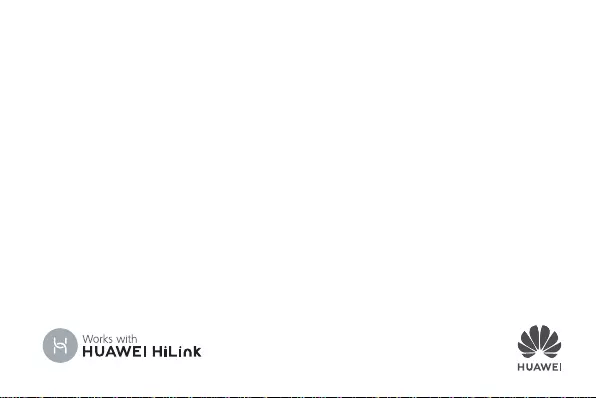
HUAWEI WiFi AX3
Quick Start Guide
Instrukcja obsługi
Snabbstartsguide
Hurtigstartveiledning
Hurtigstartguide
Pika-aloitusopas
Schnellstartanleitung
Короткий посібник користувача
Ghid de pornire rapidă
Stručná úvodní příručka
WiFi Yönlendirici Hızlı Kullanım Klavuzu
Kratko uputstvo
Īsa pamācība
Sparčiosios paleisties vadovas
Kiirtutvustus
Краткое руководство пользователя
Упатство за брз почеток
Ръководство за бърз старт
Stručná úvodná príručka
Gyors útmutató
Vodič za brzi početak rada
Vodnik za hiter začetek
Οδηγός γρήγορης έναρξης
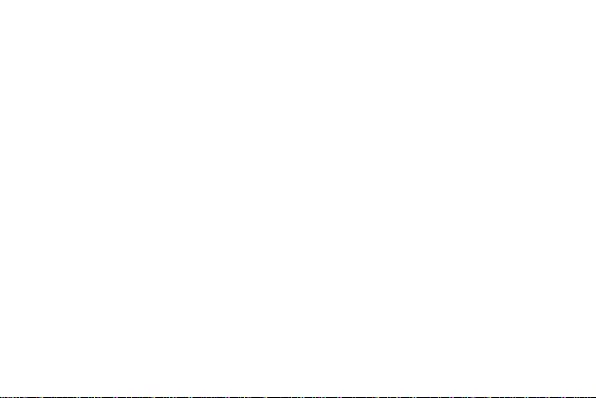
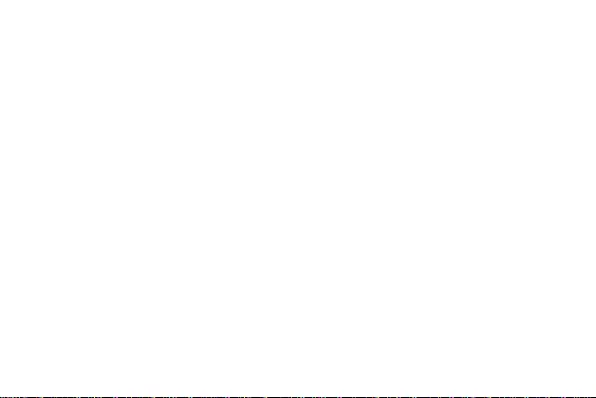
Contents
Quick Start Guide .......................................................... 1
Instrukcja obsługi ................................................. 15
Snabbstartsguide ........................................................ 29
Hurtigstartveiledning ................................................... 43
Hurtigstartguide ........................................................... 57
Pika-aloitusopas .......................................................... 71
Schnellstartanleitung ................................................... 85
Короткий посібник користувача ................................ 99
Ghid de pornire rapidă ............................................... 114
Stručná úvodní příručka ............................................ 128
WiFi Yönlendirici Hızlı Kullanım Klavuzu ................... 142
Kratko uputstvo .......................................................... 160
Īsa pamācība ............................................................. 174
Sparčiosios paleisties vadovas .................................. 188
Kiirtutvustus ............................................................... 202
Краткое руководство пользователя ........................ 216
Упатство за брз почеток .......................................... 237
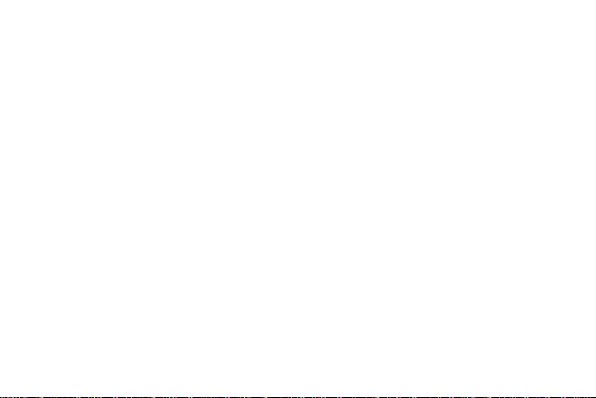
Ръководство за бърз старт ...................................... 252
Stručná úvodná príručka ............................................ 266
Gyors útmutató .......................................................... 280
Vodič za brzi početak rada ......................................... 294
Vodnik za hiter začetek .............................................. 308
Οδηγός γρήγορης έναρξης ........................................ 322
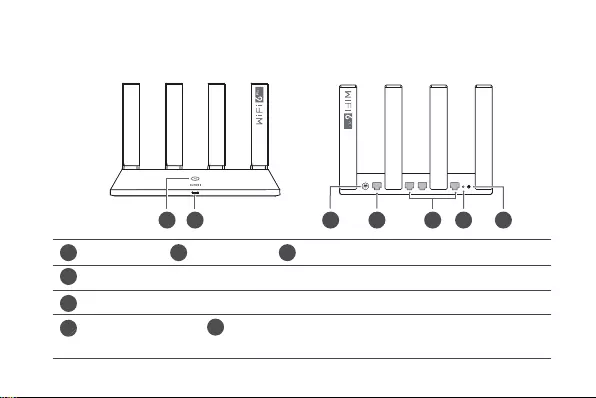
1
Getting Started (WS7100)
POWER RESETLAN1 LAN2 LAN3WAN
3 4 671 25
RESET button Power button: Press once to power on the device, or press
and hold for at least three seconds to power it o.
WAN port: Connect to optical modems, broadband modems, etc.
LAN port: Connect to a wired Internet device, such as a computer.
Power portH button Indicator
23
4
5
67
1
Quick Start Guide
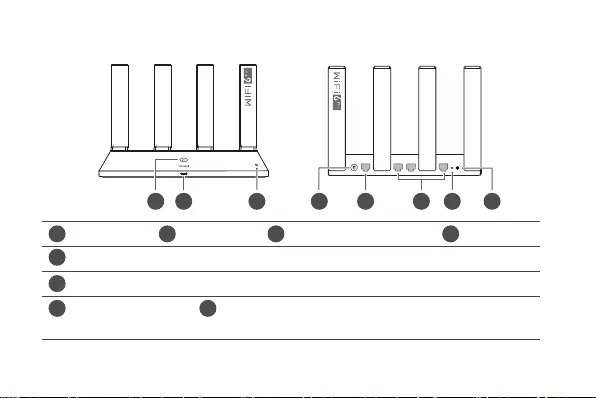
2 3
Getting Started (WS7200)
POWER RESETLAN1 LAN2 LAN3WAN
4 5 78
3
126
NFC detection area
RESET button Power button: Press once to power on the device, or press
and hold for at least three seconds to power it o.
WAN port: Connect to optical modems, broadband modems, etc.
LAN port: Connect to a wired Internet device, such as a computer.
Power portH button Indicator
234
5
6
78
1
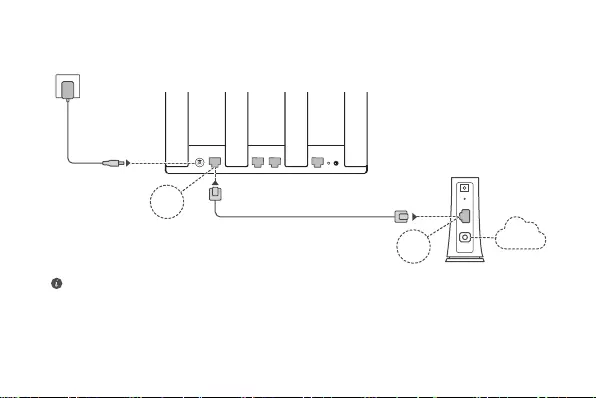
3
Step 1: Connecting the cables
POWER RESETLAN1 LAN2 LAN3WAN
POWER
LAN
PON
RESET
HUAWEI WiFi AX3
WAN
LAN Internet
Optical/Broadband/cable modem
(from your broadband provider)
• Erect the all antennas upright to ensure optimized Wi-Fi® signal.
• If the indicator stays red, this indicates that the router is not connected to the Internet.
Please refer to "Step 2: Conguring the network settings".
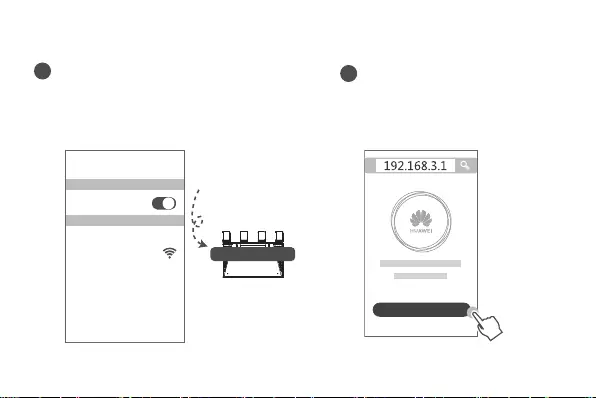
4 5
1Connect your mobile phone or computer
to the router’s Wi-Fi network (no password
required).
Check for the Wi-Fi name on the bottom of
the new router.
XXXXXX Wi-Fi Name: XXXXXX
Wi-Fi
Wi-Fi
Connected
2Open the browser, you will be
automatically redirected.
( If the page is not displayed
automatically, enter 192.168.3.1) .
Let's get started
Step 2: Conguring the network settings
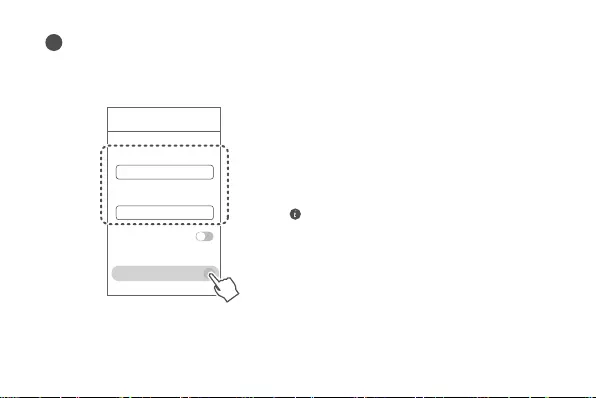
5
3Enter your broadband account and password.
If your Internet connection does not require an account and password, please skip to the
next step.
Internet access wizard
Broadband account
Broadband password
VLAN
Next
• If you have forgotten your broadband account
and password, contact your broadband carrier
to obtain a broadband account and password.
• If you need to congure VLAN on your
network, contact your broadband carrier to
conrm the VLAN parameters, and enable the
VLAN switch on the screen.
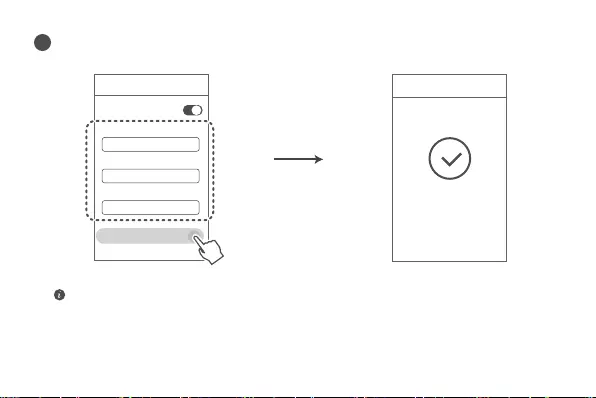
6 7
4Set a new Wi-Fi name, Wi-Fi password, and admin password for the new router.
Internet access wizard
Prioritize 5 GHz
Wi-Fi network name
Wi-Fi network password
Admin password
Next
Internet access wizard
Conguration complete.
Enable Prioritize 5 GHz: Priority usage of 5 GHz Wi-Fi band over 2.4 GHz band when signal
strength is equal to increase connection speeds.
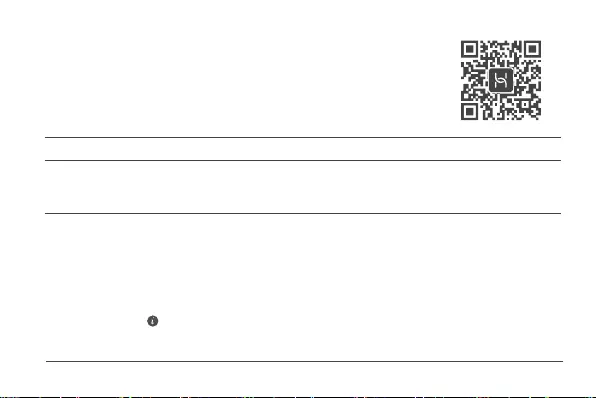
7
Indicator
Steady green
Steady red
Flashing
Connected to the network
Not connected to the network
• Loose cable or connect error. Check the cable.
• Broadband network error. Contact your broadband carrier.
The router has detected a pairable device.
When other HUAWEI routers (with H or Hi button) are detected, the indicator
on the HUAWEI WiFi AX3 will ash. When this happens, press the HUAWEI
WiFi AX3's H button. The indicator should ash quickly, indicating that the
pairable device is connecting to the HUAWEI WiFi AX3. The connection
process is complete when the indicator stops ashing.
• If you touched the H button by accident, wait for 2 minutes till the indicator
returns to normal.
• The H button also features WPS functionality.
Manage the router with our mobile app
Scan the QR code to download and install the HUAWEI smart
device management app on your mobile phone or tablet.You can
use the app to manage your router.
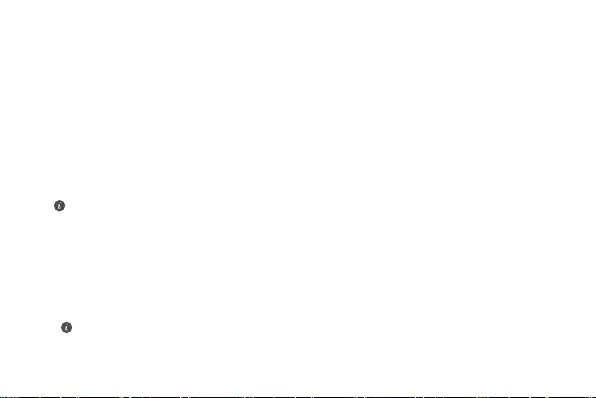
8 9
Frequently Asked Questions (FAQ)
Q1: What can I do if I encounter any of the following issues when conguring the router?
• If your device did not detect the router's Wi-Fi: Ensure that the router is powered on. Wait for a
moment (till the router is started) and try to search again on your device.
• If you cannot visit the router's conguration page on your device: Ensure that your device is
connected to the router's Wi-Fi network, and then enter 192.168.3.1 in the browser to visit this page
on your device.
• If the page displays "Cable disconnected": Ensure that the router's WAN port is connected to
the modem's LAN port, and the modem has Internet access. Check that all joints are securely
connected and in good contact, and the network cables are in good condition.
If the issue persists, restore the router to the factory settings, and follow the guide to reconnect the cables
and congure the router.
Q2: How do I restore the router to its factory settings?
Connect the router to the power supply and wait until the router completes the startup process.
Use a needle or pin to press the RESET button on the router for more than two seconds until the
indicator light goes out. Wait for the router to complete the restart process. When the indicator turns
red, this indicates that the router has been restored to its factory settings.
If the router has been factory reset, you need to congure it again.
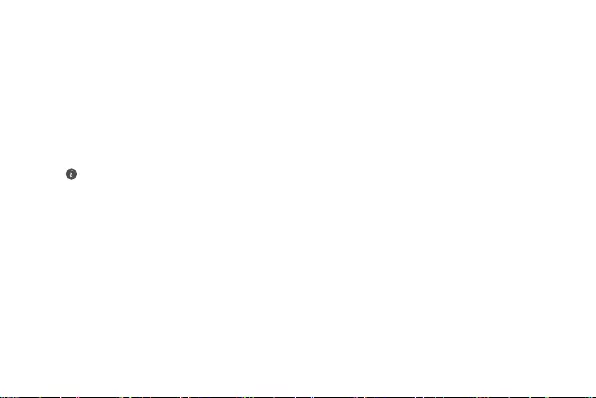
9
Q5: What should I do if I forget my login password for the app or the router's web-based
management page?
Try using the router's Wi-Fi password to login. If the issue persists, restore the router to the factory
settings.
Q3: How do I connect an add-on HUAWEI router (with H/Hi button) to my HUAWEI WiFi
AX3's network?
You can connect the router in either of the following ways:
• Wired connection. Connect the WAN port of the add-on router (new or restored to factory settings)
to the LAN port of the congured HUAWEI WiFi AX3 using an Ethernet cable.
• Wireless connection (using the H button). Step 1: Place the add-on router (new or restored to
factory settings) within one meter of the congured HUAWEI WiFi AX3 and connect it to the power
supply. Step 2: When the indicator on the HUAWEI WiFi AX3 starts to ash, press the H button on
it. Wait until the indicator on the add-on router shows it is connected to the network.
The following HUAWEI device models are supported: WS5800, WS7100 and WS7200. For details about
more device models, see the device manual.
Q4: How do I connect a Wi-Fi device to my router using WPS?
When your router is powered on, press its H button, and then press the WPS button on the Wi-Fi
device (such as a phone) within two minutes, to initiate standard WPS negotiation and connect the
Wi-Fi device to the router's Wi-Fi network.
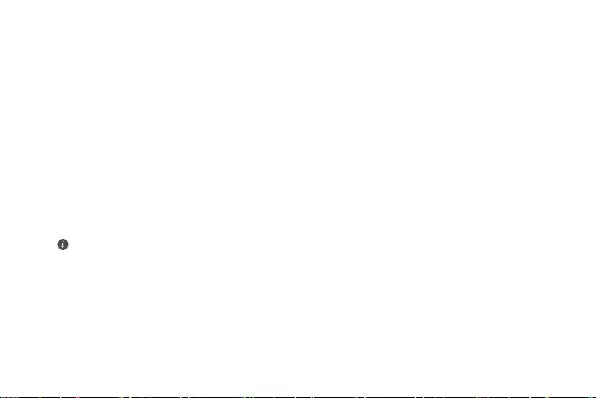
10 11
Q7: How do I use the NFC function of the router to quickly connect to the Wi-Fi network?
Unlock your phone, enable NFC on it, and touch the NFC area on the back against the NFC area on
the router, then follow the onscreen instructions to connect the phone to the Wi-Fi network.
This feature is available on Android devices that support NFC, but some devices with non-standard
NFC may be unable to connect. iOS devices do not support connecting through NFC.
Q6: What should I do if some of my devices cannot nd or connect to the Wi-Fi?
This router supports Wi-Fi 6, which is the new generation Wi-Fi technology that can improve network
speeds for Wi-Fi 6 devices. However, some earlier devices, such as laptops using Intel network
adapters, may not be able to nd or connect to the Wi-Fi due to compatibility issues. In this case,
try to update the software version of the devices by referring to the device instruction manual, or
perform the following operations:
Update the router and the HUAWEI smart device management app to the latest version. Then open
the app, touch the router icon, touch Show more, search for and enable Backup Wi-Fi 5, and
connect your device to the Wi-Fi 5 network.
Q8: How do I connect my router to the HUAWEI CPE to expand the Wi-Fi network?
You can connect your router in either of the following ways:
· Wired connection
Place your router in a room with weak or no signal strength, then connect the WAN port of your router
to the LAN port of the HUAWEI CPE using an Ethernet cable.
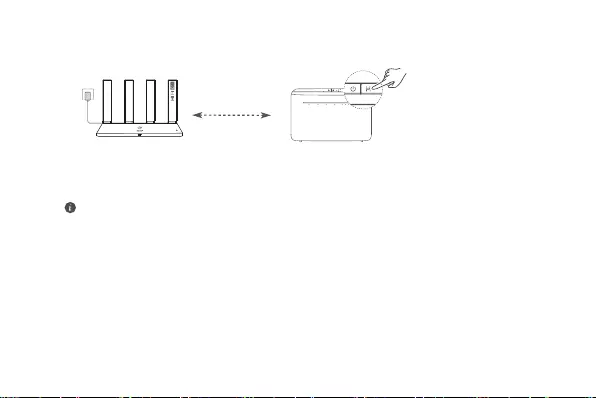
11
• The gure is for reference only.
• Ensure that the HUAWEI CPE is connected to the Internet, and the router is new or restored to factory
settings.
• Ensure that the HUAWEI CPE supports the HUAWEI HiLink function and CoAP protocol. Please consult
the distributor for details.
• Ensure that the distance between your router and the HUAWEI CPE is less than 10 meters and there are
no more than two walls in between.
· Wireless connection (using the H button)
Step 1: Place the router within one meter of the HUAWEI CPE and connect the power supply.
Step 2: When the indicator on the HUAWEI CPE starts to ash, press the H button on it. Wait until the
indicator on the router shows that the router is connected to the network.
Step 3: Place the router in a room with weak signal strength and connect the power supply.
within one meter
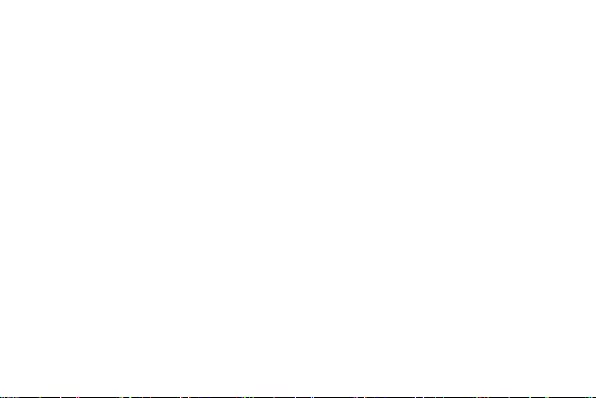
12 13
Safety information
Operation and safety
• Do not use your device if using the device is prohibited. Do not use the device if doing so causes
danger or interference with other electronic devices.
• Pacemaker manufacturers recommend that a minimum distance of 15 cm be maintained between a
device and a pacemaker to prevent potential interference with the pacemaker. If using a pacemaker,
hold the device on the side opposite the pacemaker and do not carry the device in your front pocket.
• Avoid dusty, damp, or dirty environments. Avoid magnetic elds. Using the device in these environments
may result in circuit malfunctions.
• Ideal operating temperatures are 0 °C to 40 °C. Ideal storage temperatures are -40 °C to +70 °C.
Extreme heat or cold may damage your device or accessories.
• Keep the device and accessories in a well-ventilated and cool area away from direct sunlight. Do not
enclose or cover your device with towels or other objects. Do not place the device in a container with
poor heat dissipation, such as a box or bag.
• The device should be installed and operated with a minimum distance of 20 cm between the radiator
and your body.
• Using an unapproved or incompatible power adapter, charger, or battery may damage your device,
shorten its lifespan, or cause a re, explosion, or other hazards.
• For pluggable devices, the socket-outlet shall be installed near the devices and shall be easily
accessible.
• Unplug the power adapter from electrical outlets and the device when not in use.
• Do not touch the device or the charger with wet hands. Doing so may lead to short circuits,
malfunctions, or electric shocks.
Disposal and recycling information
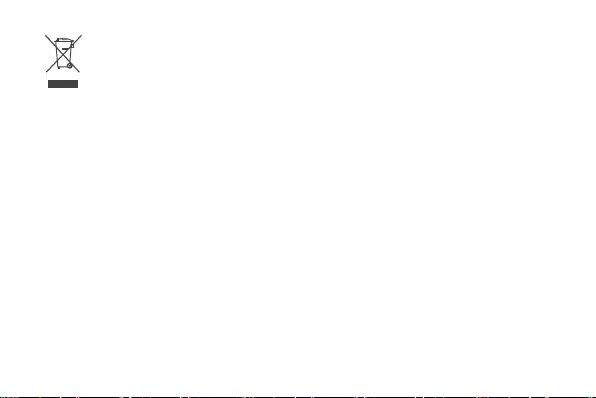
13
The symbol on the product, battery, literature, or packaging means that the products and batteries
should be taken to separate waste collection points designated by local authorities at the end of
the lifespan. This will ensure that EEE waste is recycled and treated in a manner that conserves
valuable materials and protects human health and the environment.
For more information, please contact your local authorities, retailer, or household waste disposal
service or visit the website https://consumer.huawei.com/en/.
Reduction of hazardous substances
This device and its electrical accessories comply with local applicable rules on the restriction of the use
of certain hazardous substances in electrical and electronic equipment, such as EU REACH regulation,
RoHS and Batteries (where included) directive. For declarations of conformity about REACH and RoHS,
please visit the website https://consumer.huawei.com/certication.
EU regulatory conformance
Statement
Hereby, Huawei Device Co., Ltd. declares that this device WS7100/WS7200 is in compliance with the
following Directive: RED 2014/53/EU, RoHS 2011/65/EU, ErP 2009/125/EC.
The full text of the EU declaration of conformity, the detailed ErP information and most recent information
about accessories & software are available at the following internet address:
https://consumer.huawei.com/certication.
Restrictions in the 5 GHz band:
The 5150 to 5350 MHz frequency range is restricted to indoor use only in: AT, BE, BG, CH, CY, CZ, DE,
DK, EE, EL, ES, FI, FR, HR, HU, IE, IS, IT, LI, LT, LU, LV, MT, NL, NO, PL, PT, RO, SE, SI, SK, TR, UK.
Frequency Bands and Power
The frequency bands and transmitting power (radiated and/or conducted) nominal limits applicable to
this radio equipment are as follows: Wi-Fi 2.4G: 20 dBm, Wi-Fi 5G: 5150-5350 MHz: 23 dBm, 5470-5725
MHz: 30dBm.
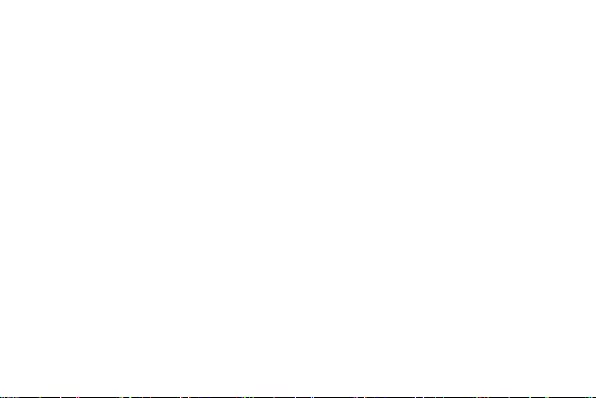
14 15
Legal Notice
Copyright © Huawei 2020. All rights reserved.
THIS DOCUMENT IS FOR INFORMATION PURPOSE ONLY, AND DOES NOT CONSTITUTE ANY KIND
OF WARRANTIES.
Trademarks and Permissions
Wi-Fi
®, the Wi-Fi CERTIFIED logo, and the Wi-Fi logo are trademarks of Wi-Fi Alliance.
Other trademarks, product, service and company names mentioned may be the property of their
respective owners.
Version Update
In order to improve the security of the product and provide you with a better user experience, we will push
version update information to you on a regular basis when an important update is released.
Privacy Policy
To better understand how we use and protect your personal information, please see the privacy policy at
http://consumer.huawei.com/privacy-policy.
End User License Agreement
Please read and agree to the End User License Agreement (HUAWEI EULA) on the product’s
management page before using the product.
For More Help
Please visit https://consumer.huawei.com/en/support/hotline for recently updated hotline and email
address in your country or region.
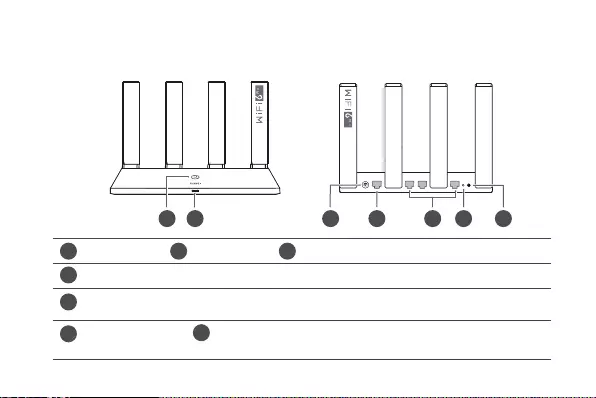
15
Instrukcja obsługi
Wprowadzenie (WS7100)
POWER RESETLAN1 LAN2 LAN3WAN
3 4 671 25
Przycisk RESET Włącznik: naciśnij raz, aby włączyć urządzenie, lub naciśnij i
przytrzymaj przez co najmniej trzy sekundy, aby je wyłączyć.
Port WAN: umożliwia podłączenie modemów optycznych/szerokopasmowych itd.
Port LAN: umożliwia podłączenie przewodowego urządzenia zdostępem do Internetu,
np. komputera.
Port zasilaniaPrzycisk H Wskaźnik
23
4
5
67
1
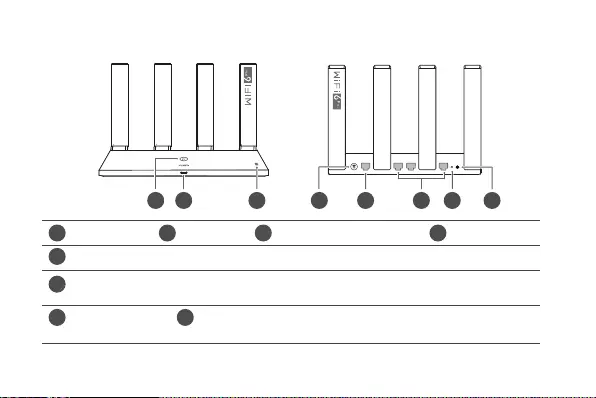
16 17
Wprowadzenie (WS7200)
POWER RESETLAN1 LAN2 LAN3WAN
4 5 78
3
126
Obszar wykrywania NFC
Przycisk RESET Włącznik: naciśnij raz, aby włączyć urządzenie, lub naciśnij i
przytrzymaj przez co najmniej trzy sekundy, aby je wyłączyć.
Port WAN: umożliwia podłączenie modemów optycznych/szerokopasmowych itd.
Port LAN: umożliwia podłączenie przewodowego urządzenia zdostępem do
Internetu, np. komputera.
Port zasilaniaPrzycisk H Wskaźnik
234
5
6
78
1
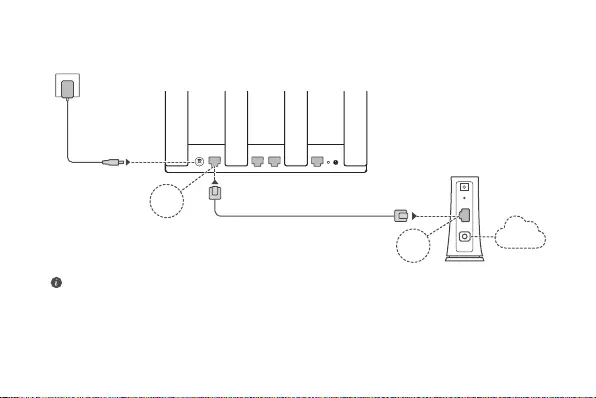
17
Krok 1: Podłączanie przewodów
POWER RESETLAN1 LAN2 LAN3WAN
POWER
LAN
PON
RESET
HUAWEI WiFi AX3
WAN
LAN Internet
Modem optyczny/
szerokopasmowy/kablowy
(od dostawcy usług
szerokopasmowych)
• Ustaw wszystkie anteny w pozycji pionowej, aby zapewnić optymalny sygnał sieci Wi-Fi
®.
• Jeśli wskaźnik pozostaje czerwony, oznacza to, że router nie jest podłączony do Internetu.
Przejdź do „Kroku 2: Konguracja ustawień sieci”.
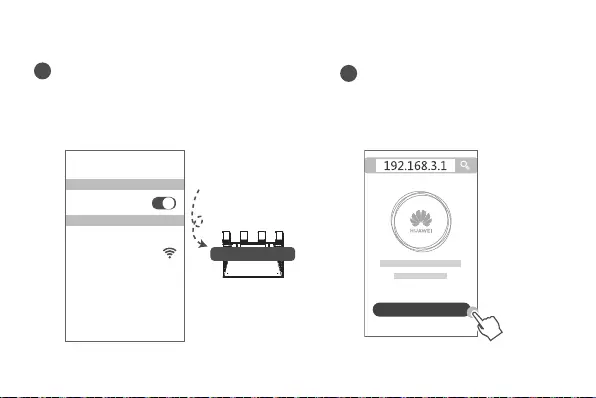
18 19
1Podłącz telefon komórkowy lub komputer
do sieci Wi-Fi routera (bez hasła).
Sprawdź nazwę Wi-Fi podaną na spodzie
nowego routera.
XXXXXX Wi-Fi Name: XXXXXX
Wi-Fi
Wi-Fi
Połączono
2Otwórz przeglądarkę; nastąpi
automatyczne przekierowanie.
(Jeśli strona nie zostanie
automatycznie wyświetlona,
wprowadź adres 192.168.3.1).
Zaczynamy
Krok 2: Konguracja ustawień sieci
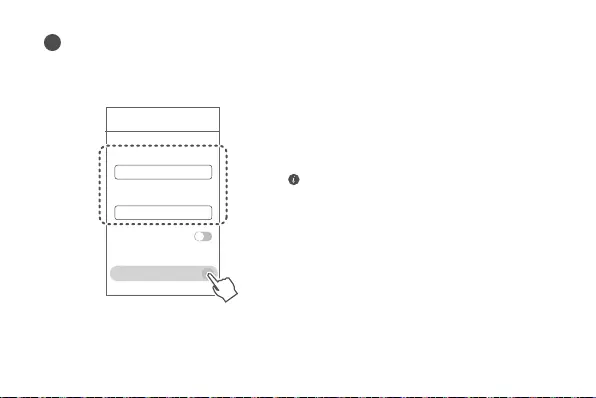
19
3Wprowadź nazwę konta szerokopasmowego i hasło do niego.
Jeśli połączenie zInternetem nie wymaga konta ihasła, pomiń następny krok.
Kreator dostępu do
Internetu
Konto szerokopasmowe
Hasło szerokopasmowe
VLAN
Dalej
• Jeśli nie pamiętasz nazwy konta
szerokopasmowego i hasła do niego,
skontaktuj się z operatorem sieci
szerokopasmowej, aby uzyskać te dane.
• Aby skongurować połączenie VLAN
wswojej sieci, skontaktuj się zoperatorem
sieci szerokopasmowej wcelu potwierdzenia
parametrów VLAN, anastępnie włącz
przełącznik VLAN na ekranie.
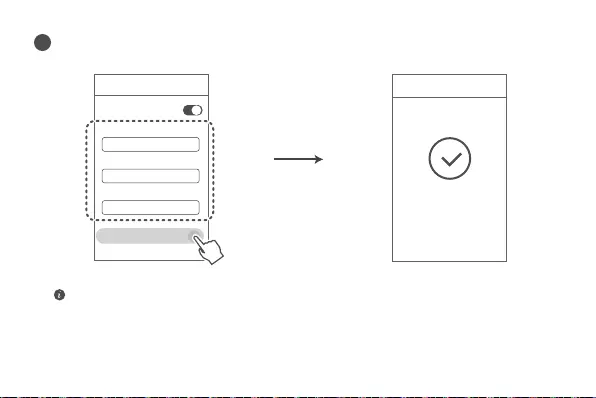
20 21
4Ustaw w nowym routerze nową nazwę Wi-Fi, hasło Wi-Fi i hasło administratora.
Priorytet 5 GHz
Nazwa sieci Wi-Fi
Hasło do sieci Wi-Fi
Hasło administratora
Dalej
Konguracja ukończona.
Włącz funkcję Priorytet 5 GHz: gdy siła sygnału jest wystarczająca, aby zwiększyć
prędkość połączenia w stosunku do pasma 2,4 GHz, priorytetowo wykorzystywane jest
pasmo Wi-Fi 5 GHz.
Kreator dostępu do
Internetu Kreator dostępu do
Internetu
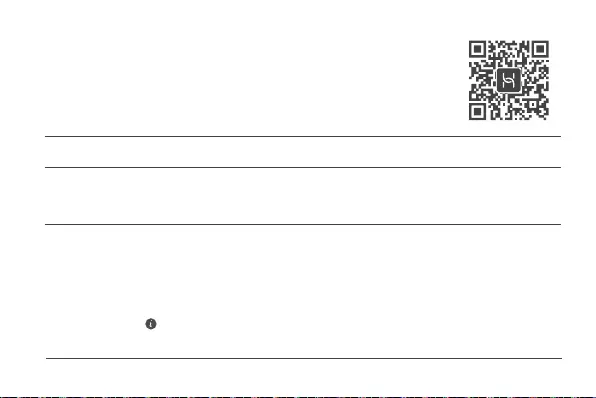
21
Wskaźnik
Ciągle świeci
na zielono
Ciągle świeci
na czerwono
Miga
Połączenie z siecią
Brak połączenia z siecią
• Luźny kabel lub błąd połączenia. Sprawdź kabel.
• Błąd sieci szerokopasmowej. Skontaktuj się ze swoim operatorem
sieci szerokopasmowej.
Router wykrył urządzenie, zktórym może nawiązać połączenie.
Wskaźnik routera HUAWEI WiFi AX3 miga, gdy wykryje on inne routery HUAWEI
(zprzyciskiem H lub Hi). Wtakiej sytuacji naciśnij przyciskH na routerze HUAWEI
WiFi AX3. Wskaźnik powinien szybko zamigać, sygnalizując, że urządzenie, z
którym można nawiązać połączenie, łączy się z routerem HUAWEI WiFi AX3.
Proces nawiązywania połączenia jest zakończony, gdy wskaźnik przestaje migać.
• Jeśli przypadkowo dotknięto przycisku H, poczekaj 2 minuty, aż wskaźnik
znowu będzie świecił jak wcześniej.
• Przycisk H realizuje również funkcję WPS.
Zarządzanie routerem przy użyciu aplikacji mobilnej
Zeskanuj kod QR, aby pobrać i zainstalować na swoim telefonie
komórkowym lub tablecie aplikację do zarządzania urządzeniami
inteligentnymi rmy HUAWEI, z poziomu której można zarządzać routerem.
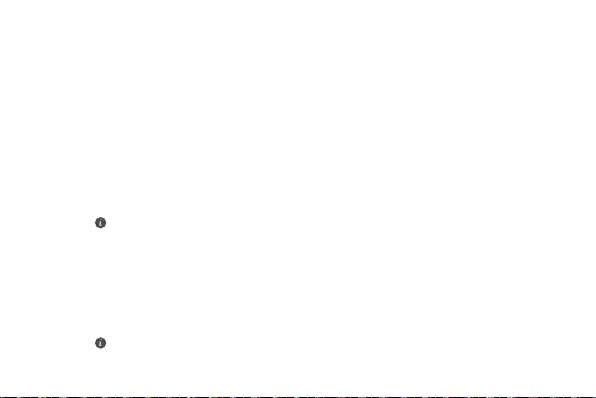
22 23
Często zadawane pytania
Pytanie 1: Co zrobić, jeśli podczas kongurowania routera wystąpi jeden z
poniższych problemów?
• Jeśli urządzenie nie wykryło sieci Wi-Fi routera: Sprawdź, czy router jest włączony.
Poczekaj chwilę (aż router się uruchomi) i spróbuj ponownie wyszukać sygnał przy
użyciu urządzenia.
• Jeśli na urządzeniu nie można przejść na stronę konguracji routera: Sprawdź, czy
urządzenie jest połączone z siecią Wi-Fi routera, a następnie w przeglądarce wpisz adres
192.168.3.1, aby przejść na tę stronę przy użyciu urządzenia.
• Jeśli na stronie jest wyświetlana informacja „Kabel nie jest podłączony”: Sprawdź, czy
port WAN routera jest podłączony do portu LAN modemu, a modem ma dostęp do
Internetu. Sprawdź, czy wszystkie złącza są bezpiecznie i dobrze połączone, a kable
sieciowe są w dobrym stanie.
Jeśli problem będzie nadal występować, przywróć ustawienia fabryczne routera i ponownie
wykonaj instrukcje podłączania kabli oraz kongurowania routera.
Pytanie 2: Jak przywrócić ustawienia fabryczne routera?
Podłącz router do zasilania ipoczekaj, aż proces rozruchu dobiegnie końca. Użyj igły lub
pinezki, aby nacisnąć przycisk RESET na routerze iprzytrzymać go przez ponad dwie
sekundy, aż wskaźnik przestanie świecić. Poczekaj, aż router zakończy proces ponownego
uruchamiania. Gdy wskaźnik zaświeci na czerwono, będzie to oznaczać przywrócenie
ustawień fabrycznych wrouterze.
Wprzypadku przywrócenia ustawień fabrycznych wrouterze należy go ponownie
skongurować.
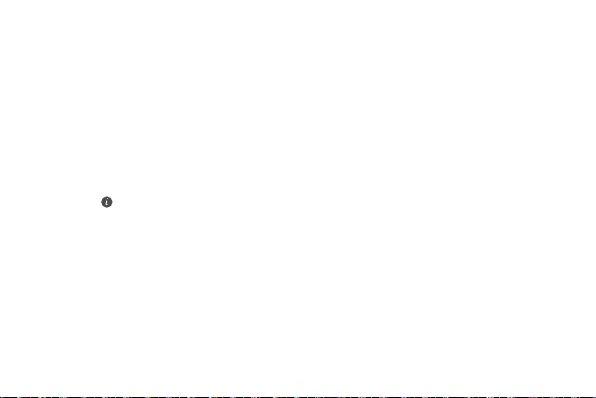
23
Pytanie 5: Co mam zrobić, jeśli zapomnę hasła logowania do aplikacji lub do strony
zarządzania routerem?
Spróbuj zalogować się przy użyciu hasła do sieci Wi-Fi routera. Jeżeli problem nie zniknie,
przywróć ustawienia fabryczne routera.
Pytanie 3: Jak podłączyć dodatkowy router HUAWEI (z przyciskiem H lub Hi) do sieci
routera HUAWEI WiFi AX3?
Router można podłączyć na jeden z poniższych sposobów:
•Połączenie przewodowe. Za pomocą przewodu Ethernet połącz port WAN dodatkowego
routera (nowego lub po przywróceniu do ustawień fabrycznych) do portu LAN
skongurowanego routera HUAWEI WiFi AX3.
• Połączenie bezprzewodowe (za pomocą przycisku H). Krok 1: Umieść dodatkowy
router (nowy lub po przywróceniu do ustawień fabrycznych) w odległości metra od
skongurowanego routera HUAWEI WiFi AX3 i podłącz go do zasilania. Krok 2: Gdy
wskaźnik routera HUAWEI WiFi AX3 zacznie migać, naciśnij widoczny na nim przycisk
H. Poczekaj, aż wskaźnik dodatkowego routera zasygnalizuje nawiązanie połączenia
zsiecią.
Obsługiwane są następujące modele urządzeń rmy HUAWEI: WS5800, WS7100 i WS7200.
Więcej informacji na temat modeli urządzeń można znaleźć w instrukcji obsługi urządzenia.
Pytanie 4: Jak połączyć urządzenie Wi-Fi zmoim routerem za pomocą WPS?
Po włączeniu routera naciśnij przyciskH iwciągu dwóch minut naciśnij przycisk WPS
na urządzeniu Wi-Fi (takim jak telefon). Rozpocznie to standardową negocjację WPS
ipodłączy urządzenie Wi-Fi do sieci Wi-Fi routera.
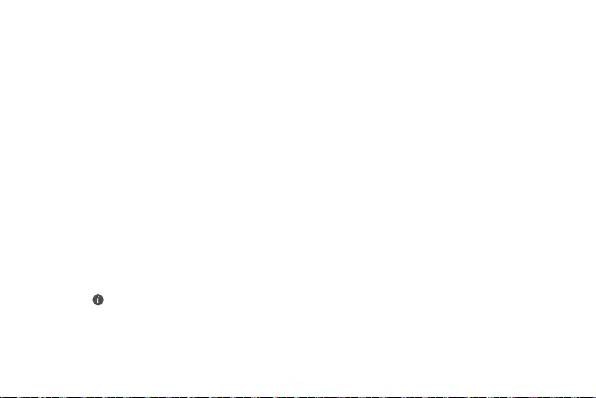
24 25
Pytanie 7: Jak można szybko połączyć się z siecią Wi-Fi za pomocą funkcji NFC routera?
Odblokuj telefon, włącz na nim funkcję NFC i przyłóż obszar NFC z tyłu telefonu do
obszaru NFC routera, a następnie wykonaj instrukcje ekranowe, aby połączyć telefon z
siecią Wi-Fi.
Funkcja ta jest dostępna na urządzeniach z systemem Android obsługujących funkcję NFC.
Połączenie może być niemożliwe w przypadku urządzeń z niestandardową wersją tej funkcji.
Urządzenia z systemem iOS nie obsługują połączeń NFC.
Pytanie 6: Co można zrobić, jeśli niektóre urządzenia nie mogą znaleźć sieci Wi-Fi lub się
z nią połączyć?
Ten router obsługuje opartą na technologii nowej generacji sieć Wi-Fi 6, która może
zwiększyć szybkość sieci na urządzeniach Wi-Fi 6. Jednak ze względu na problemy ze
zgodnością niektóre starsze urządzenia, takie jak laptopy z adapterami sieciowymi rmy
Intel, mogą nie być w stanie znaleźć sieć Wi-Fi lub się z nią połączyć. W takiej sytuacji
spróbuj zaktualizować wersję oprogramowania urządzeń, odnosząc się do instrukcji obsługi
urządzenia, lub wykonaj następujące czynności:
Zaktualizuj router i aplikację do inteligentnego zarządzania urządzeniami rmy HUAWEI
do najnowszej wersji. Następnie otwórz aplikację, dotknij ikony routera, a potem opcji
Pokaż więcej, wyszukaj i włącz opcję Zapasowa sieć Wi-Fi 5 i połącz urządzenie z siecią
Wi-Fi 5.
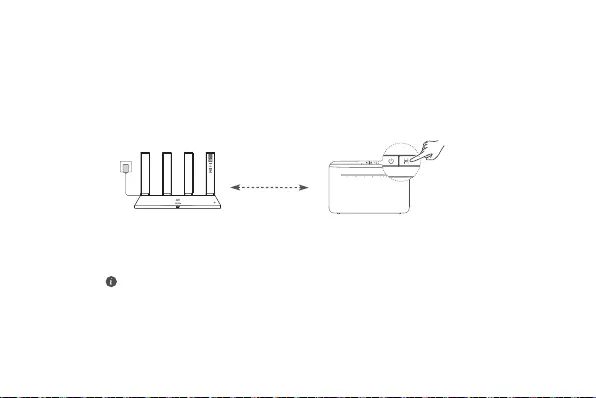
25
Pytanie 8: Jak połączyć router zurządzeniem HUAWEI CPE wcelu rozszerzenia sieci Wi-Fi?
Router można połączyć na jeden zponiższych sposobów:
· Połączenie przewodowe
Umieść router wpomieszczeniu osłabym lub niewykrywalnym sygnale, anastępnie połącz
port WAN routera zportem LAN urządzenia HUAWEI CPE za pomocą kabla Ethernet.
· Połączenie bezprzewodowe (przy użyciu przycisku H)
Krok 1: Umieść router wodległości 1m od urządzenia HUAWEI CPE ipodłącz zasilacz.
Krok 2: Gdy wskaźnik urządzenia HUAWEI CPE zacznie migać, naciśnij znajdujący się na
nim przycisk H. Poczekaj, aż wskaźnik routera zasygnalizuje nawiązanie połączenia zsiecią.
Krok 3: Umieść router wpomieszczeniu osłabym sygnale ipodłącz do niego zasilacz.
• Ilustracja ma jedynie charakter poglądowy.
• Upewnij się, że urządzenie HUAWEI CPE jest połączone z Internetem, a router jest nowy lub
przywrócono na nim ustawienia fabryczne.
• Upewnij się, że urządzenie HUAWEI CPE obsługuje funkcję HUAWEI HiLink oraz protokół
CoAP. Szczegółowe informacje można uzyskać u dystrybutora.
• Dopilnuj, aby odległość między routerem a urządzeniem HUAWEI CPE nie przekraczała 10
metrów oraz aby nie znajdowały się między nimi więcej niż dwie ściany.
w odległości 1 m
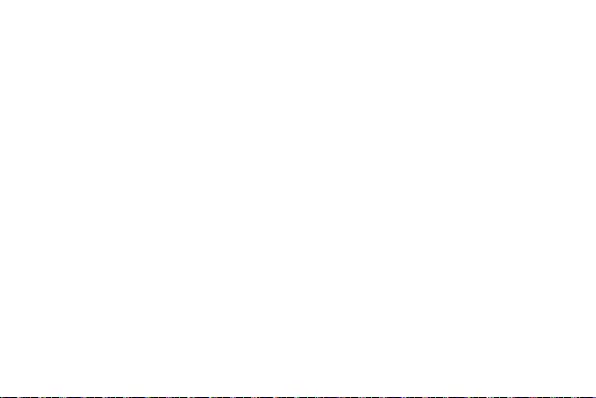
26 27
Bezpieczeństwo użycia
Obsługa i bezpieczeństwo użycia
• Nie używaj urządzenia w miejscach, w których korzystanie z niego jest zabronione. Nie używaj
urządzenia, jeżeli stwarzałoby to zagrożenie lub zakłócało działanie innych urządzeń.
• Producenci rozruszników serca zalecają, aby odległość pomiędzy urządzeniem a rozrusznikiem
wynosiła co najmniej 15 cm w celu wyeliminowania potencjalnych zakłóceń pracy rozrusznika. Jeśli
używasz rozrusznika, używaj urządzenia po stronie przeciwnej względem rozrusznika i nie noś
urządzenia w przedniej kieszeni.
• Unikaj miejsc zakurzonych, wilgotnych i brudnych oraz takich, w których występują pola magnetyczne.
Używanie urządzenia w takim otoczeniu może doprowadzić do awarii obwodów.
• Idealny zakres temperatur pracy urządzenia: od 0 °C do 40 °C. Idealny zakres temperatur składowania:
od –40 °C do +70 °C. Bardzo wysokie i bardzo niskie temperatury mogą uszkodzić urządzenie lub jego
akcesoria.
• Urządzenie i akcesoria przechowuj w dobrze wentylowanym i chłodnym pomieszczeniu, nie narażając
ich na bezpośrednie działanie promieni słonecznych. Nie przykrywaj ani nie zasłaniaj urządzenia
ręcznikami ani innymi przedmiotami. Nie umieszczaj urządzenia w pojemniku słabo rozpraszającym
ciepło, takim jak pudełko czy torba.
• Urządzenie powinno być używane przy zachowaniu minimalnej odległości 20 cm pomiędzy elementem
promieniującym a ciałem użytkownika.
• Korzystanie z nietypowego zasilacza, ładowarki lub baterii może prowadzić do uszkodzeń urządzenia i
skrócenia żywotności, a także grozi pożarem lub wybuchem.
• Gniazdo zasilające powinno znajdować się blisko podłączanego urządzenia i być łatwo dostępne.
• Jeżeli zasilacz nie jest używany, odłącz go od gniazdka elektrycznego i urządzenia.
• Nie wolno dotykać urządzenia ani ładowarki mokrymi rękami. Może to spowodować zwarcie, awarię lub
porażenie elektryczne.
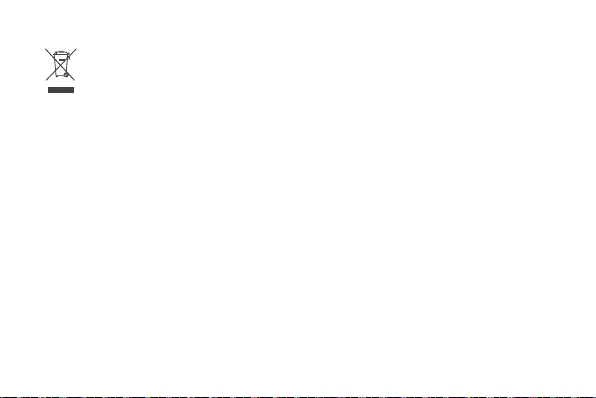
27
Utylizacja i recykling odpadów
Ten symbol na etykiecie produktu, na baterii, w dokumentacji lub na opakowaniu oznacza, że
urządzenia elektroniczne i baterie po zakończeniu eksploatacji muszą zostać oddane do
wyspecjalizowanych punktów odbioru wyznaczonych przez lokalne władze. Dzięki temu odpady
pochodzące z urządzeń elektrycznych i elektronicznych zostaną poddane recyklingowi i będą
traktowane w sposób umożliwiający odzyskanie cennych surowców oraz ochronę zdrowia ludzkiego i
środowiska naturalnego.
Więcej informacji można uzyskać, kontaktując się z lokalnymi władzami, sprzedawcą urządzenia lub
lokalnym przedsiębiorstwem utylizacji odpadów albo odwiedzając witrynę https://consumer.huawei.com/en/.
Ograniczenie stosowania substancji niebezpiecznych
Niniejsze urządzenie i jego akcesoria elektryczne spełniają wymogi lokalnych przepisów o ograniczaniu
użycia pewnych substancji niebezpiecznych w urządzeniach elektrycznych i elektronicznych, takich
jak unijne rozporządzenie REACH, RoHS i dyrektywa w sprawie baterii (jeśli dotyczy). Informacje na
temat zgodności z wymogami REACH i RoHS można znaleźć w witrynie https://consumer.huawei.com/
certication.
Zgodność z przepisami UE
Deklaracja
Firma Huawei Device Co., Ltd. niniejszym deklaruje, że to urządzenie WS7100/WS7200 spełnia
wymagania następujących dyrektyw: RED 2014/53/UE, RoHS 2011/65/UE, ErP 2009/125/WE.
Pełną treść deklaracji zgodności z normami UE, szczegółowe informacje dotyczące produktów
związanych z energią oraz aktualne informacje dotyczące akcesoriów i oprogramowania można uzyskać
pod następującym adresem: https://consumer.huawei.com/certication.
Ograniczenia w paśmie 5 GHz:
Zakres częstotliwości od 5150 do 5350 MHz jest przeznaczony do transmisji wyłącznie wewnątrz
pomieszczeń w następujących krajach: AT, BE, BG, CH, CY, CZ, DE, DK, EE, EL, ES, FI, FR, HR, HU, IE,
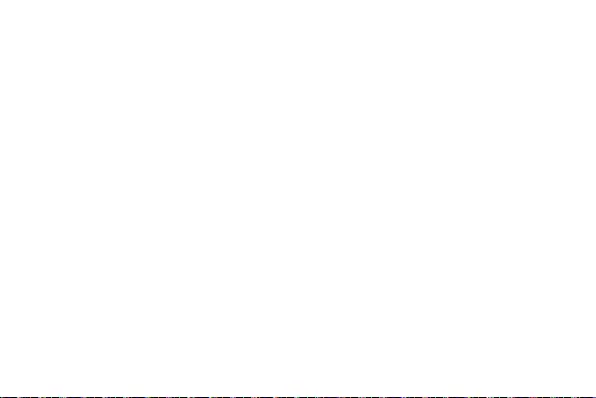
28 29
IS, IT, LI, LT, LU, LV, MT, NL, NO, PL, PT, RO, SE, SI, SK, TR, UK.
Pasma częstotliwości i zasilanie
Pasma częstotliwości i znamionowe limity mocy przekazu (wypromieniowanej i/lub przewodzonej) stosuje
się do tego sprzętu radiowego w następujący sposób: Wi-Fi 2.4G: 20 dBm, Wi-Fi 5G: 5150-5350 MHz: 23
dBm, 5470-5725 MHz: 30 dBm.
Nota prawna
Copyright © Huawei 2020. Wszelkie prawa zastrzeżone.
NINIEJSZY DOKUMENT SŁUŻY WYŁĄCZNIE DO CELÓW INFORMACYJNYCH I NIE STANOWI
ŻADNEJ GWARANCJI.
Znaki towarowe i zezwolenia
Wi-Fi®, logo Wi-Fi CERTIFIED oraz logo Wi-Fi są znakami towarowymi Wi-Fi Alliance.
Pozostałe znaki towarowe, nazwy produktów, usług i firm wymienione w niniejszej instrukcji mogą
stanowić własność ich prawowitych właścicieli.
Aktualizacja wersji
Aby ulepszyć zabezpieczenia produktu i poprawić komfort użytkowania, będziemy Ci przekazywać
informacje o aktualizacji wersji po opublikowaniu każdej ważnej aktualizacji.
Zasady ochrony prywatności
Aby lepiej zrozumieć, w jaki sposób wykorzystujemy i chronimy Twoje dane osobowe, zapoznaj się z
zasadami ochrony prywatności dostępnymi na stronie http://consumer.huawei.com/privacy-policy.
Umowa licencyjna użytkownika końcowego
Zanim skorzystasz z tego urządzenia, przeczytaj i zaakceptuj umowę licencyjną użytkownika końcowego
(HUAWEI EULA) na stronie zarządzania produktem.
Dodatkowa pomoc
Aktualne dane teleadresowe i adres e-mail w wybranym kraju lub regionie zawiera strona
https://consumer.huawei.com/en/support/hotline.
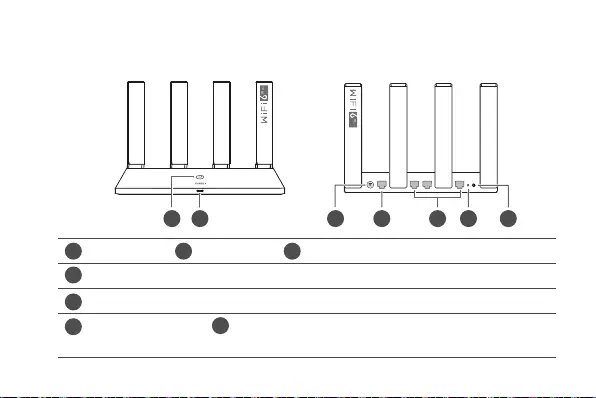
29
Snabbstartsguide
Komma igång (WS7100)
POWER RESETLAN1 LAN2 LAN3WAN
3 4 671 25
Återställningsknapp Strömknapp: Tryck en gång för att slå på enheten eller håll
nedtryckt i minst tre sekunder för att slå av enheten.
WAN-port: Anslut till optiska modem, bredbandsmodem etc.
LAN-port: Anslut till en kabelansluten internetenhet, t.ex. en dator.
StrömuttagH-knapp Indikator
23
4
5
67
1
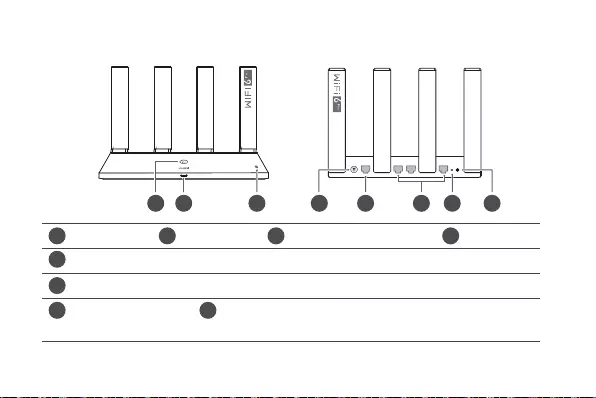
30 31
Komma igång (WS7200)
POWER RESETLAN1 LAN2 LAN3WAN
4 5 78
3
126
NFC-detekteringsområde
Återställningsknapp Strömknapp: Tryck en gång för att slå på enheten eller håll
nedtryckt i minst tre sekunder för att slå av enheten.
WAN-port: Anslut till optiska modem, bredbandsmodem etc.
LAN-port: Anslut till en kabelansluten internetenhet, t.ex. en dator.
StrömuttagH-knapp Indikator
234
5
6
78
1
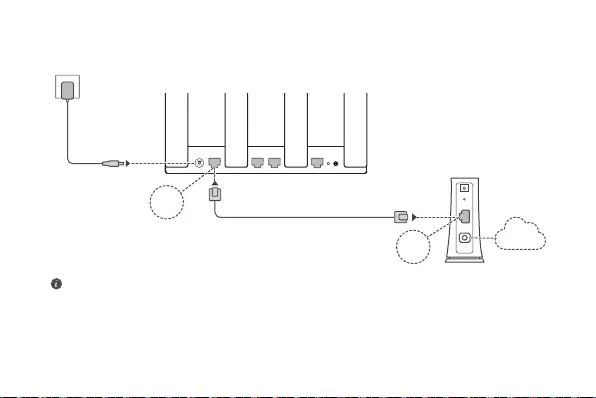
31
Steg 1: Ansluta kablarna
POWER RESETLAN1 LAN2 LAN3WAN
POWER
LAN
PON
RESET
HUAWEI WiFi AX3
WAN
LAN Internet
Optiskt modem/bredbandsmodem/
kabelanslutet modem
(från din bredbandsoperatör)
• Sätt alla antenner upprätt för att garantera optimal Wi-Fi®-signal.
• När indikatorn lyser röd indikerar det att routern inte är ansluten till internet.
Se ”Steg 2: Kongurera nätverksinställningarna”.
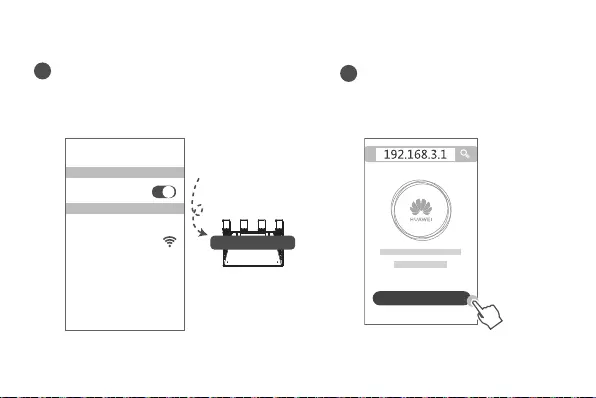
32 33
1Anslut mobiltelefonen eller datorn till
routerns Wi-Fi-nätverk (inget lösenord).
Wi-Fi-namnet (Wi-Fi Name) nns på routerns
undersida.
XXXXXX Wi-Fi Name: XXXXXX
Wi-Fi
Wi-Fi
Ansluten
2Öppna webbläsaren så
omdirigeras du automatiskt.
(Om sidan inte visas automatiskt
anger du 192.168.3.1).
Låt oss starta
Steg 2: Kongurera nätverksinställningarna
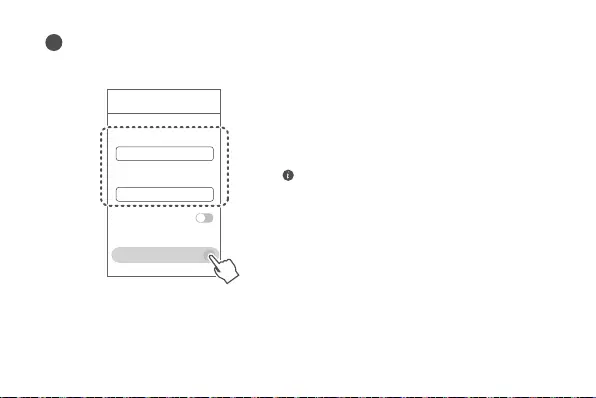
33
3Ange bredbandskontot och bredbandslösenordet.
Om din internetanslutning inte kräver ett konto och lösenord hoppar du till nästa steg.
Internetåtkomstguide
Bredbandskonto
Bredbandslösenord
VLAN
Nästa
• Om du har glömt ditt bredbandskonto
och bredbandslösenord ska du kontakta
bredbandsoperatören för att få ett
bredbandskonto och bredbandslösenord.
• Om du måste kongurera VLAN på nätverket
kontaktar du din bredbandsoperatör för att
bekräfta VLAN-parametrarna och aktiverar
VLAN-växeln på skärmen.
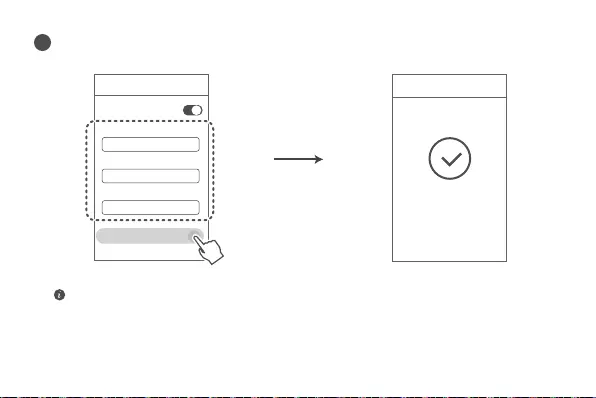
34 35
4Ange ett nytt Wi-Fi-namn, Wi-Fi-lösenord och admin-lösenord för den nya routern.
Internetåtkomstguide
Prioritera 5 GHz
Wi-Fi-nätverksnamn
Wi-Fi-nätverkslösenord
Admin-lösenord
Nästa
Internetåtkomstguide
Kongurationen slutförd.
Aktivera Prioritera 5 GHz: Prioritera användning av 5 GHz Wi-Fi-band över 2,4 GHz-band för
att öka anslutningens hastighet när de har samma signalstyrka.
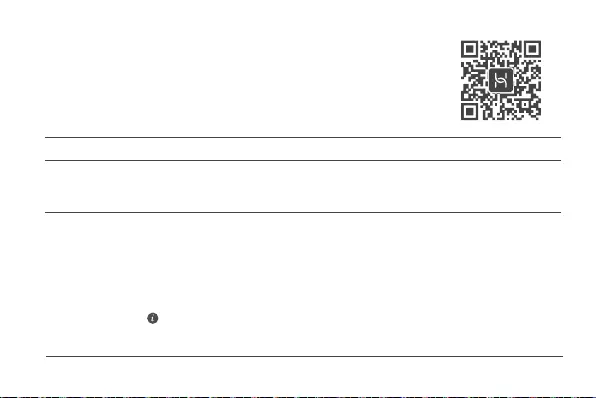
35
Indikator
Fast grönt sken
Fast rött sken
Blinkar
Ansluten till nätverket
Inte ansluten till nätverket
• Lös kabel eller anslutningsfel. Kontrollera kabeln.
• Bredbandsnätverksfel. Kontakta din bredbandsleverantör.
Routern har upptäckt en enhet som kan parkopplas.
Indikatorn på HUAWEI WiFi AX3 blinkar när andra HUAWEI-routrar (med H-
eller Hi-knapp) detekteras. När det händer ska du trycka på H-knappen på
HUAWEI WiFi AX3. Indikatorn ska blinka snabbt för att indikera att enheten
som kan parkopplas ansluter till HUAWEI WiFi AX3. Anslutningsprocessen är
klar när indikatorn slutar blinka.
• Om du trycker på H-knappen oavsiktligt väntar du i ungefär två minuter tills
indikatorn återställs automatiskt.
• H-knappen har även en WPS-funktion.
Hantera routern med vår mobilapp
Skanna QR-koden för att ladda ned och installera HUAWEI-appen
för hantering av smarta enheter på din mobiltelefon eller surfplatta.
Du kan använda appen till att hantera routern.
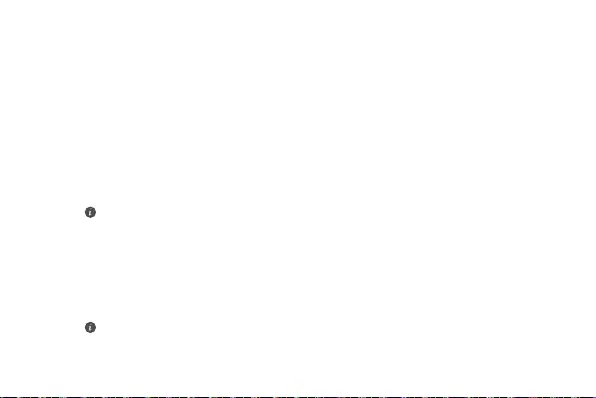
36 37
Vanliga frågor och svar (FAQ)
Fråga 1: Vad kan jag göra om jag stöter på något av följande problem under
kongurationen av routern?
•Om enheten inte upptäckte routerns Wi-Fi: Se till att routern är påslagen. Vänta ett litet tag (tills
routern är igång) och försök att söka igen på din enhet.
• Om du inte kan besöka routerns kongurationssida på din enhet: Kontrollera att enheten är
ansluten till routerns Wi-Fi-nätverk och ange 192.168.3.1 i webbläsaren för att besöka den
här sidan på din enhet.
• Om sidan visar ”Kabel frånkopplad”: Kontrollera att routerns WAN-port är ansluten till
modemets LAN-port och att modemet har åtkomst till internet. Kontrollera att alla kablar är
ordentligt anslutna och att nätverkskablarna är i gott skick.
Om problemet kvarstår återställer du routern till fabriksinställningarna och följer guiden för att ansluta
kablarna igen och kongurera routern.
Fråga 2: Hur återställer jag routern till fabriksinställningarna?
Anslut routern till strömförsörjningen och vänta tills routern blir klar med startprocessen. Använd
en nål eller ett stift för att trycka på knappen RESET på routern i mer än två sekunder tills
indikatorlampan slocknar. Vänta tills routern blir klar med omstartsprocessen. När indikatorn blir
röd indikerar detta att routern har återställts till fabriksinställningarna.
Om routern har fabriksåterställts måste du kongurera den igen.
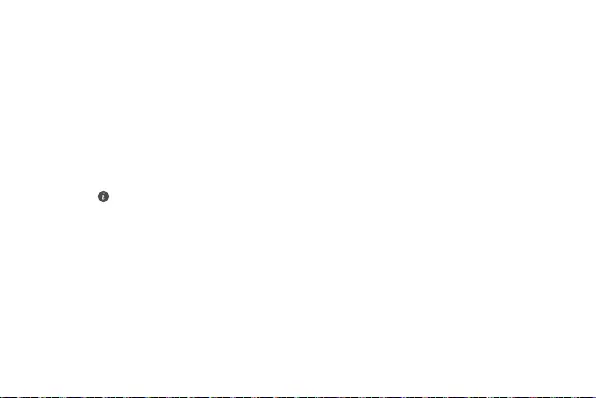
37
Fråga 5: Vad ska jag göra om jag glömmer bort mitt inloggningslösenord för appen eller
routerns webbaserade hanteringssida?
Försök använda routerns Wi-Fi-lösenord för att logga in. Återställ routern till
fabriksinställningarna om problemet kvarstår.
Fråga 3: Hur ansluter jag en HUAWEI-tilläggsrouter (med H/Hi-knappen) till mitt HUAWEI
WiFi AX3-nätverk?
Du kan ansluta routern på följande sätt:
• Kabelanslutning. Anslut WAN-porten på tilläggsroutern (ny eller återställd till
fabriksinställningarna) till en LAN-port på den kongurerade HUAWEI WiFi AX3 med en
Ethernet-kabel.
• Trådlös anslutning (med H-knappen). Steg 1: Placera tilläggsroutern (ny eller återställd till
fabriksinställningarna) inom en meter från den kongurerade HUAWEI WiFi AX3 och anslut
den till ett eluttag. Steg 2: När indikatorn på HUAWEI WiFi AX3 börjar blinka trycker du
på H-knappen på den. Vänta tills indikatorn på tilläggsroutern visar att den är ansluten till
nätverket.
Följande HUAWEI-enhetsmodeller stöds: WS5800, WS7100 och WS7200. Mer information om
enhetsmodellerna nns i enhetens handbok.
Fråga 4: Hur ansluter jag en Wi-Fi-enhet till min router med hjälp av WPS?
När din router har slagits på trycker du på H-knappen på routern och trycker sedan på WPS-
knappen på Wi-Fi-enheten (t.ex. en telefon) inom två minuter, för att initiera standard-WPS-
förhandling och ansluta Wi-Fi-enheten till routerns Wi-Fi-nätverk.
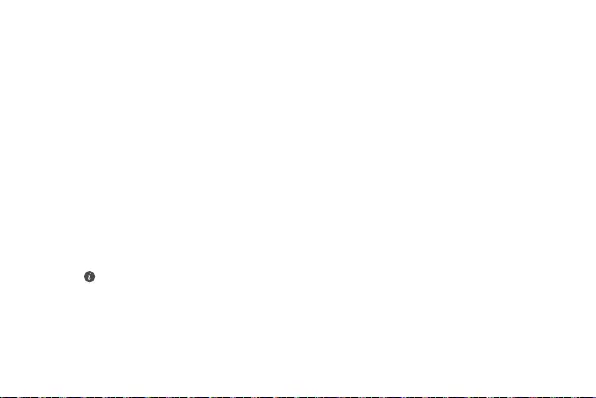
38 39
Fråga 7: Hur använder jag NFC-funktionen på routern för att snabbansluta den till
Wi-Fi-nätverket?
Lås upp telefonen, aktivera NFC på telefonen och rör vid NFC-området på routern med NFC-
området på baksidan av telefonen och följ sedan instruktionerna på skärmen för att ansluta
telefonen till Wi-Fi-nätverket.
Den här funktionen är tillgänglig på Android-enheter med stöd för NFC, men vissa enheter med
icke-standard-NFC kan eventuellt inte ansluta. iOS-enheter stöds inte för anslutning via NFC.
Fråga 6: Vad ska jag göra om några av mina enheter inte hittar eller inte kan ansluta
till Wi-Fi?
Den här routern har stöd för Wi-Fi 6, som är den nya generationen Wi-Fi-teknik som
kan förbättra nätverkshastigheten för Wi-Fi 6-enheter. Vissa äldre enheter, t.ex. bärbara
datorer med Intel-nätverksadaptrar, kan eventuellt inte hitta eller ansluta till Wi-Fi på
grund av kompatibilitetsproblem. I det här fallet kan du prova att uppdatera enheternas
programvaruversion enligt enhetens bruksanvisning eller genomföra följande åtgärder:
Uppdatera routern och HUAWEI-appen för hantering av smarta enheter till den senaste
versionen. Öppna sedan appen, peka på routerikonen, peka på Visa mer, sök efter och aktivera
Wi-Fi 5-reservnätverk och anslut enheten till Wi-Fi 5-nätverket.
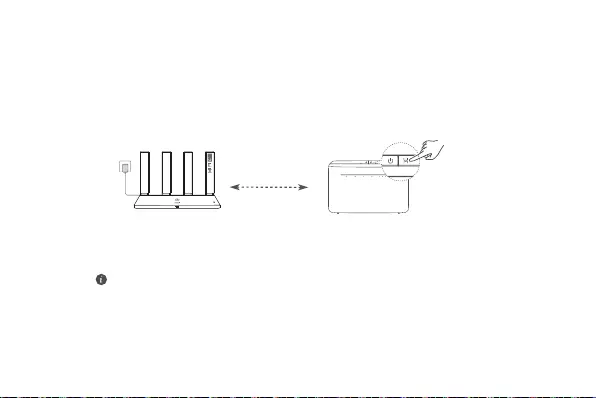
39
Fråga 8: Hur ansluter jag min router till HUAWEI CPE för att expandera Wi-Fi-nätverket?
Du kan ansluta routern på följande sätt:
· Kabelanslutning
Placera routern i ett rum med svag eller ingen signalstyrka, anslut WAN-porten på routern till
LAN-porten på HUAWEI CPE med en Ethernet-kabel.
· Trådlös anslutning (använd H-knappen)
Steg 1: Placera routern inom en meter från HUAWEI CPE och anslut den till ett eluttag.
Steg 2: När indikatorn på HUAWEI CPE börjar blinka trycker du på H-knappen på enheten.
Vänta tills indikatorn på routern visar att routern är ansluten till nätverket.
Steg 3: Placera routern i ett rum med svag signalstyrka och anslut strömförsörjningen.
• Figuren är endast för referens.
• Kontrollera att HUAWEI CPE är ansluten till internet och att routern är ny eller återställd till
fabriksinställningarna.
• Kontrollera att HUAWEI CPE har stöd för funktionen HUAWEI HiLink och CoAP-protokollet.
Kontakta distributören för detaljer.
• Se till att avståndet mellan routern och HUAWEI CPE är mindre än 10 meter och att det inte nns
er än två väggar mellan dem.
inom en meter
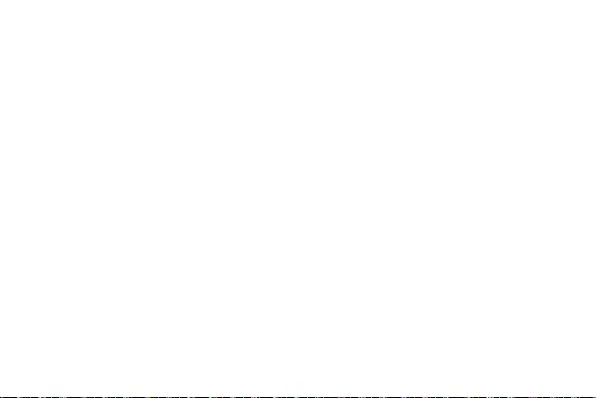
40 41
Säkerhetsinformation
Drift och säkerhet
• Använd inte enheten om det är förbjudet att göra det. Använd inte enheten om användningen kan
medföra fara eller störa annan elektronisk utrustning.
• Pacemakertillverkare rekommenderar ett minsta avstånd på 15 cm mellan enheten och pacemakern för
att eventuell interferens med pacemakern inte ska uppstå. Om du använder en pacemaker bör du hålla
enheten på motsatt sida i förhållande till pacemakern och inte bära enheten i bröstckan.
• Undvik dammiga, fuktiga och smutsiga miljöer. Undvik magnetfält. Användning av enheten i sådana
miljöer kan leda till funktionsfel i kretsarna.
• Idealisk drifttemperatur är 0 °C till 40 °C. Idealisk förvaringstemperatur är –40 °C till +70 °C. Extrem
värme eller kyla kan skada enheten eller tillbehören.
• Placera enheten och tillbehören i ett välventilerat och svalt utrymme där de inte utsätts för direkt solljus.
Lägg inte handdukar eller andra föremål kring eller på enheten. Placera inte enheten i en behållare som
inte släpper igenom värme, till exempel en kartong eller påse.
• Enheten ska installeras och användas med ett avstånd på minst 20 cm mellan strålningskällan och
kroppen.
• Användning av en icke-godkänd eller inkompatibel nätadapter, laddare eller batteri kan skada enheten,
förkorta dess brukstid eller orsaka brand, explosion eller andra faror.
• Om enheten ska anslutas till ett eluttag bör detta nnas i närheten och vara lättåtkomligt.
• Koppla bort nätadaptern från eluttaget och enheten när adaptern inte används.
• Rör inte vid enheten eller laddaren med våta händer. Det kan leda till kortslutning, funktionsfel eller
elektriska stötar.
Information om avfallshantering och återvinning
Symbolen på produkten, batteriet, litteraturen eller förpackningen betyder att produkterna och batterierna
ska tas till kommunens separata stationer för avfallsinsamling i slutet av livslängden. Detta garanterar att
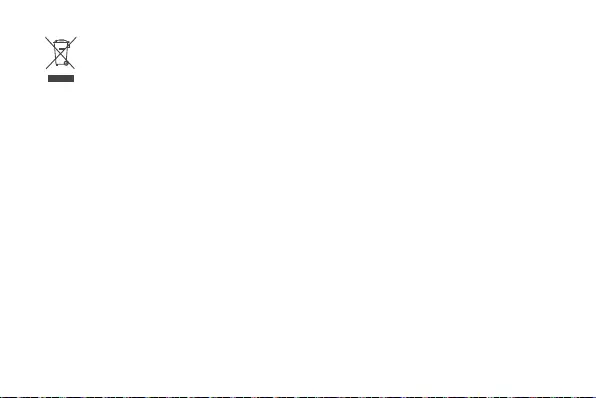
41
elektroniskt och elektriskt avfall (EEE) återvinns och behandlas på ett sätt som bevarar värdefulla
material och skyddar människors hälsa och miljön.
Kontakta kommunen eller återförsäljaren eller besök webbplatsen https://consumer.huawei.com/en/
om du behöver mer information.
Begränsning av användningen av farliga ämnen
Denna enhet och dess elektriska tillbehör överensstämmer med gällande nationella bestämmelser om
begränsning av farliga ämnen i elektrisk och elektronisk utrustning, t.ex. EU:s direktiv om registrering,
utvärdering, godkännande och begränsning av kemikalier (REACH), om begränsning av användningen av
farliga ämnen (RoHS) och om batterier (om sådana ingår). Försäkran om överensstämmelse med REACH
och RoHS nns på webbplatsen https://consumer.huawei.com/certication.
Överensstämmelse med EU-krav
Försäkran
Härmed försäkrar Huawei Device Co., Ltd. att denna enhet, WS7100/WS7200, överensstämmer med
följande direktiv: RED 2014/53/EU, RoHS 2011/65/EU, ErP 2009/125/EG.
Hela texten i EU-försäkran om överensstämmelse, detaljerad information om ErP och den senaste
informationen om tillbehör och programvara är tillgängliga på följande internetadress: https://consumer.
huawei.com/certication.
Begränsningar i 5 GHz-bandet:
Frekvensområdet 5150–5350 MHz är begränsat till användning endast inomhus i: AT, BE, BG, CH, CY,
CZ, DE, DK, EE, EL, ES, FI, FR, HR, HU, IE, IS, IT, LI, LT, LU, LV, MT, NL, NO, PL, PT, RO, SE, SI, SK,
TR och UK.
Frekvensband och ström
Frekvensbandens och sändareektens (strålad och/eller ledd) nominella gränser som gäller för denna
radioutrustning är följande: Wi-Fi 2.4G: 20 dBm, Wi-Fi 5G: 5150-5350 MHz: 23 dBm, 5470-5725 MHz: 30
dBm.
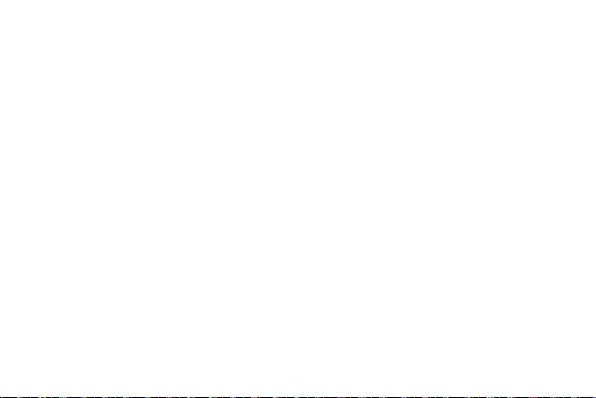
42 43
Juridisk information
Upphovsrätt © Huawei 2020. Med ensamrätt.
DET HÄR DOKUMENTET ANVÄNDS ENDAST I INFORMATIONSSYFTE OCH UTGÖR INGEN
GARANTI AV NÅGOT SLAG.
Varumärken och tillstånd
Wi-Fi®, logotypen Wi-Fi CERTIFIED och logotypen Wi-Fi är varumärken som tillhör Wi-Fi Alliance.
Övriga varumärken, produkt-, tjänst- och företagsnamn som nämns i detta dokument tillhör sina respektive
ägare.
Versionsuppdatering
För att kunna förbättra produktsäkerheten och ge dig en bättre användarupplevelse, kommer vi
regelbundet att skicka dig information om versionsuppdatering när en viktig uppdatering frisläpps.
Sekretesspolicy
Om du vill veta mer om hur vi använder och skyddar din personliga information kan du läsa vår
Sekretesspolicy på http://consumer.huawei.com/privacy-policy.
Licensavtal för slutanvändare
Läs och godkänn Licensavtalet för slutanvändare (HUAWEI EULA) på produktens hanteringssida innan
du använder produkten.
Mer hjälp
På https://consumer.huawei.com/en/support/hotline finns den senaste informationen om vilka
servicetelefonnummer och e-postadresser som gäller för ditt land eller din region.
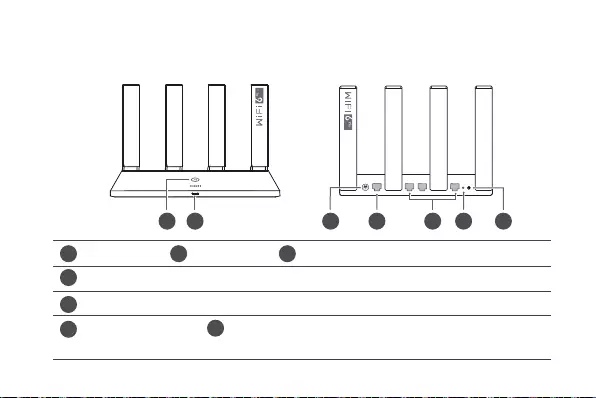
43
Hurtigstartveiledning
Komme i gang (WS7100)
POWER RESETLAN1 LAN2 LAN3WAN
3 4 671 25
RESET-knapp Strømknapp: Trykk og hold én gang for å slå på enheten,
eller trykk og hold i minst tre sekunder for å slå den av.
WAN-port: Koble til de optiske modemene, bredbåndsmodemene, osv.
LAN-port: Koble til en kablet Internett-enhet, eksempelvis en datamaskin.
StrømportH-knapp Indikator
23
4
5
67
1
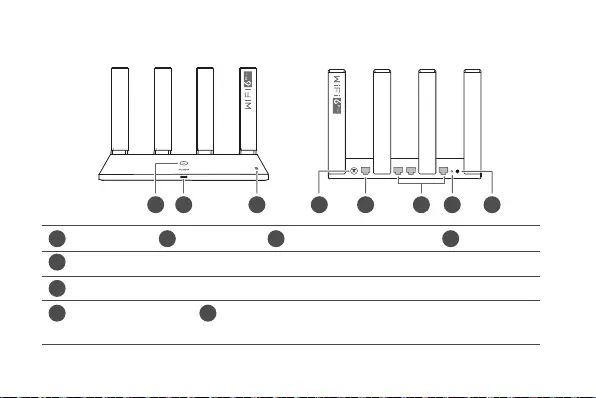
44 45
Komme i gang (WS7200)
POWER RESETLAN1 LAN2 LAN3WAN
4 5 78
3
126
NFC-deteksjonsområde
RESET-knapp Strømknapp: Trykk og hold én gang for å slå på enheten,
eller trykk og hold i minst tre sekunder for å slå den av.
WAN-port: Koble til de optiske modemene, bredbåndsmodemene, osv.
LAN-port: Koble til en kablet Internett-enhet, eksempelvis en datamaskin.
StrømportH-knapp Indikator
234
5
6
78
1
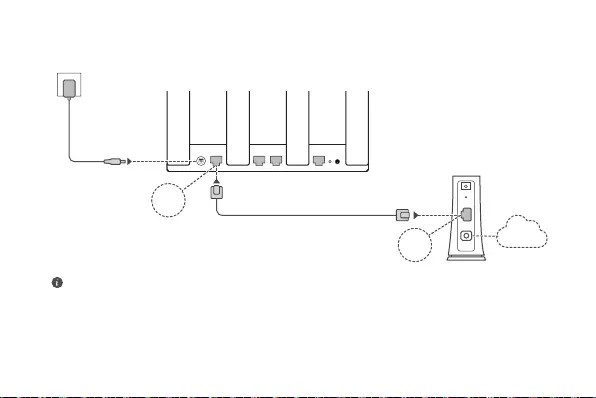
45
Trinn 1: Koble til kablene
POWER RESETLAN1 LAN2 LAN3WAN
POWER
LAN
PON
RESET
HUAWEI WiFi AX3
WAN
LAN Internett
Optisk/bredbånd/kabelmodem
(fra din bredbåndsleverandør)
• Monter alle antennene oppreist for å sørge for Wi-Fi
® signal.
• Hvis indikatoren fortsetter å være rød, indikerer dette at ruteren ikke er koblet til Internett.
Se «Trinn 2: Kongurere nettverksinnstillinger».
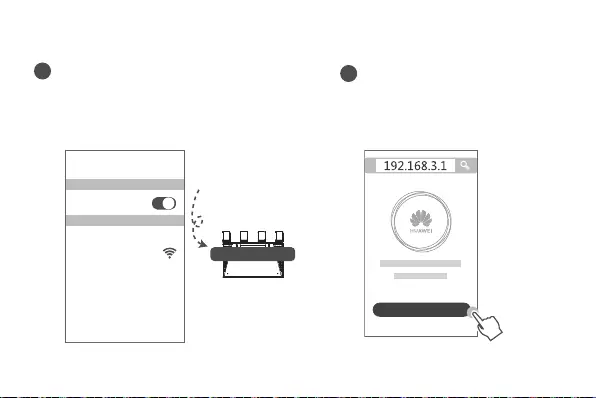
46 47
1Koble mobiltelefonen eller datamaskinen
til ruterens Wi-Fi-nettverk (passord er
ikke nødvendig).
Se etter nettverksnavnet på undersiden av
den nye ruteren.
XXXXXX Wi-Fi Name: XXXXXX
Wi-Fi
Wi-Fi
Tilkoblet
2Åpne nettleseren, du omdirigeres
automatisk.
(Angi 192.168.3.1 hvis siden ikke
vises automatisk).
La oss begynne
Trinn 2: Kongurere nettverksinnstillinger
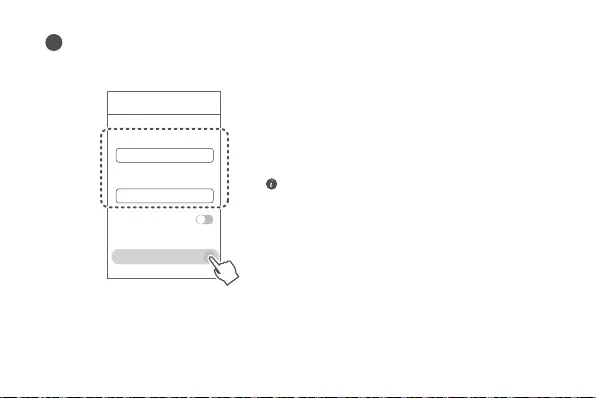
47
3Skriv inn bredbåndskonto og -passord.
Hvis Internett-forbindelsen ikke krever konto og passord, hopp til neste steg.
Internett-tilgangsveiviser
Bredbåndskonto
Bredbåndspassord
VLAN
Neste
• Hvis du har glemt bredbåndskontoen og
-passordet, kontakt bredbåndsoperatøren for å
hente en bredbåndskonto og -passord.
• Hvis du må kongurere VLAN på nettverket ditt,
kontakt bredbåndsoperatøren din for å bekrefte
VLAN-parameterne, og aktiver VLAN-bryteren på
skjermen.
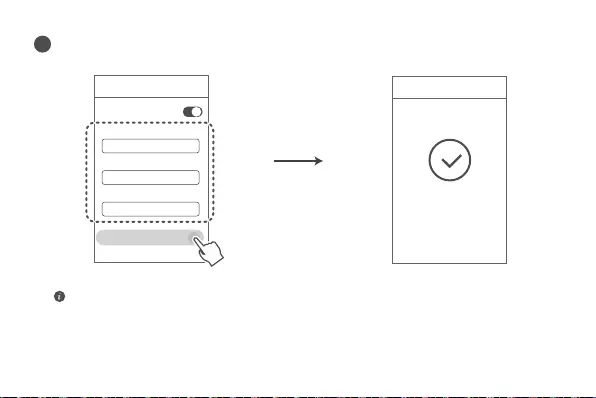
48 49
4Angi et Wi-Fi-navn, Wi-Fi-passord og administratorpassord for den nye ruteren.
Internett-tilgangsveiviser
Prioriter 5 GHz
Wi-Fi-nettverksnavn
Wi-Fi-nettverkspassord
Admin-passord
Neste
Internett-tilgangsveiviser
Kongurasjon fullført.
Aktiver Prioriter 5 GHz: Prioritetsbruk av 5 GHz Wi-Fi-bånd over 2,4 GHz bånd når
signalstyrken er lik for å øke tilkoblingshastighetene.
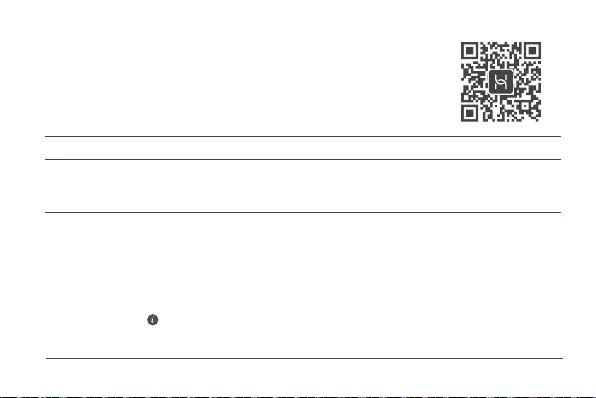
49
Indikator
Lyser grønt
Lyser rødt
Blinker
Koblet til nettverket
Ikke koblet til nettverket
• Løs kabel eller tilkoblingsfeil. Kontroller kabelen.
• Bredbåndsnettverkstilgangsfeil. Kontakt bredbåndsleverandøren.
Ruteren har funnet en parbar enhet.
Når andre HUAWEI-rutere (med H- eller Hi-knapp) oppdages, blinker
indikatoren på HUAWEI WiFi AX3. Trykk på H-knapp på HUAWEI WiFi
AX3 når dette skjer. Indikatoren skal blinke raskt. Dette indikerer at
enheten som kan pares med holder på å koble til HUAWEI WiFi AX3.
Tilkoblingsprosessen er ferdig når indikatoren stopper å blinke.
• Hvis du berører H-knappen ved en feiltakelse, skal du vente i 2 minutter til
indikatoren går tilbake til normal.
• H-knappen har også WPS-funksjonalitet.
Administrere ruteren med mobilappen
Skann QR-koden for å laste ned og installere HUAWEI-appen
for administrering av smartenheter på mobiltelefonen eller
nettbrettet. Du kan bruke appen til å administrere ruteren din.
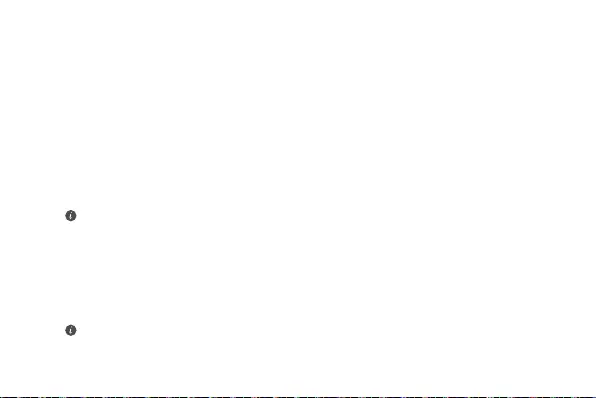
50 51
Ofte stilte spørsmål (FAQ)
Sp1: Hva skal jeg gjøre hvis jeg har noen av følgende problemer når jeg
kongurerer ruteren?
•Hvis enheten ikke nner ruterens Wi-Fi: Kontroller at ruteren er slått på. Vent et øyeblikk (til
ruteren har startet), og prøv på nytt på enheten.
• Hvis du ikke kan gå til ruterens kongurasjonsside på enheten: Kontroller at enheten er
koblet til ruterens Wi-Fi-nettverk, angi deretter 192.168.3.1 i nettleseren for å gå til denne
siden på enheten.
• Hvis siden viser «Kabel frakoblet»: Sørg for at ruterens WAN-port er koblet til modemets
LAN-port, og at modemet har tilgang til Internett. Kontroller at alle leddene er godt festet
og har god kontakt, og at nettverkskablene er i god stand.
Hvis problemet vedvarer, skal du gjenopprette ruteren til fabrikkinnstillingene og følge veiledningen
for å koble kablene på nytt og kongurere ruteren.
Sp2: Hvordan gjenoppretter jeg ruteren til fabrikkinnstillingene?
Koble ruteren til strømforsyningen, og vent til ruteren er ferdig med oppstartprosessen. Bruk
en nål eller en stift for å trykke inn RESET-knappen på ruteren i mer enn to sekunder til
indikatorlyset blir slått av. Vent til omstart av ruteren er ferdig. Når indikatoren lyser rødt,
indikerer det at ruteren er gjenopprettet til fabrikkinnstillingene.
Hvis ruteren er blitt stilt tilbake til fabrikkinnstillingene, må den kongureres på nytt.
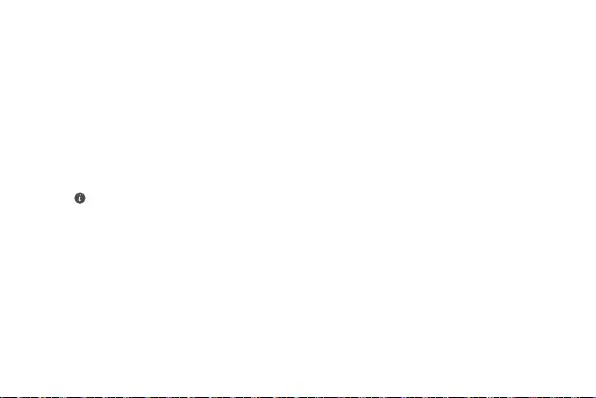
51
Sp5: Hva bør jeg gjøre hvis jeg glemmer påloggingspassordet for appen eller ruterens
nettbaserte administrasjonsside?
Forsøk å bruke ruterens Wi-Fi-passord for å logge på. Hvis problemet vedvarer, tilbakestill
ruteren til fabrikkinnstillinger.
Sp3: Hvordan kobler jeg til en HUAWEI-tilleggsruter (med H-/Hi-knapp) til HUAWEI
WiFi AX3s nettverk?
Du kan koble til ruteren på en av følgende måter:
• Kablet tilkobling. Koble WAN-porten på tilleggsruteren (ny eller gjenopprettet til
fabrikkinnstillinger) til LAN-porten på den kongurerte HUAWEI WiFi AX3 ved bruk av en
Ethernet-kabel.
• Trådløs tilkobling (med H-knappen). Trinn 1: Plasser tilleggsruteren (ny eller gjenopprettet til
fabrikkinnstillingene) innen én meter av den kongurerte HUAWEI WiFi AX3, og koble den til
strømforsyningen. Trinn 2: Når indikatoren på HUAWEI WiFi AX3 begynner å blinke, skal du
trykk på H-knappen på den. Vent til indikatoren på tilleggsruteren viser at den er koblet til
nettverket.
Følgende HUAWEI-enhetsmodeller støttes: WS5800, WS7100 og WS7200. For detaljer om flere
enhetsmodeller, se enhetens brukerveiledning.
Sp4: Hvordan kan jeg koble til en Wi-Fi-enhet til ruteren min med WPS?
Når ruteren er på, trykk på H-knapen og deretter på WPS-knappen på Wi-Fi-enheten (som en
telefon) innen to minutter for å starte standard WPS-forhandling og koble Wi-Fi-enheten til
ruterens Wi-Fi-nettverk.
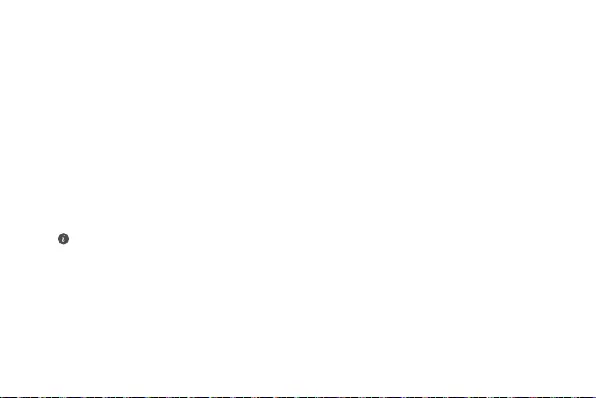
52 53
Sp7: Hvordan bruker jeg NFC-funksjonen på ruteren til å raskt koble til Wi-Fi-nettverket?
Lås opp telefonen, aktiver NFC, og trykk NFC-området på baksiden mot NFC-området på ruteren,
følg deretter skjermmeldingene for å koble telefonen til Wi-Fi-nettverket.
Denne funksjonen er tilgjengelig for Android-enheter som støtter NFC, men enkelte enheter med
ikke-standard NFC kan ha problemer med å koble til. iOS-enheter støtter ikke tilkobling via NFC.
Sp6: Hva skal jeg gjøre hvis enhetene mine ikke nner eller kan kobles til Wi-Fi?
Denne ruteren støtter Wi-Fi 6, som er den neste generasjonen av Wi-Fi-teknologi som kan
forbedre nettverkshastigheter for Wi-Fi 6-enheter. Det er mulig at enkelte eldre enheter, som
bærbare datamaskiner som bruker Intel-nettverkskort, ikke kan finne eller koble til Wi-Fi av
kompatibilitetsproblemer. I dette tilfellet, prøv å oppdatere programvareversjonen for enhetene
ved å referere til enhetens instruksmanual eller utføre følgende handlinger:
Oppdater ruteren og HUAWEI smartenhetsadministrasjon-app til den nyeste versjonen. Åpne
deretter appen, berør ruterikonet, berør Vis mer, søk etter og aktiver Reserve Wi-Fi 5, og koble
enheten til Wi-Fi 5-nettverket.
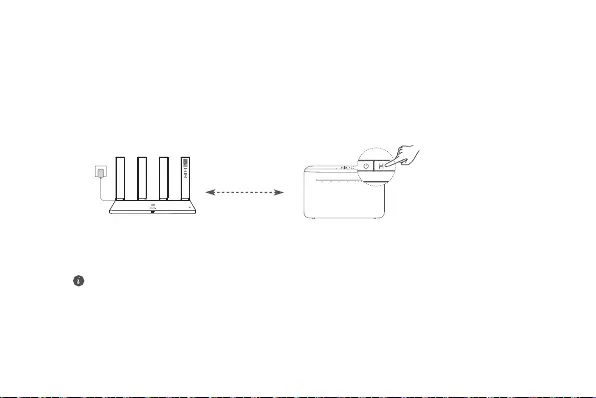
53
Sp8: Hvordan kobler jeg ruteren til HUAWEI CPE for å utvide Wi-Fi-nettverket?
You can connect your router in either of the following ways:
· Kablet tilkobling
Plasser ruteren i et rom med svakt eller ingen signalstyrke, koble deretter WAN-porten på
ruteren til LAN-porten på HUAWEI CPE med en Ethernet-kabel.
· Trådløs tilkobling (med H-knappen)
Trinn 1: Plasser ruteren innen en meter fra HUAWEI CPE, og koble til strømforsyningen.
Trinn 2: Trykk på H-knappen når indikatoren på HUAWEI CPE begynner å blinke. Vent til
indikatoren på ruteren viser at den er koblet til nettverket.
Trinn 3: Plasser ruteren i et rom med svak signalstyrke og koble til strømforsyningen.
• Figuren er kun ment som referanse.
• Sørg for at HUAWEI CPE er tilkoblet Internett og at ruteren er ny eller gjenopprettet til
fabrikkinnstillingene.
• Sørg for at HUAWEI CPE støtter HUAWEI HiLink-funksjonen og CoAP-protokollen. Kontakt
forhandleren hvis du har spørsmål.
• Kontroller at avstanden mellom ruteren din og HUAWEI CPE er mindre enn 10 meter og at det ikke
nnes mer enn to vegger mellom dem.
Innen en meter unna
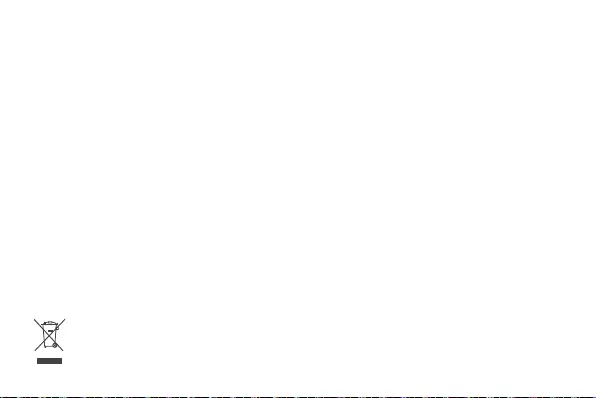
54 55
Sikkerhetsinformasjon
Bruk og sikkerhet
• Ikke bruk enheten der dette er forbudt. Ikke bruk enheten hvis dette medfører fare eller forstyrrelse for
andre elektroniske enheter.
• Pacemakerprodusenter anbefaler en avstand på minst 15 cm mellom enheten og pacemakeren for å
unngå at pacemakeren forstyrres. Hvis du bruker pacemaker, bør du ha enheten på motsatt side av
kroppen fra der pacemakeren er plassert, og ikke bære enheten i lommer foran på kroppen.
• Unngå støvete, fuktige og skitne miljøer. Unngå magnetiske felter. Bruk av enheten i slike miljøer kan
føre til kretsfeil.
• Ideelle brukstemperatur: 0 °C til 40 °C. Ideell oppbevaringstemperatur: –40 °C til +70 °C. Ekstrem
varme eller kulde kan skade enheten eller tilbehøret.
• Oppbevar enheten og tilbehøret i et godt ventilert, kjølig område uten direkte sollys. Ikke dekk til
enheten med håndklær eller andre gjenstander. Ikke plasser enheten i en beholder med dårlig
varmespredning (f.eks. en eske eller veske).
• Enheten skal installeres og brukes med minst 20 cm avstand mellom radiatoren og kroppen.
• Bruk av ikke godkjent strømadapter, lader eller batteri kan skade enheten, forkorte dens levetid eller
føre til brann, eksplosjon eller andre farlige situasjoner.
• Hvis enheten skal kobles til strømnettet, må stikkontakten være montert lett tilgjengelig nær enheten.
• Koble strømadapteren fra både stikkontakten og enheten når den ikke er i bruk.
• Ikke ta på enheten eller laderen hvis du er våt på hendene. Det kan føre til kortslutninger, funksjonsfeil
eller elektrisk støt.
Informasjon om kassering og resirkulering
Symbolet på produktet, batteriet, litteraturen eller innpakningen betyr at produktene og batteriene
som er på slutten av sin levetiden, skal kastes i separate returpunkter utpekt av lokale myndigheter.
Dette vil sørge for at EEE-avfall resirkuleres og behandles på en måte som konserverer verdifulle
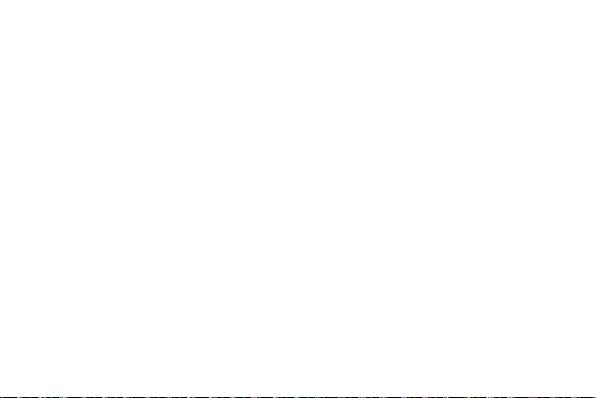
55
materiale og beskytter menneskelig helse og miljø.
For mer informasjon, vennligst kontakt dine lokale myndigheter, forhandler, eller tjeneste for
husholdningsavfall, eller besøk nettsiden https://consumer.huawei.com/en/.
Reduksjon av farlige stoer
Enheten og dens elektriske tilbehør er i samsvar med lokale gjeldende regler angående bruksbegrensninger
av visse risikofylte stoffer i elektrisk og elektronisk utstyr, slik som EUs REACH-forordning, RoHS-
direktivet og batterier (hvor relevant). For samsvarserklæring om REACH og RoHS, vennligst besøk
nettsiden https://consumer.huawei.com/certication.
Overholdelse av EU-forordninger
Erklæring
Huawei Device Co., Ltd. erklærer herved at denne enheten WS7100/WS7200 overholder følgende
direktiv: RED 2014/53/EU, RoHS 2011/65/EU, ErP 2009/125/EC.
Den fulle teksten i EU-samsvarserklæringen, den detaljerte ErP-informasjonen samt den nyeste
informasjonen om tilbehør og programvare er tilgjengelig på følgende internettadresse: https://consumer.
huawei.com/certication.
Begrensninger i 5 GHz-båndet:
5150 til 5350 MHz-frekvensområdet er kun begrenset til innendørs bruk i: AT, BE, BG, CH, CY, CZ, DE,
DK, EE, EL, ES, FI, FR, HR, HU, IE, IS, IT, LI, LT, LU, LV, MT, NL, NO, PL, PT, RO, SE, SI, SK, TR, UK.
Frekvensbånd og sendestyrke
De nominelle grensene til frekvensbåndene og sendeeekten (utstrålt og/eller gjennomført) som gjelder
for dette radioutstyret er som følger: Wi-Fi 2.4G: 20 dBm, Wi-Fi 5G: 5150-5350 MHz: 23 dBm, 5470-5725
MHz: 30 dBm.
Juridisk merknad
Copyright © Huawei 2020. Med enerett.
DETTE DOKUMENTET ER KUN MENT SOM INFORMASJON, OG UTGJØR INGEN FORM FOR
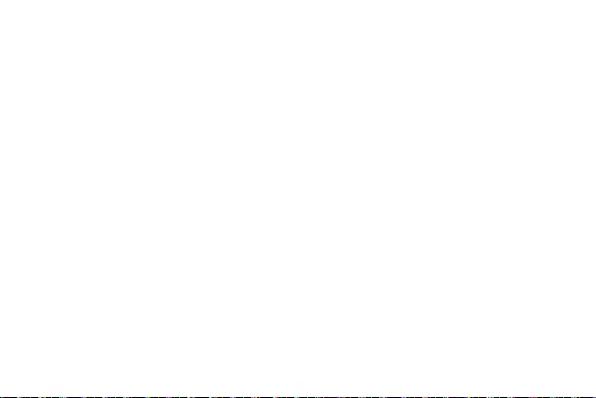
56 57
GARANTI.
Varemerker og tillatelser
Wi-Fi®, Wi-Fi CERTIFIED-logoen og Wi-Fi-logoen er varemerker som hører til Wi-Fi Alliance.
Andre varemerker, produkter, tjenester og selskapsnavn som nevnes, kan tilhøre sine respektive eiere.
Oppdatering av versjonen
For å forbedre sikkerheten til produktet og og gi deg den beste brukeropplevelsen, skal vi levere
informasjon om oppdatering av versjonen på regelmessig basis når en viktig oppdatering lanseres.
Personvernerklæring
Les personvernerklæringen på http://consumer.huawei.com/privacy-policy og å få en bedre forståelse om
hvordan vi bruker og beskytter personopplysninger.
Lisensavtale for sluttbrukere
Les og godta Lisensavtalen for sluttbrukere (HUAWEI EULA) på produktets administrasjonsside før du
bruker produktet.
Mer hjelp
Besøk https://consumer.huawei.com/en/support/hotline for å finne oppdaterte telefonnumre og
e-postadresser for landet eller regionen du bor i.
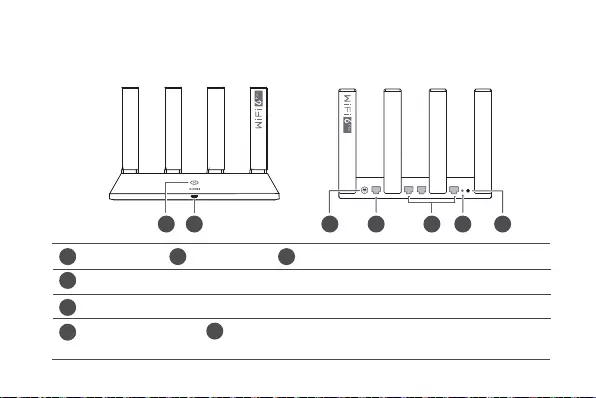
57
Hurtigstartguide
Introduktion (WS7100)
POWER RESETLAN1 LAN2 LAN3WAN
3 4 671 25
RESET-knap (nulstil) Tænd/sluk-knap: Tryk en gang for at tænde enheden, eller
tryk og hold i mindst tre sekunder for at slukke den.
WAN-port: Tilslut til optiske modemmer, bredbåndsmodemmer osv.
LAN-port: Tilslut til en kabelforbundet internetenhed som f.eks. en computer.
StrømportH-knap Indikator
23
4
5
67
1
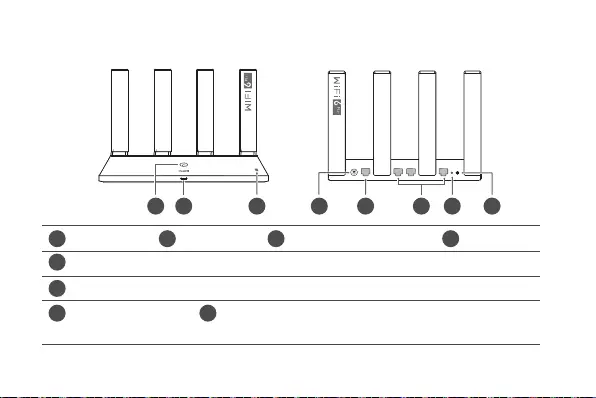
58 59
Introduktion (WS7200)
POWER RESETLAN1 LAN2 LAN3WAN
4 5 78
3
126
NFC-detekteringsområde
RESET-knap
(nulstil)
Tænd/sluk-knap: Tryk en gang for at tænde enheden, eller
tryk og hold i mindst tre sekunder for at slukke den.
WAN-port: Tilslut til optiske modemmer, bredbåndsmodemmer osv.
LAN-port: Tilslut til en kabelforbundet internetenhed som f.eks. en computer.
StrømportH-knap Indikator
234
5
6
78
1
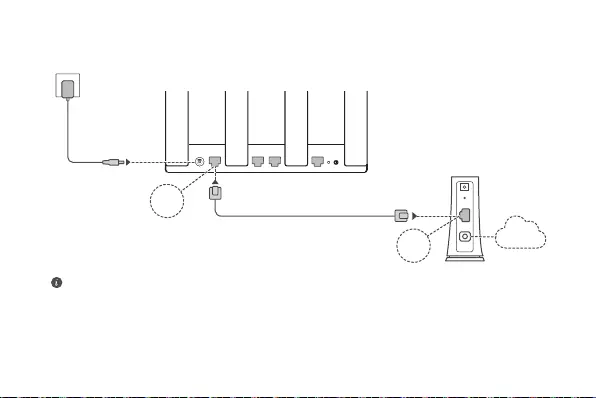
59
Trin 1: Tilslutning af kabler
POWER RESETLAN1 LAN2 LAN3WAN
POWER
LAN
PON
RESET
HUAWEI WiFi AX3
WAN
LAN Internet
Optisk modem/bredbåndsmodem/
kabelmodem
(fra din bredbåndsudbyder)
• Alle antennerne skal slås lodret ud for at sikre et optimalt Wi-Fi®-signal.
• Hvis indikatoren lyser rødt, betyder det, at routeren ikke har internetforbindelse.
Se "Trin 2: Konguration af netværksindstillingerne".
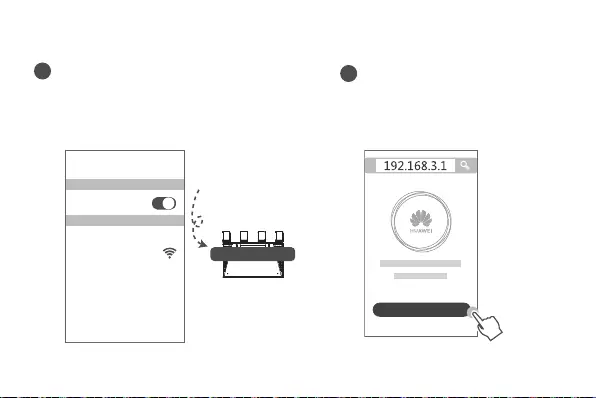
60 61
1Tilslut din mobiltelefon eller din computer
til routerens Wi-Fi-netværk (der kræves
ingen adgangskode).
Du nder Wi-Fi-navnet (Wi-Fi Name) nederst
på den nye router.
XXXXXX Wi-Fi Name: XXXXXX
Wi-Fi
Wi-Fi
Tilsluttet
2Åbn browseren, så bliver du
sendt videre automatisk.
(Hvis siden ikke vises automatisk,
skal du indtaste 192.168.3.1).
Lad os starte
Trin 2: Konguration af netværksindstillingerne
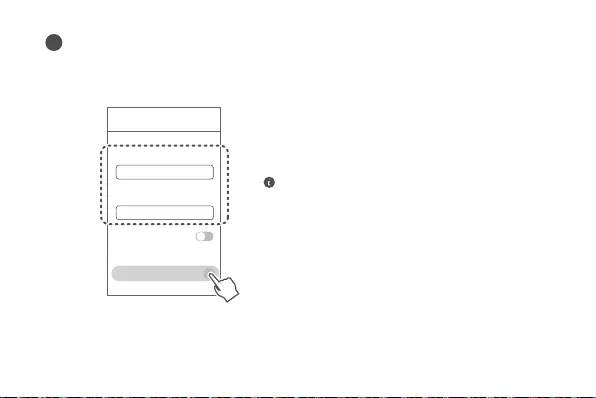
61
3Indtast din bredbåndskonto og -adgangskode.
Hvis din internetforbindelse ikke kræver en konto og en adgangskode, skal du gå videre
til det næste trin.
Guide for internetadgang
Bredbåndskonto
Bredbåndsadgangskode
VLAN
Næste
• Hvis du har glemt din bredbåndskonto og din
bredbåndsadgangskode, skal du kontakte din
bredbåndsudbyder for at få en bredbåndskonto og en
bredbåndsadgangskode.
• Hvis du har brug for at kongurere VLAN på dit
netværk, skal du kontakte din bredbåndsudbyder for
at bekræfte VLAN-parametrene og aktivere VLAN-
kontakten på skærmen.
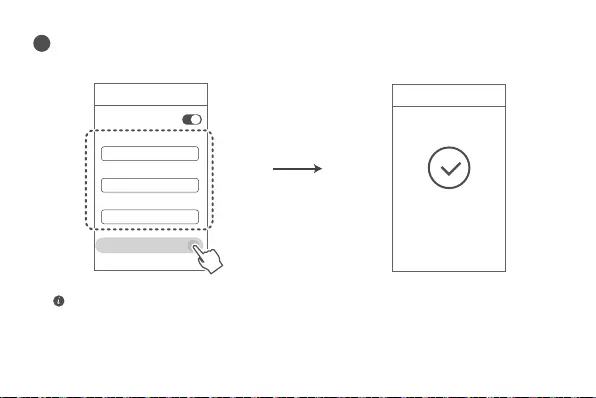
62 63
4Indstil et nyt Wi-Fi-navn, en Wi-Fi-adgangskode og en administratoradgangskode for
den nye router.
Guide for internetadgang
Prioriter 5 GHz
Wi-Fi-netværksnavn
Wi-Fi-netværksadgangskode
Administratoradgangskode
Næste
Guide for internetadgang
Konguration afsluttet.
Aktiver Prioriter 5 GHz: Prioriterer anvendelse af 5 GHz Wi-Fi-båndet over 2,4 GHz-båndet,
når signalstyrken er tilsvarende, for at øge forbindelseshastigheden.
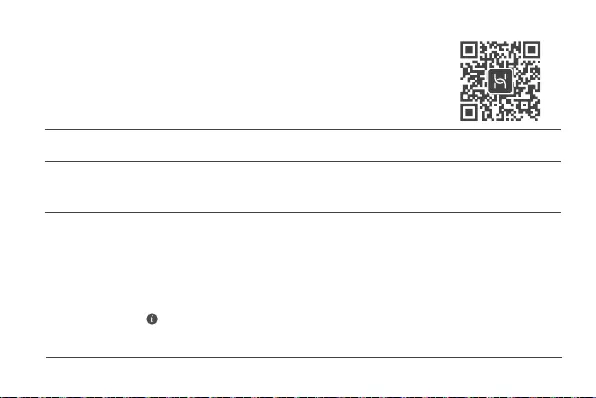
63
Indikator
Lyser grønt
konstant
Lyser rødt
konstant
Blinker
Netværksforbindelse
Ingen netværksforbindelse
• Løst kabel eller forbindelsesfejl. Kontroller kablet.
• Bredbåndsnetværksfejl. Kontakt din bredbåndsudbyder.
Routeren har registreret en enhed, der kan parres.
Hvis der bliver registreret andre HUAWEI-routere (med H- eller Hi-knap), vil
indikatoren på HUAWEI WiFi AX3 blinke. Når dette sker, skal du trykke på
H-knappen på HUAWEI WiFi AX3. Indikatoren bør blinke hurtigt, hvilket angiver,
at den enhed, der kan parres, opretter forbindelse til HUAWEI WiFi AX3.
Tilslutningsprocessen er gennemført, når indikatoren holder op med at blinke.
• Hvis du trykker på H-knappen ved et uheld, skal du vente i 2 minutter, indtil
indikatoren vender tilbage til det normale.
• H-knappen bruges også til WPS-funktionalitet.
Administrer routeren med vores mobile app
Scan QR-koden for at hente og installere HUAWEIs app til administration
af smarte enheder på din mobiltelefon eller tablet. Du kan bruge appen til at
administrere din router.
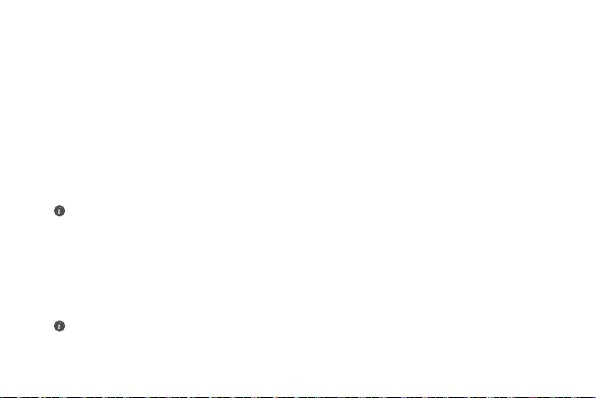
64 65
Ofte stillede spørgsmål
S1: Hvad gør jeg, hvis jeg oplever nogle af de følgende problemer under konguration
af routeren?
•Hvis din enhed ikke registrerede routerens Wi-Fi: Sørg for, at routeren er tændt. Vent et øjeblik (indtil
routeren er startet), og prøv at søge efter din enhed igen.
• Hvis du ikke kan gå til routerens kongurationsside på din enhed: Sørg for, at din enhed har
forbindelse til routerens Wi-Fi-netværk, og indtast så 192.168.3.1 i browseren for at gå til siden på
din enhed.
• Hvis siden viser "Kabel frakoblet": Sørg for, at routerens WAN-port har forbindelse til modemmets
LAN-port, og at modemmet har forbindelse til internettet. Kontroller, at alle tilslutninger er solide og
med god kontakt, og at netværkskablerne er i god stand.
Hvis problemet fortsætter, skal du gendanne fabriksindstillingerne og følge vejledningen til at forbinde
kablerne og kongurere routeren.
S2: Hvordan gendanner jeg routerens fabriksindstillinger?
Tilslut routeren til strømforsyningen, og vent, til routeren har gennemført opstartsprocessen. Brug
en nål eller en stift til at trykke på knappen RESET på routeren i mere end to sekunder, indtil
indikatorlampen slukkes. Vent, til routeren har gennemført genstartsprocessen. Når indikatoren lyser
rødt, angiver det, at routeren er blevet nulstillet til dens fabriksindstillinger.
Hvis routeren er blevet nulstillet til fabriksindstillingerne, skal du kongurere den igen.
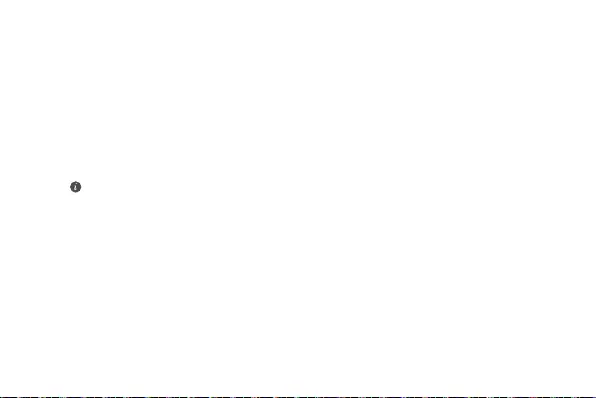
65
S5: Hvad gør jeg, hvis jeg glemmer min logonadgangskode til appen eller routerens
webbaserede administrationsside?
Prøv at bruge routerens Wi-Fi-adgangskode til at logge på. Gendan routerens fabriksindstillinger,
hvis problemet varer ved.
S3: Hvordan tilslutter jeg en ekstra HUAWEI-router (med H/Hi-knap) til min HUAWEI WiFi
AX3's netværk?
Du kan tilslutte routeren på følgende måder:
• Kabelbaseret forbindelse. Tilslut WAN-porten på den ekstra router (ny eller nulstillet til
fabriksindstillingerne) til LAN-porten på den kongurerede HUAWEI WiFi AX3 ved hjælp af et
Ethernet-kabel.
• Trådløs forbindelse (ved hjælp af H-knappen). Trin 1: Placer den ekstra router (ny eller nulstillet til
fabriksindstillingerne) inden for én meter fra den kongurerede HUAWEI WiFi AX3, og tilslut den til
strømforsyningen. Trin 2: Når indikatoren på HUAWEI WiFi AX3 begynder at blinke, skal du trykke
på H-knappen på den. Vent, til indikatoren på den ekstra router viser, at den er tilsluttet netværket.
Følgende HUAWEI-enhedsmodeller understøttes: WS5800, WS7100 og WS7200. Du kan nde ere
oplysninger om enhedsmodeller i brugervejledningen til enheden.
S4: Hvordan tilslutter jeg en Wi-Fi-enhed til min router ved hjælp af WPS?
Når din router er tændt, skal du trykke på H-knappen og derefter trykke på WPS-knappen på Wi-Fi-
enheden (f.eks. en telefon) inden for to minutter for at aktivere WPS-funktionen i standardtilstand og
tilslutte Wi-Fi-enheden til routerens Wi-Fi-netværk.
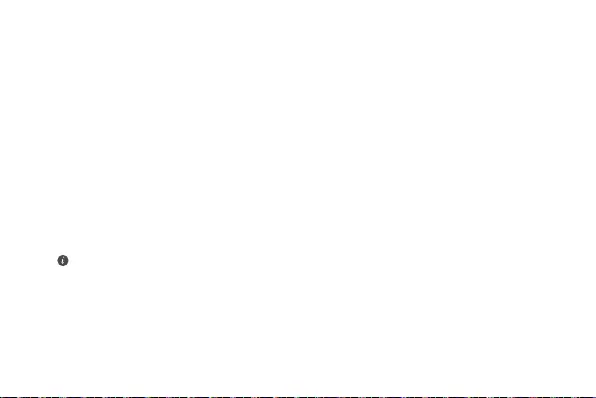
66 67
S7: Hvordan bruger jeg routerens NFC-funktion til hurtigt at oprette forbindelse til
Wi-Fi-netværket?
Lås din telefon op, aktiver NFC på den, og tryk NFC-området på bagsiden mod NFC-området på
routeren. Følg derefter skærminstruktionerne for at tilslutte telefonen til Wi-Fi-netværket.
Denne funktion er tilgængelig på Android-enheder, der understøtter NFC, men nogle enheder med
ikke-standard-NFC kan muligvis ikke oprette forbindelse. iOS-enheder understøtter ikke tilslutning via
NFC.
S6: Hvad skal jeg gøre, hvis nogle af mine enheder ikke kan nde eller oprette forbindelse
til Wi-Fi-netværket?
Denne router understøtter Wi-Fi 6. Dette er den nye generation Wi-Fi-teknologi, som kan forbedre
netværkshastighederne for Wi-Fi 6-enheder. Visse ældre enheder som f.eks. bærbare computere,
der bruger Intel-netværkskort, vil imidlertid muligvis ikke kunne nde eller oprette forbindelse til Wi-
Fi-netværket på grund af kompatibilitetsproblemer. I så fald kan du prøve at opdatere enhedernes
softwareversion (se brugervejledningen til enhederne) eller at gøre følgende:
Opdater routeren og HUAWEIs app til administration af smarte enheder til den nyeste version.
Åbn derefter appen, tryk på routerikonet, tryk på Vis mere, søg efter og aktiver Sekundært Wi-Fi
5-netværk, og tilslut din enhed til Wi-Fi 5-netværket.
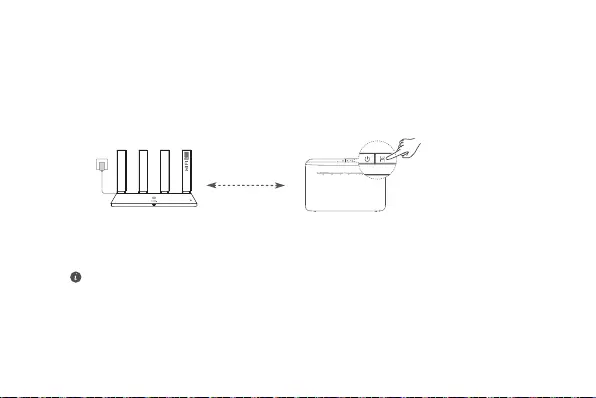
67
S8: Hvordan tilslutter jeg min router til HUAWEI CPE for at udvide Wi-Fi-netværket?
Du kan tilslutte din router på følgende måder:
· Kabelbaseret tilslutning
Placer din router i et rum med svag eller ingen signalstyrke, og tilslut derefter din routers WAN-port til
LAN-porten på HUAWEI CPE ved hjælp af Ethernet-kablet.
·Trådløs tilslutning (ved hjælp af H-knappen)
Trin 1: Placer routeren inden for en meter fra HUAWEI CPE, og tilslut strømforsyningen.
Trin 2: Når indikatoren på HUAWEI CPE begynder at blinke, skal du trykke på H-knappen på den.
Vent, til indikatoren på routeren viser, at routeren er tilsluttet netværket.
Trin 3: Placer routeren i et rum med svag signalstyrke, og tilslut strømforsyningen.
• Figuren er kun til reference.
• Sørg for, at HUAWEI CPE er tilsluttet til internettet, og at routeren er ny eller nulstillet til
fabriksindstillingerne.
• Sørg for, at HUAWEI CPE understøtter funktionen HUAWEI HiLink og CoAP-protokollen. Kontakt din
udbyder for at få ere oplysninger.
• Sørg for, at afstanden mellem din router og HUAWEI CPE er under 10 meter, og at der ikke er mere end
to vægge mellem dem.
inden for en meter
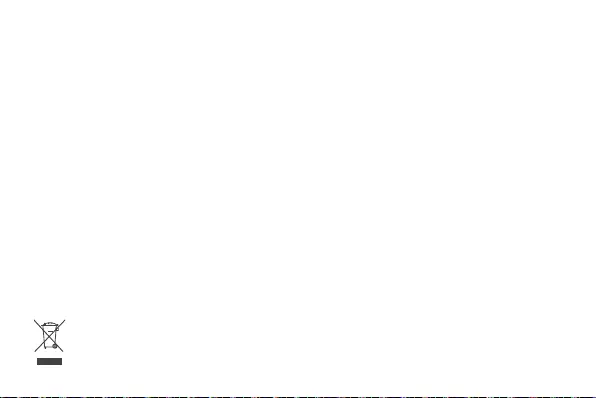
68 69
Sikkerhedsoplysninger
Betjening og sikkerhed
• Enheden må ikke anvendes, hvis det ikke er tilladt. Brug ikke enheden, hvis dette medfører fare eller
interferens med andre elektroniske enheder.
• Producenter af pacemakere anbefaler en minimumsgrænse på 15 cm mellem enheden og en
pacemaker for at undgå eventuel interferens med pacemakeren. Hold enheden på den modsatte side af
pacemakeren, hvis en pacemaker anvendes, og læg ikke enheden i forlommen.
• Undgå støvede, fugtige eller snavsede omgivelser. Undgå magnetiske felter. Brug af enheden i disse
omgivelser kan medføre funktionsfejl i kredsløb.
• Den ideelle driftstemperatur er 0 °C til 40 °C. Den ideelle opbevaringstemperatur er –40 °C til +70 °C.
Ekstrem varme eller kulde kan beskadige enheden eller tilbehør.
• Opbevar enheden og tilbehøret på et godt ventileret sted uden direkte sollys. Enheden må ikke
omsluttes eller tildækkes med håndklæder eller andre genstande. Anbring ikke enheden i en beholder
med dårlig varmeaedning, f.eks. en kasse eller pose.
• Enheden skal installeres og betjenes med mindst 20 cm afstand mellem antennen og din krop.
• Brug af ikke-godkendte eller ikke kompatible strømadaptere, opladere eller batterier kan beskadige
enheden, forkorte dens levetid eller føre til brand, eksplosion eller andre farer.
• For enheder til stikkontakter skal kontakten være monteret nær enhederne og være let tilgængelige.
• Afbryd strømadapteren fra stikkontakten og enheden, når den ikke er i brug.
• Rør ikke enheden eller opladeren med våde hænder. Det kan føre til kortslutning, funktionsfejl eller
elektrisk stød.
Oplysninger om bortskaelse og genbrug
Symbolet på produktet, batteriet, tekstmaterialet eller emballagen betyder, at brugte produkter og
batterier skal indleveres til separate affaldsindsamlingssteder, som er udpeget af de lokale
myndigheder. Dette sikrer, at EEE-affald genbruges og behandles på en måde, som bevarer
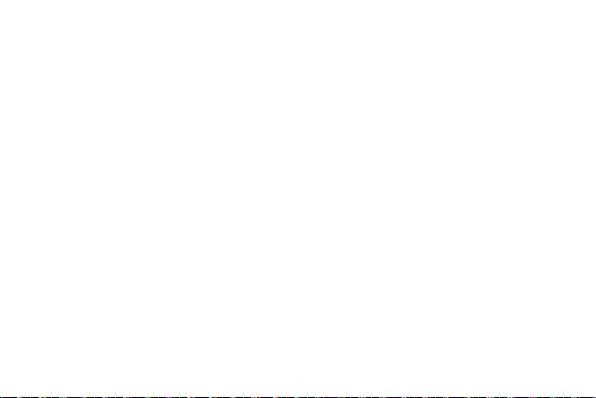
69
værdifulde materialer og beskytter det menneskelige helbred og miljøet.
Hvis du har brug for flere oplysninger, bedes du kontakte de lokale myndigheder, forhandleren eller
renovationsselskabet eller besøge webstedet https://consumer.huawei.com/en/.
Reduktion af sundhedsfarligt indhold
Denne enhed og dens elektriske tilbehør er i overensstemmelse med gældende lokale regler for
begrænsning af brugen af visse farlige stoffer i elektrisk og elektronisk udstyr, f.eks. EUs REACH-
forordning, RoHS og batteridirektivet (hvis der medfølger batterier). Overensstemmelseserklæringer for
REACH og RoHS ndes på webstedet https://consumer.huawei.com/certication.
Overensstemmelse med EU-lovgivning
Erklæring
Huawei Device Co., Ltd. erklærer hermed, at denne enhed WS7100/WS7200 er i overensstemmelse med
følgende direktiv: RED 2014/53/EU, RoHS 2011/65/EU, ErP 2009/125/EF.
EU-overensstemmelseserklæringens fulde tekst, de detaljerede ErP-oplysninger og de seneste
oplysninger om tilbehør og software er tilgængelige på følgende internetadresse: https://consumer.huawei.
com/certication.
Begrænsninger på 5 GHz-båndet:
Frekvensområdet 5.150 til 5.350 MHz er begrænset til indendørs brug i: AT, BE, BG, CH, CY, CZ, DE, DK,
EE, EL, ES, FI, FR, HR, HU, IE, IS, IT, LI, LT, LU, LV, MT, NL, NO, PL, PT, RO, SE, SI, SK, TR, UK.
Frekvensbånd og eekt
De nominelle grænser for frekvensbånd og sendeeekt (udstrålet og/eller ledt) for dette radioudstyr er
som følger: Wi-Fi 2.4G: 20 dBm, Wi-Fi 5G: 5150-5350 MHz: 23 dBm, 5470-5725 MHz: 30 dBm.
Juridisk meddelelse
Copyright © Huawei 2020. Alle rettigheder forbeholdes.
DETTE DOKUMENT ER KUN TIL INFORMATION OG UDGØR INGEN FORM FOR GARANTI.
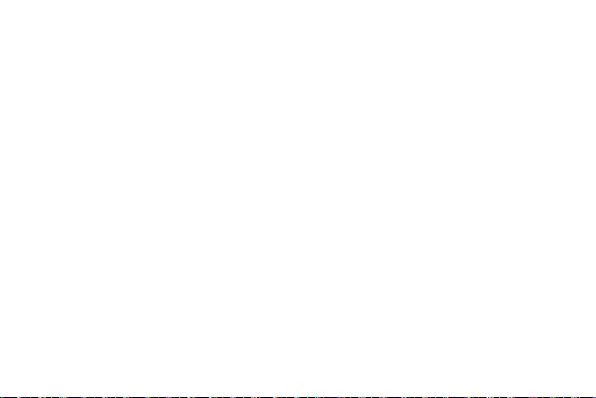
70 71
Varemærker og tilladelser
Wi-Fi®, det CERTIFICEREDE Wi-Fi-logo og Wi-Fi-logoet er varemærker tilhørende Wi-Fi Alliance.
Andre varemærker, produkt-, service- og rmanavne, der er nævnt, kan tilhøre deres respektive ejere.
Versionsopdatering
Vi sender dig regelmæssigt oplysninger om vigtige versionsopdateringer for at forbedre produktets
sikkerhed og give dig en bedre oplevelse som bruger.
Politik for beskyttelse af personlige oplysninger
Få en bedre forståelse af, hvordan vi anvender og beskytter dine personlige oplysninger, ved at læse
politikken for beskyttelse af personlige oplysninger på http://consumer.huawei.com/privacy-policy.
Slutbrugerlicensaftale
Du bedes venligst læse og acceptere slutbrugerlicensaftalen (HUAWEI EULA) på produktets
administrationsside, inden du bruger produktet.
Få mere hjælp
Se den opdaterede oversigt over hotline og e-mail-adresser for dit område på https://consumer.huawei.
com/en/support/hotline.

71
Pika-aloitusopas
Aloittaminen (WS7100)
POWER RESETLAN1 LAN2 LAN3WAN
3 4 671 25
Nollauspainike
(RESET)
Virtapainike: Kytke laitteen virta päälle painamalla kerran
tai kytke virta pois painamalla vähintään kolme sekuntia.
WAN-portti: Liitä optisiin modeemeihin, laajakaistamodeemeihin jne.
LAN-portti: Yhdistä langalliseen internet-laitteeseen, kuten tietokoneeseen.
Virtaportti (POWER)H-painike Merkkivalo
23
4
5
67
1
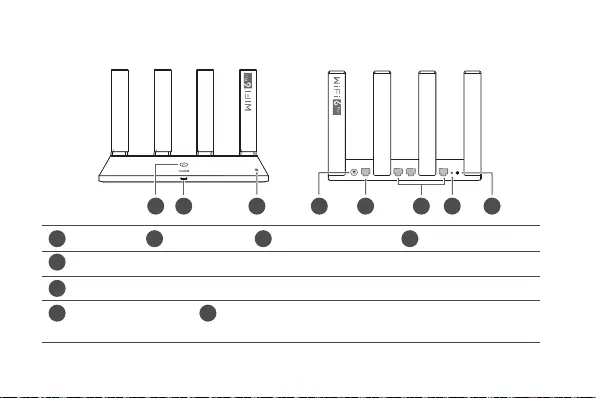
72 73
Aloittaminen (WS7200)
POWER RESETLAN1 LAN2 LAN3WAN
4 5 78
3
126
NFC-tunnistusalue
Nollauspainike
(RESET)
Virtapainike: Kytke laitteen virta päälle painamalla kerran
tai kytke virta pois painamalla vähintään kolme sekuntia.
WAN-portti: Liitä optisiin modeemeihin, laajakaistamodeemeihin jne.
LAN-portti: Yhdistä langalliseen internet-laitteeseen, kuten tietokoneeseen.
Virtaportti (POWER)H-painike Merkkivalo
234
5
6
78
1
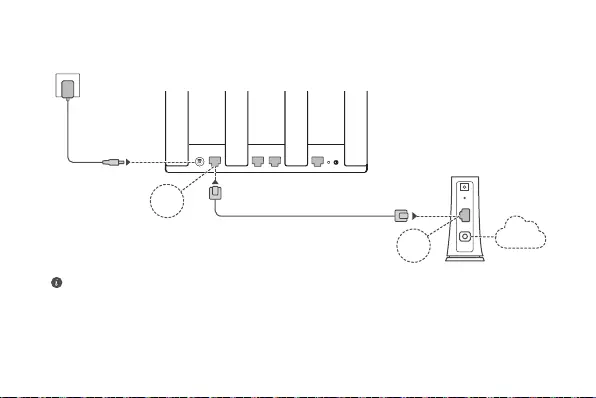
73
Vaihe 1: kaapeleiden liittäminen
POWER RESETLAN1 LAN2 LAN3WAN
POWER
LAN
PON
RESET
HUAWEI WiFi AX3
WAN
LAN internet
Optinen/laajakaista/
kaapelimodeemi
(laajakaistantarjoajalta)
• Nosta kaikki antennit pystysuoraan Wi-Fi
®-signaalin optimoimiseksi.
• Jos merkkivalo palaa punaisena, reititin ei ole yhteydessä Internetiin.
Katso Vaihe 2: verkkoasetusten määrittäminen.
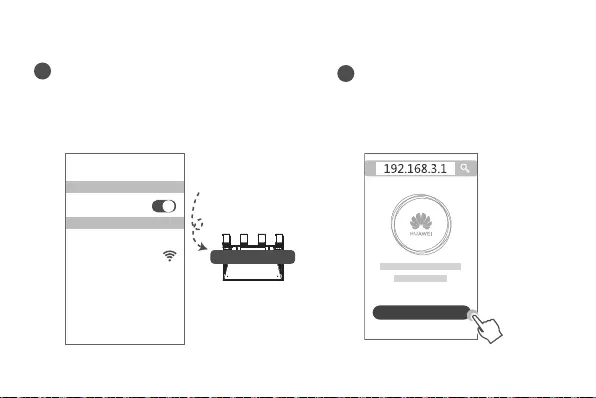
74 75
1Yhdistä matkapuhelimesi tai tietokoneesi
reitittimen Wi-Fi-verkkoon (salasanaa ei
tarvita).
Tarkista Wi-Fin nimi (Wi-Fi Name) uuden
reitittimen pohjasta.
XXXXXX Wi-Fi Name: XXXXXX
Wi-Fi
Wi-Fi
Yhdistetty
2Avaa selain, sinut
uudelleenohjataan automaattisesti.
(Jos sivu ei tule näkyviin
automaattisesti, syötä
192.168.3.1).
Aloitetaan
Vaihe 2: verkkoasetusten määrittäminen
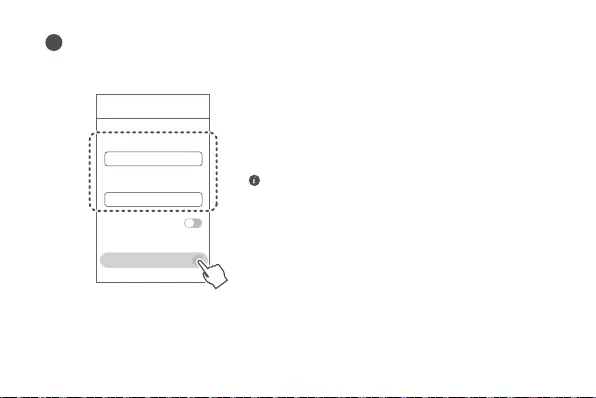
75
3Anna laajakaistayhteyden tili ja salasana.
Jos internet-yhteytesi ei edellytä tiliä ja salasanaa, ohita seuraavaan vaiheeseen.
Ohjattu Internet-
määritys
Laajakaistayhteyden tili
Laajakaistayhteyden
salasana
VLAN
Seuraava
• Jos olet unohtanut laajakaistayhteyden tilisi ja
salasanasi, ota yhteys laajakaistaoperaattoriin
saadaksesi laajakaistayhteyden tilin ja salasanan.
•Jos sinun täytyy määrittää VLAN verkossasi, vahvista
VLAN-parametrit laajakaistaoperaattoriltasi ja ota
VLAN-kytkin käyttöön näytöllä.
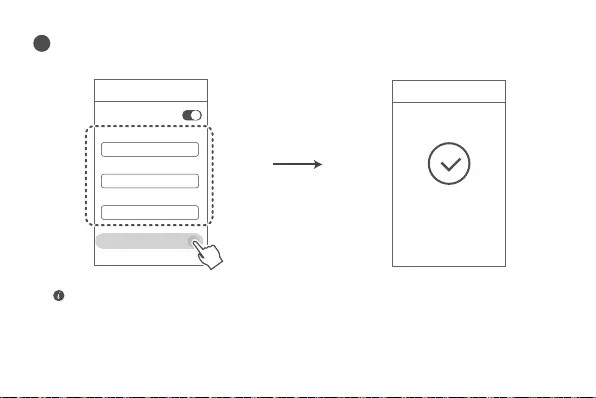
76 77
4Määritä uusi Wi-Fi-nimi, Wi-Fi-salasana ja järjestelmänvalvojan salasanana
uudelle reitittimelle.
Ohjattu Internet-määritys
Priorisoi 5
GHz:n verkkoa
Wi-Fi-verkon nimi
Wi-Fi-verkon salasana
Järjestelmänvalvojan salasana
Seuraava
Ohjattu Internet-määritys
Määritys on valmis.
Ota käyttöön Priorisoi 5 GHz:n verkkoa -asetus: 5 GHz:n Wi-Fi-kaistan priorisointi 2,4
GHz:n taajuusalueeseen nähden, kun signaalin voimakkuus on yhtä suuri yhteysnopeuksien
lisäämiseksi.
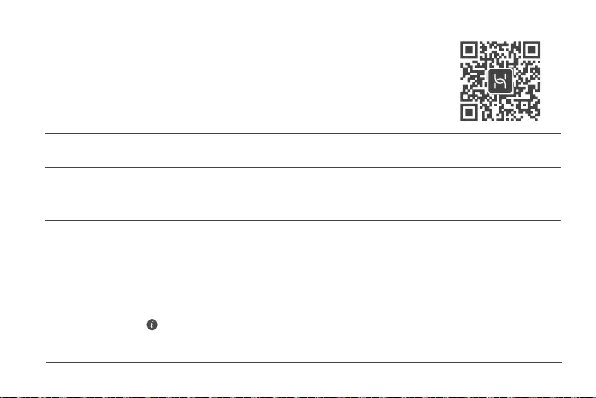
77
Merkkivalo
Palaa
vihreänä
Palaa
punaisena
Vilkkuu
Yhdistetty verkkoon
Ei yhdistetty verkkoon
• Kaapeli löysällä tai yhteyshäiriö. Tarkista kaapeli.
• Laajakaistaverkon virhe. Ota yhteyttä laajakaistaoperaattoriisi.
Reititin on havainnut laitepariksi muodostettavan laitteen.
Kun muut HUAWEI-reitittimet (H- tai Hi-painikkeella) on havaittu,
HUAWEI WiFi Ax3:n merkkivalo vilkkuu. Paina tällöin HUAWEI WiFi AX3:n
H-painiketta. Merkkivalon tulee vilkkua nopeasti merkiksi siitä, että
laitepariksi muodostettava laite yhdistetään HUAWEI WiFi AX3:een. Yhteys
on muodostettu, kun merkkivalo lopettaa vilkkumisen.
• Jos olet koskettanut H-painiketta vahingossa, odota kaksi minuuttia,
kunnes merkkivalo palaa normaalitilaan.
• H-painikkeessa on myös WPS-toiminto.
Hallitse reititintä mobiilisovelluksellamme
Skannaa QR-koodi ladataksesi ja asentaaksesi HUAWEI-
älylaitehallintasovelluksen matkapuhelimeen tai tablettiin. Voit
hallita reititintä sovelluksella.
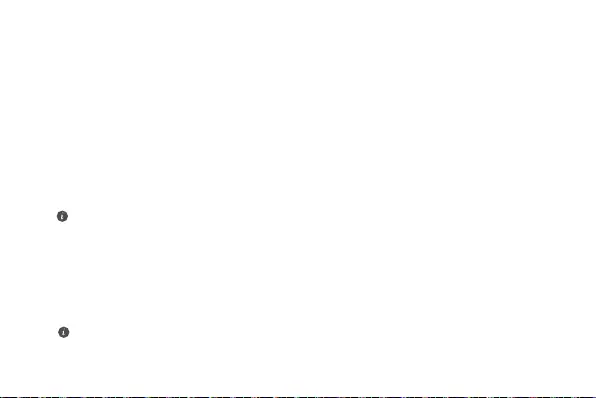
78 79
Usein kysyttyjä kysymyksiä (UKK)
K1: Mitä voin tehdä, jos minulla on joitain seuraavia ongelmia reitittimen määrityksen
yhteydessä?
• Jos laitteesi ei havaitse reitittimen Wi-Fiä: Varmista, että reitittimen virta on kytketty. Odota
hetki (kunnes reititin käynnistyy) ja yritä etsiä laitteesi uudelleen.
• Jos et pääse reitittimen määrityssivulle laitteessasi: Varmista, että laitteesi on yhdistetty
reitittimen Wi-Fi-verkkoon, ja syötä sitten 192.168.3.1 selaimeen päästäksesi tälle sivulle
laitteessasi.
• Jos näytöllä lukee ”Johto irrotettu”: Varmista, että reitittimen WAN-portti on yhdistetty
modeemin LAN-porttiin ja että modeemi on yhdistetty internetiin. Tarkista, että kaikki liitokset
on kytketty kunnolla ja että verkkokaapelit ovat ehjiä.
Jos ongelma jatkuu, palauta reititin tehdasasetuksiin ja yhdistä kaapelit sekä määritä reititin uudelleen
oppaan ohjeiden mukaisesti.
K2: Kuinka palautan reitittimen tehdasasetukset?
Kytke reititin virtalähteeseen ja odota, kunnes reititin on käynnistynyt kokonaan. Paina
reitittimen nollauspainiketta (RESET) neulalla tai muulla teräväkärkisellä esineellä yli kaksi
sekuntia, kunnes merkkivalo sammuu. Odota, kunnes reititin on käynnistynyt uudelleen. Kun
merkkivalo muuttuu punaiseksi, reititin on palautettu tehdasasetuksiin.
Jos reititin on palautettu tehdasasetuksiin, sinun on määritettävä se uudelleen.
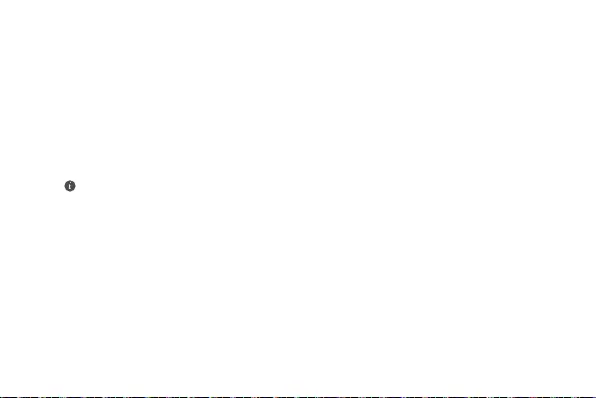
79
K5: Mitä minun pitäisi tehdä, jos unohdan sovelluksen tai reitittimen verkkopohjaisen
hallintasivun kirjautumissalasanan?
Kokeile kirjautua sisään reitittimen Wi-Fi-salasanalla. Jos ongelma ei poistu, palauta reitittimen
tehdasasetukset.
K3: Miten yhdistän HUAWEI-lisäreitittimen (H-/Hi-painikkeella) HUAWEI WiFi AX3
-reitittimen verkkoon?
Voit yhdistää reitittimen jollakin seuraavista tavoista:
• Langallinen yhteys. Kytke lisäreitittimen (uusi tai tehdasasetuksiin palautettu) WAN-portti
määritetyn HUAWEI WiFi AX3 -reitittimen LAN-porttiin Ethernet-kaapelilla.
• Langaton yhteys ( H-painikkeella). Vaihe 1: sijoita (uusi tai tehdasasetuksiin palautettu)
lisäreititin enintään yhden metrin etäisyydelle määritetystä HUAWEI WiFi AX3 -reitittimestä ja
kytke se virtalähteeseen. Vaihe 2: kun HUAWEI WiFi AX3 -reitittimen merkkivalo alkaa vilkkua,
paina reitittimen H-painiketta. Odota, kunnes lisäreitittimen merkkivalo osoittaa, että laite on
yhdistetty verkkoon.
Seuraavia HUAWEI-laitemalleja tuetaan: WS5800, WS7100 ja WS7200. Lisätietoja muista laitemalleista
on laitteen käyttöoppaassa.
K4: Miten muodostan yhteyden Wi-Fi-laitteen ja reitittimen välillä WPS:n avulla?
Kun reititin on kytketty päälle, paina sen H-painiketta ja paina sitten Wi-Fi-laitteen (kuten
puhelimen) WPS-painiketta kahden minuutin kuluessa, jotta voit aloittaa standardin WPS-
neuvottelun ja yhdistää Wi-Fi-laitteen reitittimen Wi-Fi-verkkoon.
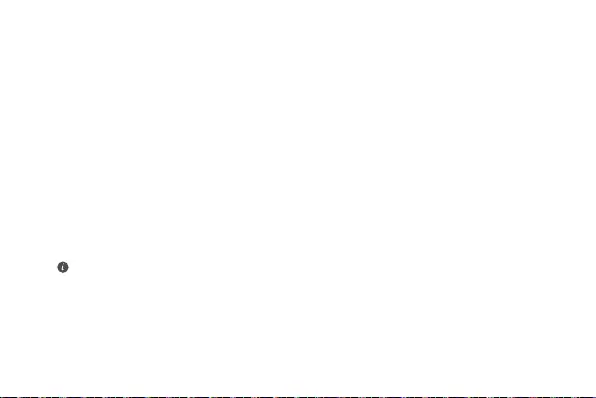
80 81
K7: Kuinka voin käyttää reitittimen NFC-toimintoa muodostaakseni nopeasti yhteyden
Wi-Fi-verkkoon?
Avaa puhelimesi lukitus, ota NFC käyttöön siinä, kosketa takana olevaa NFC-aluetta reitittimen
NFC-aluetta vasten ja yhdistä sitten puhelin Wi-Fi-verkkoon noudattamalla näytön ohjeita.
Tämä ominaisuus on käytettävissä Android-laitteissa, jotka tukevat NFC:tä, mutta jotkut laitteet,
joissa on ei-standardi NFC, eivät ehkä pysty muodostamaan yhteyttä. iOS-laitteet eivät tue
yhteyden muodostamista NFC:n kautta.
K6: Mitä minun pitäisi tehdä, jos jotkut laitteistani eivät löydä Wi-Fi-yhteyttä tai
muodosta yhteyttä siihen?
Tämä reititin tukee Wi-Fi 6:ta, joka on uuden sukupolven Wi-Fi-tekniikka, joka voi parantaa Wi-Fi
6 -laitteiden verkon nopeutta. Jotkut aikaisemmat laitteet, kuten Intel-verkkosovittimia käyttävät
kannettavat tietokoneet, eivät kuitenkaan välttämättä löydä Wi-Fi-yhteyttä tai muodosta
yhteyttä siihen yhteensopivuusongelmien vuoksi. Yritä tässä tapauksessa päivittää laitteiden
ohjelmistoversio laitteen käyttöohjeen mukaisesti tai suorita seuraavat toimenpiteet:
Päivitä reititin ja HUAWEI-älylaitteiden hallintasovellus uusimpaan versioon. Avaa sitten
sovellus, kosketa reitittimen kuvaketta, kosketa kohtaa Näytä lisää, etsi ja ota käyttöön Wi-Fi 5
-varaverkko ja yhdistä laite Wi-Fi 5 -verkkoon.
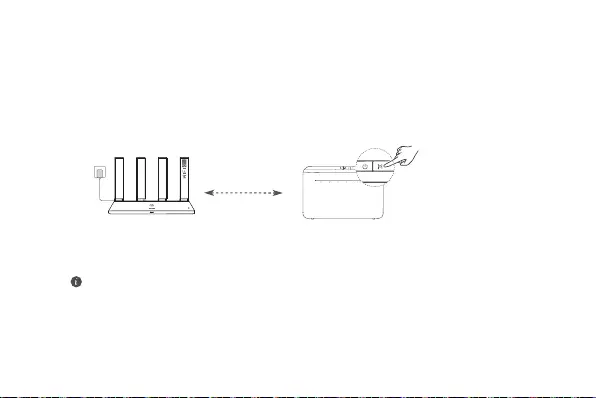
81
K8: Kuinka yhdistän reitittimen HUAWEI CPE:hen Wi-Fi-verkon laajennusta varten?
Voit yhdistää reitittimen jollakin seuraavista tavoista:
· Langallinen yhteys
Aseta reititin huoneeseen, jossa signaalin vahvuus on heikko tai sitä ei ole lainkaan, ja liitä
reitittimen WAN-portti HUAWEI CPE:n LAN-porttiin Ethernet-kaapelilla.
· Langaton yhteys (H-painikkeella)
Vaihe 1: Aseta reititin enintään metrin päähän HUAWEI CPE:stä ja kytke virtalähde.
Vaihe 2: Kun HUAWEI CPE:n merkkivalo alkaa vilkkua, paina sen H-painiketta. Odota, kunnes
reitittimen merkkivalo näyttää, että reititin on yhdistetty verkkoon.
Vaihe 3: Aseta reititin huoneeseen, jossa signaalin vahvuus on heikko, ja kytke virtalähde.
• Tämä kuva on vain viitteellinen.
• Varmista, että HUAWEI CPE on internet-yhteydessä ja että reititin on uusi tai palautettu
tehdasasetuksiin.
• Varmista, että HUAWEI CPE tukee HUAWEI HiLink -toimintoa ja CoAP-protokollaa. Tarkempia tietoja
saat jälleenmyyjältä.
• Varmista, että reitittimen ja HUAWEI CPE:n välinen etäisyys on alle 10 metriä ja että niiden välissä on
korkeintaan kaksi seinää.
enintään metrin
etäisyys
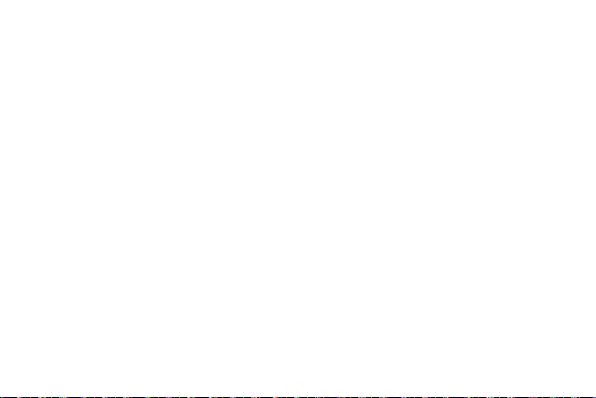
82 83
Turvallisuutta koskevat tiedot
Käyttö ja turvallisuus
• Älä käytä laitetta, jos laitteen käyttö on kielletty. Älä käytä laitetta, jos laitteen käyttö aiheuttaa vaaraa tai
häiritsee muiden sähkölaitteiden toimintaa.
• Sydämentahdistinten valmistajat suosittelevat, että mahdollisten häiriöiden välttämiseksi laitetta
pidetään vähintään 15 cm:n etäisyydellä sydämentahdistimesta. Jos käytät sydämentahdistinta, pidä
laitetta tahdistimeen nähden vastakkaisella puolella äläkä kanna laitetta rintataskussasi.
• Vältä pölyisiä, kosteita ja likaisia ympäristöjä. Vältä magneettikenttiä. Laitteen käyttö näissä
ympäristöissä voi johtaa virtapiirien toimintahäiriöihin.
• Ihanteellinen käyttölämpötila on 0 - 40 °C. Ihanteellinen varastointilämpötila on –40 - +70 °C.
Äärilämpötilat voivat vahingoittaa puhelinta ja lisävarusteita.
• Säilytä laitetta ja lisävarusteita hyvin tuuletetussa ja viileässä tilassa suojattuna suoralta auringonvalolta.
Älä peitä tai ympäröi laitetta pyyhkeillä tai muilla esineillä. Älä aseta laitetta säilytyskoteloon, jonka
lämmönsiirtokyky on heikko, kuten rasiaan tai pussiin.
• Laite on asennettava ja sitä on käytettävä siten, että säteilylähteen ja kehon välissä on vähintään 20 cm
vapaata tilaa.
• Ei-hyväksytyn tai yhteensopimattoman verkkolaitteen, laturin tai akun käyttäminen voi vahingoittaa
laitetta, lyhentää sen käyttöikää tai aiheuttaa tulipalon, räjähdyksen tai muita vaaroja.
• Kytkettävien laitteiden seinäpistorasia asennetaan laitteiden lähelle. Pistorasian on oltava helposti
käytettävissä.
• Irrota verkkovirtasovitin pistorasiasta ja laitteesta, kun sitä ei käytetä.
• Älä koske laitteeseen tai laturiin märin käsin. Seurauksena voi olla oikosulku, toimintahäiriö tai
sähköisku.
Hävittämistä ja kierrätystä koskevat tiedot
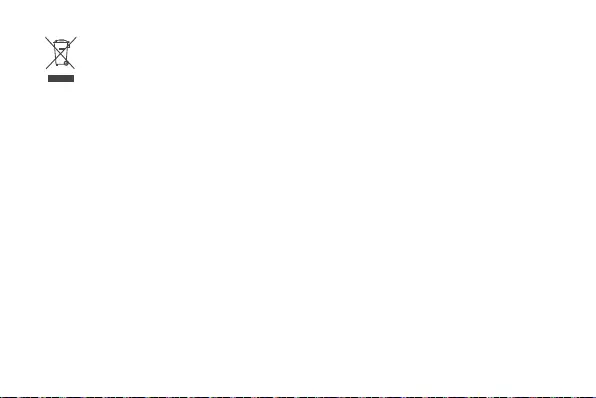
83
Tuotteessa, akussa, kirjallisuudessa tai pakkauksessa näkyvä symboli tarkoittaa, että tuotteet ja
akut on vietävä erillisiin, paikallisten viranomaisten osoittamiin jätteenkeräyspisteisiin niiden
käyttöiän päättyessä. Tämä varmistaa, että EEE-romu kierrätetään ja käsitellään tavalla, joka
säilyttää arvokkaat materiaalit ja suojelee ihmisten terveyttä ja ympäristöä.
Lisätietoja on saatavana paikallisilta viranomaisilta, jälleenmyyjältä, jätehuoltopalvelusta tai osoitteesta
https://consumer.huawei.com/en/.
Vaarallisten aineiden vähentäminen
Tämä laite ja kaikki sähkötoimiset lisävarusteet noudattavat paikallisia soveltuvia määräyksiä tiettyjen
vaarallisten aineiden käytön rajoittamisesta sähkö- ja elektroniikkalaitteissa, kuten EU REACH-määräystä
ja RoHS- ja Akut-direktiiviä (jos mukana). REACH- ja RoHS-vaatimustenmukaisuusvakuutukset ovat
saatavilla verkkosivustolla https://consumer.huawei.com/certication.
Yhdenmukaisuus EU:n määräysten kanssa
Ilmoitus
Huawei Device Co., Ltd. vakuuttaa, että tämä laite, WS7100/WS7200, täyttää seuraavan direktiivin
vaatimukset: RED 2014/53/EU, RoHS 2011/65/EU, ErP 2009/125/EY.
Täysi EU-vaatimustenmukaisuusilmoitus, yksityiskohtaiset ErP-tiedot ja viimeisimmät lisävaruste-
ja ohjelmistotiedot ovat saatavana seuraavasta internet-osoitteesta: https://consumer.huawei.com/
certication.
Rajoitukset 5 GHz:n taajuusalueella:
5150–5350 MHz:n taajuusalue on rajoitettu vain sisäkäyttöön seuraavissa maissa: AT, BE, BG, CH, CY,
CZ, DE, DK, EE, EL, ES, FI, FR, HR, HU, IE, IS, IT, LI, LT, LU, LV, MT, NL, NO, PL, PT, RO, SE, SI, SK,
TR, UK.
Taajuusalueet ja teho
Tätä radiolaitetta koskevat taajuusalueiden ja lähetystehon (säteilevä ja/tai johdettu) nimellisrajat ovat
seuraavat: Wi-Fi 2.4G: 20 dBm, Wi-Fi 5G: 5150-5350 MHz: 23 dBm, 5470-5725 MHz: 30 dBm.
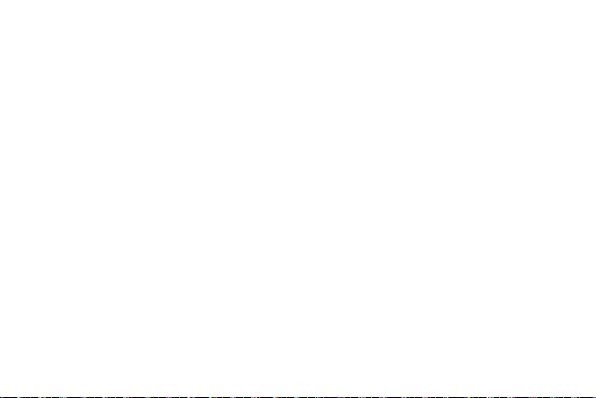
84 85
Oikeudellinen huomautus
Copyright © Huawei 2020. Kaikki oikeudet pidätetään.
TÄMÄN ASIAKIRJAN TARKOITUS ON AINOASTAAN ANTAA TIETOA, EIKÄ SIIHEN SISÄLLY
MINKÄÄNLAISIA TAKUITA.
Tavaramerkit ja luvat
Wi-Fi®, Wi-Fi CERTIFIED -logo ja Wi-Fi-logo ovat Wi-Fi Alliancen tavaramerkkejä.
Muut mainitut tavaramerkit ja tuotteiden, palvelujen ja yritysten nimet saattavat olla omistajiensa
omaisuutta.
Version päivitys
Tuotteen turvallisuuden ja paremman käyttökokemuksen tarjoamista varten lähetämme version
päivitystietoja push-palveluna säännöllisesti tärkeiden päivitysten julkaisujen yhteydessä.
Tietosuojakäytäntö
Jotta ymmärtäisit paremmin, miten henkilökohtaiset tietosi suojataan, tutustu tietosuojakäytäntöön
osoitteessa http://consumer.huawei.com/privacy-policy.
Loppukäyttäjän käyttöoikeussopimus
Lue ja hyväksy Loppukäyttäjän käyttöoikeussopimus (HUAWEI EULA) tuotteen hallintasivulla ennen
tuotteen käyttämistä.
Lisäohjeita
Katso maasi tai alueesi tukipalvelujen uusimmat puhelinnumerot ja sähköpostiosoitteet osoitteesta https://
consumer.huawei.com/en/support/hotline.
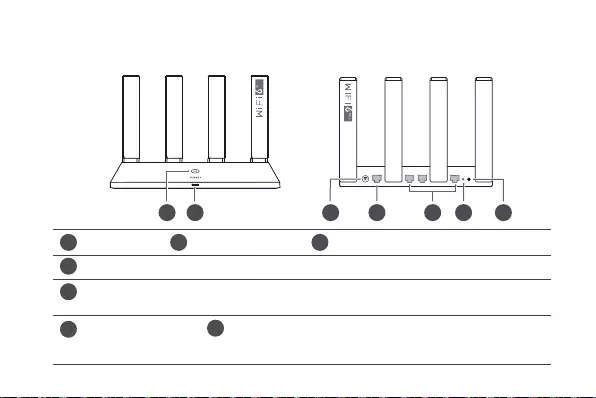
85
Schnellstartanleitung
Erste Schritte (WS7100)
POWER RESETLAN1 LAN2 LAN3WAN
3 4 671 25
RESET-Taste Ein-/Aus-Taste: Einmal drücken, um das Gerät
einzuschalten, oder mindestens drei Sekunden lang
gedrückt halten, um es auszuschalten.
WAN-Anschluss: Mit optischen Modems, Breitbandmodems usw. verbinden
LAN-Anschluss: Mit einem kabelgebundenen Internetgerät wie beispielsweise einem
Computer verbinden.
NetzanschlussH-Taste Kontrollleuchte
23
4
5
67
1
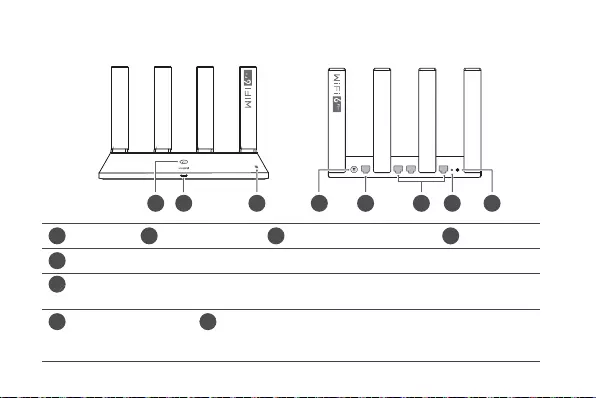
86 87
Erste Schritte (WS7200)
POWER RESETLAN1 LAN2 LAN3WAN
4 5 78
3
126
NFC-Erkennungsbereich
RESET-Taste Ein-/Aus-Taste: Einmal drücken, um das Gerät
einzuschalten, oder mindestens drei Sekunden lang
gedrückt halten, um es auszuschalten.
WAN-Anschluss: Mit optischen Modems, Breitbandmodems usw. verbinden
LAN-Anschluss: Mit einem kabelgebundenen Internetgerät wie beispielsweise einem
Computer verbinden.
NetzanschlussH-Taste Kontrollleuchte
234
5
6
78
1
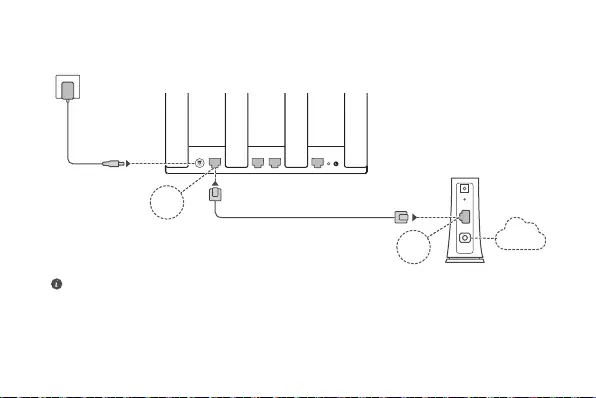
87
Schritt 1: Anschließen der Kabel
POWER RESETLAN1 LAN2 LAN3WAN
POWER
LAN
PON
RESET
HUAWEI WiFi AX3
WAN
LAN Internet
Optisches/Breitband-/Kabelmodem
(von Ihrem Breitbandanbieter)
• Stellen Sie alle Antennen in eine aufrechte Position, um ein optimiertes WLAN-Signal zu
gewährleisten.
• Wenn die Kontrollleuchte rot bleibt, bedeutet dies, dass der Router nicht mit dem Internet
verbunden ist.
Sehen Sie nach unter „Schritt2: Kongurieren der Netzwerkeinstellungen“.
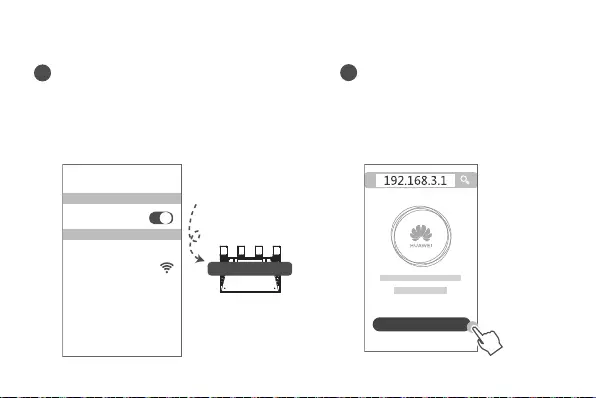
88 89
1Verbinden Sie Ihr Mobiltelefon oder Ihren
Computer mit dem WLAN des Routers
(kein Kennwort erforderlich).
Den WLAN-Namen nden Sie an der
Unterseite des neuen Routers.
XXXXXX Wi-Fi Name: XXXXXX
WLAN
WLAN
Verbunden
2Önen Sie den Browser, Sie
werden daraufhin automatisch
weitergeleitet.
(Wenn die Seite nicht
automatisch angezeigt wird,
geben Sie 192.168.3.1 ein.)
Los geht's
Schritt 2: Kongurieren der Netzwerkeinstellungen
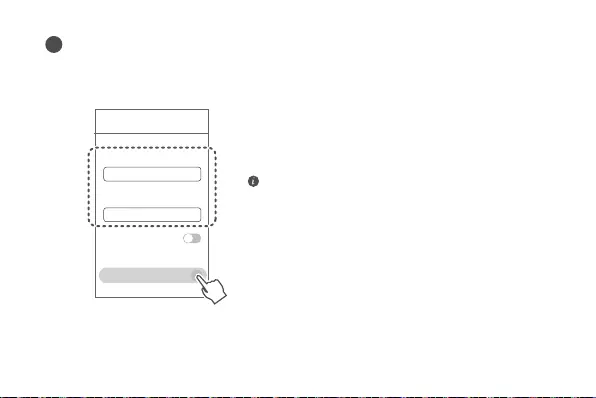
89
3Geben Sie den Namen und das Kennwort für das Breitbandkonto ein.
Wenn Ihre Internetverbindung kein Konto und Kennwort benötigt, überspringen Sie
diesen Schritt.
Assistent für
Internetzugang
Breitbandkonto
Breitbandkennwort
VLAN
Weiter
• Wenn Sie Ihr Breitbandkonto und Ihr Kennwort
vergessen haben, wenden Sie sich an Ihren
Breitbandanbieter, um ein Breitbandkonto und ein
Kennwort zu erhalten.
• Wenn Sie VLAN in Ihrem Netzwerk
kongurieren müssen, wenden Sie sich an Ihren
Breitbandanbieter, um die VLAN-Parameter zu
bestätigen, und aktivieren Sie den VLAN-Schalter
auf dem Bildschirm.
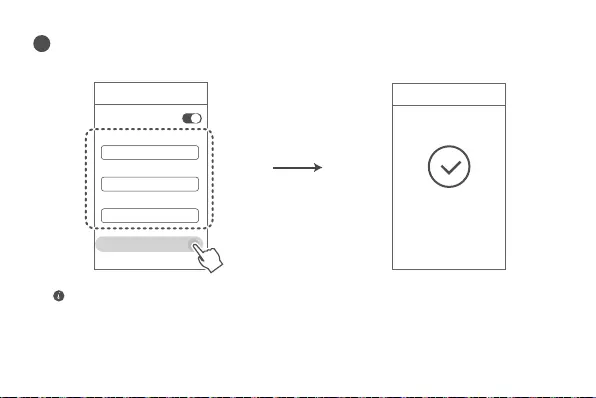
90 91
4Legen Sie einen neuen WLAN-Namen, ein WLAN-Kennwort und ein
Adminkennwort für den neuen Router fest.
Assistent
für Internetzugang
5 GHz bevorzugen
WLAN-Name
WLAN-Kennwort
Adminkennwort
Weiter
Assistent für
Internetzugang
Konguration
abgeschlossen.
Aktivieren Sie 5 GHz bevorzugen: 5-GHz-WLAN-Band wird bei gleicher Signalstärke
gegenüber 2,4-GHz-Band bevorzugt verwendet, um die Verbindungsgeschwindigkeiten zu
erhöhen.
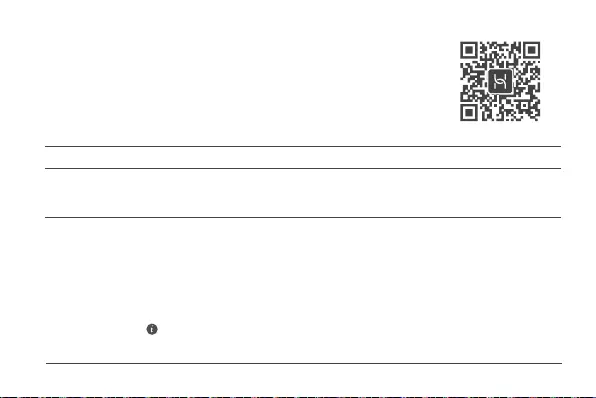
91
Kontrollleuchte
Leuchtet grün
Leuchtet rot
Blinken
Netzwerkverbindung hergestellt
Nicht mit dem Netzwerk verbunden
• Kabel lose oder Verbindungsfehler. Überprüfen Sie das Kabel.
• Breitband-Netzwerkfehler. Wenden Sie sich an Ihren Breitbandanbieter.
Der Router hat ein koppelbares Gerät erkannt.
Wenn andere Huawei Router (mit H oder Hi-Taste) entdeckt werden,
blinkt die Kontrollleuchte am HUAWEI WiFi AX3. Drücken Sie in diesem
Fall auf die H-Taste H des HUAWEI WiFi AX3. Die Kontrollleuchte sollte
schnell blinken und so anzeigen, dass das koppelbare Gerät sich mit dem
HUAWEI WiFi AX3 verbindet. Der Verbindungsvorgang ist abgeschlossen,
wenn die Kontrollleuchte aufhört zu blinken.
•Wenn Sie die H-Taste versehentlich gedrückt haben, warten Sie zwei Minuten,
bis die Kontrollleuchte in den Normalzustand zurückkehrt.
• Die H-Taste bietet auch WPS-Funktionalität.
Verwalten Sie den Router mit unserer
Smartphone-App
Scannen Sie den QR-Code, um die HUAWEI-App zur intelligenten
Geräteverwaltung herunterzuladen und auf Ihrem Mobiltelefon oder
Tablet zu installieren. Sie können Ihren Router über die App verwalten.
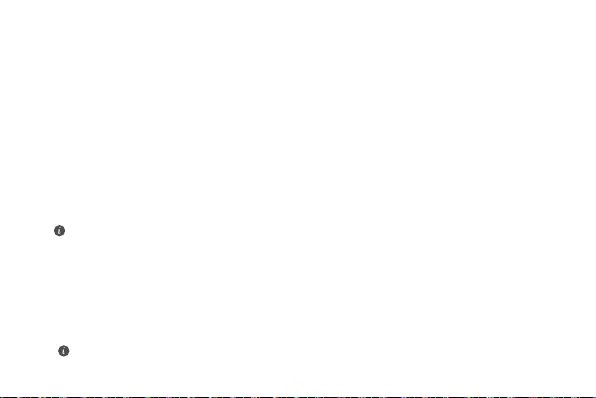
92 93
Häug gestellte Fragen (FAQ)
F1: Was kann ich tun, wenn ich beim Einrichten des Routers auf eines der nachfolgenden
Probleme stoße?
• Wenn Ihr Gerät das WLAN des Routers nicht erkennt: Stellen Sie sicher, dass der Router
eingeschaltet ist. Warten Sie einen Moment (bis der Router gestartet ist) und starten Sie die
Suche auf Ihrem Gerät erneut.
• Wenn Sie von Ihrem Gerät nicht auf die Kongurationsseite des Routers zugreifen können:
Überprüfen Sie, ob Ihr Gerät mit dem WLAN-Netzwerk des Routers verbunden ist und geben
Sie dann 192.168.3.1 in den Browser ein, um die Seite auf Ihrem Gerät zu besuchen.
•Wenn die Seite „Kabel getrennt“ anzeigt: Stellen Sie sicher, dass der WAN-Anschluss des Routers
mit dem LAN-Anschluss des Modems verbunden ist und dass das Modem über Internetzugang
verfügt. Prüfen Sie, ob alle Verbindungen sicher verbunden sind und guten Kontakt haben und
ob die Netzwerkkabel in gutem Zustand sind.
Wenn das Problem weiterhin besteht, setzen Sie den Router auf Werkseinstellungen zurück und folgen
Sie der Anleitung, um die Kabel neu zu verbinden und den Router zu kongurieren.
F2: Wie setze ich den Router auf die Werkseinstellungen zurück?
Verbinden Sie den Router mit der Stromversorgung und warten Sie, bis der Router vollständig
hochgefahren ist. Verwenden Sie eine Nadel oder einen Pin, um die RESET-Taste am Router für
länger als zwei Sekunden zu drücken, bis die Kontrollleuchte ausgeht. Warten Sie, bis der Router
vollständig neugestartet wurde. Wenn die Kontrollleuchte zu Rot wechselt, bedeutet dies, dass
der Router auf die Werkseinstellungen zurückgesetzt wurde.
Wenn der Router auf die Werkseinstellungen zurückgesetzt wurde, müssen Sie ihn erneut kongurieren.
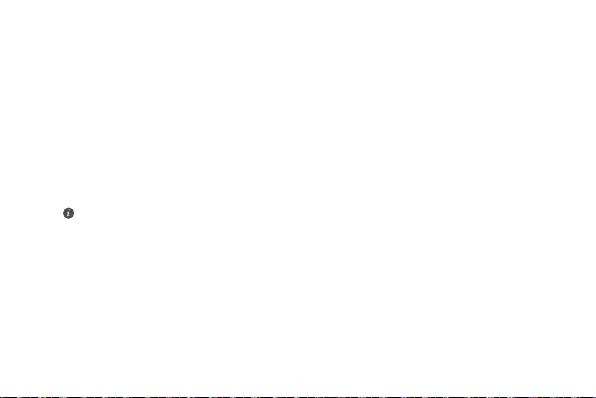
93
F5: Was soll ich tun, wenn ich mein Anmeldekennwort für die App oder die webbasierte
Verwaltungsseite des Routers vergessen habe?
Versuchen Sie, sich mit dem WLAN-Kennwort des Routers anzumelden. Bleibt das Problem
weiterhin bestehen, setzen Sie den Router auf die Werkseinstellungen zurück.
F3: Wie kann ich einen weiteren Huawei-Router (mit H-/Hi-Taste) mit meinem HUAWEI
WiFi AX3 verbinden?
Sie können den Router auf eine der folgenden Arten verbinden:
• Verkabelte Verbindung. Verbinden Sie den WAN-Anschluss des hinzuzufügenden Routers (neu
oder auf die Werkseinstellungen zurückgesetzt) mit dem LAN-Anschluss des kongurierten
HUAWEI WiFi AX3 mithilfe eines Ethernet-Kabels.
• Drahtlose Verbindung (unter Verwendung der H-Taste). Schritt 1: Platzieren Sie den
hinzuzufügenden Router (neu oder auf Werkseinstellungen zurückgesetzt) maximal einen
Meter von dem kongurierten HUAWEI WiFi AX3 entfernt und verbinden Sie ihn mit der
Stromversorgung. Schritt 2: Wenn die Kontrollleuchte an dem HUAWEI WiFi AX3 zu blinken
beginnt, drücken Sie die H-Taste. Warten Sie, bis die Kontrollleuchte am hinzuzufügenden
Router, anzeigt, dass eine Verbindung mit dem Netzwerk hergestellt wurde.
Die folgenden Gerätemodelle von HUAWEI werden unterstützt: WS5800, WS7100 und WS7200. Nähere
Einzelheiten zu den Gerätemodellen nden Sie im Gerätehandbuch.
F4: Wie verbinde ich ein WLAN-Gerät mit meinem Router mithilfe von WPS?
Wenn Ihr Router eingeschaltet ist, drücken Sie auf dessen H-Taste und anschließend innerhalb von
zwei Minuten auf die WPS-Taste auf dem WLAN-Gerät (wie einem Telefon), um die Standard-WPS-
Aushandlung zu initiieren und das WLAN-Gerät mit dem WLAN-Netzwerk des Routers zu verbinden.
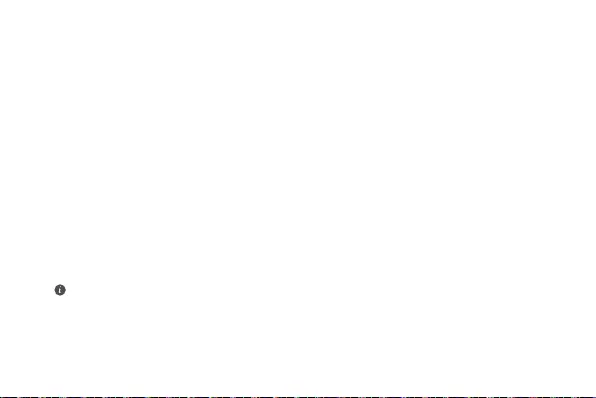
94 95
F7: Wie nutze ich die NFC-Funktion des Routers, um schnell eine Verbindung mit dem
WLAN-Netzwerk herzustellen?
Entsperren Sie Ihr Telefon, aktivieren Sie NFC darauf und berühren Sie mit dem NFC-Bereich
auf der Rückseite den NFC-Bereich des Routers. Befolgen Sie dann die Anweisungen auf dem
Bildschirm, um das Telefon mit dem WLAN-Netzwerk zu verbinden.
Diese Funktion ist auf Android-Geräten verfügbar, die NFC unterstützen. Einige Geräte mit nicht
standardmäßigem NFC können jedoch möglicherweise keine Verbindung herstellen. iOS-Geräte
unterstützen keine Verbindung über NFC.
F6: Was soll ich tun, wenn einige meiner Geräte das WLAN nicht nden oder keine
Verbindung zum WLAN herstellen können?
Dieser Router unterstützt WLAN 6, die WLAN-Technologie der neuen Generation, die die
Netzwerkgeschwindigkeit von WLAN-6-Geräten verbessern kann. Einige ältere Geräte, wie z. B.
Laptops mit Intel-Netzwerkadaptern, können jedoch aufgrund von Kompatibilitätsproblemen
möglicherweise keine WLAN-Verbindung nden oder herstellen. Versuchen Sie in diesem Fall, die
Software-Version der Geräte anhand der Bedienungsanleitung des Geräts zu aktualisieren, oder
führen Sie die folgenden Schritte aus:
Aktualisieren Sie den Router und die HUAWEI Verwaltungs-App für intelligente Geräte auf die
neueste Version. Önen Sie dann die App, berühren Sie das Router-Symbol, berühren Sie Mehr
anzeigen, suchen und aktivieren Sie Backup-WLAN 5, und verbinden Sie Ihr Gerät mit dem
WLAN 5-Netzwerk.
F8: Wie verbinde ich meinen Router mit dem HUAWEI CPE, um das WLAN-Netzwerk zu
erweitern?
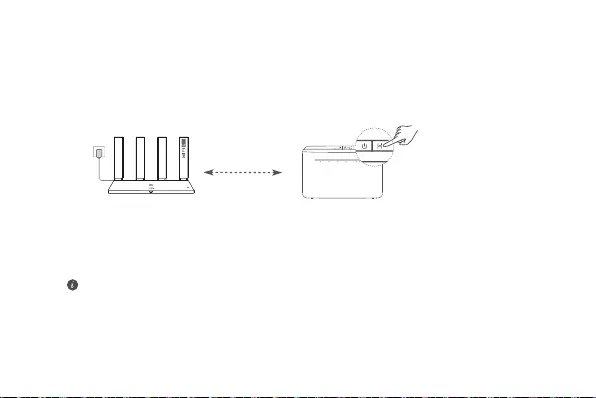
95
Sie können Ihren Router auf eine der folgenden Arten verbinden:
· Kabelgebundene Verbindung
Stellen Sie Ihren Router in einem Raum mit schwacher oder keiner Signalstärke auf, und verbinden
Sie dann den WAN-Port Ihres Routers über ein Ethernet-Kabel mit dem LAN-Port des HUAWEI CPE.
· Drahtlose Verbindung (unter Verwendung der H-Taste)
Schritt 1: Stellen Sie den Router in einem Abstand von maximal einem Meter von Ihrem HUAWEI
CPE auf und schließen Sie ihn an die Stromversorgung an.
Schritt 2: Wenn die Kontrollleuchte am HUAWEI CPE zu blinken beginnt, drücken Sie dessen H-Taste.
Warten Sie, bis die Kontrollleuchte am Router anzeigt, dass der Router mit einen Netzwerk
verbunden ist.
Schritt 3: Stellen Sie Ihren Router in einem Raum mit schwacher Signalstärke auf und schließen
Sie ihn an die Stromversorgung an.
• Die Abbildung dient nur zu Referenzzwecken.
• Stellen Sie sicher, dass der HUAWEI CPE mit dem Internet verbunden ist und der Router neu oder auf
Werkseinstellungen zurückgesetzt ist.
• Stellen Sie sicher, dass der HUAWEI CPE die HUAWEI HiLink-Funktion und das CoAP Protokoll
unterstützt. Wenden Sie sich für weitere Einzelheiten an Ihren Anbieter.
• Prüfen Sie, dass die Entfernung zwischen Ihrem Router und dem HUAWEI CPE weniger als 10 Meter
beträgt und sich nicht mehr als zwei Wände dazwischen benden.
Innerhalb von einem
Meter
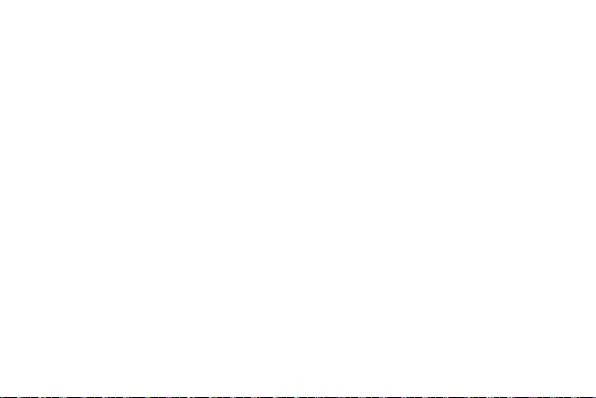
96 97
Sicherheitsinformationen
Betrieb und Sicherheit
• Benutzen Sie das Gerät nur dort, wo es erlaubt ist! Verwenden Sie das Gerät nicht, wenn es
elektronische Geräte beeinussen oder Gefahr verursachen könnte.
• Hersteller von Herzschrittmachern empfehlen, einen Mindestabstand von 15 cm zwischen dem
Gerät und einem Herzschrittmacher einzuhalten, um potenzielle Störungen des Herzschrittmachers
zu verhindern. Falls Sie einen Herzschrittmacher tragen, verwenden Sie das Gerät auf der
entgegengesetzten Seite des Herzschrittmachers und tragen Sie es nicht in der Brusttasche.
• Vermeiden Sie staubige, feuchte oder schmutzige Umgebungen. Meiden Sie Magnetfelder. Die
Verwendung des Geräts in diesen Umgebungen kann zu Schaltkreisdefekten führen.
• Die optimale Betriebstemperatur ist 0 °C bis 40 °C. Die optimale Lagerungstemperatur ist –40 °C bis
+70 °C. Extreme Hitze oder Kälte kann Ihr Gerät oder das Zubehör beschädigen.
• Bewahren Sie das Gerät und das Zubehör in einem gut belüfteten und kühlen Bereich fern von direkter
Sonneneinstrahlung auf. Umhüllen oder bedecken Sie Ihr Gerät nicht mit Handtüchern oder anderen
Objekten. Platzieren Sie das Gerät nicht in einem Behälter mit einer schlechten Wärmeableitung, wie
beispielsweise in eine Schachtel oder Tasche.
• Dieses Gerät sollte mit einem Mindestabstand von 20 cm zwischen der Antenne und Ihrem Körper
installiert und betrieben werden.
• Durch die Verwendung eines unzulässigen oder inkompatiblen Netzadapters, Ladegeräts oder Akkus
kann Ihr Gerät beschädigt werden, seine Lebensspanne reduziert werden oder es kann zu einem
Feuer, einer Explosion oder anderen Gefahren kommen.
• Für Geräte mit Stecker sollte sich die Steckdose in unmittelbarer Nähe der Geräte benden und leicht
zugänglich sein.
• Trennen Sie den Netzadapter von der Steckdose und vom Gerät, wenn Sie ihn nicht verwenden.
• Berühren Sie das Gerät oder das Ladegerät nicht mit feuchten Händen. Andernfalls kann es zu
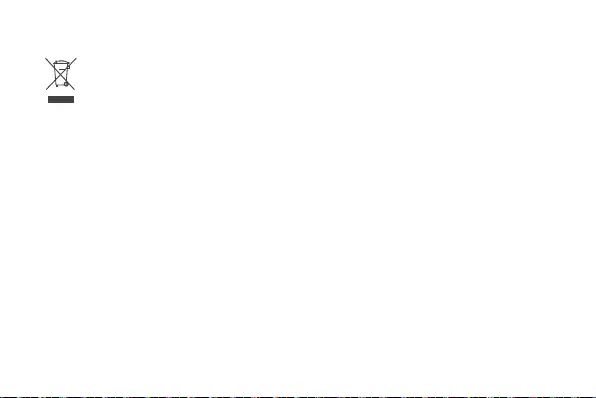
97
Kurzschlüssen, Störungen oder elektrischen Schlägen kommen.
Hinweise zur Entsorgung und zum Recycling
Das Symbol auf Ihrem Produkt, Ihrem Akku, Ihrem Informationsmaterial oder Ihrer Verpackung
bedeutet, dass die Produkte und Akkus am Ende ihrer Lebensdauer getrennt entsorgt werden und
den von den Kommunen ausgewiesenen Sammelpunkten zugeführt werden müssen. Dadurch wird
sichergestellt, dass Elektro- und Elektronik-Altgeräte in einer Weise recycelt und behandelt werden,
die wertvolle Materialien schont und die menschliche Gesundheit und die Umwelt schützt.
Für weitere Informationen kontaktieren Sie Ihre lokalen Behörden, Händler oder Entsorgungsunternehmen
für Haushaltsmüll oder besuchen Sie die Website https://consumer.huawei.com/en/.
Reduzierung von gefährlichen Stoen
Dieses Gerät und alles elektrische Zubehör entsprechen geltenden lokalen Richtlinien zur Beschränkung
der Anwendung bestimmter Gefahrenstoffe in elektrischen und elektronischen Geräten, wie z. B. die
Richtlinien zu REACH, RoHS und Akkus (soweit eingeschlossen) der EU. Bitte besuchen Sie unsere
Website für Konformitätserklärungen zu REACH und RoHS https://consumer.huawei.com/certication.
Einhaltung der EU-Bestimmungen
Erklärung
Huawei Device Co., Ltd. erklärt hiermit, dass dieses Gerät WS7100/WS7200 die folgenden Richtlinien
erfüllt: Funkanlagen-Richtlinie 2014/53/EU, RoHS-Richtlinie 2011/65/EU, Ökodesign-Richtlinie 2009/125/
EG.
Der vollständige Text der EU-Konformitätserklärung, ausführliche Informationen zum Ökodesign sowie
aktuelle Informationen zu Zubehör und Software sind unter folgender Internetadresse verfügbar: https://
consumer.huawei.com/certication.
Beschränkungen des 5-GHz-Frequenzbandes:
Der Frequenzbereich von 5150 bis 5350 MHz ist auf die Nutzung in Innenräumen beschränkt. AT, BE, BG,
CH, CY, CZ, DE, DK, EE, EL, ES, FI, FR, HR, HU, IE, IS, IT, LI, LT, LU, LV, MT, NL, NO, PL, PT, RO, SE,
SI, SK, TR, UK.
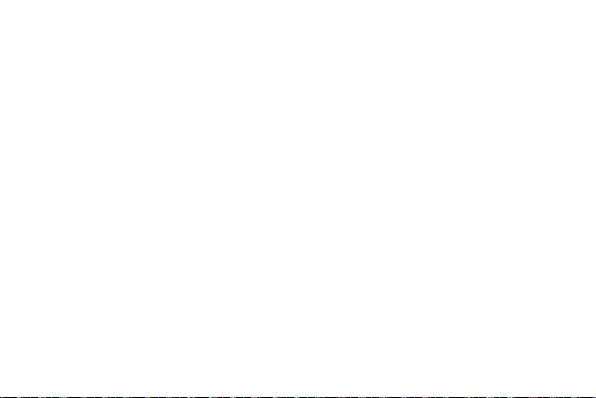
98 99
Frequenzbänder und Leistung
Für dieses Funkgerät gelten folgende Nenngrenzwerte für Frequenzband und (abgestrahlte und/oder
leitungsgeführte) Sendeleistung: Wi-Fi 2.4G: 20 dBm, Wi-Fi 5G: 5150-5350 MHz: 23 dBm, 5470-5725
MHz: 30 dBm.
Rechtliche Hinweise
Copyright © Huawei 2020. Alle Rechte vorbehalten.
DIESES DOKUMENT IST NUR ZU INFORMATIONSZWECKEN VORGESEHEN UND STELLT KEINE
ART VON GARANTIE DAR.
Marken und Genehmigungen
Wi-Fi®, das Logo „Wi-Fi CERTIFIED“ und das Logo „Wi-Fi“ sind Marken von Wi-Fi Alliance.
Weitere aufgeführte Marken, Produkt-, Dienstleistungs- und Firmennamen sind Eigentum der jeweiligen
Inhaber.
Versions-Update
Zur Verbesserung der Sicherheit des Produkts und um Ihnen ein besseres Benutzererlebnis zu
ermöglichen, senden wir Ihnen Informationen zu Versions-Updates, wenn ein wichtiges Update
veröentlicht wird.
Datenschutzrichtlinie
Damit Sie besser verstehen, wie wir Ihre persönlichen Daten nutzen und schützen, lesen Sie bitte die
Datenschutzrichtlinie unter http://consumer.huawei.com/privacy-policy.
Endbenutzer-Lizenzvertrag
Lesen Sie den Endbenutzer-Lizenzvertrag (HUAWEI EULA) auf der Verwaltungsseite des Produkts und
stimmen Sie diesem zu, bevor Sie das Produkt benutzen.
Weitere Hilfe
Bitte besuchen Sie https://consumer.huawei.com/en/support/hotline für die kürzlich aktualisierte Hotline-
Nummer und E-Mail-Adresse in Ihrem Land oder Gebiet.
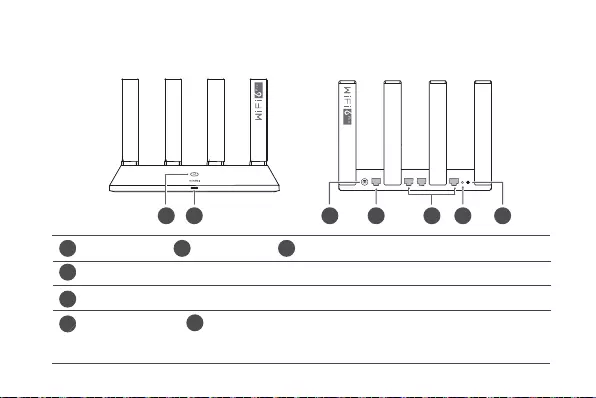
99
Короткий посібник користувача
Початок роботи (WS7100)
POWER RESETLAN1 LAN2 LAN3WAN
3 4 671 25
Кнопка скидання
(RESET) Кнопка живлення (Power): натисніть один раз, щоб увімкнути
пристрій, або натисніть і утримайте принаймні три секунди,
щоб вимкнути його
Порт WAN: підключайте оптичні модеми, широкосмугові модеми тощо
Порт LAN: підключайте дротовий інтернет-пристрій, наприклад комп’ютер
Порт живленняКнопка H Індикатор
23
4
5
67
1
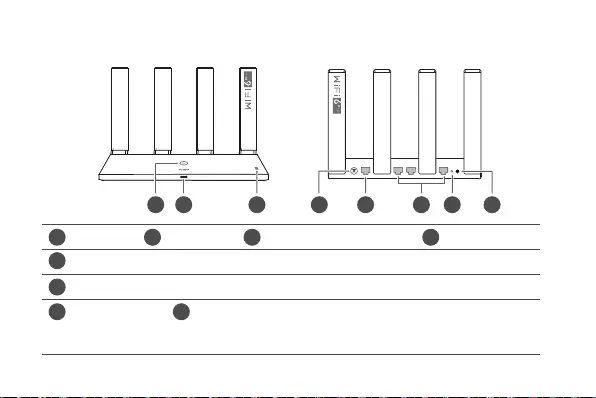
100 101
Початок роботи (WS7200)
POWER RESETLAN1 LAN2 LAN3WAN
4 5 78
3
126
Область виявлення NFC
Кнопка скидання
(RESET) Кнопка живлення (Power): натисніть один раз, щоб увімкнути
пристрій, або натисніть і утримайте принаймні три секунди,
щоб вимкнути його
Порт WAN: підключайте оптичні модеми, широкосмугові модеми тощо
Порт LAN: підключайте дротовий інтернет-пристрій, наприклад комп’ютер
Порт живленняКнопка H Індикатор
234
5
6
78
1

101
Етап 1. Підключення кабелів
POWER RESETLAN1 LAN2 LAN3WAN
POWER
LAN
PON
RESET
HUAWEI WiFi AX3
WAN
LAN Інтернет
Оптичний/широкосмуговий/
кабельний модем
(від вашого оператора
широкосмугового зв’язку)
•Підніміть усі антени у вертикальне положення, щоб забезпечити оптимальний сигнал Wi-Fi®.
•Якщо індикатор постійно червоний, це означає, що маршрутизатор не підключено до Інтернету.
Див. «Етап 2. Налаштування параметрів мережі».
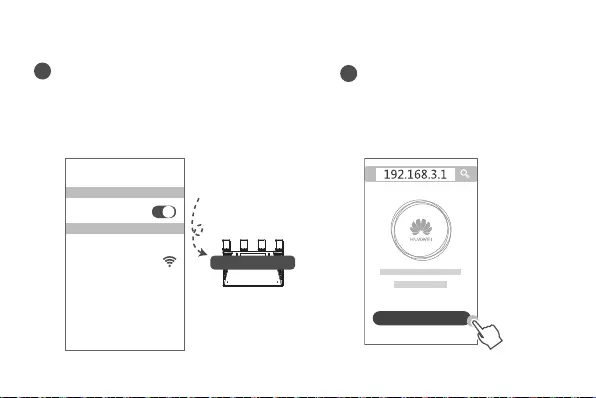
102 103
1Підключіть мобільний телефон
або комп’ютер до мережі Wi-Fi
маршрутизатора (без пароля).
Ім’я мережі Wi-Fi указано знизу нового
маршрутизатора.
XXXXXX Wi-Fi Name: XXXXXX
Wi-Fi
Wi-Fi
Підключено
2Відкрийте браузер — він
автоматично переспрямує вас
на потрібну сторінку.
(Якщо сторінка не відкриється
автоматично, введіть адресу
192.168.3.1.)
Почати
Етап 2. Налаштування параметрів мережі
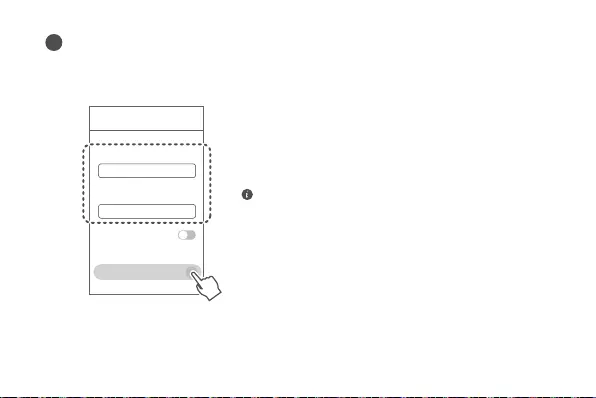
103
3Введіть ім’я облікового запису та пароль широкосмугової мережі.
Якщо для підключення до Інтернету не потрібні ім’я облікового запису та пароль,
перейдіть до наступного етапу.
Майстер доступу
до Інтернету
Облік. запис
широкосм. мер.
Пароль
широкосм. мер.
Вірт. лок. мережа
Далі
• Якщо ви забули ім’я облікового запису та пароль
широкосмугової мережі, дізнайтеся їх у свого
оператора широкосмугового зв’язку.
• Якщо вам потрібно налаштувати віртуальну
локальну мережу, дізнайтеся її параметри у свого
оператора широкосмугового зв’язку та ввімкніть
відповідний перемикач на екрані.
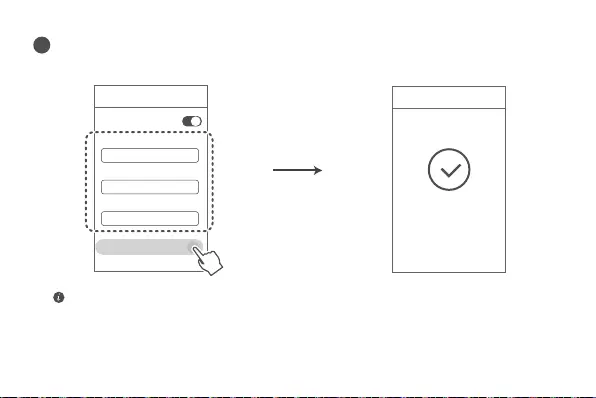
104 105
4Налаштуйте ім’я та пароль мережі Wi-Fi, а також пароль адміністратора для
нового маршрутизатора.
Майстер доступу
до Інтернету
Надання пріоритету
частоті 5 ГГц
Ім’я мережі Wi-Fi
Пароль мережі Wi-Fi
Пароль адміністратора
Далі
Майстер доступу
до Інтернету
Налаштування
завершено.
Увімкніть параметр Надання пріоритету частоті 5 ГГц: пріоритетність використання
діапазону Wi-Fi 5 ГГц над діапазоном 2,4 ГГц за однакової сили сигналу для підвищення
швидкості підключення.
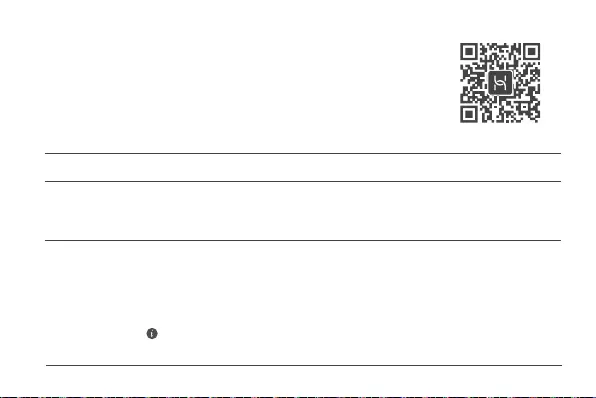
105
Індикатор
Постійно
зелений
Постійно
червоний
Блимає
Підключено до мережі
Не підключено до мережі
• Слабкий контакт кабелю або помилка підключення. Перевірте кабель.
• Помилка широкосмугової мережі. Зверніться до свого оператора
широкосмугового зв’язку.
Маршрутизатор виявив пристрій для об’єднання в пару.
Якщо виявлено інші маршрутизатори HUAWEI (з кнопкою H або
Hi), індикатор на HUAWEI WiFi AX3 блимає. У такому разі натисніть
кнопку H на HUAWEI WiFi AX3. Якщо індикатор швидко заблимає, це
означає, що пристрій для об’єднання в пару підключається до HUAWEI
WiFi AX3. Коли індикатор перестає блимати, підключення завершено.
• Якщо ви випадково торкнетеся кнопки H, зачекайте 2 хвилини, щоб
індикатор повернувся до нормального стану.
• Кнопка H також має функції WPS.
Керування маршрутизатором за допомогою
нашого мобільного додатка
Відскануйте QR-код, щоб завантажити та встановити додаток для
керування інтелектуальним пристроєм HUAWEI на мобільний телефон
чи планшет. Ви можете використовувати цей додаток для керування
маршрутизатором.
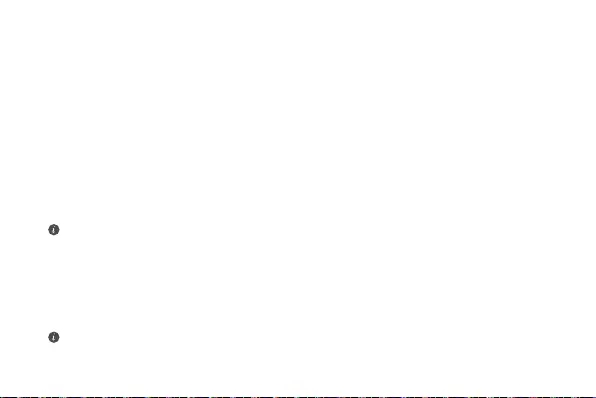
106 107
Запитання й відповіді
1. Що робити, якщо під час налаштування маршрутизатора виникла якась із
перелічених нижче проблем?
• Якщо пристрій не виявив мережу Wi-Fi маршрутизатора: перевірте, чи ввімкнено
маршрутизатор. Трохи зачекайте (поки запуститься маршрутизатор) і спробуйте повторити
пошук на пристрої.
• Якщо не вдалося перейти на сторінку конфігурації маршрутизатора на пристрої: перевірте,
чи пристрій підключено до мережі Wi-Fi маршрутизатора, а потім введіть адресу 192.168.3.1 у
браузері, щоб відкрити цю сторінку на пристрої.
• Якщо на сторінці відображається повідомлення «Кабель від’єднано»: переконайтеся, що
порт WAN маршрутизатора підключено до порту LAN модема та що модем має доступ до
Інтернету. Перевірте, чи всі з’єднання надійно підключені та мають належний контакт і чи
справні мережеві кабелі.
Якщо проблема не зникла, відновіть заводські налаштування маршрутизатора та виконайте вказівки
для повторного підключення кабелів і налаштування маршрутизатора.
2. Як відновити заводські налаштування маршрутизатора?
Підключіть маршрутизатор до джерела живлення та зачекайте, доки він завантажиться. Голкою або
шпилькою натисніть кнопку скидання (RESET) на маршрутизаторі принаймні на дві секунди, доки
не згасне індикатор. Зачекайте, доки маршрутизатор перезавантажиться. Коли індикатор стане
червоним, це означатиме, що заводські налаштування маршрутизатора відновлено.
Після відновлення заводських налаштувань маршрутизатора його потрібно налаштувати знову.
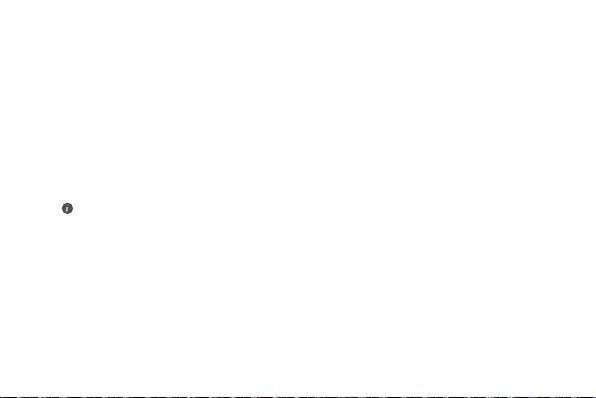
107
5. Що робити, якщо я не пам’ятаю пароль для входу в додаток або на вебсторінку
керування маршрутизатором?
Спробуйте скористатися для входу паролем мережі Wi-Fi маршрутизатора. Якщо проблема не
зникне, відновіть заводські налаштування маршрутизатора.
3. Як підключити додатковий маршрутизатор HUAWEI (з кнопкою H або Hi) до мережі
HUAWEI WiFi AX3?
Маршрутизатор можна підключити одним із наведених нижче способів.
• Дротове підключення. Підключіть порт WAN додаткового маршрутизатора (нового або
відновленого до заводських налаштувань) до порту LAN налаштованого маршрутизатора
HUAWEI WiFi AX3 за допомогою кабелю Ethernet.
• Безпровідне підключення (за допомогою кнопки H). Етап 1. Розташуйте додатковий
маршрутизатор (новий або відновлений до заводських налаштувань) у межах одного метра
від налаштованого маршрутизатора HUAWEI WiFi AX3 та підключіть його до джерела
живлення. Етап 2. Коли індикатор маршрутизатора HUAWEI WiFi AX3 почне блимати,
натисніть на ньому кнопку H. Зачекайте, доки індикатор на додатковому маршрутизаторі
покаже, що його підключено до мережі.
Підтримуються такі моделі пристроїв HUAWEI: WS5800, WS7100 та WS7200. Відомості про інші моделі
пристроїв див. у посібнику пристрою.
4. Як підключити пристрій Wi-Fi до маршрутизатора за допомогою WPS?
На ввімкненому маршрутизаторі натисніть кнопку H, потім натисніть і утримуйте кнопку WPS
на пристрої Wi-Fi (наприклад, на телефоні) протягом двох хвилин, щоб ініціювати стандартне
узгодження WPS і підключити пристрій Wi-Fi до мережі Wi-Fi маршрутизатора.
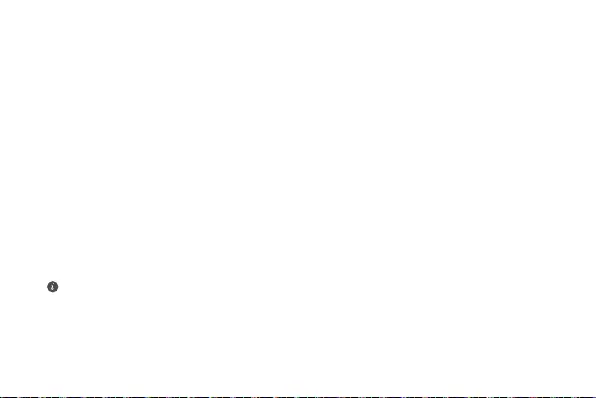
108 109
7. Як користуватися функцією NFC маршрутизатора, щоб швидко підключатися до
мережі Wi-Fi?
Розблокуйте телефон, увімкніть на ньому NFC та прикладіть область NFC на задній панелі
телефону до області NFC на маршрутизаторі, а потім дотримуйтеся вказівок на екрані, щоб
підключити телефон до мережі Wi-Fi.
Ця функція доступна на пристроях Android, які підтримують NFC, але деякі пристрої з нестандартним
зв’язком NFC можуть не підключатися. Пристрої iOS не підтримують підключення через NFC.
6. Що робити, якщо деякі пристрої не можуть знайти мережу Wi-Fi або підключитися
до неї?
Цей маршрутизатор підтримує Wi-Fi 6 — технологію Wi-Fi нового покоління, яка покращує
швидкість мережі для пристроїв Wi-Fi 6. Однак деякі попередні пристрої, зокрема ноутбуки
з мережевими адаптерами Intel, можуть не знаходити мережу Wi-Fi або не підключатися до
неї через проблеми із сумісністю. У такому випадку спробуйте оновити версію програмного
забезпечення пристроїв згідно з посібниками користувача або виконайте описані нижче дії.
Оновіть маршрутизатор і додаток для керування інтелектуальним пристроєм HUAWEI до
останньої версії. Потім відкрийте додаток, торкніться піктограми маршрутизатора, торкніться
пункту Докладно (Show more), знайдіть і ввімкніть параметр Резервне копіювання мережі
Wi-Fi 5 (Backup Wi-Fi 5 network) та підключіть пристрій до мережі Wi-Fi 5.
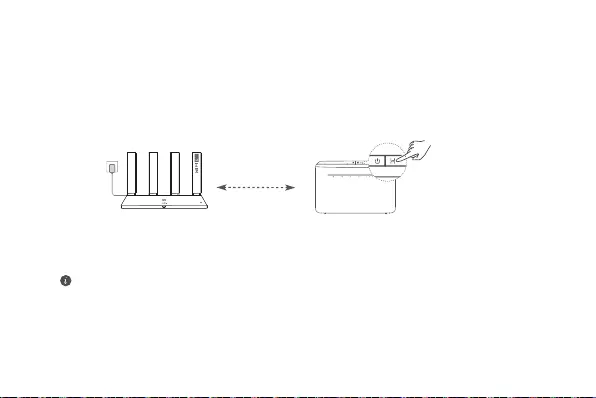
109
8. Як підключити маршрутизатор до HUAWEI CPE, щоб розширити мережу Wi-Fi?
Підключити маршрутизатор можна одним з наведених далі способів.
· Провідне підключення
Установіть маршрутизатор у приміщенні зі слабким або відсутнім сигналом, потім підключіть порт
WAN маршрутизатора до порту LAN HUAWEI CPE за допомогою кабелю Ethernet.
· Безпровідне підключення (за допомогою кнопки H)
Крок 1. Розташуйте маршрутизатор на відстані до метра від HUAWEI CPE і підключіть його до
джерела живлення.
Крок 2. Коли індикатор HUAWEI CPE почне блимати, натисніть на ньому кнопку H. Дочекайтеся
сигналів індикатора, які свідчитимуть про підключення маршрутизатора до мережі.
Крок 3. Установіть маршрутизатор у приміщенні зі слабким сигналом і підключіть його до джерела
живлення.
• Рисунок наведено лише для довідки.
• Переконайтеся, що HUAWEI CPE підключено до Інтернету, а маршрутизатор є новим або його
налаштування скинуто до заводських значень.
• Переконайтеся, що HUAWEI CPE підтримує функцію HUAWEI HiLink і протокол CoAP. Щоб отримати
докладні відомості, зверніться до дистриб’ютора.
• Переконайтеся, що відстань між маршрутизатором і HUAWEI CPE менша за 10 метрів і що між ними
не більше двох стін.
На відстані до
метра
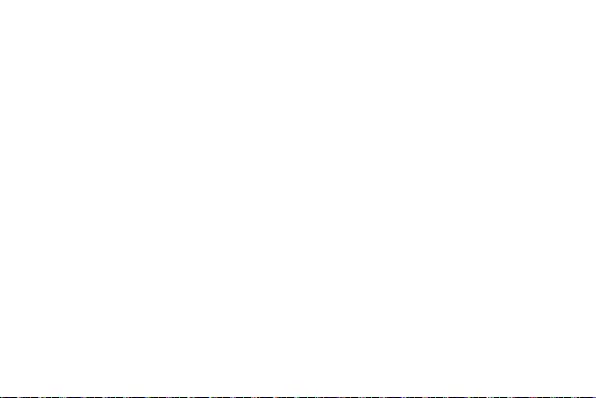
110 111
Техніка безпеки
Експлуатація та безпека
• Не користуйтеся пристроєм у випадках, коли це заборонено. Не користуйтеся пристроєм, якщо це
становить небезпеку або перешкоджає роботі інших електронних пристроїв.
• Для запобігання можливим перешкодам у роботі кардіостимулятора виробники кардіостимуляторів
рекомендують зберігати відстань щонайменше 15 см між пристроєм і кардіостимулятором. Якщо
ви користуєтеся кардіостимулятором, тримайте пристрій із протилежного від кардіостимулятора
боку та не носіть його в нагрудній кишені.
• Уникайте запилених, вологих або забруднених середовищ. Уникайте магнітних полів.
Використання пристрою в таких середовищах може призвести до несправностей схеми.
• Оптимальна температура експлуатації пристрою становить від 0 °C до 40 °C. Оптимальна
температура зберігання пристрою становить від –40 °C до +70 °C. Екстремально високі або низькі
температури можуть пошкодити пристрій чи аксесуари.
• Зберігайте пристрій і аксесуари в добре провітрюваному прохолодному приміщенні та уникайте
попадання на нього прямих сонячних променів. Не обгортайте та не накривайте пристрій
рушниками чи іншими предметами. Не кладіть пристрій у контейнер із поганою тепловіддачею,
як-от коробка чи сумка.
• Цей пристрій слід встановлювати й експлуатувати так, щоб відстань між його джерелом
випромінювання й тілом становила щонайменше 20 см.
• Використання неперевірених і несумісних блоків живлення, зарядних пристроїв і акумуляторів
може пошкодити пристрій, скоротити тривалість його експлуатації, спричинити пожежу, вибух або
нести іншу загрозу.
• Штепсельна розетка для підключення пристроїв має розміщуватися поблизу цих пристроїв у
легкодоступному місці.
• Коли пристрій не використовується, відключайте адаптер джерела живлення від нього й від
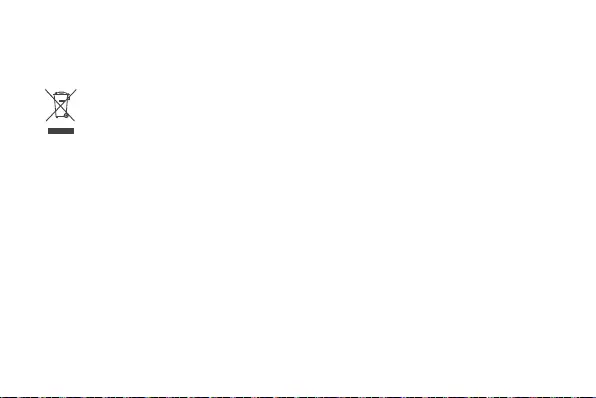
111
електромережі.
• Не торкайтеся пристрою або зарядного пристрою вологими руками. Це може призвести до
короткого замикання, несправностей або уражень електричним струмом.
Відомості про утилізацію та переробку
Цей символ на виробі, акумуляторі, документації або упакуванні означає, що після
завершення терміну експлуатації вироби та акумулятори слід відносити до спеціальних
пунктів прийому відходів, призначених місцевими органами влади. Завдяки цьому відходи
електричного та електронного обладнання будуть утилізовані та оброблені належним
способом, який дозволяє зберегти цінні матеріали й захистити здоров’я людей та навколишнє
середовище.
Щоб дізнатися більше, зверніться до місцевих органів влади, роздрібного продавця чи служби
утилізації побутових відходів або відвідайте вебсайт https://consumer.huawei.com/en/.
Зменшення вмісту небезпечних речовин
Цей пристрій та електричні аксесуари до нього відповідають дійсним місцевим правилам щодо
обмеження використання певних небезпечних речовин в електричному та електронному обладнанні,
наприклад положенню REACH Європейського Союзу, директиві RoHS і директиві про використання
акумуляторів (за наявності). Заяви про відповідність вимогам документів REACH та RoHS наведено
на вебсайті https://consumer.huawei.com/certication.
Відповідність нормативним документам ЄС
Заява
Цим компанія Huawei Device Co., Ltd. заявляє, що цей пристрій WS7100/WS7200 відповідає вимогам
таких Директив: RED 2014/53/EU, RoHS 2011/65/EU, ErP 2009/125/EC.
З повним текстом декларації про відповідність нормативним вимогам ЄС, докладною інформацією
про продукти, що споживають енергію, а також найновішою інформацією про аксесуари та
програмне забезпечення можна ознайомитися на сторінці https://consumer.huawei.com/certication.
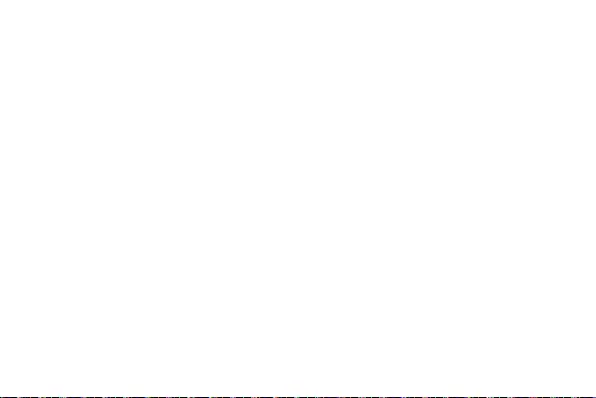
112 113
Обмеження для діапазону 5 ГГц
Діапазон частот від 5150 до 5350 МГц можна використовувати лише в приміщенні в таких країнах:
Австрія, Бельгія, Болгарія, Греція, Данія, Естонія, Ірландія, Ісландія, Іспанія, Італія, Кіпр, Латвія,
Литва, Ліхтенштейн, Люксембург, Мальта, Нідерланди, Німеччина, Норвегія, Польща, Португалія,
Румунія, Словаччина, Словенія, Туреччина, Угорщина, Україна, Фінляндія, Франція, Хорватія, Чехія,
Швейцарія, Швеція.
Діапазони радіочастот та потужність
Номінальні границі діапазонів радіочастот та потужності передачі (яка випромінюється та/або
пропускається), які застосовуються для цього радіообладнання наступні: Wi-Fi 2.4G: 20 dBm, Wi-Fi
5G: 5150-5350 MHz: 23 dBm, 5470-5725 MHz: 30 dBm.
Правова інформація
© Huawei 2020. Усі права захищено.
ЦЕЙ ДОКУМЕНТ НАДАЄТЬСЯ ВИКЛЮЧНО З ІНФОРМАЦІЙНОЮ МЕТОЮ Й НЕ МІСТИТЬ ЖОДНИХ
ГАРАНТІЙ.
Торговельні марки та дозволи
Wi-Fi®, логотип Wi-Fi CERTIFIED і логотип Wi-Fi є торговими знаками Wi-Fi Alliance.
Інші згадані в документі товарні знаки, назви виробів, послуг і компаній можуть належати
відповідним власникам.
Оновлення версії
Щоб підвищувати безпеку продукту та покращувати взаємодію з користувачем, ми регулярно
надсилатимемо вам інформацію про нову версію, коли випускатимемо важливі оновлення.
Політика конфіденційності
Щоб краще розуміти, як ми використовуємо та захищаємо ваші особисті відомості, ознайомтеся з
політикою конфіденційності на сторінці http://consumer.huawei.com/privacy-policy.
Ліцензійна угода з користувачем
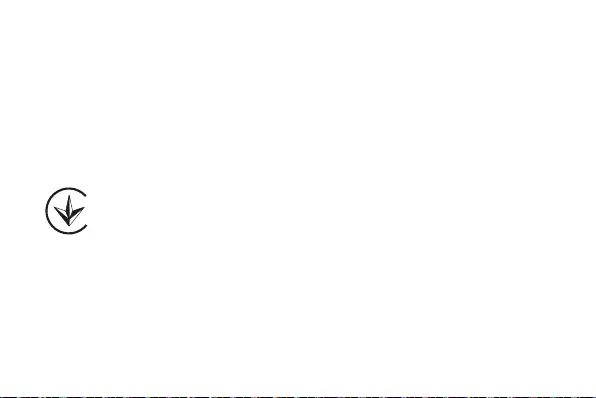
113
Перш ніж користуватися продуктом, на його сторінці керування прочитайте Ліцензійну угоду з
користувачем (Ліцензійна угода HUAWEI) і прийміть її.
Додаткові відомості
Відвідайте сторінку https://consumer.huawei.com/en/support/hotline, щоб отримати нещодавно
оновлені адреси електронної пошти та номери гарячих ліній у вашій країні чи регіоні.
СПРОЩЕНА ДЕКЛАРАЦІЯ
про відповідність
справжнім Huawei Device Co., Ltd. заявляє, що тип радіообладнання WS7100/WS7200 відповідає
Технічному регламенту радіообладнання;
повний текст декларації про відповідність доступний на веб-сайті за такою адресою:
http://consumer.huawei.com/certication.
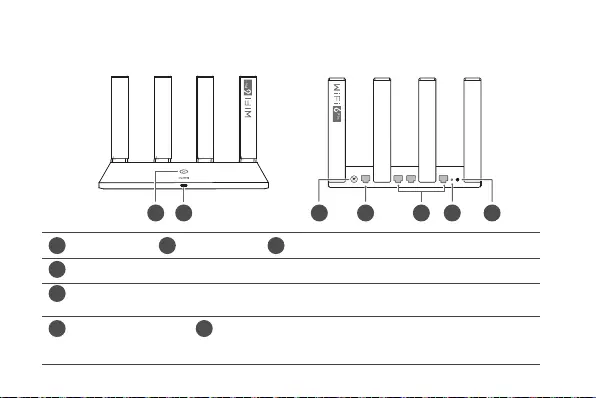
114 115
Ghid de pornire rapidă
Introducere (WS7100)
POWER RESETLAN1 LAN2 LAN3WAN
3 4 671 25
Buton RESETARE
(RESET) Buton alimentare: apăsați o dată pentru a porni
dispozitivul sau apăsați lung timp de cel puțin trei
secunde pentru a-l opri.
Port WAN: permite conectarea la modemuri optice, modemuri de bandă largă etc.
Port LAN: permite conectarea unui dispozitiv (de ex. un computer) la internet, cu
ajutorul unui cablu.
Port ALIMENTARE (POWER)Buton H Indicator
23
4
5
67
1
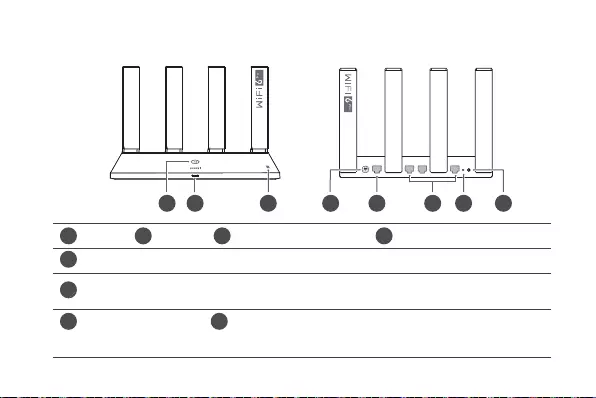
115
Introducere (WS7200)
POWER RESETLAN1 LAN2 LAN3WAN
4 5 78
3
126
Zona de detectare NFC
Buton RESETARE
(RESET) Buton alimentare: apăsați o dată pentru a porni
dispozitivul sau apăsați lung timp de cel puțin trei
secunde pentru a-l opri.
Port WAN: permite conectarea la modemuri optice, modemuri de bandă largă etc.
Port LAN: permite conectarea unui dispozitiv (de ex. un computer) la internet,
cu ajutorul unui cablu.
Port ALIMENTARE (POWER)Buton H Indicator
234
5
6
78
1
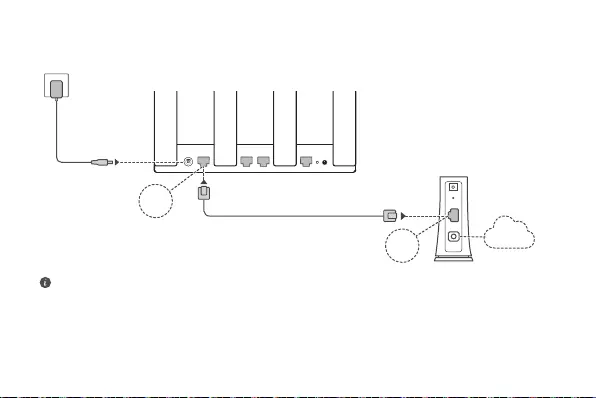
116 117
Pasul 1: conectarea cablurilor
POWER RESETLAN1 LAN2 LAN3WAN
POWER
LAN
PON
RESET
HUAWEI WiFi AX3
WAN
LAN internet
Modem pentru bră optică/
bandă largă/cablu
(de la furnizorul conexiunii dvs
de bandă largă)
• Ridicați toate antenele în poziție verticală pentru a asigura un semnal Wi-Fi
® optim.
• Dacă indicatorul rămâne aprins roșu, acest lucru indică faptul că routerul nu este conectat la
internet.
Consultați „Pasul 2: congurarea setărilor de rețea”.
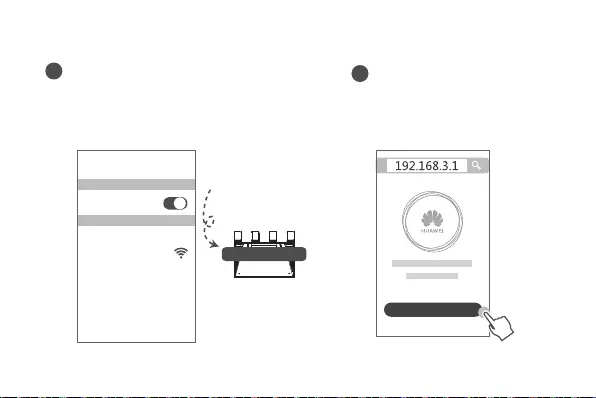
117
1Conectați telefonul mobil sau computerul
la rețeaua Wi-Fi a routerului (nu este
necesară nicio parolă).
Vericați numele rețelei Wi-Fi (Wi-Fi Name)
din partea de jos a routerului nou.
XXXXXX Wi-Fi Name: XXXXXX
Wi-Fi
Wi-Fi
Conectat
2Deschideți browserul, veți
redirecționat automat.
(Dacă pagina nu este așată
automat, introduceți 192.168.3.1)
Să începem
Pasul 2: congurarea setărilor de rețea
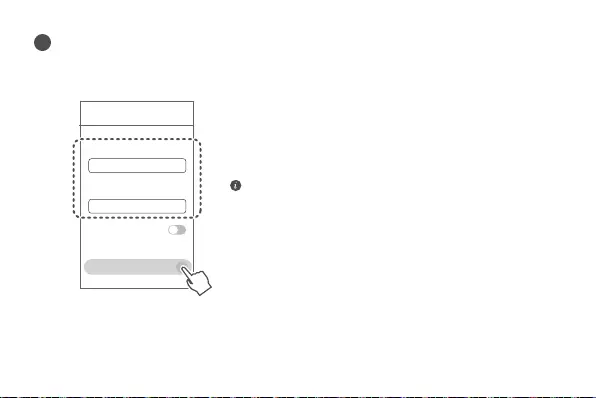
118 119
3Introduceți contul și parola pentru bandă largă.
În cazul în care conexiunea la internet nu necesită un cont și o parolă, omiteți și treceți
la pasul următor.
Expert acces internet
Cont bandă largă
Parolă bandă largă
VLAN
Înainte
• Dacă ați uitat contul și parola pentru bandă largă,
contactați operatorul conexiunii de bandă largă pentru a
obține contul și parola pentru bandă largă.
• Dacă trebuie să congurați VLAN în rețeaua dvs,
contactați operatorul conexiunii de bandă largă pentru a
conrma parametrii VLAN și activați comutatorul VLAN
de pe ecran.
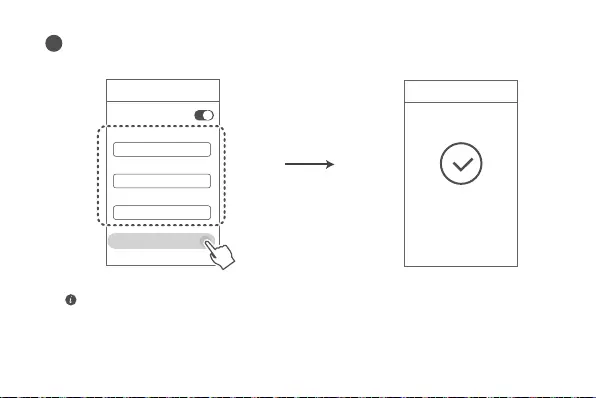
119
4Setați un nume nou pentru rețeaua Wi-Fi, o parolă Wi-Fi și o parolă de
administrator pentru noul router.
Expert acces internet
Prioritizați 5 GHz
Nume rețea Wi-Fi
Parolă rețea Wi-Fi
Parola administratorului
Înainte
Expert acces internet
Congurație completă.
Activați opțiunea Prioritizați 5 GHz: utilizarea prioritară a benzii Wi-Fi de 5 GHz peste banda
de 2,4 GHz atunci când puterea semnalului este egală pentru a crește vitezele conexiunii.
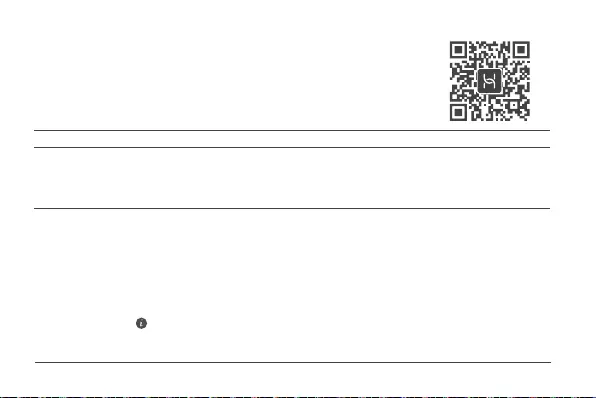
120 121
Indicator
Verde continuu
Roșu continuu
Luminează
intermitent
Conectat la rețea
Nu este conectat la rețea
• Cablu slăbit sau eroare de conectare. Vericați cablul.
• Eroare de rețea de bandă largă. Contactați operatorul conexiunii de
bandă largă.
Routerul a detectat un dispozitiv care poate asociat.
Când sunt detectate alte routere HUAWEI (cu butonul H sau Hi),
indicatorul de pe HUAWEI WiFi AX3 luminează intermitent. Când se
întâmplă acest lucru, apăsați butonul H al dispozitivului HUAWEI WiFi
AX3. Indicatorul trebuie să lumineze intermitent rapid, indicând faptul
că dispozitivul asociabil se conectează la HUAWEI WiFi AX3. Procesul de
conectare se încheie atunci când indicatorul nu mai luminează intermitent.
• Dacă ați atins accidental butonul H, așteptați 2 minute, până când
indicatorul revine la normal.
• Butonul H include și funcționalitatea WPS.
Gestionați routerul cu aplicația noastră mobilă
Scanați codul QR pentru a descărca și a instala aplicația HUAWEI
de administrare a dispozitivelor inteligente pe telefonul mobil sau
pe tabletă. Puteți utiliza aplicația pentru a vă gestiona routerul.
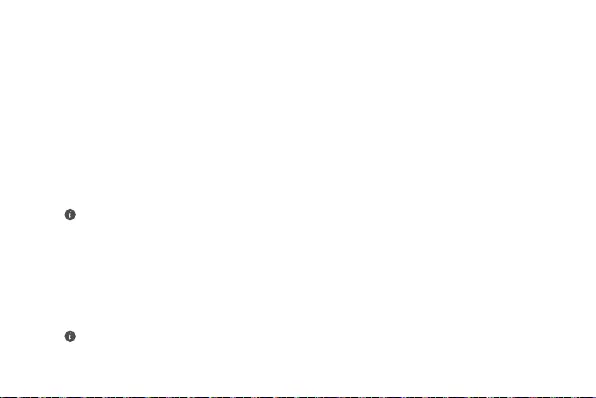
121
Întrebări frecvente
Î1: Ce pot face în cazul în care întâmpin oricare dintre următoarele probleme atunci când
congurez routerul?
• Dacă dispozitivul dvs nu a detectat rețeaua Wi-Fi a routerului: asigurați-vă că routerul este activat.
Așteptați un moment (până când routerul pornește) și încercați să căutați din nou pe dispozitiv.
• Dacă nu puteți vizita pagina de congurare a routerului pe dispozitiv: asigurați-vă că dispozitivul
este conectat la rețeaua Wi-Fi a routerului și apoi introduceți 192.168.3.1 în browser pentru a
vizita această pagină pe dispozitiv.
• Dacă pagina așează „Cablu deconectat”: asigurați-vă că portul WAN al routerului este conectat
la portul LAN al modemului, iar modemul are acces la internet. Vericați dacă toate îmbinările
sunt conectate în mod securizat și în contact bun, iar cablurile de rețea sunt în stare bună.
Dacă problema persistă, restabiliți routerul la setările din fabrică și urmați ghidul pentru a reconecta
cablurile și pentru a congura routerul.
Î2: Cum pot restabili routerul la setările din fabrică?
Conectați routerul la sursa de alimentare și așteptați până când routerul nalizează procesul de
pornire. Utilizați un ac sau o agrafă pentru a apăsa butonul RESETARE (RESET) al routerului
timp de mai mult de două secunde, până când indicatorul luminos se stinge. Așteptați ca
routerul să finalizeze procesul de repornire. Atunci când indicatorul devine roșu, acest lucru
indică faptul că routerul a fost restabilit la setările din fabrică.
Dacă routerul a fost resetat la datele din fabrică, trebuie să îl congurați din nou.
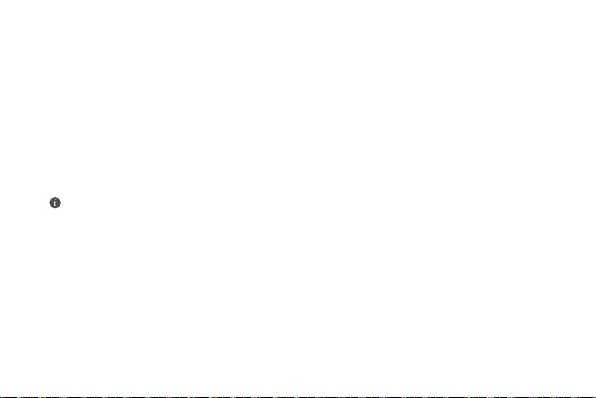
122 123
Î5: Ce trebuie să fac în cazul în care uit parola de conectare pentru aplicație sau pentru
pagina de administrare a routerului?
Încercați să utilizați parola Wi-Fi a routerului pentru a vă conecta. Dacă problema persistă,
restabiliți routerul la setările din fabrică.
Î3: Cum conectez un router suplimentar HUAWEI (cu butonul H/Hi) la rețeaua routerului
meu HUAWEI WiFi AX3?
Puteți conecta routerul în oricare dintre următoarele moduri:
• Conexiune prin cablu. Conectați portul WAN al routerului suplimentar (nou sau restabilit la
setările din fabrică) la portul LAN al routerului HUAWEI WiFi AX3 congurat utilizând un cablu
Ethernet.
• Conexiune wireless (utilizând butonul H). Pasul 1: așezați routerul suplimentar (nou sau restabilit
la setările din fabrică) la o distanță de cel mult un metru față de routerul HUAWEI WiFi AX3
congurat și conectați-l la sursa de alimentare. Pasul 2: când indicatorul de pe routerul HUAWEI
WiFi AX3 începe să lumineze intermitent, apăsați butonul H de pe acesta. Așteptați până când
indicatorul de pe routerul suplimentar arată că acesta este conectat la rețea.
Sunt acceptate următoarele modele de dispozitive HUAWEI: WS5800, WS7100 și WS7200. Pentru detalii
despre mai multe modele de dispozitive, consultați manualul dispozitivului.
Î4: Cum conectez un dispozitiv Wi-Fi la routerul meu folosind WPS?
Când routerul dvs este pornit, apăsați butonul H, apoi apăsați butonul WPS de pe dispozitivul
Wi-Fi (de ex. un telefon) în decurs de două minute pentru a iniția negocierea WPS standard și
conectarea dispozitivului Wi-Fi la rețeaua Wi-Fi a routerului.
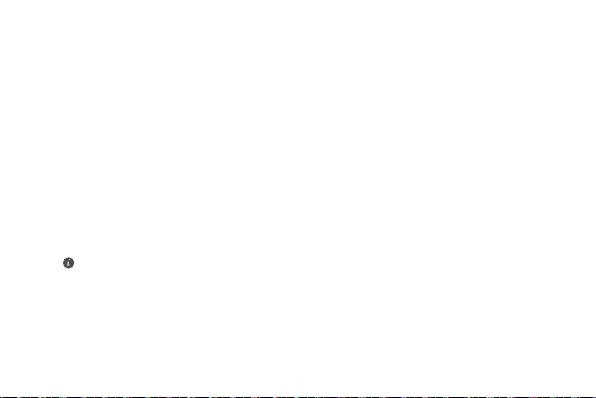
123
Î7: Cum utilizez funcția NFC a routerului pentru o conectare rapidă la rețeaua Wi-Fi?
Deblocați telefonul, activați NFC pe acesta, apoi atingeți zona NFC de pe spate de zona NFC de
pe router, apoi urmați instrucțiunile de pe ecran pentru a conecta telefonul la rețeaua Wi-Fi.
Această funcție este disponibilă pe dispozitivele Android care acceptă NFC, dar este posibil ca unele
dispozitive cu o caracteristică NFC care nu este standard să nu se poată conecta. Dispozitivele iOS
nu acceptă conectarea prin NFC.
Î6: Ce trebuie să fac dacă unele dispozitive nu pot găsi sau nu se pot conecta la Wi-Fi?
Acest router acceptă Wi-Fi 6, aceasta fiind tehnologia Wi-Fi de nouă generație care poate
îmbunătăți vitezele de rețea pentru dispozitivele Wi-Fi 6. Totuși, este posibil ca unele dispozitive
mai vechi, de exemplu laptopuri care utilizează adaptoare de rețea Intel, să nu poată găsi sau
să nu se poată conecta la Wi-Fi din cauza problemelor de compatibilitate. În acest caz, încercați
să actualizați versiunea de software a dispozitivelor, consultând manualul de instrucțiuni al
dispozitivului sau efectuând următoarele operațiuni:
Actualizați routerul și aplicația HUAWEI de administrare a dispozitivelor inteligente la cea mai
recentă versiune. Apoi deschideți aplicația, atingeți pictograma routerului, atingeți Așare mai
multe, căutați și activați Rețea Wi-Fi 5 de rezervă, apoi conectați dispozitivul la rețeaua Wi-Fi 5.
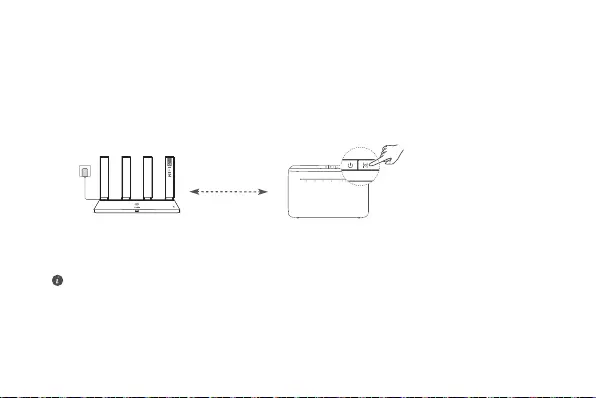
124 125
Î8: Cum conectez routerul la HUAWEI CPE pentru a extinde rețeaua Wi-Fi?
Puteți conecta routerul în oricare dintre următoarele moduri:
· Conexiune prin cablu
Amplasați routerul într-o cameră cu semnal slab sau fără semnal, apoi conectați portul WAN al
routerului la portul LAN al sistemului HUAWEI CPE folosind un cablu Ethernet.
· Conexiune wireless (folosind butonul H)
Pasul 1: Așezați routerul la un metru de sistemul HUAWEI CPE și conectați la sursa de alimentare.
Pasul 2: Când indicatorul de pe HUAWEI CPE începe să lumineze intermitent, apăsați butonul H de
pe sistem. Așteptați până când indicatorul de pe router arată că acesta este conectat la rețea.
Pasul 3: Amplasați routerul într-o cameră cu semnal slab și conectați la sursa de alimentare.
• Ilustrația este numai în scop informativ.
• Asigurați-vă că sistemul HUAWEI CPE este conectat la internet, iar routerul este nou sau restabilit la
setările din fabrică.
• Asigurați-vă că sistemul HUAWEI CPE acceptă funcția HUAWEI HiLink și protocolul CoAP. Consultați
distribuitorul pentru detalii.
• Asigurați-vă că distanța dintre router și sistemul HUAWEI CPE este mai mică de 10 metri și că nu există
mai mult de doi pereți între aceste dispozitive.
la un metru
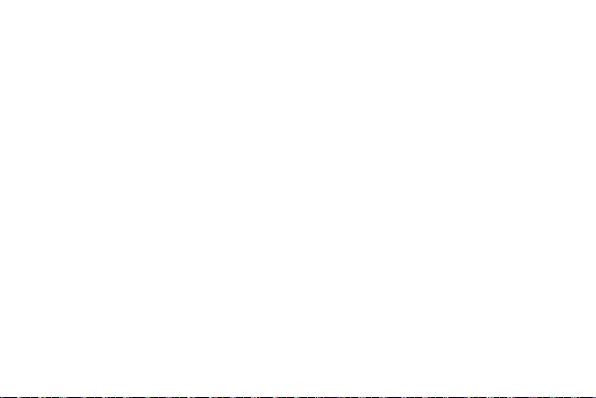
125
Informaţii despre siguranţă
Operare şi siguranţă
• Nu utilizaţi dispozitivul dacă este interzis acest lucru. Nu folosiţi dispozitivul atunci când utilizarea
acestuia cauzează pericole sau interferenţe cu alte dispozitive electronice.
• Producătorii de stimulatoare cardiace recomandă să se păstreze o distanţă minimă de 15 cm între un
dispozitiv şi stimulatorul cardiac, pentru a evita eventualele interferenţe cu stimulatorul cardiac. Dacă
folosiţi un stimulator cardiac, utilizaţi dispozitivul în partea opusă faţă de stimulatorul cardiac şi nu
purtaţi dispozitivul în buzunarul din faţă.
• Evitaţi mediile cu praf, umezeală şi murdărie. Evitaţi câmpurile magnetice. Utilizarea dispozitivului în
aceste medii poate duce la defecţiuni la circuite.
• Temperaturile ideale de funcţionare sunt între 0 °C şi 40 °C. Temperaturile ideale de depozitare sunt
între –40 °C şi +70 °C. Căldura extremă sau frigul extrem pot deteriora dispozitivul sau accesoriile.
• Păstraţi dispozitivul şi accesoriile sale într-o zonă bine ventilată, ferit de razele directe ale soarelui.
Nu înconjuraţi şi nu acoperiţi dispozitivul cu prosoape sau alte obiecte. Nu puneţi dispozitivul într-un
recipient cu o disipare slabă de căldură, cum ar o cutie sau o pungă.
• Acest dispozitiv trebuie instalat şi utilizat la o distanţă minimă de 20 cm între radiator şi corpul dvs.
• Folosirea unui adaptor, alimentator sau a unei baterii neaprobate sau incompatibile vă poate avaria
dispozitivul, poate scurta durata de folosire a acestuia sau poate produce incendii, explozii sau alte
pericole.
• Pentru dispozitivele conectabile la reţeaua electrică, priza de curent trebuie instalată în apropierea
dispozitivelor şi trebuie să e uşor accesibilă.
• Scoateţi adaptorul de alimentare din priza electrică şi din dispozitiv atunci când nu este utilizat.
• Nu atingeţi dispozitivul sau încărcătorul cu mâinile ude. În caz contrar, se pot produce scurtcircuite,
şocuri electrice sau funcţionare defectuoasă.
Informații referitoare la eliminare și reciclare
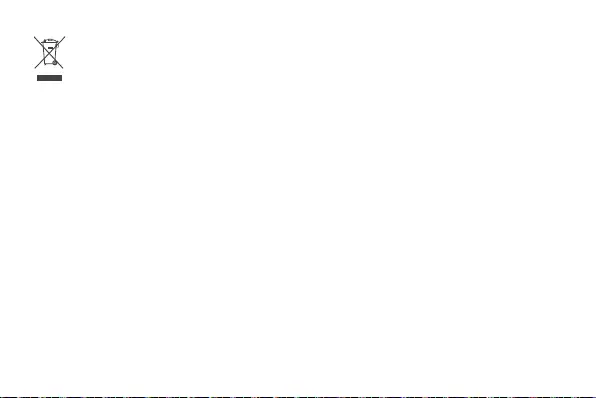
126 127
Acest simbol de pe produs, baterie, documentație sau ambalaj înseamnă că, la sfârșitul duratei de
viață, produsele și bateriile trebuie predate la punctele de colectare separată a deșeurilor indicate
de autoritățile locale. Astfel, veți asigura reciclarea și tratarea deșeurilor EEE într-un mod care să
recupereze materiale valoroase și să protejeze sănătatea umană și mediul înconjurător.
Pentru mai multe informații, vă rugăm să contactați autoritățile locale, distribuitorul sau serviciul de
eliminare a deșeurilor menajere sau să vizitați site-ul web https://consumer.huawei.com/en/.
Reducerea cantității de substanțe periculoase
Acest dispozitiv și accesoriile sale electrice respectă regulile locale aplicabile privind restricționarea
utilizării anumitor substanțe periculoase în cadrul echipamentelor electrice și electronice, precum REACH
UE, RoHS și Directiva privind bateriile (dacă sunt incluse). Pentru declarații de conformitate despre
REACH și RoHS, vă rugăm să vizitați site-ul web https://consumer.huawei.com/certication.
Conformitatea cu reglementările UE
Declarație
Prin prezenta, Huawei Device Co., Ltd. declară că acest dispozitiv WS7100/WS7200 este în conformitate
cu următoarele Directive: RED 2014/53/UE, RoHS 2011/65/UE, ErP 2009/125/CE.
Textul complet al Declarației de conformitate pentru UE, informațiile ErP detaliate și cele mai recente
informații despre accesorii și software sunt disponibile la următoarea adresă internet: https://consumer.
huawei.com/certication.
Restricții în banda de 5 GHz:
Intervalul de frecvență de la 5150 la 5350 MHz este limitat la utilizarea interioară în: AT, BE, BG, CH, CY,
CZ, DE, DK, EE, EL, ES, FI, FR, HR, HU, IE, IS, IT, LI, LT, LU, LV, MT, NL, NO, PL, PT, RO, SE, SI, SK,
TR, UK.
Benzi de frecvență și putere
Benzile de frecvență și limitele nominale ale puterii de transmisie (radiate și/sau conduse) aplicabile
acestor echipamente radio sunt după cum urmează: Wi-Fi 2.4G: 20 dBm, Wi-Fi 5G: 5150-5350 MHz: 23
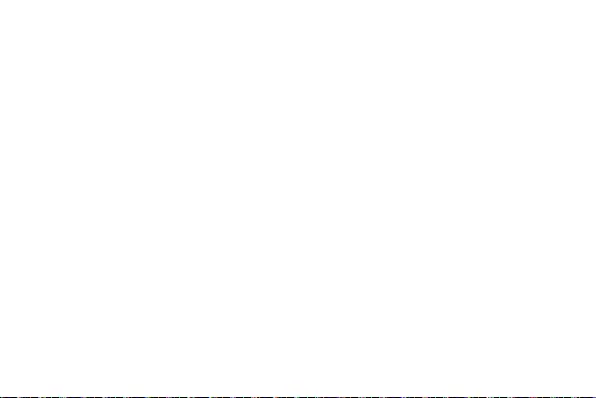
127
dBm, 5470-5725 MHz: 30 dBm.
Aviz juridic
Copyright © Huawei 2020. Toate drepturile rezervate.
ACEST DOCUMENT ESTE DESTINAT A FI UTILIZAT NUMAI ÎN SCOP INFORMATIV ȘI NU
REPREZINTĂ NICIUN FEL DE GARANȚIE.
Mărci comerciale şi permisiuni
Wi-Fi®, emblema Wi-Fi CERTIFIED și emblema Wi-Fi sunt mărci comerciale ale Wi-Fi Alliance.
Alte mărci comerciale, produse, servicii şi nume de companii menţionate pot aparţine proprietarilor
respectivi.
Actualizarea versiunii
Pentru a îmbunătăți securitatea produsului și pentru a vă oferi o experiență de utilizare mai bună, vă
vom transmite informații push privind actualizarea versiunii în mod regulat, atunci când este lansată o
actualizare importantă.
Politica de condențialitate
Pentru a înțelege mai bine modul în care utilizăm și vă protejăm informațiile personale, citiți politica de
condențialitate la adresa: http://consumer.huawei.com/privacy-policy.
Acord de licență pentru utilizatorul nal
Citiți și exprimați-vă consimțământul față de Acordul de licență pentru utilizatorul nal (HUAWEI EULA) de
pe pagina de gestionare a produsului înainte de utilizarea produsului.
Pentru mai multă asistenţă
Vizitaţi https://consumer.huawei.com/en/support/hotline pentru a aa adresa de e-mail şi numărul pentru
asistenţă actualizate pentru ţara sau regiunea dvs.
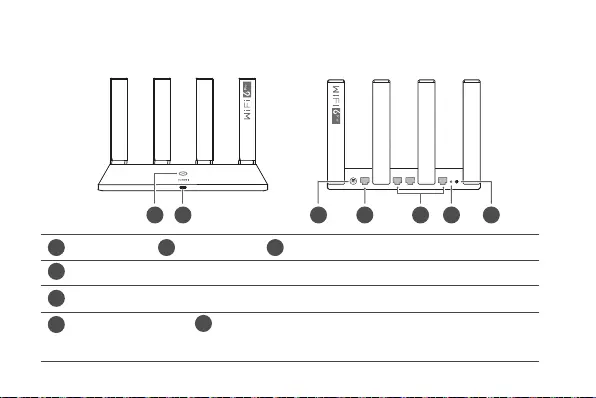
128 129
Stručná úvodní příručka
Začínáme (WS7100)
POWER RESETLAN1 LAN2 LAN3WAN
3 4 671 25
Tlačítko RESETOVAT
(RESET)
Tlačítko Napájení: Jedním stisknutím zapněte zařízení
nebo stisknutím apodržením po dobu alespoň tří sekund
zařízení vypněte.
Port WAN: Připojte se koptickým modemům, širokopásmovým modemům atd.
Port LAN: Připojte se kzařízení připojenému kinternetu kabelem, například kpočítači.
Port Napájení (POWER)Tlačítko H Kontrolka
23
4
5
67
1
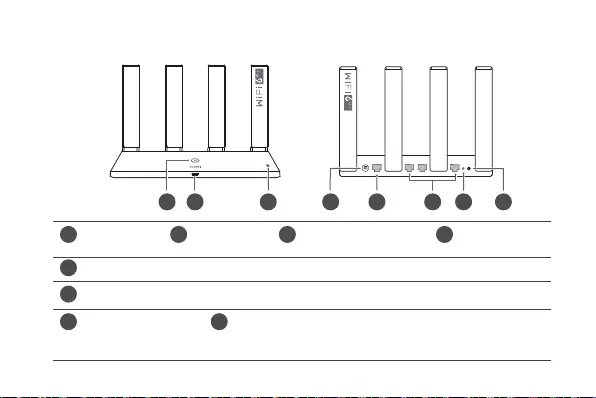
129
Začínáme (WS7200)
POWER RESETLAN1 LAN2 LAN3WAN
4 5 78
3
126
Oblast detekce
NFC
Tlačítko RESETOVAT
(RESET)
Tlačítko Napájení: Jedním stisknutím zapněte zařízení
nebo stisknutím apodržením po dobu alespoň tří sekund
zařízení vypněte.
Port WAN: Připojte se koptickým modemům, širokopásmovým modemům atd.
Port LAN: Připojte se kzařízení připojenému kinternetu kabelem, například kpočítači.
Port Napájení
(POWER)
Tlačítko H Kontrolka
234
5
6
78
1
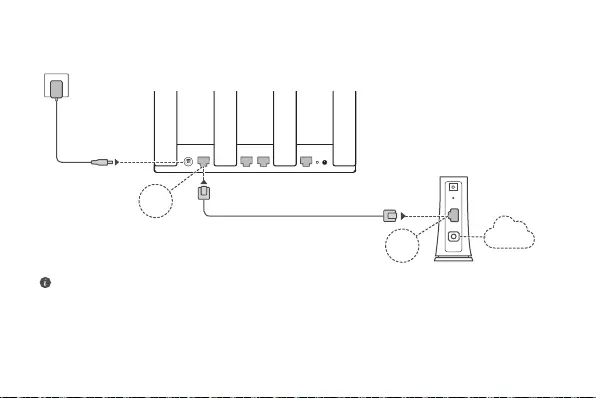
130 131
Krok 1: Zapojení kabelů
POWER RESETLAN1 LAN2 LAN3WAN
POWER
LAN
PON
RESET
HUAWEI WiFi AX3
WAN
LAN Internet
Optický/širokopásmový/kabelový
modem
(od vašeho poskytovatele
širokopásmového připojení)
• Postavte všechny antény do svislé polohy, abyste zajistili optimální signál Wi-Fi
®.
• Pokud kontrolka svítí červeně, značí to, že směrovač není připojený kinternetu.
Projděte si, prosím, kapitolu „Krok 2: Kongurace nastavení sítě“.
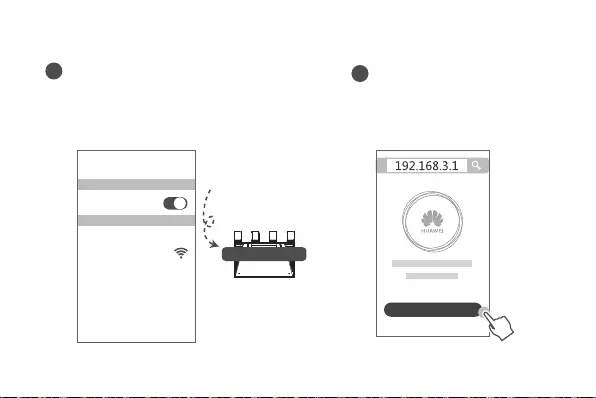
131
1Připojte svůj mobilní telefon nebo počítač
ksíti Wi-Fi směrovače (není vyžadováno
heslo).
Na spodní straně nového směrovače
vyhledejte Název Wi-Fi (Wi-Fi Name).
XXXXXX Wi-Fi Name: XXXXXX
Wi-Fi
Wi-Fi
Připojeno
2Otevřete prohlížeč abudete
automaticky přesměrováni.
(Pokud se stránka nezobrazí
automaticky, zadejte
192.168.3.1).
Začněme
Krok 2: Kongurace nastavení sítě
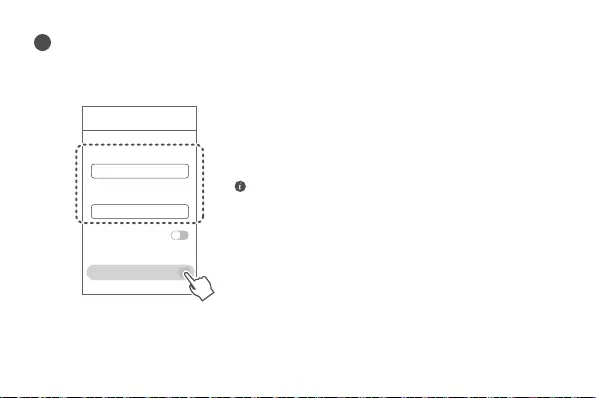
132 133
3Zadejte svůj účet aheslo účtu pro široké pásmo.
Pokud vaše připojení kinternetu nevyžaduje účet aheslo, přeskočte, prosím,
na další krok.
Průvodce přístupu
kinternetu
Účet pro široké pásmo
Heslo pro široké pásmo
VLAN
Další
• Pokud jste zapomněli svůj účet aheslo pro široké
pásmo, obraťte se na svého operátora poskytujícího
širokopásmového připojení, abyste účet aheslo pro
široké pásmo získali.
• Pokud potřebujete nakongurovat síť VLAN ve své
síti, obraťte se na svého operátora poskytujícího
širokopásmového připojení, ověřte parametry sítě VLAN
ana obrazovce zapněte přepínač VLAN.
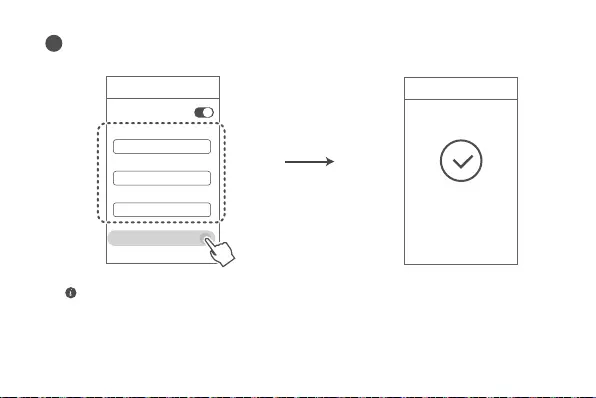
133
4Nastavte nový název Wi-Fi, heslo Wi-Fi aheslo správce pro nový směrovač.
Průvodce přístupu
kinternetu
Upřednostnění
pásma 5 GHz
Název sítě Wi-Fi
Heslo sítě Wi-Fi
Heslo správce
Další
Průvodce přístupu
kinternetu
Kongurace je hotová.
Zapněte funkci Upřednostnění pásma 5GHz: Přednostně použít pásmo Wi-Fi 5GHz před
pásmem 2,4GHz, pokud je síla signálu stejná, aby se tak zvýšila rychlost připojení.
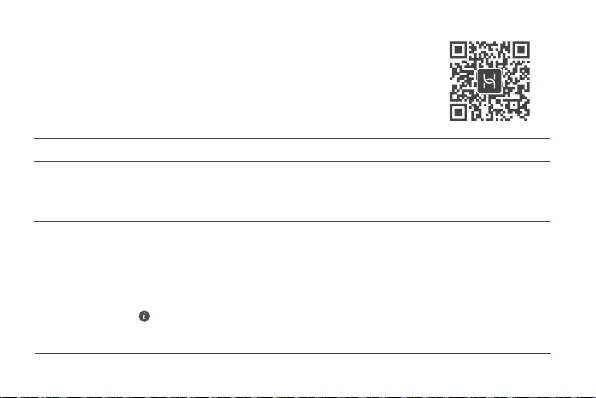
134 135
Kontrolka
Trvale svítí zelená
Trvale svítí
červená
Bliká
Připojeno ksíti
Není připojeno ksíti
• Volný kabel nebo chyba připojení. Zkontrolujte kabel.
• Chyba širokopásmové sítě. Obraťte se na operátora poskytujícího širokopásmové
připojení.
Směrovač zjistil zařízení, se kterým je možné se spárovat.
Pokud jsou zjištěny další směrovače HUAWEI (stlačítkem H nebo Hi), kontrolka
na HUAWEI WiFi AX3 začne blikat. Když ktomu dojde, stiskněte na tlačítko H
na zařízení HUAWEI WiFi AX3. Kontrolka by měla rychle blikat, což znamená,
že zařízení, které je možné spárovat, se připojuje kHUAWEI WiFi AX3. Jakmile
kontrolka přestane blikat, proces připojení je dokončen.
•Pokud jste stiskli tlačítko H omylem, počkejte 2minuty, dokud se kontrolka
nevrátí do normálu.
• Tlačítko H také podporuje funkci WPS.
Spravujte svůj směrovač pomocí mobilní aplikace
Pro stažení ainstalaci aplikace pro správu chytrých zařízení
HUAWEI do svého mobilního telefonu nebo tabletu naskenujte
QR kód. Aplikaci můžete použít pro správu svého směrovače.
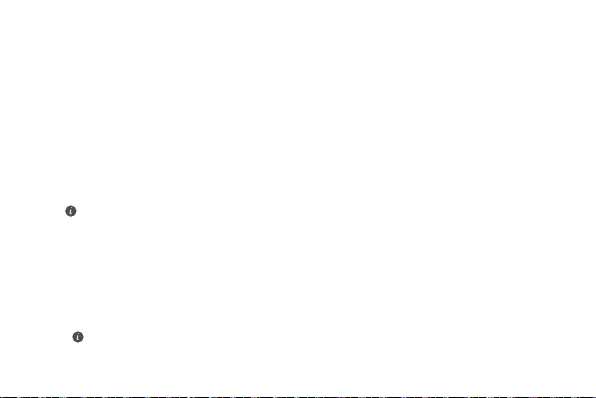
135
Časté otázky
Otázka1: Co mám dělat, pokud budu mít při konguraci směrovače některý ztěchto
problémů?
• Pokud vaše zařízení nedetekovalo síť Wi-Fi směrovače: Ujistěte se, že je směrovač zapnutý.
Počkejte chvíli (než se směrovač spustí) azkuste na svém zařízení provést hledání znovu.
•Pokud ve svém zařízení nemůžete přejít na stránku kongurace směrovače: Ujistěte se, že je vaše
zařízení připojeno ksíti Wi-Fi směrovače, poté do prohlížeče zadejte 192.168.3.1, abyste si tuto
stránku zobrazili na svém zařízení.
• Pokud se na stránce zobrazí informace „Kabel byl odpojen“: Ujistěte se, že port WAN směrovače
je připojen kportu LAN směrovače aže tento modem je připojen kinternetu. Zkontrolujte, že
všechny spoje jsou pevně zapojené atěsně doléhají aže jsou síťové kabely vdobrém stavu.
Pokud problém přetrvává, obnovte tovární nastavení směrovače, poté postupujte podle pokynů pro
opětovné připojení kabelů akonguraci směrovače.
Otázka2: Jak obnovím tovární nastavení směrovače?
Připojte směrovač ke zdroji napájení apočkejte, dokud směrovač nedokončí proces spuštění.
Pomocí jehly nebo špendlíku stiskněte na směrovači tlačítko RESETOVAT (RESET) apodržte jej
déle než dvě sekundy, dokud kontrolka nezhasne. Počkejte, dokud směrovač nedokončí proces
restartu. Když se kontrolka opět rozsvítí červeně, značí to, že byl směrovač obnoven do továrního
nastavení.
Pokud jste obnovili tovární nastavení směrovače, musíte jej znovu nakongurovat.
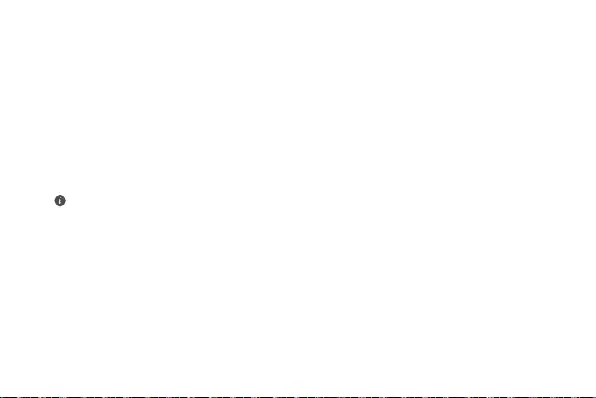
136 137
Otázka 5: Co mám dělat, pokud zapomenu své přihlašovací heslo kaplikaci nebo ke
stránce správy směrovače ve webovém rozhraní?
Zkuste pro přihlášení využít heslo Wi-Fi směrovače. Pokud problém přetrvává, obnovte tovární
nastavení směrovače.
Otázka 3: Jak připojím rozšiřující směrovač HUAWEI (pomocí tlačítka H/Hi) ksíti
HUAWEI WiFi AX3?
Směrovač můžete připojit jedním znásledujících způsobů:
• Kabelové připojení. Připojte port WAN rozšiřujícího směrovače (nový nebo obnovený do
továrního nastavení) kportu LAN nakongurovaného zařízení HUAWEI WiFi AX3 pomocí
kabelu Ethernet.
• Bezdrátové připojení (pomocí tlačítka H). Krok 1: Umístěte rozšiřující směrovač (nový nebo
obnovený do továrního nastavení) do vzdálenosti jednoho metru od nakongurovaného
zařízení HUAWEI WiFi AX3 apřipojte jej knapájení. Krok 2: Jakmile začne blikat kontrolka na
zařízení HUAWEI WiFi AX3, stiskněte na něm tlačítko H. Počkejte, až kontrolka na rozšiřujícím
směrovači ukáže, že je připojen ksíti.
Jsou podporovány tyto modely zařízení HUAWEI: WS5800, WS7100 aWS7200. Podrobnosti odalších
modelech zařízení najdete vnávodu kzařízení.
Otázka 4: Jak připojím zařízení Wi-Fi ke svému směrovači pomocí WPS?
Když je směrovač zapnutý, stiskněte na tlačítko H apoté do dvou minut stiskněte tlačítko WPS na
zařízení Wi-Fi (například na telefonu), abyste zahájili standardní párování prostřednictvím WPS
apřipojili zařízení Wi-Fi ksíti Wi-Fi směrovače.
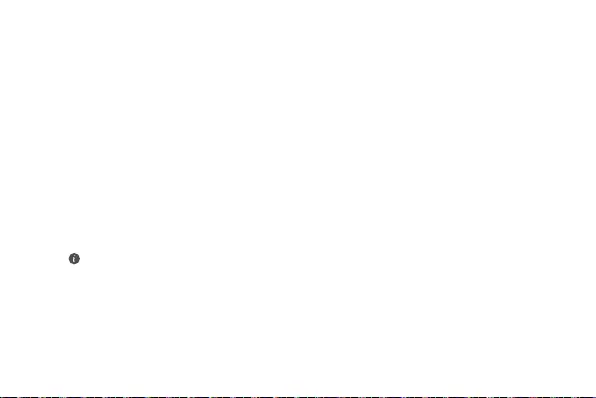
137
Otázka 7: Jak mohu používat funkci NFC směrovače pro rychlé připojení ksíti Wi-Fi?
Odemkněte telefon, zapněte na něm NFC apoklepejte oblastí NFC na zadní straně ooblast NFC
na směrovači, poté postupujte podle pokynů na obrazovce apřipojte telefon ksíti Wi-Fi.
Tato funkce je kdispozici na zařízeních Android, které podporují NFC, ale některá zařízení
snestandardní NFC nemusí být schopná se připojit. Zařízení iOS nepodporují připojování pomocí NFC.
Otázka 6: Co mám dělat, pokud některá má zařízení nemohou síť Wi-Fi vyhledat nebo se
kní nemohou připojit?
Tento směrovač podporuje Wi-Fi6, což je nová generace technologie Wi-Fi, která vylepšuje
rychlosti sítě pro zařízení Wi-Fi6. Nicméně některá starší zařízení, jako jsou notebooky se síťovými
adaptéry Intel, nemusí být schopná síť Wi-Fi vyhledat nebo se kní připojit zdůvodu problémů
skompatibilitou. Vtakovém případě zkuste aktualizovat verzi softwaru zařízení postupováním
podle návodu kzařízení nebo postupujte následovně:
Aktualizujte směrovač aaplikaci pro správu chytrých zařízení HUAWEI na nejnovější verzi. Poté
otevřete aplikaci, klepněte na ikonu směrovače, klepněte na možnost Zobrazit více, vyhledejte a
zapněte možnost Záložní síť Wi-Fi5 apřipojte své zařízení ksíti Wi-Fi5.
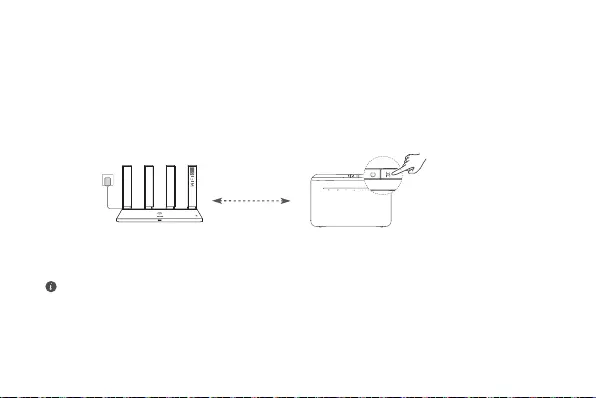
138 139
Otázka 8: Jak připojím svůj směrovač k zařízení HUAWEI CPE pro rozšíření pokrytí sítě Wi-Fi?
Směrovač můžete připojit jedním z následujících způsobů:
· Kabelové připojení
Umístěte svůj směrovač do místnosti se slabým nebo žádným signálem a propojte port WAN na
směrovači s portem LAN na zařízení HUAWEI CPE prostřednictvím ethernetového kabelu.
· Bezdrátové připojení (prostřednictvím tlačítka H)
Krok 1: Umístěte směrovač vokruhu jednoho metru od svého zařízení HUAWEI CPE apřipojte jej
knapájení.
Krok 2: Jakmile začne blikat kontrolka na zařízení HUAWEI CPE, stiskněte na něm tlačítko H.
Počkejte, až kontrolka na směrovači ukáže, že je připojen k síti.
Krok 3: Umístěte směrovač do místnosti se slabým nebo žádným signálem a připojte jej k napájení.
• Obrázek je pouze ilustrační.
• Ujistěte se, že je zařízení HUAWEI CPE připojeno k internetu a že je směrovač nový nebo obnovený do
továrního nastavení.
• Ujistěte se, že zařízení HUAWEI CPE podporuje funkci HUAWEI HiLink a protokol CoAP. Podrobnosti si
vyžádejte u distributora.
• Ujistěte se, že vzdálenost mezi směrovačem a zařízením HUAWEI CPE je menší než 10 metrů a že se
mezi nimi nenachází více než 2 stěny.
ve vzdálenosti do 1
metru
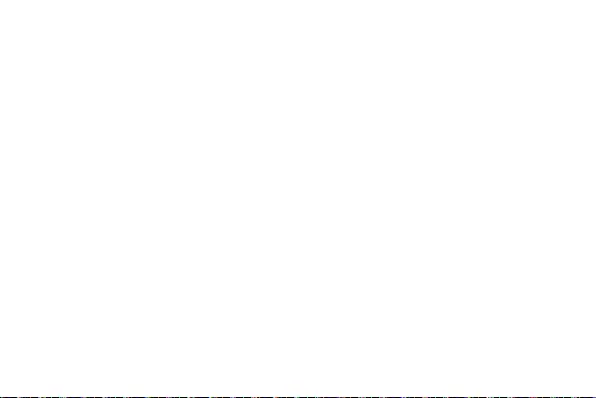
139
Bezpečnostní informace
Provoz a bezpečnost
• Nepoužívejte přístroj, je-li použití tohoto zařízení zakázáno. Přístroj nepoužívejte, pokud jeho používání
může ohrozit nebo rušit jiná elektrická zařízení.
• Výrobci kardiostimulátorů doporučují udržovat vzdálenost minimálně 15 cm mezi zařízením a
kardiostimulátorem, aby se zabránilo vzájemnému rušení těchto dvou přístrojů. Jste-li uživatelem
kardiostimulátoru, držte přístroj na opačné straně než kardiostimulátor a nenoste jej v přední kapse.
• Vyhněte se prašnému, vlhkému nebo špinavému prostředí. Vyhněte se magnetickým polím. Použití
přístroje v takovém prostředí může způsobit jeho poruchu.
• Ideální provozní teplota je 0°C až 40°C. Ideální skladovací teplota je –40°C až +70°C. Extrémní teplo
nebo chlad může přístroj nebo příslušenství poškodit.
• Udržujte přístroj a jeho příslušenství v dobře větraném a chladném prostoru mimo přímé sluneční
světlo. Přístroj nezakrývejte ani neobalujte ručníky nebo jinými předměty. Nevkládejte přístroj do
schránky se špatným odvodem tepla, jako je krabice nebo taška.
• Přístroj je nutné umístit a provozovat minimálně ve vzdálenosti 20 cm mezi zdrojem záření a vaším
tělem.
• Neschválený nebo nekompatibilní napájecí adaptér, nabíječka nebo baterie mohou způsobit poškození
zařízení, zkrátit jeho životnost nebo, způsobit požár, výbuch nebo vést k jiným nebezpečným situacím.
• U připojitelných zařízení by zásuvka měla být umístěna poblíž přístroje a měla by být snadno přístupná.
• Pokud síťový adaptér nepoužíváte, odpojte jej ze zásuvky i z přístroje.
• Nedotýkejte se přístroje ani nabíječky vlhkýma rukama. Pokud tak učiníte, může dojít ke zkratu, poruše
nebo úrazu elektrickým proudem.
Informace o likvidaci a recyklaci
Symbol baterie na produktu, baterii, literatuře nebo balení znamená, že produkty a baterie by měly být
odvezeny do sběrných míst určených místními úřady pro separovaný odpad na konci životnosti. Tím bude
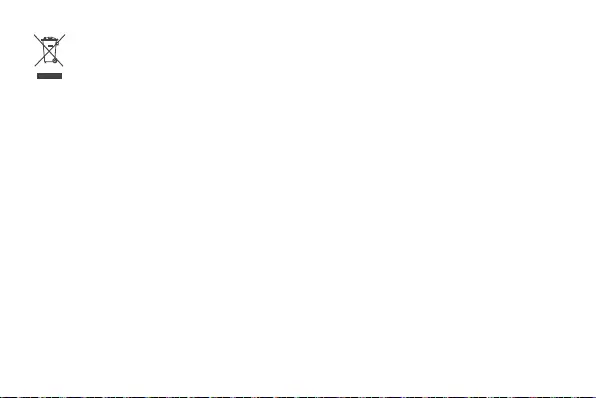
140 141
zajištěno, že odpad EEZ bude recyklován a zpracováván způsobem, který šetří cenné materiály a
chrání lidské zdraví a životní prostředí.
Další informace získáte od místních úřadů, maloobchodníka, služby svozu komunálního odpadu
nebo na naší webové stránce https://consumer.huawei.com/en/.
Omezení nebezpečných látek
Toto zařízení a jeho elektrické příslušenství jsou v souladu s místními platnými nařízeními o omezení
používání některých nebezpečných látek v elektrických a elektronických zařízeních, jako jsou například
nařízení EU REACH, směrnice RoHS a o bateriích (jsou-li součástí dodávky). Další informace týkající se
shody s nařízeními REACH a RoHS získáte na webu https://consumer.huawei.com/certication.
Prohlášení o shodě s předpisy EU
Prohlášení
Společnost Huawei Device Co., Ltd. tímto prohlašuje, že toto zařízení WS7100/WS7200 je v souladu s
následující směrnicí: směrnicí 2014/53/EU o dodávání rádiových zařízení na trh (RED), směrnicí 2011/65/
EU o omezení používání některých nebezpečných látek v elektrických a elektronických zařízeních (RoHS),
směrnicí 2009/125/ES o výrobcích spojených se spotřebou energie (ErP).
Úplné znění prohlášení o shodě s nařízeními EU, podrobné informace o ErP a nejnovější informace
o příslušenství a softwaru jsou k dispozici na této internetové adrese: https://consumer.huawei.com/
certication.
Omezení v pásmu 5 GHz:
Frekvenční rozsah 5 150 až 5 350 MHz je určen pouze k vnitřnímu používání v následujících zemích: AT,
BE, BG, CH, CY, CZ, DE, DK, EE, EL, ES, FI, FR, HR, HU, IE, IS, IT, LI, LT, LU, LV, MT, NL, NO, PL, PT,
RO, SE, SI, SK, TR, UK.
Frekvenční pásma a výkon
Nominální omezení frekvenčních pásem a vysílacího výkonu (vyzařovaného nebo prováděného)
aplikovatelné pro toto rádiové zařízení jsou následující: Wi-Fi 2.4G: 20 dBm, Wi-Fi 5G: 5150-5350 MHz:
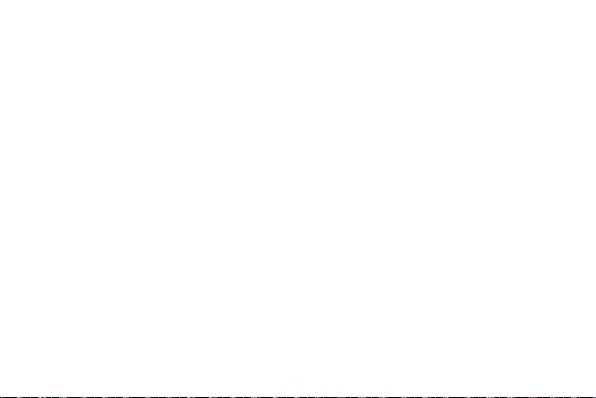
141
23 dBm, 5470-5725 MHz: 30 dBm.
Právní upozornění
Autorská práva © Huawei 2020. Všechna práva vyhrazena.
TENTO DOKUMENT JE POUZE INFORMATIVNÍ A NEJEDNÁ SE O PŘÍSLIB ŽÁDNÝCH ZÁRUK.
Ochranné známky a oprávnění
Wi-Fi®, logo Wi-Fi CERTIFIED a logo Wi-Fi jsou ochranné známky společnosti Wi-Fi Alliance.
Jiné uváděné ochranné známky, produkty, služby a názvy společností mohou být majetkem příslušných
vlastníků.
Aktualizace verze
Abychom zlepšili bezpečnost produktu a zajistili vám lepší uživatelský zážitek, budeme vám pravidelně
zasílat informace o aktualizacích verzí, jakmile vydáme důležitou aktualizaci.
Zásady ochrany osobních údajů
Přečtěte si, prosím, Zásady ochrany osobních údajů na http://consumer.huawei.com/privacy-policy, abyste
lépe porozuměli tomu, jak používáme a chráníme vaše osobní informace.
Licenční smlouva s koncovým uživatelem
Před vlastním použitím produktu si, prosím, přečtěte licenční smlouvu s koncovým uživatelem (HUAWEI
EULA) na stránce správy produktu.
Další nápověda
Navštivte webovou stránku https://consumer.huawei.com/en/support/hotline, kde je uvedena nejnovější
informační linka a e-mailová adresa pro vaši zemi či region.
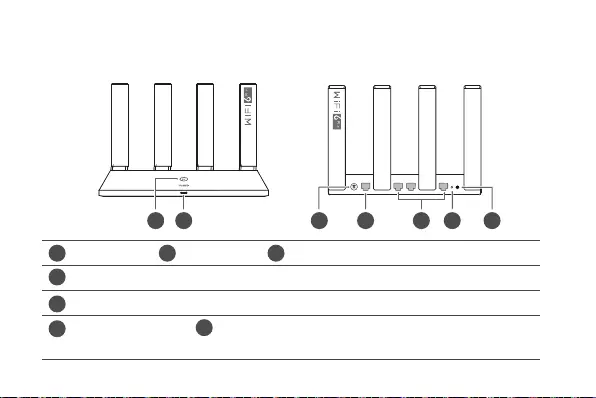
142 143
WiFi Yönlendirici Hızlı Kullanım Klavuzu
Başlangıç (WS7100)
POWER RESETLAN1 LAN2 LAN3WAN
3 4 671 25
RESET düğmesi Güç düğmesi: Cihazı açmak için bir kez basın, kapatmak
için ise en az üç saniye basılı tutun.
WAN bağlantı noktası: Fiber optik modemleri, geniş bant modemleri vb. bağlamak içindir.
LAN bağlantı noktası: Bilgisayar gibi kablolu internet cihazlarını bağlamak içindir.
Güç bağlantı noktasıH düğmesi Gösterge
23
4
5
67
1
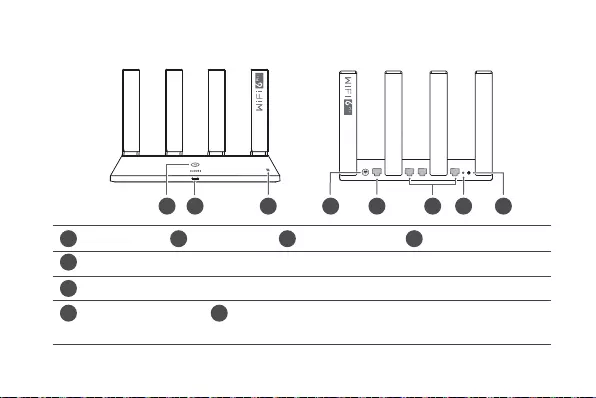
143
Başlangıç (WS7200)
POWER RESETLAN1 LAN2 LAN3WAN
4 5 78
3
126
NFC tespit alanı
RESET düğmesi Güç düğmesi: Cihazı açmak için bir kez basın, kapatmak
için ise en az üç saniye basılı tutun.
WAN bağlantı noktası: Fiber optik modemleri, geniş bant modemleri vb. bağlamak içindir.
LAN bağlantı noktası: Bilgisayar gibi kablolu internet cihazlarını bağlamak içindir.
Güç bağlantı noktasıH düğmesi Gösterge
234
5
6
78
1
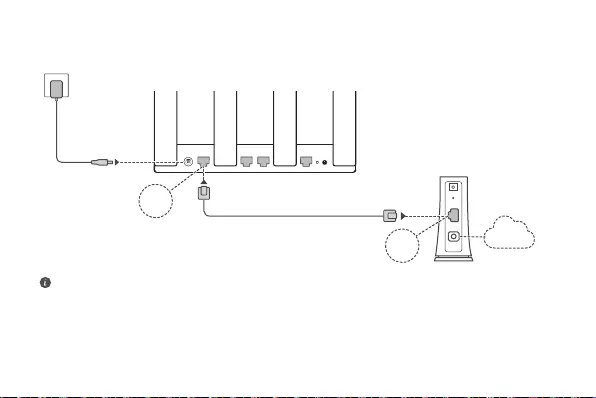
144 145
1. Adım: Kabloları bağlama
POWER RESETLAN1 LAN2 LAN3WAN
POWER
LAN
PON
RESET
HUAWEI WiFi AX3
WAN
LAN İnternet
Fiber optik/Geniş bant/Kablo modem
(geniş bant sağlayıcınızın verdiği)
• Optimize edilmiş Wi-Fi® sinyali için tüm antenleri kaldırın.
• Gösterge sabit kırmızı renkte yanmaya devam ederse yönlendirici internete bağlı değil demektir.
Lütfen "2. Adım: Ağ ayarlarını yapılandırma" bölümüne bakın.
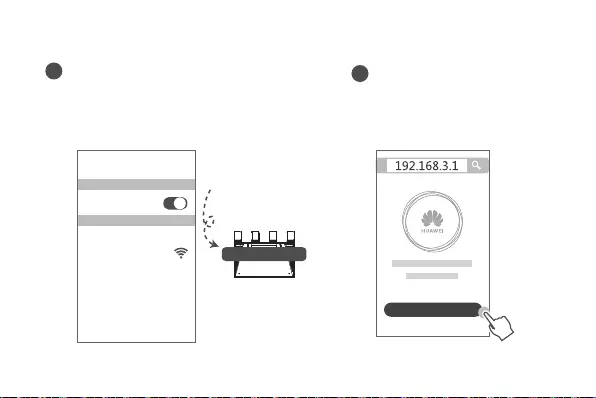
145
1Cep telefonunuzu veya bilgisayarınızı
yönlendiricinin Wi-Fi ağına bağlayın (şifre
gerekli değildir).
Wi-Fi ağının adını (Wi-Fi name) yeni
yönlendiricinin alt kısmında bulabilirsiniz.
XXXXXX Wi-Fi Name: XXXXXX
Wi-Fi
Wi-Fi
Bağlandı
2Tarayıcıyı açın, ardından otomatik
olarak yönlendirileceksiniz.
(Sayfa otomatik olarak
görüntülenmezse 192.168.3.1
adresini girin).
Başlayalım
2. Adım: Ağ ayarlarını yapılandırma
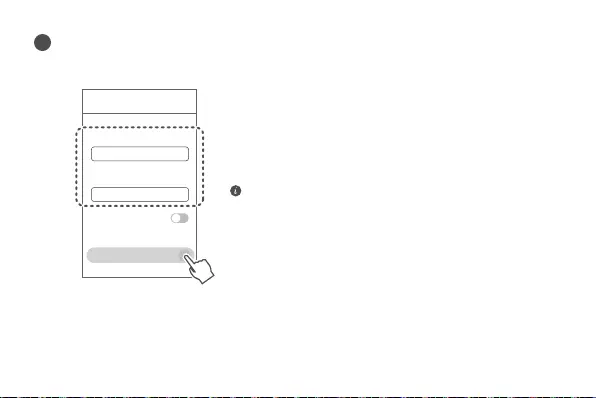
146 147
3Geniş bant hesabınızı ve şifrenizi girin.
İnternet bağlantınız için hesap ve şifre gerekmiyorsa lütfen sonraki adıma geçin.
İnternet Sihirbazı
Geniş bant hesabı
Geniş bant şifresi
VLAN
İleri
• Geniş bant hesabınızı ve şifrenizi unuttuysanız geniş bant
hesabınızı ve şifrenizi almak için geniş bant operatörünüz
ile iletişime geçin.
• Ağınızda VLAN'ı yapılandırmanız gerekiyorsa VLAN
parametrelerini onaylamak için geniş bant operatörünüz ile
iletişime geçin ve ekrandaki VLAN düğmesini etkinleştirin.
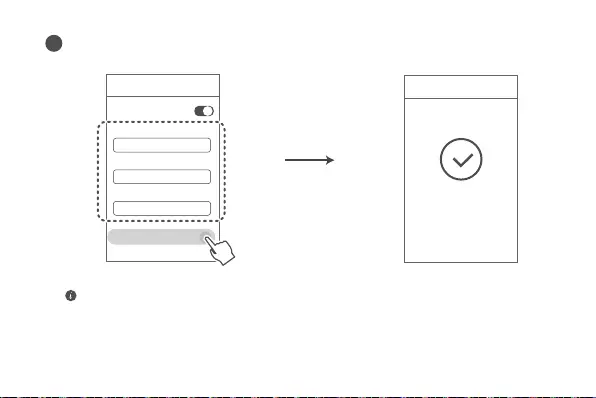
147
4Yeni yönlendirici için yeni bir Wi-Fi adı, Wi-Fi şifresi ve yönetici şifresi ayarlayın.
İnternet Sihirbazı
5 GHz'e öncelik
ver
Wi-Fi ağının adı
Wi-Fi ağının şifresi
Yönetici şifresi
İleri
İnternet Sihirbazı
Yapılandırma
tamamlandı.
5 GHz'e öncelik ver seçeneğini etkinleştirme: Bağlantı hızını artırmak için sinyal gücü aynı
olduğunda 2,4 GHz bant yerine 5 GHz Wi-Fi bandına öncelik verilir.
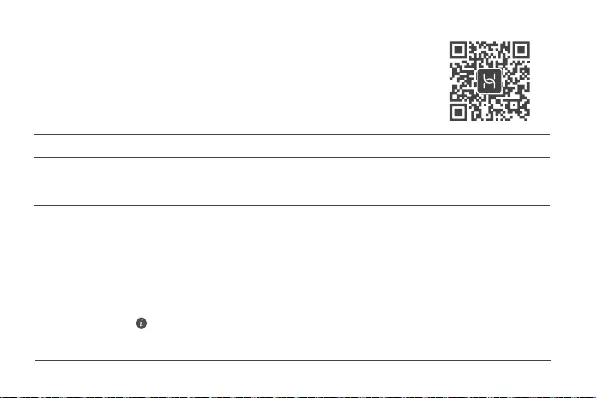
148 149
Gösterge
Sabit yeşil ışık
Sabit kırmızı ışık
Yanıp sönme
Ağa bağlı
Ağa bağlı değil
• Gevşek kablo veya bağlantı hatası. Kabloyu kontrol edin.
• Geniş bant ağ hatası. Geniş bant operatörünüz ile iletişime geçin.
Yönlendirici eşleştirilebilir bir cihaz tespit etti.
Diğer HUAWEI yönlendiriciler (üzerinde H veya Hi düğmesi bulunan)
tespit edildiğinde HUAWEI WiFi AX3'ün göstergesi yanıp sönecektir.
Yanıp sönmeye başladığında HUAWEI WiFi AX3'ün H düğmesine basın.
Gösterge, eşleştirilebilir cihazın HUAWEI WiFi AX3'e bağlandığını belirtmek
için hızlı biçimde yanıp sönecektir. Bağlantı kurulduğunda göstergenin
yanıp sönmesi duracaktır.
• H düğmesine yanlışlıkla bastıysanız göstergenin normale dönmesi için 2
dakika bekleyin.
• H düğmesinin WPS özelliği de bulunmaktadır.
Yönlendiriciyi mobil uygulamamızla yönetme
HUAWEI akıllı cihaz yönetim uygulamasını cep telefonunuza veya
tabletinize indirmek ve yüklemek için kare kodu tarayın. Yönlendiricinizi
yönetmek için uygulamayı kullanabilirsiniz.
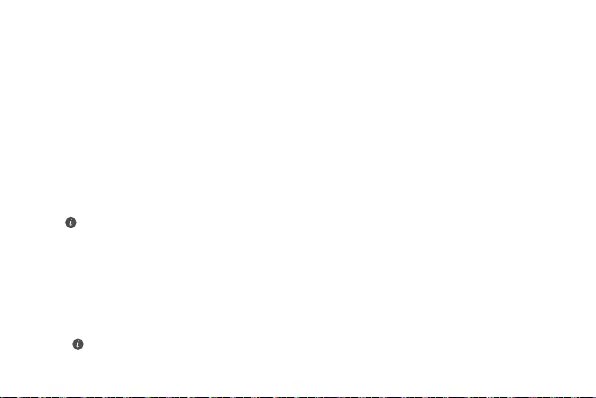
149
Sık Sorulan Sorular (SSS)
S1: Yönlendiriciyi yapılandırırken aşağıdaki sorunlardan herhangi biri ile karşılaşırsam
ne yapabilirim?
• Cihazınız yönlendiricinin Wi-Fi ağını tespit etmediyse: Yönlendiricinin açık olduğundan emin olun.
Bir süre bekleyin (yönlendirici başlatılana kadar) ve cihazınızda tekrar aramayı deneyin.
• Cihazınızda yönlendiricinin yapılandırma sayfasını açamıyorsanız: Cihazınızın yönlendiricinin
Wi-Fi ağına bağlı olduğundan emin olun, ardından cihazınızda bu sayfayı açmak için tarayıcıya
192.168.3.1 adresini girin.
•Sayfada "Kablo bağlantısı kesildi" mesajı görüntüleniyorsa: Yönlendiricinin WAN bağlantı noktasının
modemin LAN bağlantı noktasına bağlı olduğundan ve modemin internete erişebildiğinden emin
olun. Tüm bağlantıların sıkıca yapıldığından, temassızlık olmadığından ve ağ kablolarının iyi
durumda olduğundan emin olun.
Sorun devam ederse yönlendiricinin fabrika ayarlarını geri yükleyin ve kabloları yeniden bağlamak ve
yönlendiriciyi yeniden yapılandırmak için kılavuzdaki talimatları uygulayın.
S2: Yönlendiricinin fabrika ayarlarını nasıl geri yüklerim?
Yönlendiriciyi güç kaynağına bağlayın ve yönlendiricinin açılışı tamamlanıncaya kadar bekleyin.
Gösterge ışığı sönünceye kadar yönlendiricinin üzerindeki RESET düğmesini iğne veya pim
kullanarak yaklaşık iki saniye basılı tutun. Yönlendiricinin yeniden başlatma işlemini tamamlamasını
bekleyin. Gösterge tekrar kırmızı renkte yanmaya başladığında yönlendiricinin fabrika ayarları geri
yüklenmiş demektir.
Yönlendiricinin fabrika ayarları geri yüklendiğinde yönlendiriciyi yeniden yapılandırmanız gerekir.
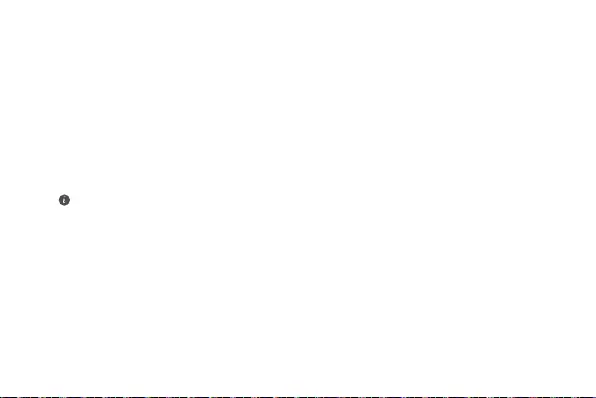
150 151
S5: Uygulamanın veya yönlendiricinin web tabanlı yönetim sayfasının giriş şifremi
unutursam ne yapmalıyım?
Giriş yapmak için yönlendiricinin Wi-Fi şifresini kullanmayı deneyin. Sorun devam ederse
yönlendiricinin fabrika ayarlarını geri yükleyin.
S3: HUAWEI WiFi AX3 cihazımın ağına nasıl ek HUAWEI yönlendirici (H/Hi düğmesi olan)
bağlayabilirim?
Yönlendiriciyi aşağıdaki yöntemlerden birini kullanarak bağlayabilirsiniz:
• Kablolu bağlantı. Ek yönlendiricinin (yeni veya fabrika ayarları geri yüklenmiş olan) WAN bağlantı
noktasını yapılandırılmış olan HUAWEI WiFi AX3'ün LAN bağlantı noktasına Ethernet kablosu ile
bağlayın.
• Kablosuz bağlantı (H düğmesini kullanarak). 1. Adım: Ek yönlendiriciyi (yeni veya fabrika ayarları
geri yüklenmiş olan) yapılandırılmış olan HUAWEI WiFi AX3 ile bir metre mesafeye yerleştirin,
ardından yönlendiriciyi güç kaynağına bağlayın. 2. Adım: HUAWEI WiFi AX3'ün göstergesi
yanıp sönmeye başladığında üzerindeki H düğmesine basın. Ek yönlendiricinin göstergesi ağa
bağlandığını gösterene kadar bekleyin.
Aşağıdaki HUAWEI cihaz modelleri desteklenmektedir: WS5800, WS7100 ve WS7200. Daha fazla cihaz
modeli hakkında ayrıntılar için cihaz kılavuzuna bakın.
S4: Wi-Fi cihazlarını WPS kullanarak yönlendiricime nasıl bağlayabilirim?
Yönlendiriciniz açıkken H düğmesine basın, ardından standart WPS bağlantısını başlatmak ve Wi-Fi
cihazı yönlendiricinin Wi-Fi ağına bağlamak için iki dakika içerisinde Wi-Fi cihazın (telefon gibi) WPS
düğmesine basın.
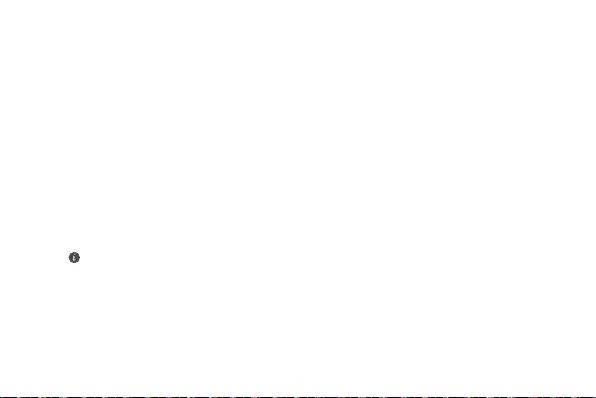
151
S7: Wi-Fi ağına hızlıca bağlanmak için yönlendiricinin NFC işlevini nasıl kullanabilirim?
Telefonunuzun kilidini açın, NFC özelliğini etkinleştirin ve arka yüzündeki NFC alanını
yönlendiricinin NFC alanına dokundurun, ardından telefonu Wi-Fi ağına bağlamak için ekrandaki
talimatları uygulayın.
Bu özellik NFC destekli Android cihazlarda kullanılabilir, fakat standart olmayan NFC özelliğine sahip
bazı cihazlar bağlantı kuramayabilir. iOS cihazlar NFC üzerinden bağlantıyı desteklememektedir.
S6: Cihazlarımdan bazıları Wi-Fi ağını bulamazsa veya ağa bağlanamazsa ne yapmalıyım?
Bu yönlendirici, Wi-Fi 6 cihazların ağ hızlarını iyileştirebilen yeni nesil Wi-Fi teknolojisi olan Wi-Fi
6'yı desteklemektedir. Bununla birlikte, Intel ağ adaptörü kullanan dizüstü bilgisayarlar gibi bazı eski
cihazlar uyum sorunları sebebiyle Wi-Fi ağını bulamayabilir veya ağa bağlanamayabilir. Bu durumda
cihazın kullanım kılavuzuna bakarak yazılım sürümünü güncellemeyi deneyin veya aşağıdaki
işlemleri uygulayın:
Yönlendiriciyi ve HUAWEI akıllı cihaz yönetim uygulamasını son sürüme güncelleyin. Ardından
uygulamayı açın, yönlendirici simgesine dokunun, Daha fazla göster düğmesine dokunun, Yedek
Wi-Fi 5 ağı araması yapın ve bu özelliği etkinleştirin, ardından cihazınızı Wi-Fi 5 ağına bağlayın.
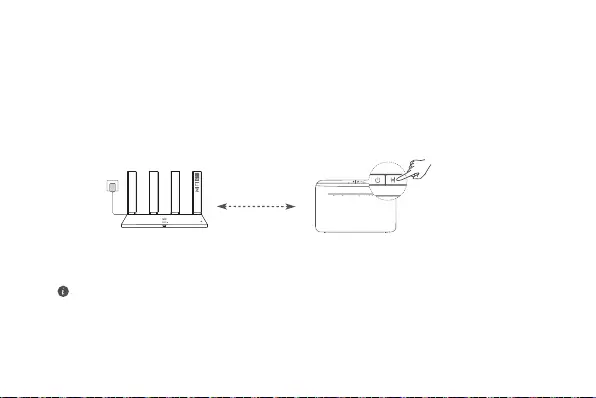
152 153
S8: Wi-Fi ağını genişletmek için yönlendiricimi HUAWEI CPE cihazına nasıl bağlayabilirim?
Yönlendiricinizi aşağıdaki yöntemlerden birini kullanarak bağlayabilirsiniz:
· Kablolu bağlantı
Yönlendiricinizi sinyalin zayıf olduğu veya sinyal olmayan bir odaya yerleştirin, ardından Ethernet
kablosu kullanarak yönlendiricinizin WAN bağlantı noktasını HUAWEI CPE cihazının LAN bağlantı
noktasına bağlayın.
· Kablosuz bağlantı (H düğmesini kullanarak)
1. Adım: Yönlendiriciyi HUAWEI CPE cihazı ile arasında bir metre veya daha az mesafe olacak
şekilde yerleştirin ve güç kaynağını bağlayın.
2. Adım: HUAWEI CPE cihazının göstergesi yanıp sönmeye başladığında üzerindeki H düğmesine
basın. Yönlendiricinin göstergesi yönlendiricinin ağa bağlandığını gösterene kadar bekleyin.
3. Adım: Yönlendiriciyi sinyalin zayıf olduğu bir odaya yerleştirin ve güç kaynağını bağlayın.
• Resim yalnızca referans amaçlıdır.
• HUAWEI CPE cihazının internete bağlı olduğundan ve yönlendiricinin yeni veya fabrika ayarları geri
yüklenmiş olduğundan emin olun.
• HUAWEI CPE cihazının HUAWEI HiLink işlevini ve CoAP protokolünü desteklediğinden emin olun.
Ayrıntılar için lütfen distribütöre danışın.
• Yönlendirici ile HUAWEI CPE cihazı arasındaki mesafenin 10 metreden az olduğundan ve aralarında
ikiden fazla duvar olmadığından emin olun.
bir metre veya daha
az mesafe
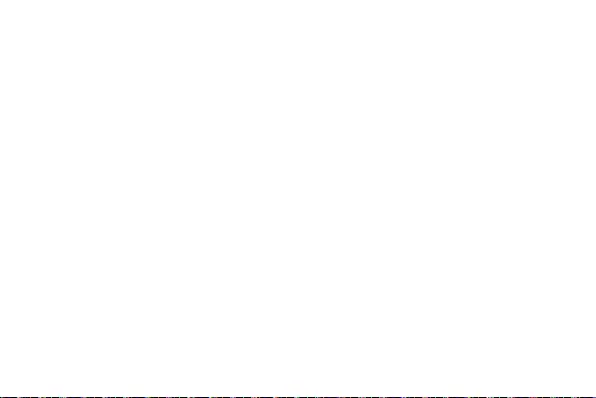
153
Kullanım Hataları, Çalıştırma, Güvenlik, Bakım Onarım ve Taşıma Kuralları
Çalıştırma ve güvenlik
• Cihazın kullanılması yasaksa cihazı kullanmayın. Cihazın kullanmayın; bu, tehlikeye veya diğer
elektronik cihazlarla çakışmaya neden olur.
• Kalp pili üreticileri, kalp pili ile olası bir çakışmayı önlemek için bir cihaz ile bir kalp pili arasında en az
15 cm'lik bir mesafenin korunmasını tavsiye etmektedir. Kalp pili kullanıyorsanız, cihazı kalp pilinin karşı
tarafında tutun ve ön cebinizde taşımayın.
• Tozlu, nemli ve kirli ortamlardan kaçının. Manyetik alanlardan kaçının. Cihazı böyle ortamlarda
kullanmak devre arızalarıyla sonuçlanabilir.
• İdeal çalıştırma sıcaklıkları 0 °C ila 40 °C'dir. İdeal depolama sıcaklıkları –40 °C ila +70 °C'dir. Aşırı
sıcak ya da soğuk, cihazınıza veya aksesuarlarınıza zarar verebilir.
• Cihazı ve aksesuarları, doğrudan güneş ışığından uzak, iyi havalandırılan ve serin bir alanda tutun.
Cihazınızı havlu ya da diğer nesnelerle sarmayın veya kapatmayın. Cihazı, kutu ya da çanta gibi zayıf
ısı yayılımı olan bir kaba koymayın.
• Cihaz, anten ile vücudunuz arasında en az 20 cm mesafe olacak şekilde takılmalı ve kullanılmalıdır.
• Onaylanmamış ya da uyumsuz güç adaptörü, şarj cihazı ya da pil kullanılması cihazınıza zarar verebilir,
ömrünü kısaltabilir ya da yangına, patlamaya veya başka tehlikelere neden olabilir.
• Fişe takılabilen cihazlar için priz çıkışı cihazın yakınına yerleştirilecek ve kolayca erişilebilir olacaktır.
• Kullanımda olmadığı zaman güç adaptörünü elektrik prizinden ve cihazdan çekin.
• Cihaza veya şarj cihazına ıslak elle dokunmayın. Bu, kısa devreye, hatalı çalışmaya ya da elektrik
çarpmasına yol açabilir.
Temizlik, bakım ve taşıma
• Depolanması, taşınması ve çalıştırılması sırasında cihazı kuru tutun ve çarpmalardan koruyun.
• Cihazı ve aksesuarları kuru tutun. Mikrodalga fırın ya da saç kurutma makinesi gibi harici bir ısı
kaynağıyla kurutmaya çalışmayın.
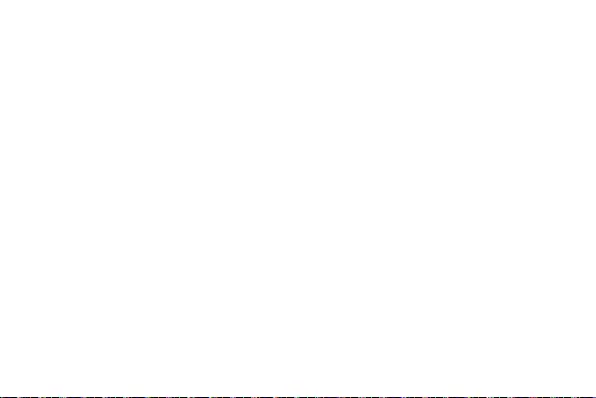
154 155
• Cihazınızı ya da aksesuarları aşırı sıcak veya soğuğa maruz bırakmayın. Bu ortamlar doğru çalışmayı
engelleyebilir ve yangın ya da patlamaya yol açabilir.
• Cihazın hatalı çalışmasına, aşırı ısınmaya, yangına ya da patlamaya yol açabilecek çarpmaları
engelleyin.
• Cihaz uzun bir süre kullanılmayacağında, gücünü kapatın ve bağlı olan tüm kabloları çıkarın.
• Olağan dışı bir durum gerçekleşirse (örneğin cihaz duman veya olağan dışı ses ya da koku çıkarırsa)
cihazı kullanmayı hemen bırakın, cihazı kapatın, cihaza bağlı tüm kabloları çıkarın ve yetkili bir Huawei
servis merkezine başvurun.
• Hiç bir kabloyu ezmeyin, çekmeyin veya aşırı bükmeyin. Bu, cihazın hatalı çalışmasına neden
olabilecek şekilde kabloya hasar verebilir.
• Cihazı temizlemeden veya bakım yapmadan önce kullanmayı bırakın, tüm uygulamaları durdurun ve
bağlı olan tüm kabloları çıkarın.
• Taşımadan önce güç adaptörünü ve diğer kabloları çıkarın, ürünü orjinal ambalajına koyun, ambalajı
yoksa yumuşak bir bez veya baloncuklu naylon ile sarın.
• Cihazı ya da aksesuarları temizlemek için herhangi bir kimyasal deterjan, toz veya diğer kimyasal
maddeleri (alkol ve benzin gibi) kullanmayın. Bu maddeler, araçlarda hasara neden olabilir veya yangın
tehlikesi ortaya çıkarabilir. Cihazı ve aksesuarları temizlemek için temiz, yumuşak ve kuru bir bez
kullanın.
• Kredi kartı ve telefon kartı gibi manyetik şeritli kartları cihazın yakınında uzun süre bırakmayın. Aksi
halde manyetik şeritli kartlar hasar görebilir.
• Cihazı ve aksesuarlarını sökmeyin ya da yeniden üretmeyin. Aksi halde garanti geçersiz kılınacak ve
üreticinin hasara yönelik sorumluluğu ortadan kalkacaktır. Hasar durumunda, yardım ya da onarım için
yetkili bir Huawei servis merkezine başvurun.
Atma ve geri dönüşüm bilgileri
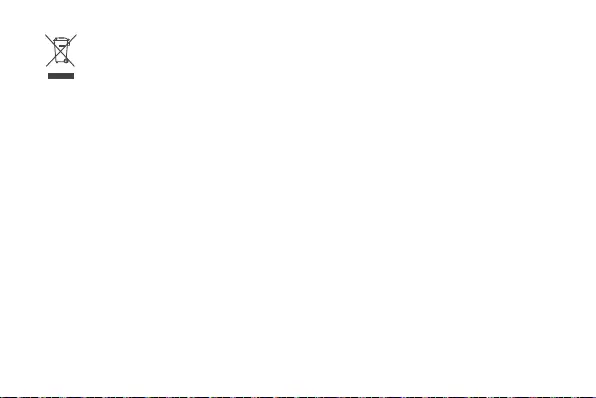
155
Üründeki, pildeki, bilgilerdeki veya kutudaki sembol; kullanım ömrünün sonuna geldiğinde ürünün
ve pilin yerel yetkililerce belirlenmiş ayrı atık toplama noktalarına götürülmesi gerektiği anlamına
gelir. Bu sayede EEE atıkları, değerli olan malzemeler geri kazanılacak ve insan sağlığı ile çevre
korunacak şekilde geri dönüştürülür ve işlenir.
Daha fazla bilgi için lütfen yerel yetkililerle, satıcıyla veya ev atıkları tasye hizmetleriyle iletişime geçin ya
da https://consumer.huawei.com/en/ web sitesini ziyaret edin.
Tehlikeli maddelerin azaltılması
Bu cihaz ve elektrikli aksesuarları; EU REACH mevzuatı, RoHS ve Pil (varsa) yönetmeliği gibi elektrikli
ve elektronik ekipmanlarda belirli tehlikeli maddelerin kullanımının kısıtlanmasına ilişkin yürürlükteki yerel
kurallarla uyumludur. REACH ve RoHS uyumluluk bildirimleri için lütfen https://consumer.huawei.com/
certication web sitesini ziyaret edin.
AB mevzuatına uygunluk
Bildirim
Huawei Device Co., Ltd., bu belge ile bu cihazın WS7100/WS7200 şu Direktier ile uyumlu olduğunu
beyan eder: RED 2014/53/EU, RoHS 2011/65/EU, ErP 2009/125/EC.
AB uygunluk beyanının tam metni, ayrıntılı ErP bilgileri ve aksesuarlar ile yazılım hakkındaki en son
bilgiler aşağıdaki internet adresinde mevcuttur: https://consumer.huawei.com/certication.
5 GHz bandındaki kısıtlamalar:
5150 - 5350 MHz frekans aralığının kullanımı şu ülkelerde yalnızca kapalı mekanlarla sınırlıdır: AT, BE,
BG, CH, CY, CZ, DE, DK, EE, EL, ES, FI, FR, HR, HU, IE, IS, IT, LI, LT, LU, LV, MT, NL, NO, PL, PT, RO,
SE, SI, SK, TR, UK.
Frekans Bantları ve Güç
Bu telsiz ekipman için geçerli frekans bantları ve iletilen (ışıma ve/veya temas yoluyla) nominal güç limitleri
aşağıdadır: Wi-Fi 2.4G: 20 dBm, Wi-Fi 5G: 5150-5350 MHz: 23 dBm, 5470-5725 MHz: 30 dBm.
Yasal Uyarı
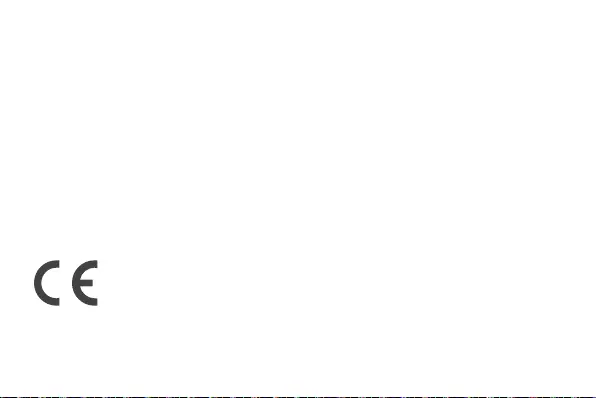
156 157
Telif Hakkı © Huawei 2020. Tüm hakları saklıdır.
BU BELGE SADECE BİLGİ AMAÇLIDIR VE HERHANGİ BİR ŞEKİLDE GARANTİ TEŞKİL ETMEZ.
Ticari Markalar ve İzinler
Wi-Fi®, Wi-Fi CERTIFIED logosu ve Wi-Fi logosu Wi-Fi Alliance'ın ticari markalarıdır.
Bahsedilen diğer ticari markalar, ürün, hizmet ve şirket isimleri, kendi sahiplerinin mülkiyetinde olabilir.
Sürüm Güncellemesi
Ürünün güvenliğini artırmak ve size daha iyi bir kullanıcı deneyimi sunabilmek için önemli bir güncelleme
yayınlandığında sürüm güncelleme bilgileri düzenli olarak sizinle paylaşılacaktır.
Gizlilik Politikası
Kişisel bilgilerinizi nasıl kullandığımızı ve koruduğumuzu daha iyi anlamak için lütfen http://consumer.
huawei.com/privacy-policy adresindeki gizlilik politikasını okuyun.
Son Kullanıcı Lisans Sözleşmesi
Ürünü kullanmadan önce lütfen ürünün yönetim sayfasında Son Kullanıcı Lisans Sözleşmesi (HUAWEI
EULA) içeriğini okuyun ve kabul edin.
Daha Fazla Yardım İçin
Yakın zamanda güncellenmiş olan yardım hattı için https://consumer.huawei.com/en/support/hotline
adresini ziyaret edip ülke veya bölgeniz için geçerli e-posta adresine ulaşabilirsiniz.
Üretici Firma Bilgileri:
Huawei Device Co., Ltd.
No.2 of Xincheng Road, Songshan Lake Zone, Dongguan Guangdong 523808, P.R. China
Tel : 0086-755-28780808
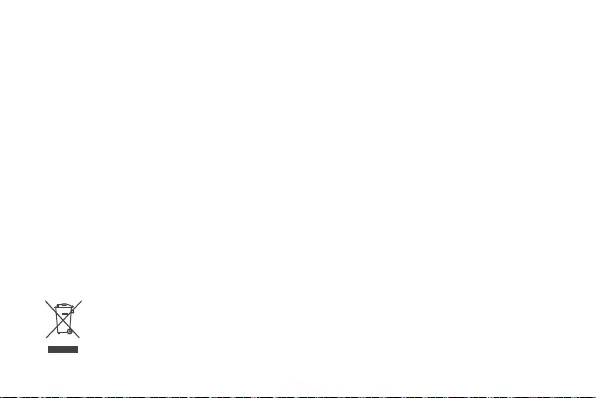
157
Web: www.huawei.com
E-mail: mobile.tr@huawei.com
Çin’de üretilmiştir (Manufactured in China)
İthalatçı Firma Bilgileri:
Huawei Telekomünikasyon Dış Ticaret Ltd. Şti.
Saray Mah. Ahmet Tevk İleri Cad. Onur Os Park Sit. A1 Blok
No:10 B/1 Ümraniye/İstanbul
Tel: 0-216- 6338800
Web: www.huawei.com/tr/
E-posta: mobile.tr@huawei.com
KVK TEKNİK SERVİS:
Telefon: 02164528054
Adres: YENİ MAH. SOĞANLIK C.KANAT SAN. SİT. NO:32-2/1
KARTAL/İSTANBUL
Enerji Tasarrufu
Aktif uygulamalar, ekran parlaklık seviyeleri, Kablosuz ağ (Wi-Fi) kullanımı, GPS fonksiyonları ve
diğer belli bazı özellikler pilinizi tüketebilir. Pil gücünüzden tasarruf edebilmek için, aşağıdaki önerileri
uygulayabilirsiniz:
Kullanmadığınızda cihazı kapatınız, Auto-sync (otomatik eşitleme), taşınabilir kablosuz erişim noktası
(hotspot), Kablosuz (Wi-Fi) ve Bluetooth’u ullanmadığınız zamanlarda kapalı tutunuz.
Bu cihaz Türkiye Altyapısına uygundur.
AEEE yönetmeliğine uygundur. Bakanlıkça tespit ve ilan edilen kullanım ömrü: 5 yıl.
Cihaziniza, yasal tanimlama amaci dogrultusunda WS7100/WS7200 ismi atanmıştır.
Taşıma ve nakliye sirasinda dikkat edilecek bir husus bulunmamaktadir.
Bu ürün için tüketici kuru bir bez ile temizlik yapabilir, özel bir bakım yoktur.
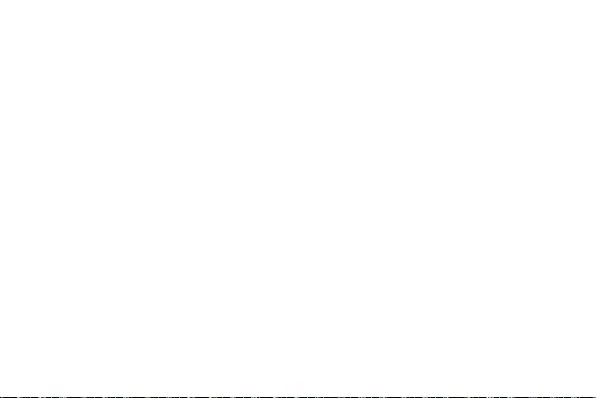
158 159
TÜKETİCİNİN SEÇİMLİK HAKLARI
Malın ayıplı olduğunun anlaşılması durumunda tüketici, 6502 sayılı Tüketicinin Korunması Hakkında
Kanunun 11 inci maddesinde yer alan; a- Sözleşmeden dönme, b- Satış bedelinden indirim isteme, c-
Ücretsiz onarılmasını isteme, ç- Satılanın ayıpsız bir misli ile değiştirilmesini isteme,haklarından birini
kullanabilir. Tüketicinin bu haklardan ücretsiz onarım hakkını seçmesi durumunda satıcı; işçilik masrafı,
değiştirilen parça bedeli ya da başka herhangi bir ad altında hiçbir ücret talep etmeksizin malın onarımını
yapmak veya yaptırmakla yükümlüdür. Tüketici ücretsiz onarım hakkını üretici veya ithalatçıya karşı da
kullanabilir. Satıcı, üretici ve ithalatçı tüketicinin bu hakkını kullanmasından müteselsilen sorumludur.
Tüketicinin, ücretsiz onarım hakkını kullanması halinde malın; - Garanti süresi içinde tekrar arızalanması,
- Tamiri için gereken azami sürenin aşılması, - Tamirinin mümkün olmadığının, yetkili servis istasyonu,
satıcı, üretici veya ithalatçı tarafından bir raporla belirlenmesi durumlarında;tüketici malın bedel iadesini,
ayıp oranında bedel indirimini veya imkân varsa malın ayıpsız misli ile değiştirilmesini satıcıdan talep
edebilir. Satıcı, tüketicinin talebini reddedemez. Bu talebin yerine getirilmemesi durumunda satıcı, üretici
ve ithalatçı müteselsilen sorumludur. Satıcı tarafından Garanti Belgesinin verilmemesi durumunda,
tüketici Gümrük ve Ticaret Bakanlığı Tüketicinin Korunması ve Piyasa Gözetimi Genel Müdürlüğüne
başvurabilir Tüketici, garantiden doğan haklarının kullanılması ile ilgili olarak çıkabilecek uyuşmazlıklarda
yerleşim yerinin bulunduğu veya tüketici işleminin yapıldığı yerdeki Tüketici Hakem Heyetine veya Tüketici
Mahkemesine başvurabilir.
Garanti koşulları ve şartları ile gizlilik politikası için aşağıdaki adresleri ziyaret edebilirsiniz.
https://consumer.huawei.com/tr/support/warranty-policy/
https://consumer.huawei.com/tr/legal/privacy-policy/
Bu cihaz aşağıdaki ülkelerde çalıştırılabilir.
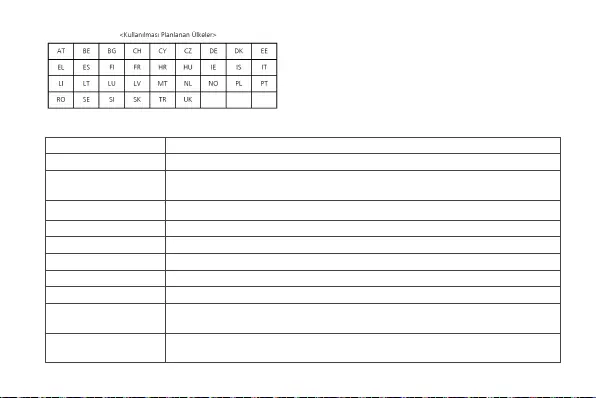
159
Teknik Özellikler
Ürün Adı HUAWEI WiFi AX3 (Model: WS7100/WS7200)
Boyutlar 225mm x 159.2mm x 39.7mm
Ağırlık WS7100: about 387g (Without packaging and accessories)
WS7200: about 403g (Without packaging and accessories)
Çalışma sıcaklığı 0°C to 40°C
Humidity 5% to 95% RH (non-condensing)
güç tüketimi <12 W
Güç kaynağı 100-240V AC
WAN bağlantı noktası 10/100/1000 Mbit/s self-adaptive WAN Ethernet port: 1
LAN bağlantı noktası 10/100/1000 Mbit/s self-adaptive LAN Ethernet port: 3
Wi-Fi 802.11b/g/n/ax (2.4 GHz, wireless rates up to 574 Mbps)
802.11a/n/ac/ax (5 GHz, wireless rates up to 2402 Mbps)
Wi-Fi Frekans Aralığı 2.4GHz Wi-Fi: 2400 MHz - 2483.5 MHz
5GHz Wi-Fi: 5150 MHz - 5250 MHz; 5250 MHz - 5350 MHz; 5470 MHz - 5725 MHz
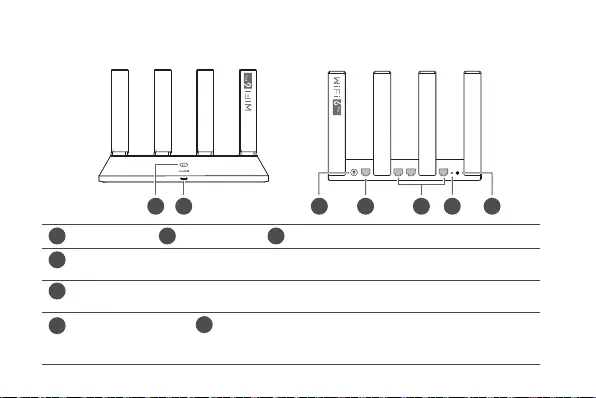
160 161
Kratko uputstvo
Prvi koraci (WS7100)
POWER RESETLAN1 LAN2 LAN3WAN
3 4 671 25
RESET taster Taster za uključivanje i isključivanje: Pritisnite jednom
da biste uključili uređaj ili pritisnite i držite najmanje tri
sekunde da biste isključili uređaj.
WAN priključak: Izvršite povezivanje sa optičkim modemima, modemima za vezu
širokog propusnog opsega itd.
LAN priključak: Izvršite povezivanje sa kablovskim uređajem za pretraživanje
interneta, kao što je računar.
Priključak za napajanjeH taster Indikator
23
4
5
67
1
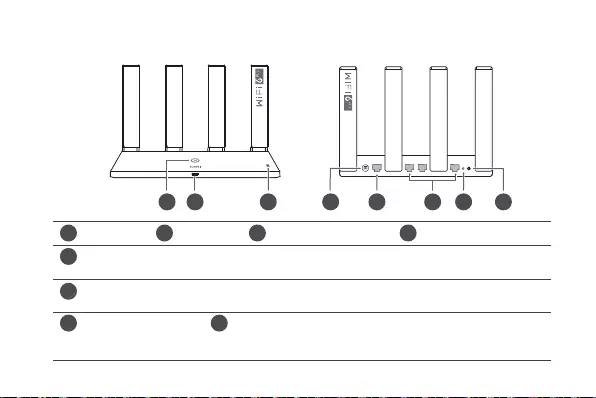
161
Prvi koraci (WS7200)
POWER RESETLAN1 LAN2 LAN3WAN
4 5 78
3
126
NFC zona detekcije
RESET taster Taster za uključivanje i isključivanje: Pritisnite jednom
da biste uključili uređaj ili pritisnite i držite najmanje tri
sekunde da biste isključili uređaj.
WAN priključak: Izvršite povezivanje sa optičkim modemima, modemima za vezu
širokog propusnog opsega itd.
LAN priključak: Izvršite povezivanje sa kablovskim uređajem za pretraživanje
interneta, kao što je računar.
Priključak za napajanjeH taster Indikator
234
5
6
78
1
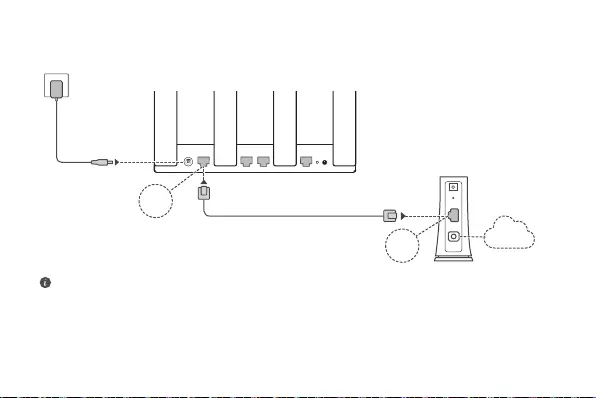
162 163
1. korak: Povezivanje kablova
POWER RESETLAN1 LAN2 LAN3WAN
POWER
LAN
PON
RESET
HUAWEI WiFi AX3
WAN
LAN Internet
Modem za optičku vezu/vezu
širokog propusnog opsega/
kablovsku vezu
(od dobavljača usluge širokog
propusnog opsega)
• Uspravite sve antene da biste obezbedili optimizovani signal Wi-Fi
® mreže.
• Ako boja indikatora ostaje crvena, to pokazuje da ruter nije povezan na internet.
Pogledajte pod „2. korak: Kongurisanje mrežnih podešavanja“.
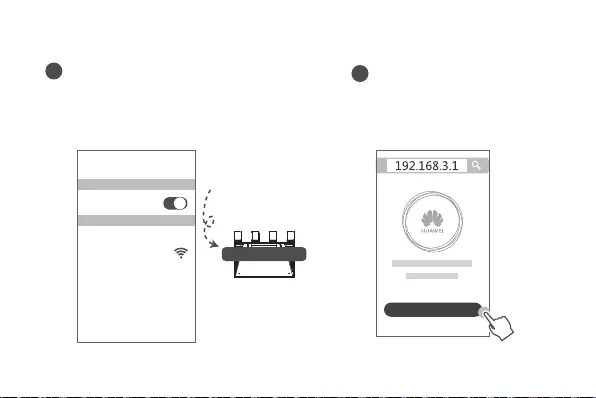
163
1Povežite mobilni telefon ili računar na
Wi-Fi mrežu rutera (lozinka nije potrebna).
Potražite naziv Wi-Fi mreže (Wi-Fi Name)
sa donje strane novog rutera.
XXXXXX Wi-Fi Name: XXXXXX
Wi-Fi
Wi-Fi
Povezano
2Otvorite pretraživač i bićete
automatski preusmereni.
(Ako se stranica ne prikaže
automatski, unesite 192.168.3.1).
Krenimo
2. korak: Kongurisanje mrežnih podešavanja
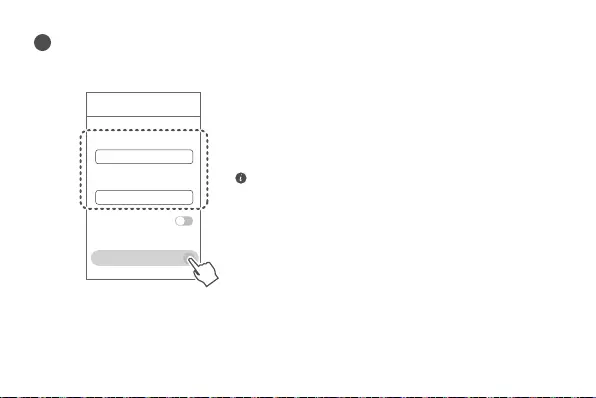
164 165
3Unesite nalog i lozinku za mrežu širokog propusnog opsega.
Ako internet veza ne zahteva nalog i lozinku, preskočite na sledeći korak.
Internet čarobnjak
Nalog za mrežu širokog
propusnog opsega
Lozinka za mrežu širokog
propusnog opsega
VLAN
Sledeće
• Ako ste zaboravili nalog i lozinku za mrežu širokog
propusnog opsega, obratite se mrežnom operateru
za mrežu širokog propusnog opsega da biste pribavili
nalog i lozinku za mrežu širokog propusnog opsega.
• Ako morate da kongurišete VLAN na svojoj mreži,
obratite se mrežnom operateru za mrežu širokog
propusnog opsega da biste potvrdili VLAN parametre i
omogućite prekidač za VLAN na ekranu.
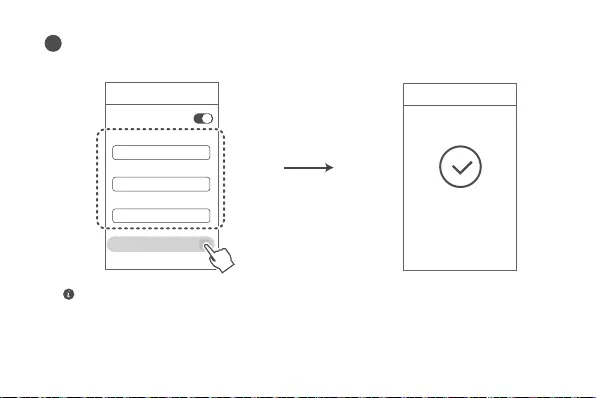
165
4Postavite novi naziv Wi-Fi mreže, lozinku Wi-Fi mreže i lozinku administratora za
novi ruter.
Internet čarobnjak
Daj prioritet
vezi od 5 GHz
Naziv Wi-Fi mreže
Lozinka Wi-Fi mreže
Lozinka administratora
Sledeće
Internet čarobnjak
Konguracija je završena.
Omogućite opciju Daj prioritet vezi od 5 GHz: Dajte prioritet korišćenju Wi-Fi opsega od 5
GHz u odnosu na opseg od 2,4 GHz kada je nivo signala jednak da biste povećali brzine veze.
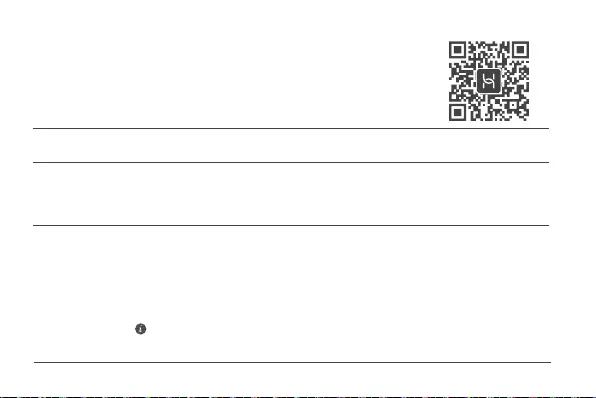
166 167
Indikator
Konstantno
zeleno svetlo
Konstantno
crveno svetlo
Treperi
Povezan na mrežu
Nije povezan na mrežu
• Labav kabl ili greška veze. Proverite kabl.
• Greška mreže širokog propusnog opsega. Obratite se mrežnom
operateru za mrežu širokog propusnog opsega.
Ruter je detektovao upariv uređaj.
Kada se detektuju drugi HUAWEI ruteri (sa H ili Hi tasterom), indikator
na HUAWEI WiFi AX3 uređaju će treperiti. Kada do toga dođe, dodirnite
H taster HUAWEI WiFi AX3 uređaja. Trebalo bi da indikator brzo treperi,
što pokazuje da se upariv uređaj povezuje sa HUAWEI WiFi AX3 uređajem.
Proces povezivanja je završen kada indikator prestane da treperi.
•Ako ste slučajno dodirnuli H taster, sačekajte 2 minuta da se indikator vrati
u normalno stanje.
• H taster takođe ima WPS funkcionalnost.
Upravljajte ruterom pomoću naše mobilne aplikacije
Skenirajte QR kod da biste preuzeli i instalirali aplikaciju za upravljanje
HUAWEI pametnim uređajima na mobilni telefon ili tablet. Aplikaciju
možete da koristite za upravljanje ruterom.
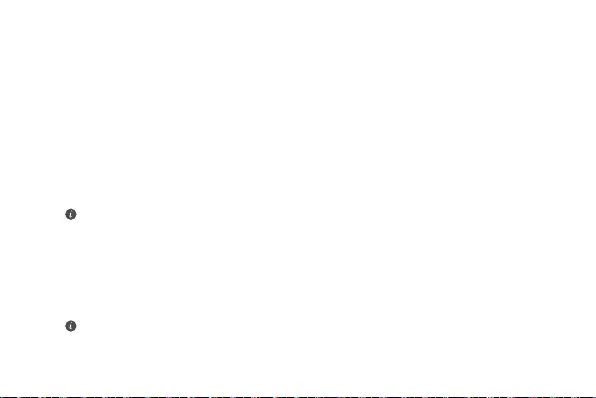
167
Najčešća pitanja (FAQ)
P1: Šta mogu da uradim ako se prilikom konguracije rutera javi bilo koji od sledećih
problema?
• Ako vaš uređaj nije detektovao Wi-Fi mrežu rutera: Proverite da li je ruter uključen. Sačekajte
trenutak (dok se ruter ne pokrene) i pokušajte da ponovo obavite pretragu na svom uređaju.
• Ako na svom uređaju ne možete da posetite stranicu za konguraciju rutera: Proverite da li je
vaš uređaj povezan na Wi-Fi mrežu rutera, a zatim unesite 192.168.3.1 u pretraživač da biste
posetili tu stranicu na svom uređaju.
• Ako se na stranici prikaže poruka „Veza kabla je prekinuta“: Proverite da li je WAN priključak
rutera povezan na LAN priključak modema i da li modem ima pristup internetu. Proverite da li
su sve tačke bezbedno povezane i da li postoji dobar kontakt i da li je stanje mrežnih kablova
dobro.
Ako se problem i dalje javlja, vratite ruter na fabrička podešavanja i pratite uputstvo za ponovno
povezivanje kablova i kongurisanje rutera.
P2: Kako da vratim ruter na fabrička podešavanja?
Priključite ruter na napajanje i sačekajte da ruter završi proces pokretanja. Šiljatim predmetom
pritisnite RESET taster na ruteru duže od dve sekunde dok se indikatorska lampica ne isključi.
Sačekajte da ruter završi proces ponovnog pokretanja. Kada indikator postane crven, to pokazuje
da je ruter vraćen na fabrička podešavanja.
Ako je ruter resetovan na fabrička podešavanja, morate ponovo da ga kongurišete.
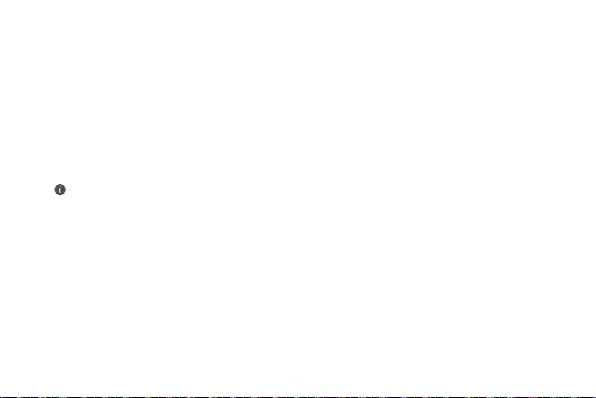
168 169
P5: Šta treba da uradim ako zaboravim lozinku za prijavu za aplikaciju ili veb-stranicu
za upravljanje rutera?
Pokušajte da za prijavu koristite lozinku Wi-Fi mreže rutera. Ako se problem i dalje javlja, vratite
ruter na fabrička podešavanja.
P3: Kako da povežem dodatni HUAWEI ruter (sa tasterom H/Hi) na mrežu uređaja
HUAWEI WiFi AX3?
Možete da povežete ruter na bilo koji od sledećih načina:
• Kablovska veza. Povežite WAN priključak dodatnog rutera (novog ili vraćenog na fabrička
podešavanja) sa LAN priključkom kongurisanog HUAWEI WiFi AX3 uređaja pomoću Ethernet
kabla.
• Bežična veza (pomoću H tastera). 1. korak: Postavite dodatni ruter (novi ili vraćen na fabrička
podešavanja) u dometu od jednog metra od kongurisanog HUAWEI WiFi AX3 uređaja i
povežite ga na napajanje. 2. korak: Kada indikator na HUAWEI WiFi AX3 uređaju počne da
treperi, pritisnite H taster na uređaju. Sačekajte da indikator na dodatnom ruteru pokaže da je
ruter povezan na mrežu.
Podržani su sledeći modeli HUAWEI uređaja: WS5800, WS7100 i WS7200. Detalje o dodatnim modelima
uređaja pogledajte u uputstvu za uređaj.
P4: Kako da povežem Wi-Fi uređaj sa ruterom pomoću funkcije WPS?
Kada je ruter uključen, pritisnite njegov H taster, a zatim pritisnite WPS taster na Wi-Fi uređaju
(kao što je telefon) u roku od dva minuta da biste pokrenuli standardno WPS pregovaranje i
povezali Wi-Fi uređaj na Wi-Fi mrežu rutera.
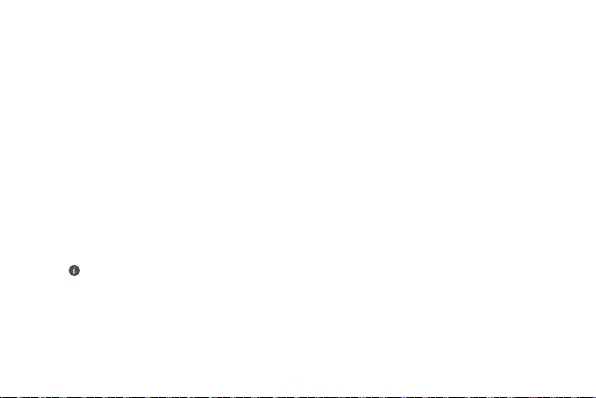
169
P7: Kako da koristim NFC funkciju rutera za brzo povezivanje na Wi-Fi mrežu?
Otključajte telefon, omogućite NFC funkciju na njemu i NFC zonom na njegovom zadnjem
delu dodirnite NFC zonu na ruteru, zatim pratite uputstva na ekranu za povezivanje telefona
na Wi-Fi mrežu.
Ova funkcija je dostupna na Android uređajima koji podržavaju NFC funkciju, ali neki uređaji
sa nestandardnom NFC funkcijom možda neće moći da se povežu. iOS uređaji ne podržavaju
povezivanje preko NFC funkcije.
P6: Šta treba da uradim ako neki od mojih uređaja ne mogu da pronađu ili da se povežu
na Wi-Fi mrežu?
Ovaj ruter podržava Wi-Fi 6 standard, odnosno novu generaciju Wi-Fi tehnologije koja može da
poboljša brzine mreže za Wi-Fi 6 uređaje. Međutim, neki stariji uređaji, kao što su laptopovi koji
koriste Intel adaptere mreže, možda neće moći da pronađu ili da se povežu na Wi-Fi mrežu zbog
problema u kompatibilnosti. U ovom slučaju pokušajte da ažurirate verziju softvera uređaja tako
što ćete pogledati priručnik sa uputstvima za uređaj ili obaviti sledeće operacije:
Ažurirajte ruter i aplikaciju za upravljanje HUAWEI pametnim uređajima na najnoviju verziju.
Zatim otvorite aplikaciju, dodirnite ikonu rutera, dodirnite opciju Prikaži još, potražite i omogućite
opciju Rezervna Wi-Fi 5 mreža i povežite uređaj na Wi-Fi 5 mrežu.
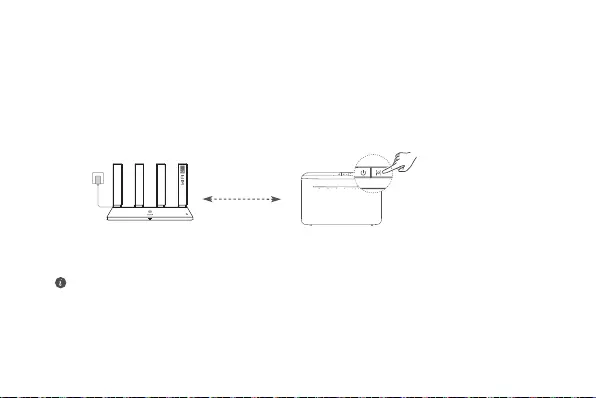
170 171
P8: Kako da povežem ruter na HUAWEI CPE uređaj radi proširenja Wi-Fi mreže?
Ruter možete da povežete na bilo koji od sledećih načina:
· Žičana veza
Stavite ruter u prostoriju sa niskim nivoom signala ili bez signala, zatim povežite WAN priključak
rutera sa LAN priključkom HUAWEI CPE uređaja pomoću Ethernet kabla.
· Bežična veza (pomoću H tastera)
1. korak: postavite ruter u opsegu od jednog metra od HUAWEI CPE uređaja i povežite ruter na
napajanje.
2. korak: kada indikator na HUAWEI CPE uređaju počne da treperi, pritisnite H taster na njemu.
Sačekajte da indikator na ruteru pokaže da je ruter povezan na mrežu.
3. korak: stavite ruter u prostoriju sa niskim nivoom signala i povežite ruter na napajanje.
• Slika služi samo kao referenca.
• Proverite da li je HUAWEI CPE uređaj povezan na internet i da li je ruter nov ili vraćen na fabrička
podešavanja.
• Proverite da li HUAWEI CPE uređaj podržava funkciju HUAWEI HiLink i CoAP protokol. Obratite se
distributeru za detalje.
• Proverite da li je rastojanje između rutera i HUAWEI CPE uređaja manje od 10 metara i da li između njih
postoje više od dva zida.
U opsegu od jednog
metra
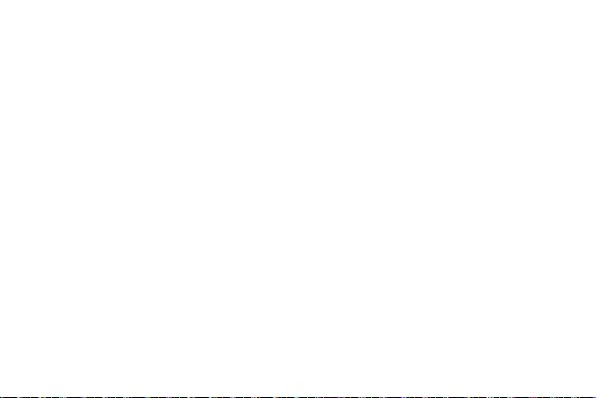
171
Bezbednosne informacije
Rukovanje i bezbednost
• Nemojte da koristite uređaj ukoliko je njegovo korišćenje zabranjeno. Nemojte da koristite uređaj ukoliko
time izazivate opasnost ili smetnje u radu drugih elektronskih uređaja.
• Proizvođači pejsmejkera preporučuju održavanje rastojanja od najmanje 15 cm između uređaja i
pejsmejkera, kako bi se sprečile moguće interferencije sa pejsmejkerom. Ako koristite pejsmejker, držite
uređaj na strani suprotnoj od one na kojoj se nalazi pejsmejker i nemojte ga nositi u prednjem džepu.
• Izbegavajte okruženja u kojima ima prašine, vlage ili prljavštine. Izbegavajte magnetna polja. Korišćenje
uređaja u takvim okruženjima za posledicu može imati kvar u elektronskim kolima.
• Idealne radne temperature su od 0 °C do 40 °C. Idealne temperature skladištenja su od –40 °C do +70
°C. Pri ekstremnim vrućinama ili hladnoći može doći do oštećenja uređaja ili pribora.
• Uređaj i pribor čuvajte na dobro provetrenom i hladnom mestu, zaklonjenom od direktne sunčeve
svetlosti. Uređaj nemojte pokrivati ni umotavati peškirima ili drugim predmetima. Uređaj nemojte držati
na mestima gde je odvođenje toplote slabo, na primer u kutiji ili torbi.
• Uređaj treba instalirati i koristiti tako da razmak između radijatora i vašeg tela iznosi najmanje 20 cm.
• Korišćenje neodobrenog ili nekompatibilnog adaptera za napajanje, punjača ili baterije može da ošteti
uređaj, smanji mu radni vek ili da izazove vatru, eksploziju ili druge nesreće.
• Za uređaje koji se napajaju iz električne mreže, utičnica treba da bude instalirana blizu uređaja i da
bude pristupačna.
• Kad ne koristite adapter za napajanje, isključite ga iz električne utičnice i iz uređaja.
• Uređaj i punjač nemojte dodirivati mokrim rukama. U suprotnom, može doći do kratko spoja, kvara na
uređaju ili strujnog udara.
Informacije o odlaganju i reciklaži
Simbol na proizvodu, bateriji, u literaturi ili na pakovanju označava da proizvodi i baterije na kraju svog
radnog veka moraju da se odnose na posebna mesta za skupljanje otpada koja su odredile lokalne vlasti.
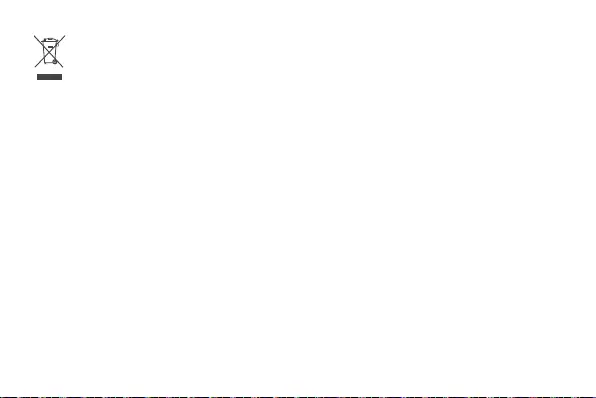
172 173
To će osigurati da se EEE otpad reciklira i obrađuje tako da se sačuvaju vredni materijali i da se
zaštiti ljudsko zdravlje i okolina.
Za više informacija obratite se lokalnim vlastima, prodavcu ili preduzeću koje odlaže kućni otpad ili
posetite veb-sajt https://consumer.huawei.com/en/.
Smanjenje opasnih supstanci
Ovaj uređaj i njegova električna dodatna oprema su u skladu sa primenjivim lokalnim pravilima o
ograničavanju upotrebe određenih opasnih supstanci u električnoj i elektronskoj opremi, kao što su EU
REACH regulativa, RoHS i Direktiva o baterijama (kada su priložene uz uređaj). Za izjave o usaglašenosti
koje se odnose na REACH i RoHS, posetite veb-sajt https://consumer.huawei.com/certication.
Usklađenost sa propisima EU
Izjava
Kompanija Huawei Device Co., Ltd. ovim izjavljuje da je ovaj uređaj WS7100/WS7200 u saglasnosti sa
sledećom Direktivom: RED 2014/53/EU, RoHS 2011/65/EU, ErP 2009/125/EC.
Celokupan tekst EU deklaracije o usaglašenosti, detaljne ErP informacije i najnovije informacije o dodatnoj
opremi i softveru dostupne su na sledećoj internet adresi: https://consumer.huawei.com/certication.
Ograničenja u opsegu od 5 GHz:
Frekventni opseg od 5150 do 5350 MHz je ograničen na upotrebu samo u zatvorenom prostoru u
sledećim državama: AT, BE, BG, CH, CY, CZ, DE, DK, EE, EL, ES, FI, FR, HR, HU, IE, IS, IT, LI, LT, LU,
LV, MT, NL, NO, PL, PT, RO, SE, SI, SK, TR, UK.
Frekventni opsezi i snaga
Frekventni opsezi i nominalna ograničenja prenosive energije (izračene i/ili provodljive) odnose se na ovu
radio-opremu na sledeći način: Wi-Fi 2.4G: 20 dBm, Wi-Fi 5G: 5150-5350 MHz: 23 dBm, 5470-5725 MHz:
30 dBm.

173
Pravno obaveštenje
Autorsko pravo © Huawei 2020. Sva prava zadržana.
OVAJ DOKUMENT KORISTI SE SAMO U INFORMATIVNE SVRHE I NE PREDSTAVLJA NIJEDNU
VRSTU GARANCIJE.
Žigovi i dozvole
Wi-Fi®, Wi-Fi CERTIFIED logotip i Wi-Fi logotip su zaštitni znakovi organizacije Wi-Fi Alliance.
Drugi žigovi, proizvodi, usluge i nazivi kompanija koji su pomenuti mogu biti u vlasništvu njihovih vlasnika.
Ažuriranje verzije
U cilju poboljšanja bezbednosti proizvoda i pružanja boljeg korisničkog iskustva, redovno ćemo vam
prosleđivati informacije o ažuriranju verzije kada se objavi važno ažuriranje.
Politika privatnosti
Da biste bolje razumeli kako koristimo i štitimo vaše lične podatke, pročitajte politiku privatnosti na http://
consumer.huawei.com/privacy-policy.
Ugovor o licenciranju sa krajnjim korisnikom
Pre korišćenja proizvoda, potrebno je da na stranici za upravljanje proizvodom pročitate i prihvatite
Ugovor o licenciranju sa krajnjim korisnikom (HUAWEI EULA).
Za dodatnu pomoć
Nedavno ažuriran broj telefona i Email adresu za podršku u vašoj državi ili regionu potražite na veb sajtu
https://consumer.huawei.com/en/support/hotline.
005 20
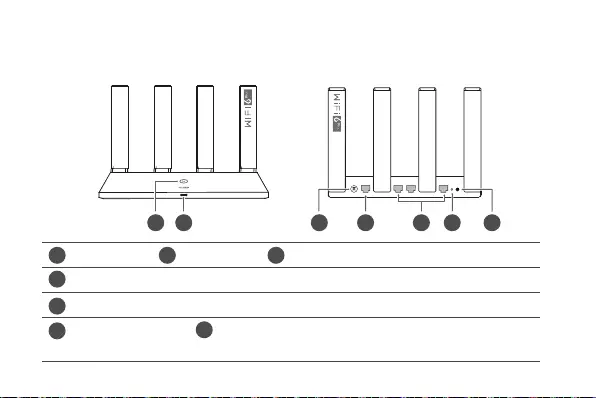
174 175
Īsa pamācība
Darba sākšana (WS7100)
POWER RESETLAN1 LAN2 LAN3WAN
3 4 671 25
Poga RESET Barošanas poga: nospiediet vienreiz, lai ieslēgtu ierīci, vai
nospiediet un vismaz trīs sekundes turiet, lai to izslēgtu.
WAN ports: savienojiet ar optiskajiem modemiem, platjoslas modemiem utt.
LAN ports: savienojiet ar vadu interneta ierīci, piemēram, datoru.
Barošanas ports (POWER)Poga H Indikators
23
4
5
67
1
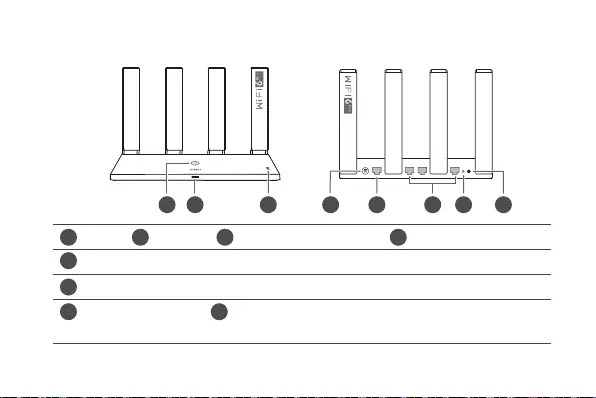
175
Darba sākšana (WS7200)
POWER RESETLAN1 LAN2 LAN3WAN
4 5 78
3
126
NFC noteikšanas apgabals
Poga RESET Barošanas poga: nospiediet vienreiz, lai ieslēgtu ierīci, vai
nospiediet un vismaz trīs sekundes turiet, lai to izslēgtu.
WAN ports: savienojiet ar optiskajiem modemiem, platjoslas modemiem utt.
LAN ports: savienojiet ar vadu interneta ierīci, piemēram, datoru.
Barošanas ports (POWER)Poga H Indikators
234
5
6
78
1
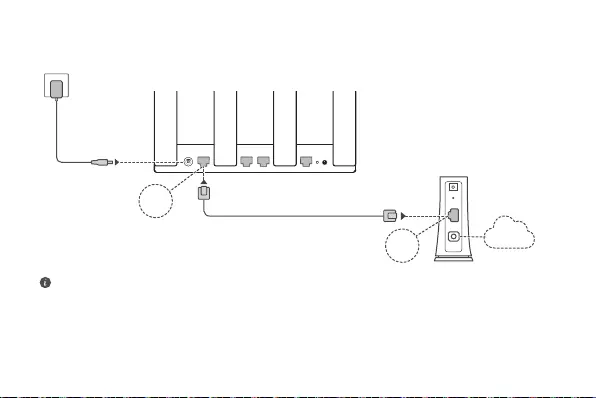
176 177
1.darbība: kabeļu pievienošana
POWER RESETLAN1 LAN2 LAN3WAN
POWER
LAN
PON
RESET
HUAWEI WiFi AX3
WAN
LAN Internets
Optiskais/platjoslas/
kabeļa modems
(no jūsu platjoslas
pakalpojumu sniedzēja)
• Lai nodrošinātu optimālu Wi-Fi
® signālu, paceliet visas antenas.
• Ja indikators ir pastāvīgi iedegts sarkanā krāsā, maršrutētājā nav izveidots savienojums ar
internetu.
Skatiet sadaļu “2.darbība: tīkla iestatījumu kongurēšana”.
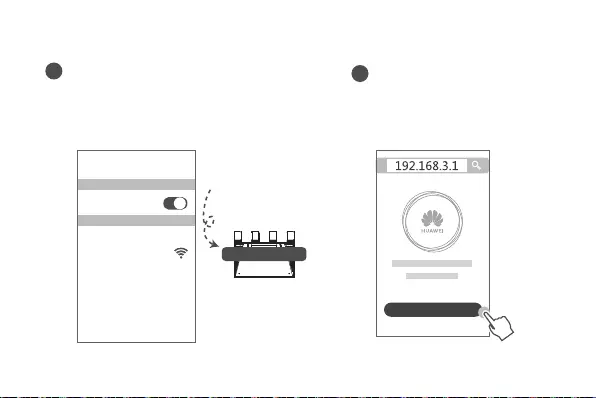
177
1Mobilajā tālrunī vai datorā izveidojiet
savienojumu ar maršrutētāja Wi-Fi tīklu
(parole nav jāievada).
Wi-Fi tīkla nosaukumu (Wi-Fi Name)
skatiet maršrutētāja apakšā.
XXXXXX Wi-Fi Name: XXXXXX
Wi-Fi
Wi-Fi
Savienojums
izveidots
2Atveriet pārlūku, un tas tiks
automātiski novirzīts.
(Ja lapa netiek parādīta
automātiski, ievadiet
192.168.3.1).
Sākt lietot
2.darbība: tīkla iestatījumu kongurēšana
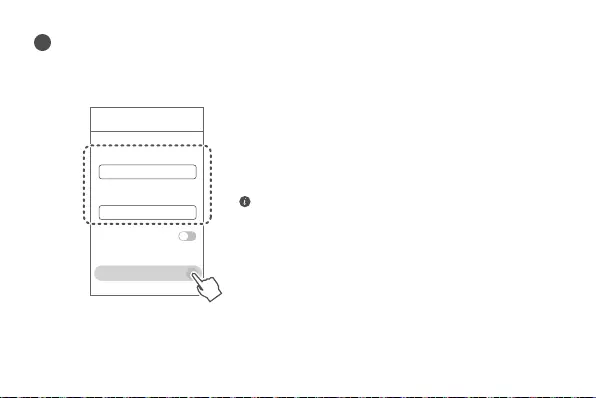
178 179
3Ievadiet platjoslas konta lietotājvārdu un paroli.
Ja jūsu interneta savienojumam nav nepieciešams konts un parole, lūdzu, skatiet
nākamo darbību.
Interneta vednis
Platjoslas konts
Platjoslas parole
VLAN
Tālāk
• Ja esat aizmirsis savu platjoslas konta lietotājvārdu
un paroli, sazinieties ar platjoslas sakaru operatoru,
lai saņemtu platjoslas konta lietotājvārdu un paroli.
• Ja tīklā ir jākongurē VLAN, sazinieties ar platjoslas
sakaru operatoru, lai noskaidrotu VLAN parametrus,
un ekrānā iespējojiet VLAN slēdzi.
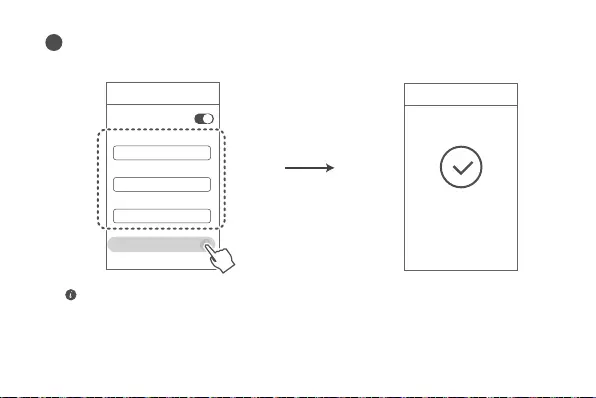
179
4Iestatiet jaunajam maršrutētājam jaunu Wi-Fi nosaukumu, Wi-Fi paroli un
administratora paroli.
Interneta vednis
Augstāka
prioritāte 5GHz
Wi-Fi tīkla nosaukums
Wi-Fi tīkla parole
Administratora parole
Tālāk
Interneta vednis
Kongurācija pabeigta.
Iespējojiet opciju Augstāka prioritāte 5GHz. Lai palielinātu savienojuma ātrumu, Wi-Fi
5GHz diapazonam tiks noteikta augstāka prioritāte nekā 2,4GHz diapazonam, kad signāla
stiprums ir vienāds.
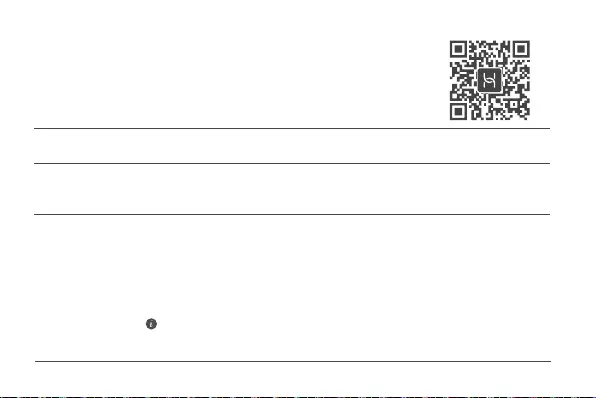
180 181
Indikators
Pastāvīgi iedegts
zaļā krāsā
Pastāvīgi iedegts
sarkanā krāsā
Mirgo
Izveidots savienojums ar tīklu
Nav izveidots savienojums ar tīklu
• Vaļīgs kabelis vai savienojuma kļūda. Pārbaudiet kabeli.
• Platjoslas tīkla kļūda. Sazinieties ar platjoslas sakaru operatoru.
Maršrutētājs ir noteicis ierīci, ar kuru to var savienot pārī.
Kad ir noteikti citi HUAWEI maršrutētāji (ar pogu H vai Hi), mirgo
HUAWEI WiFi AX3 indikators. Šajā gadījumā nospiediet HUAWEI WiFi
AX3 pogu H. Indikators ātri mirgo, norādot, ka pārī savienojamā ierīcē
tiek veidots savienojums ar HUAWEI WiFi AX3. Savienojuma izveides
process ir pabeigts, kad indikators vairs nemirgo.
• Ja pogai H pieskārāties nejauši, uzgaidiet 2minūtes, līdz tiek atjaunota
indikatora normāla darbība.
• Pogai H ir arī WPS funkcionalitāte.
Maršrutētāja pārvaldība, izmantojot mobilo lietotni
Skenējiet QR kodu, lai mobilajā tālrunī vai planšetdatorā lejupielādētu
un instalētu HUAWEI viedierīču pārvaldības lietotni. Lietotni varat
izmantot, lai pārvaldītu maršrutētāju.
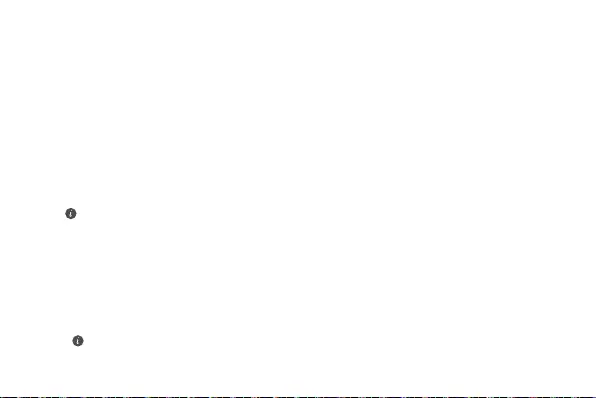
181
Bieži uzdotie jautājumi (BUJ)
1. jaut. Kā rīkoties, ja maršrutētāja konfigurēšanas laikā rodas kāda no tālāk
aprakstītajām problēmām?
•Ja ierīcē nav atrasts maršrutētāja Wi-Fi: pārliecinieties, ka maršrutētājs ir ieslēgts. Brīdi uzgaidiet
(kamēr maršrutētājs tiek startēts) un ierīcē vēlreiz veiciet meklēšanu.
• Ja ierīcē nevarat atvērt maršrutētāja kongurācijas lapu: pārliecinieties, ka ierīcē ir izveidots
savienojums ar maršrutētāja Wi-Fitīklu, un pēc tam pārlūkā ievadiet 192.168.3.1, lai ierīcē
atvērtu šo tīmekļa lapu.
• Ja lapā tiek parādīts paziņojums “Kabelis atvienots”: pārliecinieties, ka maršrutētāja WAN ports
ir savienots ar modema LAN portu un modemam ir piekļuve internetam. Pārbaudiet, vai visi
savienojumi ir cieši savienoti, tiem ir labs kontakts un tīkla kabeļi ir labā stāvoklī.
Ja problēma atkārtojas, atjaunojiet maršrutētājā rūpnīcas iestatījumus un izpildiet šajā pamācībā
sniegtos norādījumus, lai no jauna pievienotu kabeļus un kongurētu maršrutētāju.
2. jaut. Kā atjaunot maršrutētāja rūpnīcas iestatījumus?
Pievienojiet maršrutētāju strāvas avotam un uzgaidiet, līdz maršrutētājā tiek pabeigts startēšanas
process. Ar adatu vai saspraudi nospiediet un vismaz divas sekundes turiet maršrutētāja pogu
RESET, līdz indikators nodziest. Uzgaidiet, līdz maršrutētājā tiek pabeigts restartēšanas process.
Kad indikators ir iedegts sarkanā krāsā, tas nozīmē, ka ir atjaunoti maršrutētāja rūpnīcas
iestatījumi.
Ja maršrutētājā ir atiestatīti rūpnīcas iestatījumi, tas ir jākongurē vēlreiz.
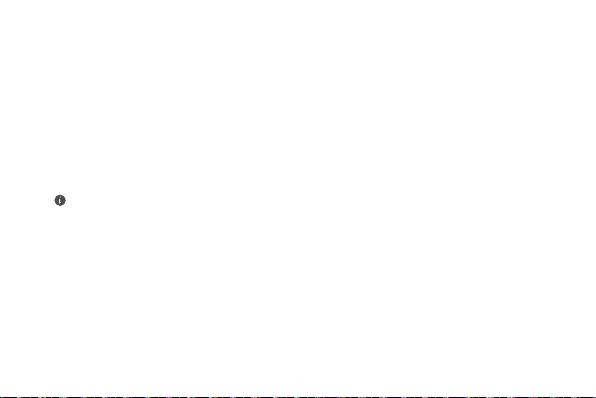
182 183
5. jaut. Kā rīkoties, ja esmu aizmirsis pieteikšanās paroli, kuru izmantoju lietotnē vai
maršrutētāja pārvaldības tīmekļa lapā?
Mēģiniet pieteikties, izmantojot maršrutētāja Wi-Fi paroli. Ja problēma atkārtojas, atjaunojiet
maršrutētāja rūpnīcas iestatījumus.
3. jaut. Kā papildu HUAWEI maršrutētājā (ar pogu H/Hi) izveidot savienojumu ar
HUAWEI WiFi AX3 tīklu?
Izveidot savienojumu ar maršrutētāju varat kādā no tālāk aprakstītajiem veidiem.
• Ar vadu savienojumu. Savienojiet papildu maršrutētāja (kas ir jauns vai kurā ir atjaunoti
rūpnīcas iestatījumi) WAN portu ar kongurētā HUAWEI WiFi AX3 LAN portu, izmantojot
Ethernet kabeli.
• Ar bezvadu savienojumu (izmantojot pogu H). 1.darbība: novietojiet papildu maršrutētāju
(kas ir jauns vai kurā ir atjaunoti rūpnīcas iestatījumi) viena metra attālumā no kongurētā
HUAWEI WiFi AX3 un pievienojiet to strāvas avotam. 2.darbība: kad sāk mirgot HUAWEI WiFi
AX3 indikators, nospiediet pogu H uz tā. Uzgaidiet, līdz indikators uz papildu maršrutētāja
norāda, ka tajā ir izveidots savienojums ar tīklu.
Tiek atbalstīti šādi HUAWEI ierīču modeļi: WS5800, WS7100 un WS7200. Detalizētu informāciju par
citiem ierīču modeļiem skatiet ierīces rokasgrāmatā.
4. jaut. Kā Wi-Fi ierīcē izveidot savienojumu ar maršrutētāju, izmantojot WPS?
Kad maršrutētājs ir ieslēgts, nospiediet tā pogu H un pēc tam divu minūšu laikā nospiediet Wi-
Fi ierīces (piemēram, tālruņa) WPS pogu, lai uzsāktu standarta WPS saskaņošanu un Wi-Fi ierīcē
tiktu izveidots savienojums ar maršrutētāja Wi-Fi tīklu.
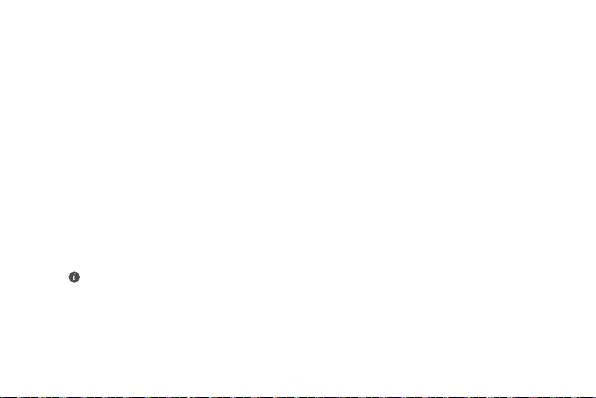
183
7. jaut. Kā izmantot maršrutētāja NFC funkciju, lai ātri izveidotu savienojumu ar Wi-Fi
tīklu?
Atbloķējiet tālruni, tajā iespējojiet NFC un ar NFC apgabalu tā aizmugurē pieskarieties
maršrutētāja NFC apgabalam. Pēc tam izpildiet ekrānā redzamos norādījumus, lai tālrunī
izveidotu savienojumu ar Wi-Fi tīklu.
Šī funkcija ir pieejama Android ierīcēs, kas atbalsta NFC, bet dažkārt savienojumu nevar izveidot
ierīcēs, kurās ir nestandarta NFC. iOS ierīcēs netiek atbalstīta savienojuma izveide, izmantojot NFC.
6. jaut. Kā rīkoties, ja dažās manās ierīcēs nevar atrast vai izveidot savienojumu ar Wi-Fi?
Šis maršrutētājs atbalsta Wi-Fi6— Wi-Fi tehnoloģiju jauno paaudzi, kas var uzlabot tīkla
ātrumu Wi-Fi6 ierīcēs. Tomēr dažās vecākās ierīcēs, piemēram, klēpjdatoros, kuros tiek izmantoti
Intel tīkla adapteri, saderības problēmu dēļ nevar atrast vai izveidot savienojumu ar Wi-Fi.
Šajā gadījumā mēģiniet atjaunināt ierīču programmatūras versiju, skatot ierīces lietošanas
rokasgrāmatu, vai arī veiciet tālāk norādītās darbības.
Atjauniniet maršrutētāju un HUAWEI viedierīču pārvaldības lietotni uz to jaunākajām versijām.
Pēc tam atveriet lietotni, pieskarieties maršrutētāja ikonai, pieskarieties opcijai Rādīt vēl,
meklējiet un iespējojiet opciju Rezerves Wi-Fi 5 tīkls un ierīcē izveidojiet savienojumu ar Wi-Fi5
tīklu.
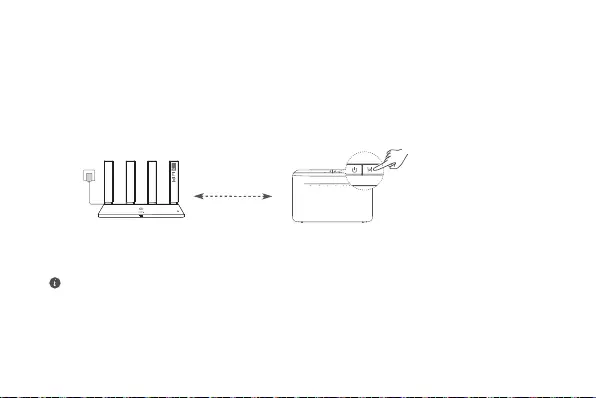
184 185
8. Kā maršrutētājā izveidot savienojumu ar ierīci HUAWEI CPE, lai paplašinātu Wi-Fi tīklu?
Maršrutētājā savienojumu var izveidot jebkurā no tālāk norādītajiem veidiem.
· Vadu savienojums
Novietojiet maršrutētāju telpā, kurā nav signāla vai ir vājš signāls, un pēc tam savienojiet
maršrutētāja WAN portu ar ierīces HUAWEI CPE LAN portu, izmantojot Ethernet kabeli.
· Bezvadu savienojums (izmantojot pogu H)
1.darbība: novietojiet maršrutētāju viena metra attālumā no ierīces HUAWEI CPE un pievienojiet
barošanas bloku.
2.darbība: kad sāk mirgot ierīces HUAWEI CPE indikators, nospiediet tās pogu H. Uzgaidiet, līdz
indikators uz maršrutētāja norāda, ka maršrutētājā ir izveidots savienojums ar tīklu.
3.darbība: novietojiet maršrutētāju telpā ar vāju signālu un pievienojiet barošanas bloku.
• Šis attēls ir tikai informatīvs.
• Pārliecinieties, ka ierīcē HUAWEI CPE ir izveidots savienojums ar internetu un ka maršrutētājs ir jauns vai
tajā ir atjaunoti rūpnīcas iestatījumi.
• Pārliecinieties, ka ierīce HUAWEI CPE atbalsta funkciju HUAWEI HiLink un protokolu CoAP. Lai saņemtu
detalizētu informāciju, sazinieties ar izplatītāju.
• Pārliecinieties, ka attālums starp maršrutētāju un ierīci HUAWEI CPE ir mazāks par 10 metriem un ka
starp tiem ir ne vairāk kā divas sienas.
mazāk nekā viens
metrs
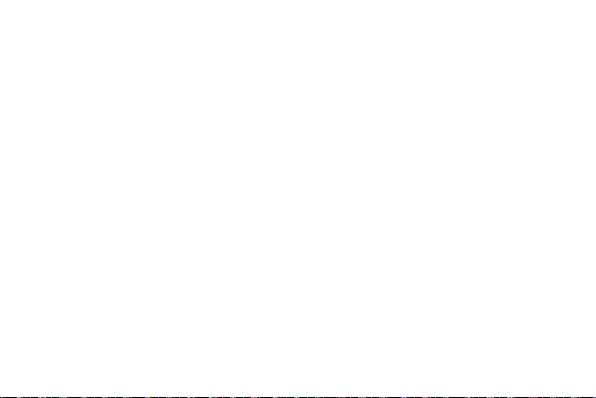
185
Informācija par drošību
Lietošana un drošība
• Nelietojiet ierīci, ja tās lietošana ir aizliegta. Nelietojiet ierīci, ja tās lietošana rada briesmas vai
traucējumus citām elektroniskām ierīcēm.
• Elektrokardiostimulatoru ražotāji iesaka ievērot vismaz 15 cm attālumu starp ierīci un
elektrokardiostimulatoru, lai novērstu iespējamos elektrokardiostimulatora traucējumus. Ja izmantojat
elektrokardiostimulatoru, lietojiet ierīci elektrokardiostimulatoram pretējā pusē un nenēsājiet ierīci
priekšējā kabatā.
• Izvairieties no putekļainām, netīrām un mitrām vietām. Izvairieties no magnētiskajiem laukiem. Ierīces
lietošana šajās vietās var radīt īssavienojumu.
• Piemērotākā ekspluatācijas temperatūra ir no 0 °C līdz 40 °C. Piemērotākā uzglabāšanas temperatūra
ir no –40 °C līdz +70 °C. Pārāk liels karstums vai aukstums var sabojāt ierīci vai piederumus.
• Glabājiet ierīci labi ventilējamās un siltās telpās un nenovietojiet to tiešos saules staros. Neaptiniet un
neapsedziet ierīci ar dvieļiem vai citiem priekšmetiem. Neievietojiet ierīci tvertnē ar vāju siltuma izkliedi,
piemēram, kastēs vai maisā.
• Šī ierīce jāuzstāda un jālieto ar minimālo attālumu 20 cm starp radiatoru un ķermeni.
• Izmantojot neapstiprinātu vai nesaderīgu strāvas adapteri, lādētāju vai akumulatoru, varat sabojāt ierīci,
saīsināt tās darbības mūžu vai izraisīt ugunsgrēku, sprādzienu vai citas bīstamas situācijas.
• Ja ierīci var pievienot kontaktligzdai, kontaktligzda ir jāuzstāda ierīces tuvumā un tai ir jābūt ērti
pieejamai.
• Ja strāvas vads un ierīce netiek izmantota, atvienojiet tos no kontaktligzdas.
• Neaiztieciet ierīci un lādētāju ar slapjām rokām. Pretējā gadījumā var izraisīt īssavienojumu, darbības
kļūmes vai elektriskās strāvas triecienu.
Informācija par izmešanu atkritumos un otrreizējo pārstrādi
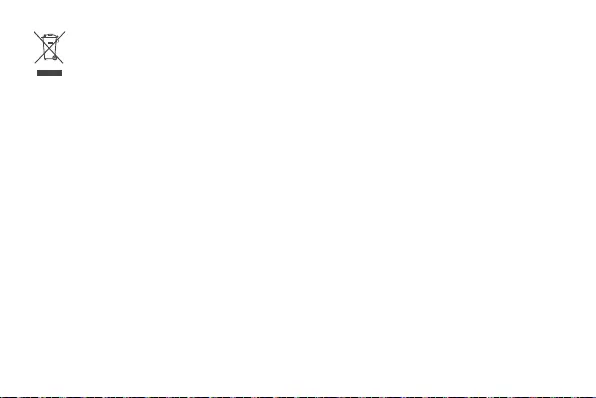
186 187
Simbols, kas attēlots uz izstrādājuma, akumulatora, iepakojuma vai dokumentācijā, norāda, ka
izstrādājumus un akumulatorus to darbmūža beigās jānodod atbilstošās pašvaldības norādītās
atkritumu savākšanas vietās. Tādējādi nodrošināsiet, ka EEI atkritumi tiek pārstrādāti un apstrādāti
tādā veidā, kas saglabā vērtīgus materiālus un aizsargā cilvēku veselību un vidi.
Lai saņemtu plašāku informāciju, sazinieties ar savu pašvaldību, mazumtirgotāju vai sadzīves atkritumu
savākšanas uzņēmumu, vai arī apmeklējiet tīmekļa vietni https://consumer.huawei.com/en/.
Bīstamo vielu daudzuma samazināšana
Šī ierīce un tās elektriskie piederumi atbilst vietējiem spēkā esošajiem noteikumiem par noteiktu bīstamu
vielu lietošanas ierobežošanu elektriskajās un elektroniskajās ierīcēs, piemēram, ES REACH regulas,
RoHS standartu un direktīvas par akumulatoriem (ja tādi ir) noteikumiem. Atbilstības REACH un RoHS
noteikumiem deklarācijas ir pieejamas tīmekļa vietnē https://consumer.huawei.com/certication.
Atbilstība ES normatīvajiem aktiem
Paziņojums
Ar šo Huawei Device Co., Ltd. paziņo, ka šī ierīce WS7100/WS7200 atbilst šādu direktīvu prasībām: RED
2014/53/ES, RoHS 2011/65/ES, ErP 2009/125/EK.
Pilns ES atbilstības deklarācijas teksts, detalizēta informācija par ErP, kā arī jaunākā informācija par
piederumiem un programmatūru ir pieejama šajā interneta adresē: https://consumer.huawei.com/
certication.
Ierobežojumi 5 GHz joslā
5150–5350 MHz frekvences ir paredzētas izmantošanai vienīgi telpās tikai šajās valstīs: AT, BE, BG, CH,
CY, CZ, DE, DK, EE, EL, ES, FI, FR, HR, HU, IE, IS, IT, LI, LT, LU, LV, MT, NL, NO, PL, PT, RO, SE, SI,
SK, TR, UK.
Frekvenču josla un jauda
Frekvenču joslas un izstarotās jaudas (raidītās un/vai vadītās) nominālvērtības attiecas uz šo radio
aprīkojumu, kā norādīts tālāk: Wi-Fi 2.4G: 20 dBm, Wi-Fi 5G: 5150-5350 MHz: 23 dBm, 5470-5725 MHz:
30 dBm.
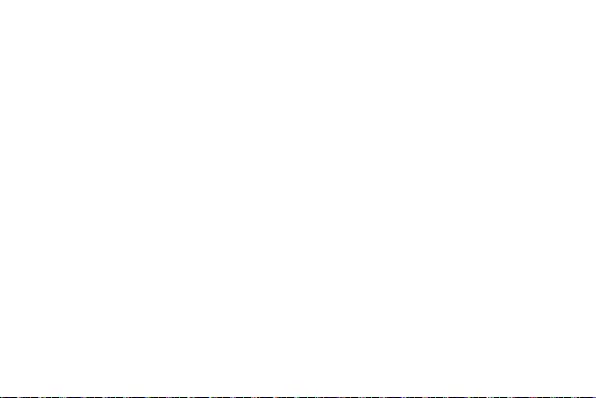
187
Juridiskais paziņojums
Autortiesības © Huawei 2020. Visas tiesības aizsargātas.
ŠIS DOKUMENTS IR PAREDZĒTS TIKAI INFORMĀCIJAI UN NESNIEDZ NEKĀDAS GARANTIJAS.
Preču zīmes un atļaujas
Wi-Fi®, Wi-Fi CERTIFIED logotips un Wi-Fi logotips ir Wi-Fi Alliance preču zīmes.
Citas norādītās preču zīmes, kā arī produktu, pakalpojumu un uzņēmumu nosaukumi ir to attiecīgo
īpašnieku īpašums.
Versijas atjauninājums
Lai uzlabotu produkta drošību un sniegtu jums labākas lietošanas iespējas, mēs regulāri jums sūtīsim
informāciju par atjauninājumiem, kad būs pieejams kāds svarīgs atjauninājums.
Kondencialitātes politika
Lai labāk izprastu, kā mēs izmantojam un aizsargājam jūsu personas informāciju, lūdzu, skatiet mūsu
kondencialitātes politiku, kas pieejama vietnē http://consumer.huawei.com/privacy-policy.
Lietotāja licences līgums
Pirms produkta lietošanas izlasiet produkta pārvaldības lapā pieejamo Lietotāja licences līgumu (HUAWEI
EULA) un piekrītiet tam.
Plašāka palīdzība
Lai uzzinātu jaunāko uzziņu tālruņa numuru un e-pasta adresi savā valstī vai reģionā, apmeklējiet https://
consumer.huawei.com/en/support/hotline.
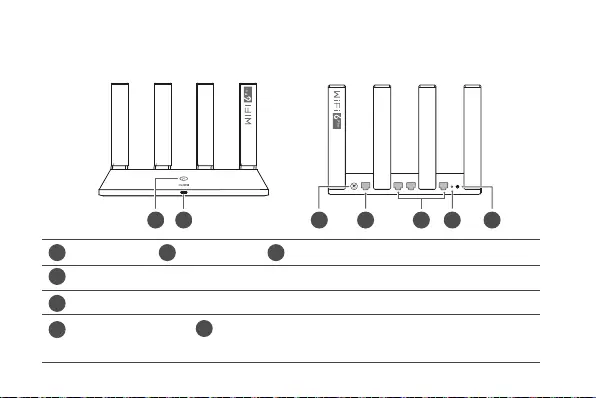
188 189
Sparčiosios paleisties vadovas
Pradžia (WS7100)
POWER RESETLAN1 LAN2 LAN3WAN
3 4 671 25
Nustatymo iš naujo
(RESET) mygtukas
Maitinimo mygtukas: paspauskite vieną kartą, kad
įjungtumėte prietaisą, o norėdami išjungti – paspauskite ir
palaikykite bent tris sekundes.
WAN prievadas: skirtas prijungti prie optinių modemų, plačiajuosčio ryšio modemų ir pan.
LAN prievadas: skirtas laidu prijungti įrenginį (pvz., kompiuterį) prie interneto.
Maitinimo (POWER) prievadasH mygtukas Indikatorius
23
4
5
67
1
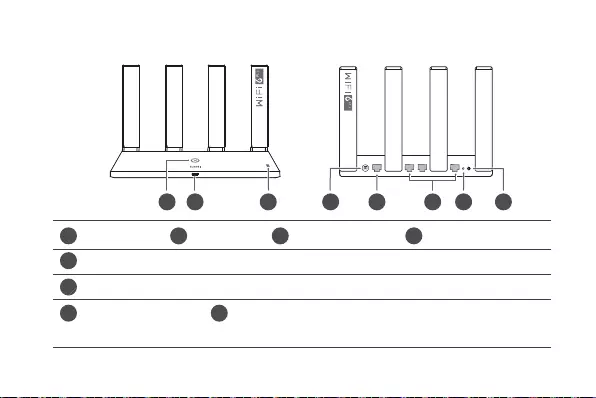
189
Pradžia (WS7200)
POWER RESETLAN1 LAN2 LAN3WAN
4 5 78
3
126
NFC aptikimo sritis
Nustatymo iš naujo
(RESET) mygtukas
Maitinimo mygtukas: paspauskite vieną kartą, kad
įjungtumėte prietaisą, o norėdami išjungti – paspauskite
ir palaikykite bent tris sekundes.
WAN prievadas: skirtas prijungti prie optinių modemų, plačiajuosčio ryšio modemų ir pan.
LAN prievadas: skirtas laidu prijungti įrenginį (pvz., kompiuterį) prie interneto.
Maitinimo (POWER)
prievadas
H mygtukas Indikatorius
234
5
6
78
1
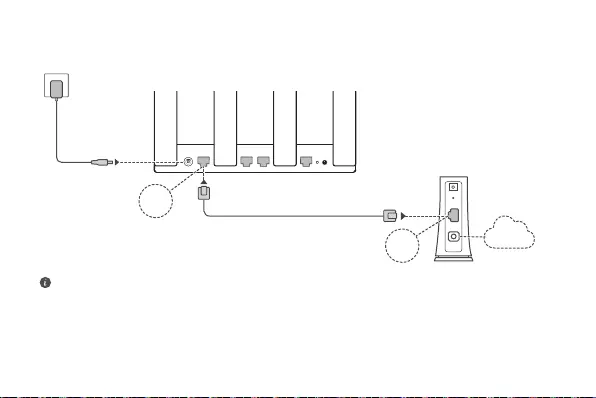
190 191
1 žingsnis. Kabelių prijungimas
POWER RESETLAN1 LAN2 LAN3WAN
POWER
LAN
PON
RESET
HUAWEI WiFi AX3
WAN
LAN Internetas
Optinis/ plačiajuosčio ryšio/
kabelinis modemas
(iš jūsų plačiajuosčio ryšio teikėjo)
• Siekdami užtikrinti optimizuotą „Wi-Fi
®“ signalą, nustatykite visas antenas stačiai.
• Jei šviečia raudonas indikatorius, vadinasi, kelvedis neprijungtas prie interneto.
Vadovaukitės „2 žingsniu. Tinklo nuostatų kongūravimas“.
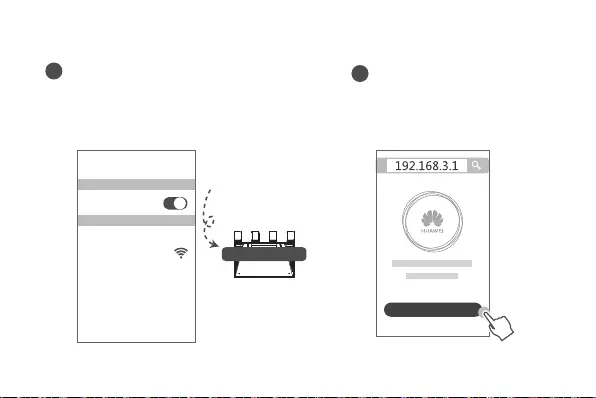
191
1Prijunkite mobilųjį telefoną arba
kompiuterį prie kelvedžio „Wi-Fi“ tinklo
(be slaptažodžio).
„Wi-Fi“ pavadinimą („Wi-Fi Name“) rasite
kelvedžio apatinėje pusėje.
XXXXXX Wi-Fi Name: XXXXXX
„Wi-Fi“
„Wi-Fi“
Prisijungta
2Atverkite naršyklę ir būsite
automatiškai nukreipti.
(Jei puslapis nepateikiamas
automatiškai, įveskite
„192.168.3.1“).
Pradėkime
2 žingsnis. Tinklo nuostatų kongūravimas
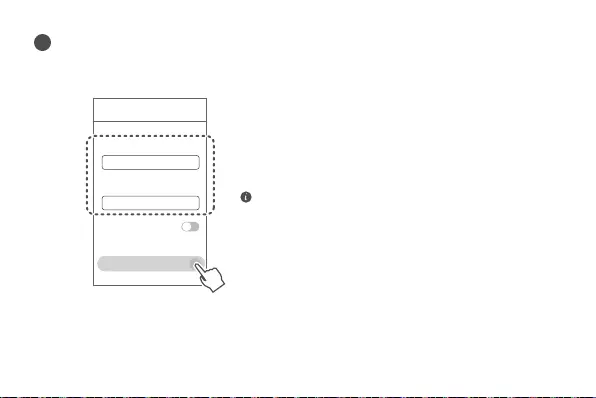
192 193
3Įveskite savo plačiajuosčio ryšio paskyros pavadinimą ir slaptažodį.
Jei interneto ryšiui nereikia paskyros ir slaptažodžio, pereikite prie kito žingsnio.
Interneto vediklis
Plačiajuosčio ryšio paskyra
Plačiajuosčio ryšio slaptažodis
VLAN
Toliau
• Jei pamiršote plačiajuosčio ryšio paskyrą bei
slaptažodį, susisiekite su savo plačiajuosčio ryšio tinklo
operatoriumi ir sužinokite juos.
• Jei jūsų tinkle reikia sukongūruoti VLAN, susisiekite
su savo plačiajuosčio ryšio tinklo operatoriumi ir
išsiaiškinkite VLAN parametrus, tada ekrane įjunkite
VLAN jungiklį.
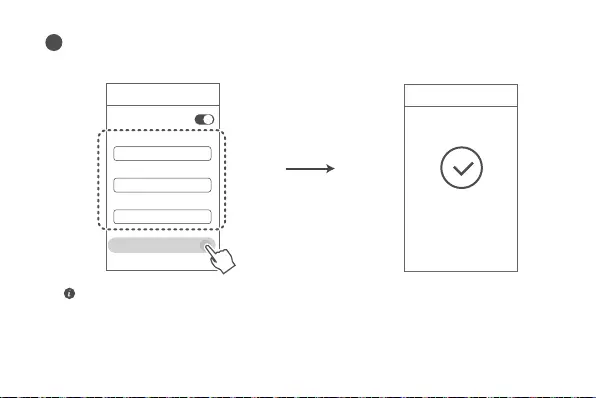
193
4Nustatykite naujojo kelvedžio naują „Wi-Fi“ tinklo pavadinimą, „Wi-Fi“ tinklo
slaptažodį ir administratoriaus slaptažodį.
Interneto vediklis
Prioritetas 5GHz
„Wi-Fi“ tinklo pavadinimas
„Wi-Fi“ tinklo slaptažodis
Administratoriaus slaptažodis
Toliau
Interneto vediklis
Sukongūruota.
Įjunkite funkciją Prioritetas 5 GHz. Kai signalo stiprumas vienodas, prioritetas skiriamas
5GHz„Wi-Fi“ dažnių juostai, o ne 2,4GHz signalui. Taip siekiama padidinti ryšio spartą.
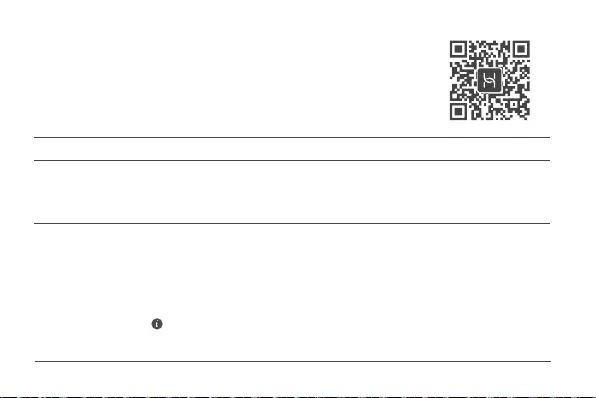
194 195
Indikatorius
Šviečia žalia spalva
Šviečia raudona
spalva
Mirksi
Prisijungta prie tinklo
Neprisijungta prie tinklo
• Nepritvirtintas kabelis arba prisijungimo klaida. Patikrinkite kabelį.
• Plačiajuosčio ryšio tinklo klaida. Kreipkitės į savo plačiajuosčio ryšio
tinklo operatorių.
Kelvedis aptiko tinkamą susieti įrenginį.
Aptikus kitų HUAWEI kelvedžių (su H arba „Hi“ mygtuku), „HUAWEI WiFi
AX3“ indikatorius ima mirksėti. Taip nutikus, paspauskite „HUAWEI WiFi
AX3“ H mygtuką. Indikatorius turi pradėti mirksėti greitai, nurodydamas,
kad įrenginys jungiasi prie „HUAWEI WiFi AX3“. Prijungimo procesas
užbaigiamas, kai indikatorius nustoja mirksėti.
• Jei atsitiktinai palietėte H mygtuką, palaukite 2 minutes, kol indikatorius
normalizuosis.
• H mygtukas papildomai atlieka WPS funkciją.
Kelvedžio valdymas programėle
Norėdami atsisiųsti ir savo mobiliajame telefone arba planšetiniame
kompiuteryje įdiegti HUAWEI išmaniųjų įrenginių valdymo programėlę,
nuskaitykite QR kodą. Programėlę galite naudoti kelvedžiui valdyti.
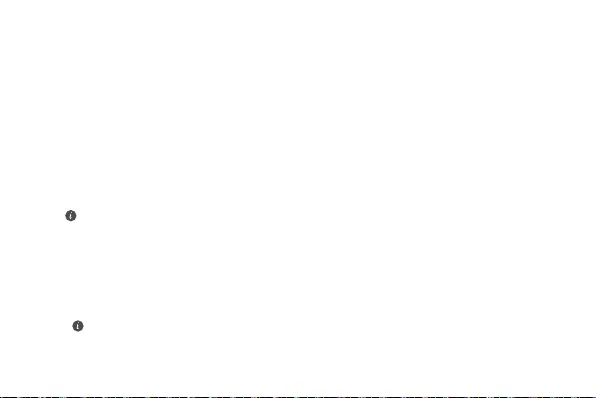
195
Dažnai užduodami klausimai (DUK)
1 klausimas. Ką daryti, jei, konfigūruodamas kelvedį, susiduriu su viena iš toliau
nurodytų problemų?
• Jūsų įrenginys neaptiko kelvedžio „Wi-Fi“. Užtikrinkite, kad kelvedis būtų įjungtas. Šiek tiek
palaukite (kol kelvedis bus paleistas) ir pamėginkite pakartoti paiešką įrenginyje.
• Jei nepavyksta atverti kelvedžio kongūravimo tinklalapio įrenginyje: įsitikinkite, kad
jūsų įrenginys prijungtas prie kelvedžio „Wi-Fi“ tinklo ir naršyklės adreso juostoje įveskite
„192.168.3.1“, kad atvertumėte šį puslapį savo įrenginyje.
• Puslapyje parodomas pranešimas „Atjungtas kabelis“. Įsitikinkite, kad kelvedžio WAN prievadas
yra prijungtas prie modemo LAN prievado ir kad modemas turi interneto ryšį. Patikrinkite, ar
visos jungtys gerai sujungtos ir užtikrintas geras kontaktas, o tinklo kabeliai– geros būklės.
Jei problema išlieka, atkurkite gamyklines kelvedžio nuostatas ir pagal šį vadovą vėl prijunkite kabelius
bei sukongūruokite kelvedį.
2 klausimas. Kaip atkurti gamyklines kelvedžio nuostatas?
Prijunkite kelvedį prie maitinimo šaltinio ir palaukite, kol kelvedis užbaigs paleidimo procedūrą.
Adata arba smeigtuku nuspauskite ant kelvedžio pateiktą mygtuką RESET ir palaikykite ilgiau nei
dvi sekundes, kol išsijungs indikatorius. Palaukite, kol kelvedis bus paleistas iš naujo. Kai užsidega
raudonas indikatorius, tai rodo, kad atkurtos gamyklinės kelvedžio nuostatos.
Grąžinus gamyklines kelvedžio nuostatas, jį reikia sukongūruoti vėl.
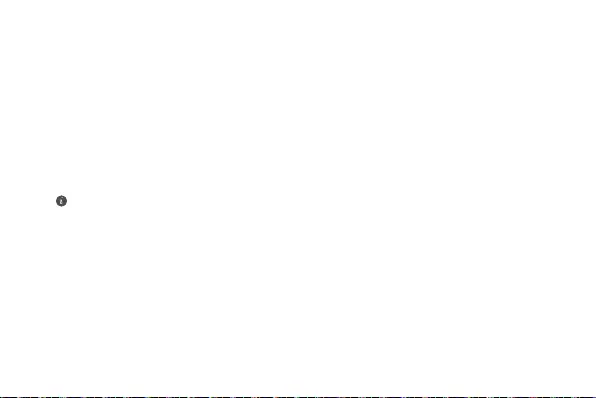
196 197
5 klausimas. Ką daryti, jei pamiršiu prisijungimo prie programėlės arba kelvedžio
valdymo tinklalapio slaptažodį?
Pabandykite naudoti kelvedžio „Wi-Fi“ slaptažodį, kad prisijungtumėte. Jei problema išlieka,
atkurkite kelvedžio gamyklines nuostatas.
3 klausimas. Kaip prijungti „Huawei“ kelvedį (naudojantis H/ „Hi“ mygtuku) prie
„HUAWEI WiFi AX3“ tinklo?
Kelvedį galite įjungti vienu iš šių būdų:
• Laidinis ryšys. Prijunkite papildomo kelvedžio WAN prievadą (naujo arba su atkurtomis
gamyklinėmis nuostatomis) prie sukongūruoto „HUAWEI WiFi AX3“ LAN prievado,
naudodami eterneto kabelį.
• Belaidis ryšys (naudojant H mygtuką). 1 žingsnis. Padėkite papildomą kelvedį (naują arba su
atkurtomis gamyklinėmis nuostatomis) iki vieno metro atstumu nuo sukongūruoto „HUAWEI
WiFi AX3“ ir prijunkite jį prie maitinimo šaltinio. 2 žingsnis. „HUAWEI WiFi AX3“ indikatoriui
pradėjus mirksėti, paspauskite jo mygtuką H. Palaukite, kol papildomo kelvedžio indikatorius
parodys, kad jis prisijungė prie tinklo.
Dera šie HUAWEI įrenginių modeliai: WS5800, WS7100 ir WS7200. Norėdami gauti daugiau informacijos
apie kitus įrenginių modelius, žiūrėkite įrenginio vadovą.
4 klausimas. Kaip naudojantis WPS susieti „Wi-Fi“ įrenginį su kelvedžiu?
Įjungę kelvedį, paspauskite jo Hmygtuką ir tada per dvi minutes paspauskite „Wi-Fi“ įrenginio
(pvz., telefono) WPS mygtuką, kad inicijuotumėte standartinę WPS ryšio užmezgimo procedūrą ir
įtrauktumėte „Wi-Fi“ įrenginius į kelvedžio „Wi-Fi“ tinklą.
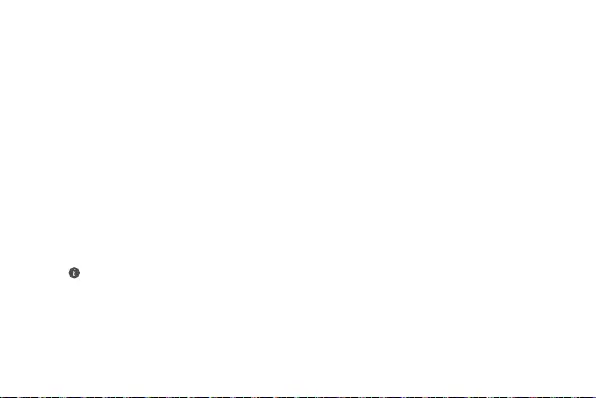
197
7 klausimas. Kaip naudoti kelvedžio NFC funkciją norint greitai prisijungti prie „Wi-Fi“
tinklo?
Atrakinkite telefoną, įjunkite jame NFC ir priglauskite jo nugarėlėje esančią NFC sritį prie kelvedžio
NFC srities. Tada, vykdydami ekranines instrukcijas, prijunkite telefoną prie „Wi-Fi“ tinklo.
Ši funkcija veikia „Android“ įrenginiuose, derančiuose su NFC, tačiau kai kuriems įrenginiams su
nestandartiniu NFC gali nepavykti prisijungti. „iOS“ įrenginiai prisijungimo per NFC funkcijos neturi.
6 klausimas. Ką turėčiau daryti, jei kai kurie mano įrenginiai neranda ar neprisijungia
prie „Wi-Fi“?
Šis kelvedis dera su „Wi-Fi 6“. Tai– naujos kartos „Wi-Fi“ technologija, galinti „Wi-Fi 6“
įrenginiams padidinti tinklo spartą. Tačiau kai kurie senesni įrenginiai, pvz., nešiojamieji
kompiuteriai, kuriuose naudojami „Intel“ tinklo adapteriai, dėl suderinamumo problemų gali
nerasti arba neprisijungti prie „Wi-Fi“. Tokiu atveju pabandykite atnaujinti įrenginių programinės
įrangos versiją, remdamiesi įrenginio naudojimo vadovu, arba atlikite toliau nurodytus veiksmus.
Atnaujinkite kelvedį ir HUAWEI išmaniųjų įrenginių valdymo programą į naujausią versiją. Tada
atverkite programėlę, palieskite kelvedžio piktogramą, palieskite Rodyti daugiau, suraskite ir
įjunkite Rezervinis „Wi-Fi 5“ tinklas, tada prijunkite įrenginį prie „Wi-Fi 5“ tinklo.
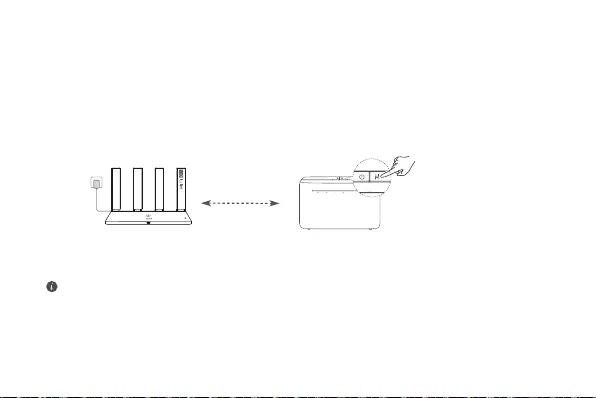
198 199
8 klausimas. Kaip prijungti savo kelvedį prie HUAWEI CPE, norint padidinti „Wi-Fi“ tinklo
aprėptį?
Kelvedį galima prijungti vienu iš toliau nurodytų būdų.
· Laidinis ryšys
Padėkite kelvedį kambaryje, kuriame signalas silpnas arba jo išvis nėra, tada eterneto kabeliu
prijunkite savo kelvedžio WAN prievadą prie HUAWEI CPE LAN prievado.
· Belaidis ryšys (naudojantis H mygtuku)
1žingsnis. Padėkite kelvedį iki metro atstumu nuo HUAWEI CPE ir prijunkite maitinimą.
2 žingsnis. Pradėjus mirksėti HUAWEI CPE indikatoriui, paspauskite ant jo pateiktą H mygtuką.
Palaukite, kol kelvedžio indikatorius parodys, kad kelvedis yra prijungtas prie tinklo.
3 žingsnis. Padėkite kelvedį kambaryje, kur silpnas signalas, ir prijunkite maitinimą.
• Iliustracija skirta naudoti tik informaciniais tikslais.
• Užtikrinkite, kad HUAWEI CPE būtų prijungtas prie interneto, o kelvedis būtų naujas arba būtų atkurtos jo
gamyklinės nuostatos.
• Įsitikinkite, kad HUAWEI CPE dera su funkcija „HUAWEI HiLink“ ir protokolu „CoAP“. Išsamesnės
informacijos teiraukitės savo platintojo.
• Užtikrinkite, kad atstumas tarp jūsų kelvedžio ir HUAWEI CPE nesiektų 10 metrų ir tarp jų nebūtų daugiau
nei dviejų sienų.
Iki metro atstumu
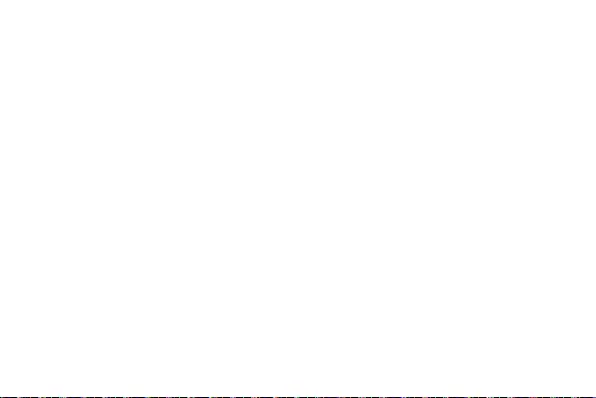
199
Saugos informacija
Naudojimas ir sauga
• Jei naudoti įtaisą draudžiama, nenaudokite jo. Nenaudokite šio įtaiso, jei jis galėtų kelti pavojų arba
trukdžių kitiems elektroniniams įtaisams.
• Širdies stimuliatorių gamintojai rekomenduoja išlaikyti mažiausiai 15 cm atstumą tarp įtaiso ir širdies
stimuliatoriaus, siekiant išvengti galimų jo veiklos sutrikimų. Jei nešiojate širdies stimuliatorių, laikykite
įtaisą priešingoje širdies stimuliatoriui pusėje ir nesinešiokite įtaiso priekinėje kišenėje.
• Nenaudokite dulkėtoje, drėgnoje arba nešvarioje aplinkoje. Venkite magnetinių laukų. Jei įtaisas
naudojamas minėtoje aplinkoje, gali sugesti jo elektros grandinės.
• Geriausia veikimo temperatūra yra nuo 0 °C iki 40 °C. Geriausia laikymo temperatūra yra nuo –40 °C iki
+70 °C. Dideliame karštyje arba šaltyje įtaisas arba jo priedai gali sugesti.
• Laikykite įtaisą ir priedus gerai vėdinamoje vėsioje vietoje ir saugokite nuo tiesioginės saulės šviesos.
Nevyniokite ir neuždenkite įtaiso rankšluosčiais arba kitais daiktais. Nedėkite įtaiso į šilumą prastai
sklaidančią tarą, pavyzdžiui, dėžutę arba maišelį.
• Įtaisą įrengti ir naudoti reikia taip, kad atstumas nuo jo spinduolio iki žmogaus kūno būtų mažiausiai 20
cm.
• Jei naudosite nepatvirtintus ar nederančius maitinimo adapterius, įkroviklius ar akumuliatorius, galite
apgadinti savo įrenginį, sutrumpinti jo eksploataciją arba sukelti gaisrą, sprogimą bei kt. pavojus.
• Jei įtaisai jungiami į elektros tinklą, elektros lizdas turi būti netoli įtaisų ir lengvai pasiekiamas.
• Jei maitinimo adapterio nenaudojate, ištraukite jį iš elektros lizdo ir įtaiso.
• Nelieskite įtaiso ir įkroviklio šlapiomis rankomis. Jei šio nurodymo nepaisoma, gali kilti trumpojo jungimo,
gedimo arba elektros smūgio pavojus.
Informacija apie atliekų tvarkymą ir perdirbimą
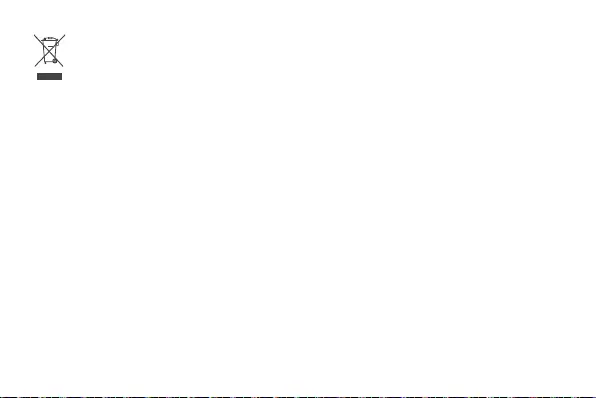
200 201
Ant gaminio, akumuliatoriaus, literatūroje arba ant pakuotės pateiktas simbolis reiškia, kad gaminiai
ir akumuliatoriai eksploatacijos pabaigoje turi būti nugabenti į savivaldybės nurodytą atskirą atliekų
surinkimo vietą. Tokiu būdu bus užtikrinta, kad EEĮ atliekos būtų tinkamai perdirbtos ir tvarkomos
tausojant vertingus medžiagų išteklius, saugant žmonių sveikatą ir aplinką.
Daugiau informacijos gausite kreipęsi į savivaldybę, mažmenininką ar buitinių atliekų tvarkymo tarnybą,
taip pat – apsilankę interneto svetainėje https://consumer.huawei.com/en/.
Pavojingų medžiagų kiekio mažinimas
Šis įrenginys ir jo elektriniai priedai dera su vietoje galiojančiomis taisyklėmis dėl tam tikrų pavojingų
medžiagų naudojimo elektros ir elektroninėje įrangoje apribojimo, pvz., ES REACH reglamentu, PMNA ir
akumuliatorių (jei yra) direktyvomis. Atitikties REACH ir PMNA reikalavimams deklaracijas rasite svetainėje
https://consumer.huawei.com/certication.
Atitiktis ES reglamentams
Pareiškimas
Šiuo dokumentu „Huawei Device Co., Ltd.“ pareiškia, kad įrenginys WS7100/WS7200 atitinka Direktyvas
RED 2014/53/ES, PMNA 2011/65/ES ir ErP 2009/125/EB.
Visą ES atitikties deklaracijos versiją, išsamios ErP informacijos ir naujausios informacijos apie priedus
bei programinę įrangą rasite šioje svetainėje: https://consumer.huawei.com/certication.
Ribojimas 5 GHz dažnių juostoje:
5 150–5 350 MHz dažnių juosta skirta naudoti tik patalpose šiose šalyse: AT, BE, BG, CH, CY, CZ, DE,
DK, EE, EL, ES, FI, FR, HR, HU, IE, IS, IT, LI, LT, LU, LV, MT, NL, NO, PL, PT, RO, SE, SI, SK, TR, UK.
Dažnio diapazonai ir galia
Dažnio diapazonų ir perduodamos galios (spinduliuojamos ir (arba) perduodamos) vardinės ribos,
taikomos šiai radijo įrangai: Wi-Fi 2.4G: 20 dBm, Wi-Fi 5G: 5150-5350 MHz: 23 dBm, 5470-5725 MHz: 30
dBm.
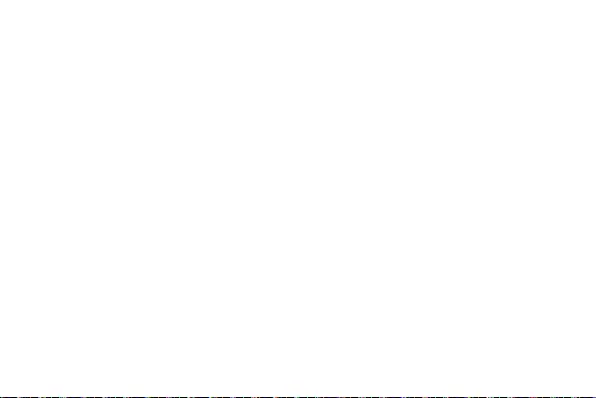
201
Teisinis pranešimas
© „Huawei 2020“. Visos teisės saugomos.
ŠIS DOKUMENTAS YRA TIK INFORMACINIO POBŪDŽIO IR NESUTEIKIA JOKIŲ GARANTIJŲ.
Prekybiniai ženklai ir leidimai
Wi-Fi®, logotipas „Wi-Fi CERTIFIED“ ir Wi-Fi logotipas yra „Wi-Fi Alliance“ prekių ženklai.
Kiti paminėti prekybiniai ženklai, gaminių, paslaugų ir bendrovių pavadinimai gali priklausyti jų
atitinkamiems savininkams.
Versijos atnaujinimas
Siekdami didinti gaminio saugumą ir gerinti naudotojo patirtį, reguliariai siųsime jums informaciją apie
naujas versijas, kai tik bus išleistas svarbus naujinys.
Privatumo politika
Kad geriau suprastumėte, kaip saugome jūsų asmeninę informaciją, perskaitykite privatumo politiką http://
consumer.huawei.com/privacy-policy.
Galutinio naudotojo licencijos sutartis
Prieš pradėdami naudotis gaminiu, perskaitykite ir sutikite su Galutinio naudotojo licencijos sutartimi
(HUAWEI EULA), pateikta gaminio valdymo puslapyje.
Jei reikia daugiau pagalbos
Apsilankykite adresu https://consumer.huawei.com/en/support/hotline, kur nurodyta šalies arba regiono
klientų aptarnavimo linija ir el. pašto adresas.
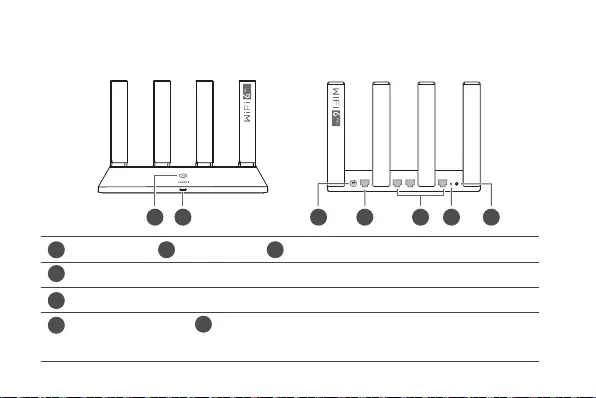
202 203
Kiirtutvustus
Alustamine (WS7100)
POWER RESETLAN1 LAN2 LAN3WAN
3 4 671 25
Nupp RESET Toitenupp: vajutage üks kord seadme sisselülitamiseks
või vajutage pikalt (vähemalt kolm sekundit) seadme
väljalülitamiseks.
WAN-port: ühendage optiliste modemite, lairibamodemitega jms.
LAN-port: ühendage juhtmega internetiseadme, näiteks arvutiga.
Toiteport (POWER)H-nupp Näidik
23
4
5
67
1
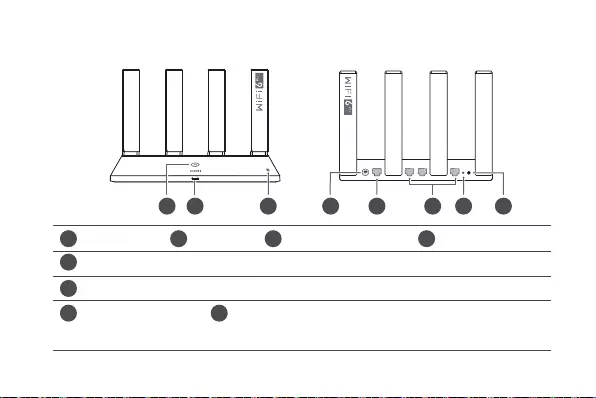
203
Alustamine (WS7200)
POWER RESETLAN1 LAN2 LAN3WAN
4 5 78
3
126
NFC tuvastusala
Nupp RESET Toitenupp: vajutage üks kord seadme sisselülitamiseks
või vajutage pikalt (vähemalt kolm sekundit) seadme
väljalülitamiseks.
WAN-port: ühendage optiliste modemite, lairibamodemitega jms.
LAN-port: ühendage juhtmega internetiseadme, näiteks arvutiga.
Toiteport (POWER)H-nupp Näidik
234
5
6
78
1
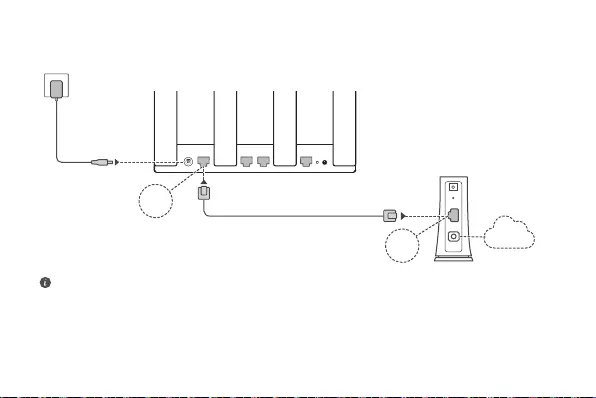
204 205
1. toiming. Kaablite ühendamine
POWER RESETLAN1 LAN2 LAN3WAN
POWER
LAN
PON
RESET
HUAWEI WiFi AX3
WAN
LAN Internet
Optiline/lairiba-/kaablimodem
(teie lairibavõrgu pakkujalt)
• Optimaalse Wi-Fi
®-signaali tagamiseks püstitage kõik antennid.
• Kui näidik jääb punaseks, tähendab see, et ruuteril ei ole internetiühendust.
Vt: „2. toiming. Võrgusätete kongureerimine“.
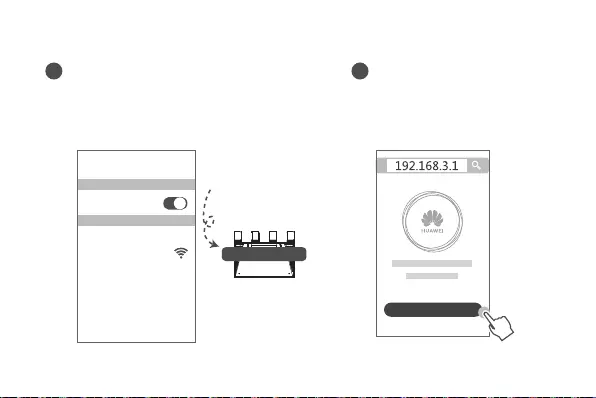
205
1Ühendage oma mobiiltelefon või arvuti
ruuteri Wi-Fi-võrguga (parooli ei ole vaja).
Vaadake uue ruuteri põhjal olevat Wi-Fi-
nime (Wi-Fi Name).
XXXXXX Wi-Fi Name: XXXXXX
Wi-Fi
Wi-Fi
Ühendatud
2Avage brauser, teid suunatakse
automaatselt ümber.
(Kui lehte ei kuvata automaatselt,
sisestage aadress 192.168.3.1).
Alustame
2. toiming. Võrgusätete kongureerimine
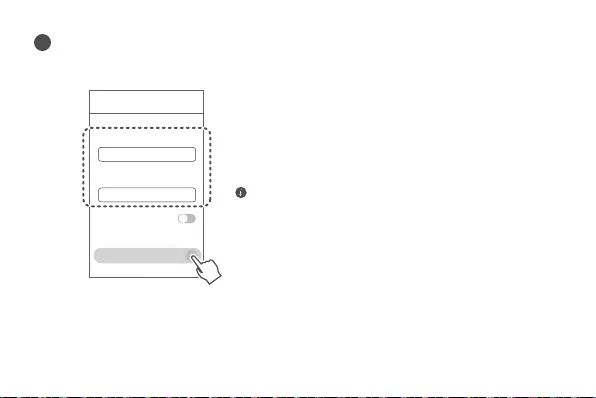
206 207
3Sisestage oma lairibakonto ja parool.
Kui internetiühendus ei vaja kontot ega parooli, jätkake järgmise toiminguga.
Internetiviisard
Lairibakonto
Lairiba parool
VLAN
Edasi
• Kui olete unustanud oma lairibakonto ja parooli, siis
võtke ühendust oma lairibavõrgu käitajaga, et hankida
lairibakonto ja parool.
• Kui peate oma võrgus VLANi kongureerima, võtke
VLANi parameetrite kinnitamiseks ühendust oma
lairibavõrgu käitajaga ja lubage ekraanil lüliti VLAN.
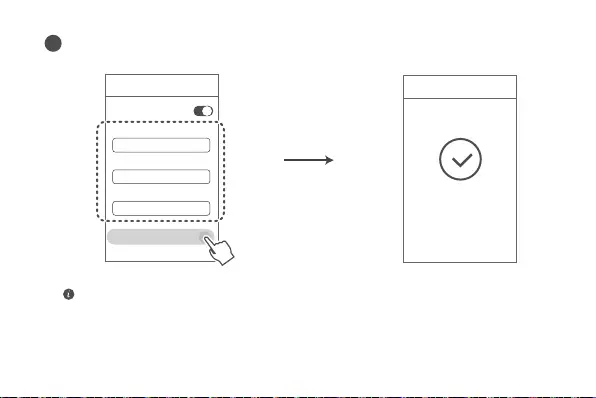
207
4Määrake uuele ruuterile uus Wi-Fi-nimi, Wi-Fi-parool ja administraatori parool.
Internetiviisard
Määra eelistatuks
5 GHz
Wi-Fi-võrgu nimi
Wi-Fi-võrgu parool
Administraatori parool
Edasi
Internetiviisard
Konguratsioon
on lõpetatud.
Lubage valik Määra eelistatuks 5 GHz: 5 GHz Wi-Fi sagedusriba eelistamine 2,4 GHz
sagedusribale, kui signaalide tugevus on võrdne; see suurendab ühenduskiirust.
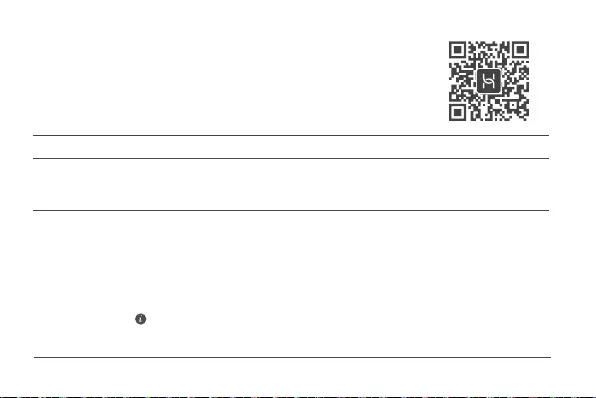
208 209
Näidik
Põlev roheline
Põlev punane
Vilgub
Võrguga ühendatud
Ei ole võrguga ühendatud
• Lahtine kaabel või ühendusviga. Kontrollige kaablit.
• Lairibavõrgu tõrge. Pöörduge oma lairibavõrgu käitaja poole.
Ruuter tuvastas sidumist võimaldava seadme.
Kui tuvastatakse mõni muu HUAWEI ruuter (H- või Hi-nupuga), hakkab
HUAWEI WiFi AX3 näidik vilkuma. Kui see juhtub, vajutage HUAWEI
WiFi AX3 H-nuppu. Näidik peaks kiiresti vilkuma, näidates, et sidumist
võimaldav seade loob ühendust seadmega HUAWEI WiFi AX3. Kui näidik
lõpetab vilkumise, on ühendamisprotsess lõpule viidud.
• Kui puudutasite H-nuppu kogemata, oodake 2 minutit, kuni taastub
näidiku tavapärane olek.
• H-nupul on olemas ka WPS-funktsionaalsus.
Ruuteri haldamine meie mobiilirakendusega
Skannige QR-kood, et HUAWEI nutiseadme haldusrakendus
oma mobiiltelefoni või tahvelarvutisse alla laadida ja installida.
Kasutage oma ruuteri haldamiseks rakendust.
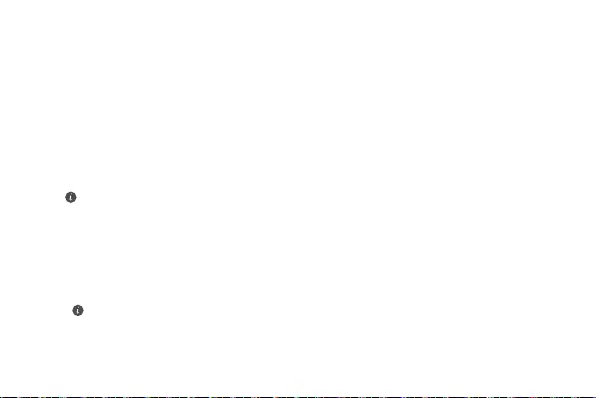
209
Korduma kippuvad küsimused (KKK)
K1. Mida teha, kui ruuteri kongureerimisel ilmneb mõni järgmistest probleemidest?
• Kui teie seade ei tuvastanud ruuteri Wi-Fit: veenduge, et ruuter oleks sisse lülitatud. Oodake
hetk (kuni ruuter käivitub) ja proovige oma seadmes seda uuesti otsida.
• Kui te ei saa minna oma seadmes ruuteri konguratsioonilehele: veenduge, et teie seade oleks
Wi-Fi-võrku ühendatud ja sisestage seadme brauseris aadress 192.168.3.1, et avada see leht.
• Kui lehel kuvatakse teade „Kaabel pole ühendatud“: veenduge, et ruuteri WAN-port oleks
ühendatud modemi LAN-pordiga ja modemil oleks internetipääs. Kontrollige, kas kõik
ühenduskohad on korralikult ühendatud ja ühendus on hea, ning võrgukaablid on heas
seisukorras.
Probleemi püsimisel taastage ruuteri tehasesätted ning järgige kaablite uuesti ühendamiseks ja ruuteri
kongureerimiseks juhendit.
K2. Kuidas taastada ruuteri tehasesätted?
Ühendage ruuter toiteallikaga ja oodake, kuni ruuter lõpetab käivitusprotsessi. Vajutage nõelaga
ruuteri nuppu RESET ja hoidke seda üle kahe sekundi allavajutatuna, kuni näidik kustub. Oodake,
kuni ruuter lõpetab taaskäivitusprotsessi. Kui näidik hakkab punaselt põlema, näitab see, et
ruuteri tehasesätted on taastatud.
Kui ruuteri tehasesätted taastatakse, tuleb see uuesti kongureerida.
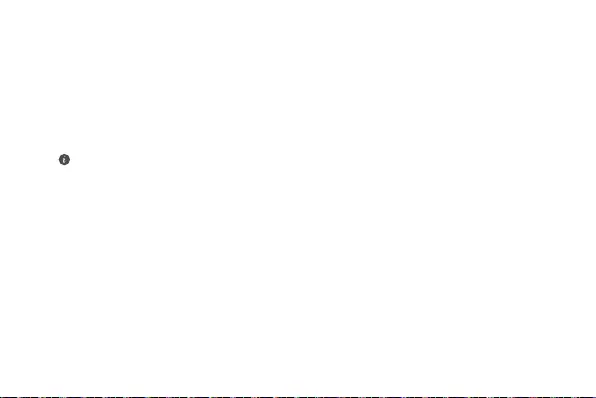
210 211
K5. Mida tuleks teha, kui unustasin rakendusse või ruuteri veebipõhisele halduslehele
sisselogimise parooli?
Proovige kasutada sisselogimiseks ruuteri Wi-Fi-parooli. Probleemi püsimisel taastage ruuteri
tehasesätted.
K3. Kuidas ühendada HUAWEI lisandruuter (H-/Hi-nupuga) HUAWEI WiFi AX3 võrku?
Saate ruuteri ühendada ühel järgmistest viisidest:
• Juhtmega ühendus. Ühendage lisandruuteri (uus või taastatud tehasesätetega) WAN-port
Etherneti-kaabli abil kongureeritud HUAWEI WiFi AX3 LAN-porti.
• Raadiovõrguühendus (H-nupu abil). 1. toiming. Asetage lisandruuter (uus või taastatud
tehasesätetega) kongureeritud seadmest HUAWEI WiFi AX3 ühe meetri ulatusse ja ühendage
see toiteallikaga. 2. toiming. Kui seadme HUAWEI WiFi AX3 näidik hakkab vilkuma, vajutage
seadme H-nuppu. Oodake, kuni lisandruuteri näidik näitab, et seade on võrguga ühendatud.
Toetatud on järgmised HUAWEI seadmemudelid: WS5800, WS7100 ja WS7200. Rohkemate
seadmemudelite üksikasju vaadake seadme kasutusjuhendist.
K4. Kuidas ühendada Wi-Fi-seade ruuteriga, kasutades WPS-i?
Kui ruuter on sisse lülitatud, vajutage selle H-nuppu ja seejärel vajutage kahe minuti jooksul
Wi-Fi-seadme (näiteks telefoni) WPS-nuppu, et käivitada standardne WPS-kooskõlastus ja
ühendada Wi-Fi-seade ruuteri Wi-Fi-võrguga.

211
K7. Kuidas kasutada Wi-Fi-võrguga kiireks ühendamiseks ruuteri NFC-funktsiooni?
Avage telefon, lubage selles NFC ja seadke tagaküljel olev NFC ala vastu ruuteri NFC ala. Seejärel
järgige telefoni Wi-Fi-võrguga ühendamiseks ekraanile ilmuvaid juhtnööre.
See funktsioon on olemas NFCd toetavates Android-seadmetes, kuid mõnel ebastandardset NFCd
kasutaval seadmel ei pruugi ühenduse loomine õnnestuda. iOS-seadmed ei toeta NFC kaudu
ühenduse loomist.
K6. Mida tuleks teha, kui mõni minu seade ei suuda Wi-Fit leida või sellega
ühendust luua?
See ruuter toetab Wi-Fi 6, mis on uue põlvkonna Wi-Fi-tehnoloogia ja võib suurendada Wi-Fi 6
seadmete võrguühenduse kiirust. Ühilduvusega seotud probleemide tõttu ei pruugi aga mõni
varasem seade, näiteks Inteli võrguadapteriga sülearvuti, olla suuteline Wi-Fit leidma või
sellega ühendust looma. Sel juhul proovige värskendada kasutusjuhendi alusel selle seadme
tarkvaraversiooni või toimige järgmiselt.
Värskendage ruuter ja HUAWEI nutiseadme haldusrakendus uusimaks versiooniks. Seejärel avage
rakendus, puudutage ruuteri ikooni, puudutage valikut Näita rohkem, otsige üles valik Varu-Wi-Fi
5 võrk ja ühendage seade Wi-Fi 5 võrguga.
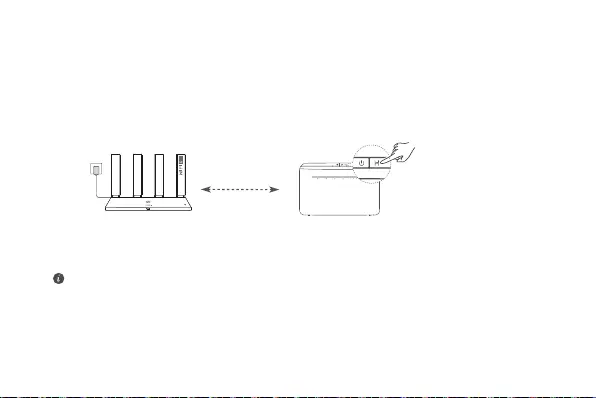
212 213
K8. Kuidas ühendada Wi-Fi-võrgu laiendamiseks ruuter seadmega HUAWEI CPE?
Ruuteri ühendamiseks on kaks võimalust.
· Juhtmega ühendus
Pange ruuter nõrga signaali tugevuse või puuduva signaaliga ruumi, seejärel ühendage ruuteri
WAN-port Etherneti kaablit kasutades HUAWEI CPE LAN-pordiga.
· Raadiovõrguühendus (H-nuppu kasutades)
1. toiming. Pange ruuter ühe meetri ulatusse seadmest HUAWEI CPE ja ühendage toiteallikas.
2. toiming. Kui HUAWEI CPE näidik hakkab vilkuma, vajutage selle H-nuppu. Oodake, kuni ruuteri
näidik näitab, et see on võrguga ühendatud.
3. toiming. Pange ruuter nõrga signaali tugevusega ruumi ja ühendage toiteallikas.
• Pilt on ainult viiteks.
• Veenduge, et HUAWEI CPE oleks internetiga ühendatud ja ruuter oleks uus või tehasesätetele
lähtestatud.
• Veenduge, et HUAWEI CPE toetaks funktsiooni HUAWEI HiLink ja CoAP-protokolli. Lisateabe saamiseks
pöörduge oma levitaja poole.
• Veenduge, et vahemaa ruuteri ja HUAWEI CPE vahel oleks alla 10 meetri ja nende vahel ei oleks rohkem
kui kaks seina.
Ühe meetri ulatuses
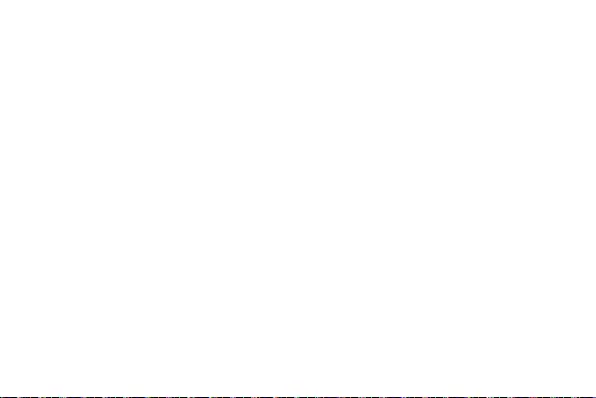
213
Ohutusteave
Kasutamine ja ohutus
• Kui seadme kasutamine on keelatud, ärge seda kasutage. Ärge kasutage seadet, kui see ohustab või
häirib muid elektroonilisi seadmeid.
• Südamerütmurite tootjad soovitavad hoida seadet rütmurist vähemalt 15 cm kaugusel, et vältida rütmuri
töö võimalikku häirimist. Südamerütmuri kasutamisel hoidke seadet südamerütmuri suhtes vastaspoolel
ning ärge kandke seda rinnataskus.
• Vältige tolmust, niisket või ebapuhast keskkonda. Vältige magnetvälju. Seadme kasutamine sellises
keskkonnas võib kahjustada elektriahelaid.
• Seadme optimaalne töötemperatuur on vahemikus 0 °C kuni 40 °C. Optimaalne hoiustamistemperatuur
on vahemikus –40 °C kuni +70 °C. Liiga kõrge või madal temperatuur võib seadet ja tarvikuid
kahjustada.
• Hoidke seadet ja tarvikuid hästi õhutatud ja jahedas kohas varjatuna otsese päikesevalguse eest.
Ärge sulgege ega katke seadet rätikute ega muude esemetega. Ärge pange seadet kasti või kotti, mis
takistavad soojuse hajumist.
• Seadme paigaldamisel ja kasutamisel peab minimaalne kaugus radiaatori ja keha vahel olema 20 cm.
• Heakskiitu mitteomava või ühildamatu toiteadapteri, laadija või aku kasutamine võib kahjustada seadet,
lühendada selle eluiga või põhjustada tulekahju, plahvatuse või tekitada muid ohte.
• Pistikutega seadmete korral tuleb võrgupesa paigaldada seadme lähedusse hõlpsasti
juurdepääsetavasse kohta.
• Kui toiteadapterit parajasti ei kasutata, eemaldage see vooluvõrgust ja seadme küljest.
• Ärge puudutage seadet või laadijat märgade kätega. See võib põhjustada lühise, tõrkeid või elektrilöögi.
Teave jäätmete kõrvaldamise ja ringlussevõtu kohta
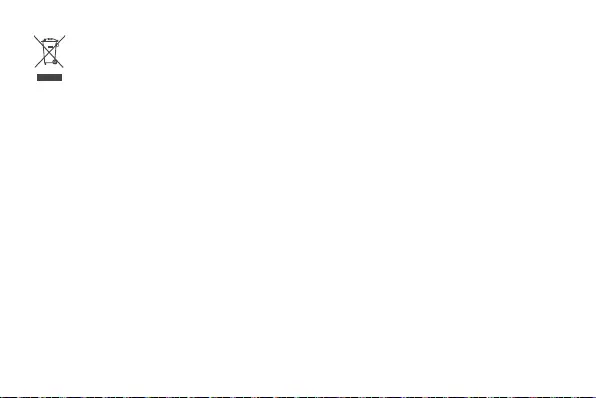
214 215
Tootel, akul, dokumentatsioonil või pakendil olev sümbol tähendab, et tooted ja akud tuleb nende
tööea lõpus viia kohalike võimude määratud eraldi jäätmete kogumispunktidesse. See tagab elektri-
ja elektroonikaseadmete jäätmete ringlussevõtu ning väärtuslikke materjale, inimeste tervist ja
keskkonda säästva käitlemise.
Lisateabe saamiseks võtke ühendust kohaliku omavalitsusasutuse, jaemüüja või olmejäätmeid käitleva
ettevõttega või minge veebisaidile https://consumer.huawei.com/en/.
Ohtlike ainete hulga vähendamine
See seade ning selle elektritarvikud on vastavuses elektri- ja elektroonikaseadmetes ohtlike ainete
kasutust piiravate kohalike eeskirjadega, nagu EL-i REACH-määrus, RoHS- ja akudirektiiv (aku olemasolu
korral). REACH-i ja RoHS-iga seotud vastavusdeklaratsioonide vaatamiseks minge veebisaidile https://
consumer.huawei.com/certication.
Vastavus EL-i normidele
Avaldus
Käesolevaga kinnitab Huawei Device Co., Ltd., et see seade WS7100/WS7200 täidab järgmise direktiivi
nõudeid: RED 2014/53/EL, RoHS 2011/65/EL, ErP 2009/125/EÜ.
ELi vastavusdeklaratsiooni täielik versioon, üksikasjalik ErP teave ning värskeim tarvikuid ja tarkvara
puudutav teave on saadaval järgmisel internetiaadressil: https://consumer.huawei.com/certication.
Piirangud 5 GHz sagedusalas
5150–5350 MHz sagedusala on lubatud ainult sisetingimustes kasutamiseks järgmistes riikides: AT, BE,
BG, CH, CY, CZ, DE, DK, EE, EL, ES, FI, FR, HR, HU, IE, IS, IT, LI, LT, LU, LV, MT, NL, NO, PL, PT, RO,
SE, SI, SK, TR, UK.
Sagedusribad ja toide
Sagedusribade ning edastatavate toidete (kiiratud ja/või juhitud) sellele raadioseadmele kohaldatavad
nominaalväärtused on järgnevad: Wi-Fi 2.4G: 20 dBm, Wi-Fi 5G: 5150-5350 MHz: 23 dBm, 5470-5725
MHz: 30 dBm.
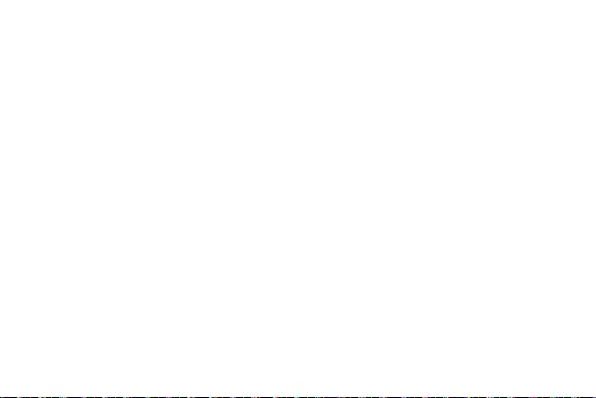
215
Juriidiline märkus
Autoriõigus © Huawei 2020. Kõik õigused kaitstud.
KÄESOLEV DOKUMENT ON AINULT TEABEKS EGA SISALDA MINGEID GARANTIISID.
Kaubamärgid ja load
Wi-Fi®, Wi-Fi SERTIFITSEERITUD logo ja Wi-Fi logo on Wi-Fi Alliance'i kaubamärgid.
Muud siin mainitud kaubamärgid ja toodete, teenuste ja ettevõtete nimed võivad kuuluda vastavalt nende
omanikele.
Versiooni värskendus
Toote turbe täiustamiseks ja parema kasutajakogemuse pakkumiseks tõukame teile pidevalt versiooni
värskenduse teavet, kui anname välja olulise värskenduse.
Privaatsuspoliitika
Kui soovite teada täpsemalt, kuidas me teie isikuandmeid kasutame ja kaitseme, lugege meie
privaatsuspoliitikat aadressil http://consumer.huawei.com/privacy-policy.
Lõppkasutaja litsentsileping
Enne toote kasutamist lugege toote halduslehel olevat lõppkasutaja litsentsilepingut (HUAWEI EULA) ja
nõustuge sellega.
Täiendav abiinfo
Külastage https://consumer.huawei.com/en/support/hotline, et saada oma riigi või regiooni hiljuti
uuendatud teabeliini number või e-posti aadress.
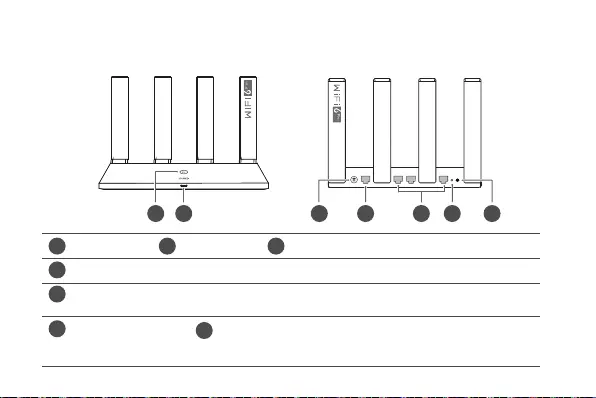
216 217
Краткое руководство пользователя
Начало работы (WS7100)
POWER RESETLAN1 LAN2 LAN3WAN
3 4 671 25
Кнопка сброса
(RESET)
Кнопка питания: нажмите один раз, чтобы включить
устройство; нажмите и удерживайте минимум 3
секунды, чтобы выключить устройство.
Порт WAN: подключение к оптическому модему, модему ШПД и прочему.
Порт LAN: подключение к проводному устройству с доступом в Интернет,
например компьютеру.
Порт питанияКнопка H Индикатор
23
4
5
67
1
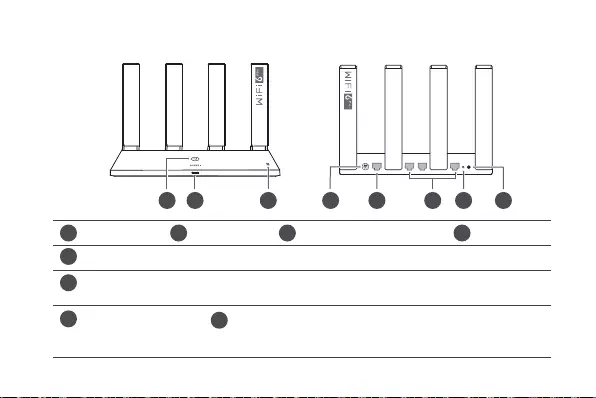
217
Начало работы (WS7200)
POWER RESETLAN1 LAN2 LAN3WAN
4 5 78
3
126
Область датчика NFC
Кнопка сброса
(RESET) Кнопка питания: нажмите один раз, чтобы включить
устройство; нажмите и удерживайте минимум 3
секунды, чтобы выключить устройство.
Порт WAN: подключение к оптическому модему, модему ШПД и прочему.
Порт LAN: подключение к проводному устройству с доступом в Интернет, например
компьютеру.
Порт питанияКнопка H Индикатор
234
5
6
78
1
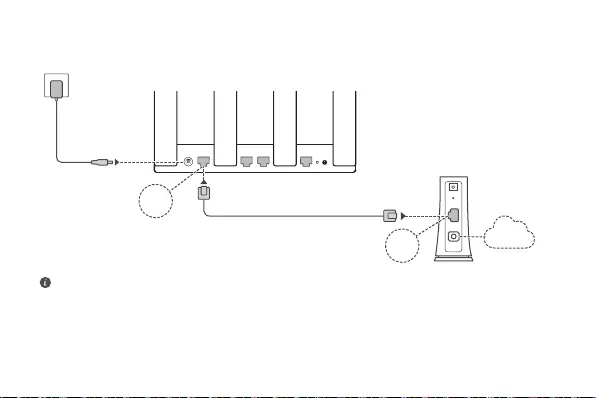
218 219
Шаг 1. Подключение кабелей
POWER RESETLAN1 LAN2 LAN3WAN
POWER
LAN
PON
RESET
HUAWEI WiFi AX3
WAN
LAN Интернет
Оптический/ШПД/проводной модем
(предоставляет провайдер услуг
ШПД)
• Поднимите все антенны вертикально для оптимального сигнала Wi-Fi
®.
• Если индикатор горит красным, роутер не подключен к сети Интернет.
См. «Шаг 2. Настройка параметров сети».
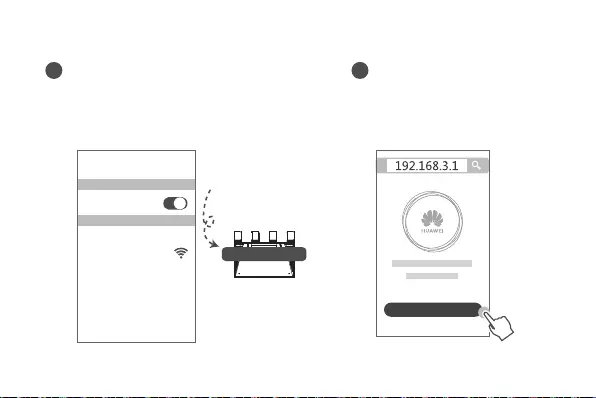
219
1Подключите телефон или компьютер к
сети Wi-Fi роутера (пароль не требуется).
Посмотрите имя сети Wi-Fi (Wi-Fi name) на
нижней панели нового роутера.
XXXXXX Wi-Fi Name: XXXXXX
Wi-Fi
Wi-Fi
Подключено
2Откройте браузер.Будет
выполнена автоматическая
переадресация.
(Если страница не отображается
автоматически, введите
192.168.3.1).
Начать
Шаг 2. Настройка параметров сети
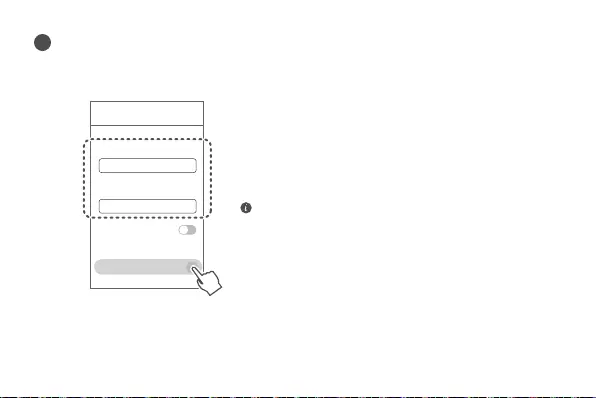
220 221
3Введите имя и пароль вашего аккаунта ШПД.
Если для подключения к Интернету не требуется вводить аккаунт и пароль,
перейдите к следующему шагу.
Мастер интернет-
соединения
Аккаунт ШПД
Пароль ШПД
VLAN
Далее
• Если вы не помните ваш аккаунт и пароль ШПД,
обратитесь к вашему провайдеру услуг ШПД.
• Если вам необходимо в вашей сети настроить
сеть VLAN, получите параметры VLAN у вашего
провайдера услуг ШПД и включите переключатель
VLAN на экране.
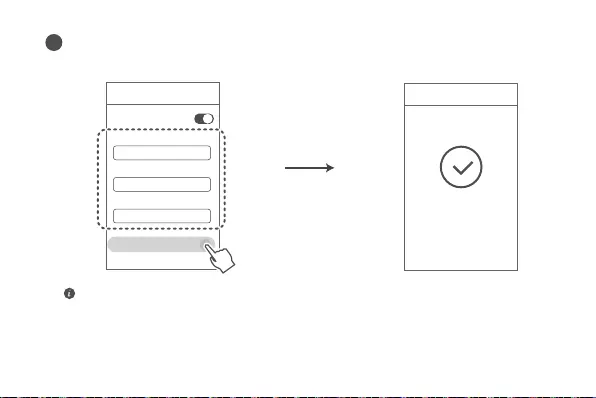
221
4Настройте новые имя и пароль сети Wi-Fi, а также пароль администратора
для нового роутера.
Мастер интернет-
соединения
Приоритет 5 ГГц
Имя сети Wi-Fi
Пароль сети Wi-Fi
Пароль администратора
Далее
Мастер интернет-
соединения
Настройка завершена
Включение функции Приоритет 5 ГГц. Приоритетное использование диапазона сети Wi-
Fi 5 ГГц вместо диапазона 2,4 ГГц при одинаковом уровне сигнала повышает скорость
соединения.
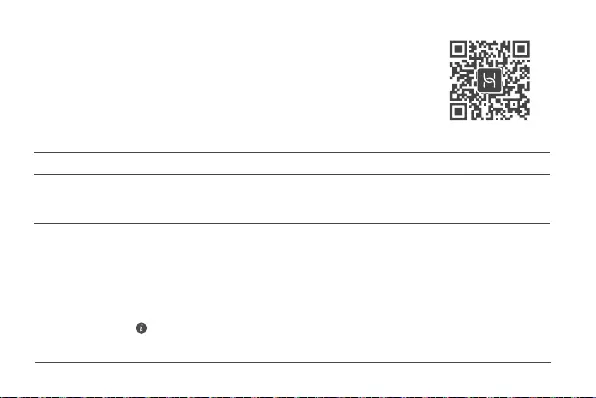
222 223
Индикатор
Горит зеленым
Горит
красным
Мигает
Подключено к сети.
Нет подключения к сети.
•Кабель неплотно подключен или ошибка соединения. Проверьте кабель.
• Ошибка сети ШПД. Обратитесь к вашему провайдеру услуг ШПД.
Роутер определил устройство, с которым можно установить сопряжение.
Индикатор мигает, когда ваш роутер HUAWEI WiFi AX3 определяет
другие роутеры HUAWEI (с кнопкой H или Hi). Когда это произойдет,
нажмите на кнопку H на роутере HUAWEI WiFi AX3. Индикатор быстро
мигает, когда сопрягаемое устройство подключается к роутеру HUAWEI
WiFi AX3. Когда индикатор перестает мигать, это означает, что процесс
подключения завершен.
• При случайном нажатии на кнопку H подождите 2 минуты, пока индикатор
не начнет работать в обычном режиме.
• Кнопка H также обеспечивает работу функции WPS.
Управление роутером с помощью мобильного
приложения
Отсканируйте QR-код, чтобы загрузить и установить приложение
HUAWEI для управления умными устройствами на вашем мобильном
телефоне или планшете. Вы можете использовать это приложение
для управления роутером.
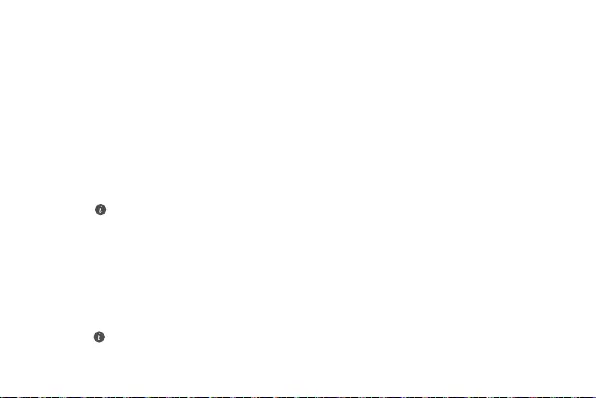
223
Вопросы и ответы
Вопрос1. Что делать, если при настройке роутера возникают следующие
проблемы?
• Если ваше устройство не определило сеть Wi-Fi роутера: убедитесь, что роутер
включен. Подождите несколько минут (пока роутер загрузится) и повторите поиск на
устройстве.
• Если не удается на устройстве открыть веб-страницу конфигурации роутера:
убедитесь, что устройство подключено к сети Wi-Fi роутера, затем в браузере
введите 192.168.3.1, чтобы открыть веб-страницу конфигурации на устройстве.
• Если отображается страница «Сетевой кабель отключен»: убедитесь, что порт
WAN роутера подключен к порту LAN модема, у модема есть доступ в Интернет.
Убедитесь, что все подключено правильно и что сетевые кабели не повреждены.
Если проблема не решена, восстановите заводские настройки роутера, повторно подключите
кабели и настройте роутер, следуя инструкциям на экране.
Вопрос 2. Как восстановить заводские настройки роутера?
Подключите роутер к сети электропитания и дождитесь завершения процесса
загрузки роутера. Иголкой или скрепкой нажмите и удерживайте на роутере кнопку
сброса настроек (RESET) минимум 2 секунды, пока индикатор не погаснет. Дождитесь
завершения процесса перезагрузки роутера. Когда индикатор загорится красным
цветом, это указывает на то, что заводские настройки роутера восстановлены.
При восстановлении заводских настроек все настройки роутера будут удалены. Вам
придется настраивать роутер повторно.
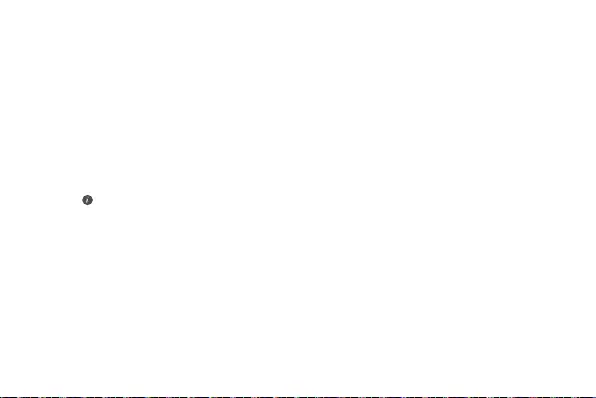
224 225
Вопрос 5. Что делать, если я не помню пароль для входа в приложение или на веб-
страницу конфигурации?
Попробуйте использовать пароль сети Wi-Fi роутера. Если проблема не решена,
восстановите заводские настройки роутера.
Вопрос 3. Как подключить дополнительный роутер HUAWEI (с кнопкой H/Hi) к сети
роутера HUAWEI WiFi AX3?
Вы можете подключить роутер следующими способами:
• Проводное соединение. Подключите порт WAN дополнительного роутера (должен
быть новым или на нем должны быть восстановлены заводские настройки) к порту
LAN настроенного роутера HUAWEI WiFi AX3 с помощью Ethernet-кабеля.
• Беспроводное соединение (с помощью кнопки H). Шаг 1. Разместите дополнительный
роутер (должен быть новым или на нем должны быть восстановлены заводские
настройки) на расстоянии не более одного метра от настроенного роутера HUAWEI
WiFi AX3 и подключите его к источнику питания. Шаг 2. Когда индикатор на роутере
HUAWEI WiFi AX3 начнет мигать, нажмите на нем кнопку H. Дождитесь, когда
индикатор на дополнительном роутере укажет на то, что роутер подключен к сети.
Поддерживаются следующие модели устройств HUAWEI: WS5800, WS7100 и WS7200.
Дополнительную информацию о моделях устройств см. в руководстве пользователя
устройства.
Вопрос 4. Как подключить Wi-Fi-устройство к роутеру с помощью функции WPS?
Когда ваш роутер включен, нажмите на нем на кнопку H, затем в течение двух минут
нажмите на кнопку WPS на Wi-Fi-устройстве (например, на телефоне), чтобы начать
стандартный процесс WPS-согласования и подключить Wi-Fi-устройство к сети Wi-Fi
роутера.
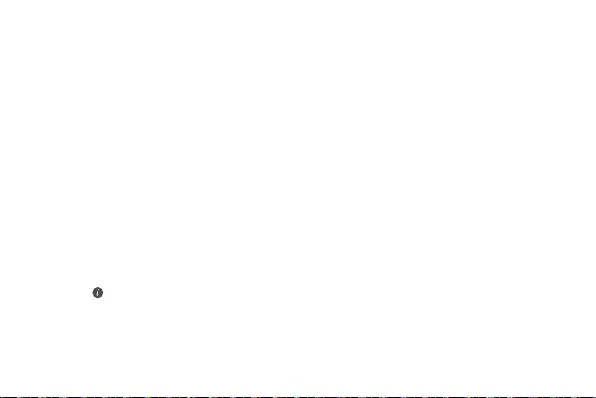
225
Вопрос 7. Как использовать функцию NFC роутера для быстрого подключения к
сети Wi-Fi?
Разблокируйте телефон, включите на нем функцию NFC, коснитесь областью датчика
NFC на телефоне (расположен на задней панели) зоны датчика NFC на роутере.
Затем следуйте инструкциям на экране, чтобы подключить телефон к сети Wi-Fi.
Эта функция доступна только на устройствах Android с поддержкой NFC. Однако некоторые
устройства с нестандартной функцией NFC, возможно, не смогут подключиться таким образом.
Устройства iOS не поддерживают подключение с помощью функции NFC.
Вопрос 6. Что делать, если некоторым устройствам не удается определить сеть Wi-
Fi или подключиться к ней?
Этот роутер поддерживает Wi-Fi 6 – технологию Wi-Fi нового поколения, которая
обеспечивает высокую скорость соединения для устройств Wi-Fi 6. Однако некоторые
более старые устройства, например ноутбуки с сетевыми адаптерами Intel,
возможно, не смогут определить сеть Wi-Fi или подключиться к ней из-за проблем
совместимости. В этом случае обновите ПО устройства, следуя инструкциям в его
руководстве пользователя, или выполните следующие действия.
Обновите роутер и приложение HUAWEI для управления умными устройствами до
последних версий. Откройте приложение, нажмите на значок роутера, нажмите Еще,
выполните поиск функции Резервная сеть Wi-Fi 5 и включите ее, затем подключите
устройство к сети Wi-Fi 5.
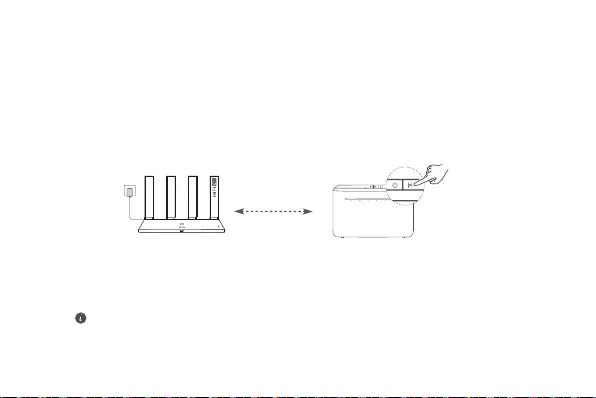
226 227
Вопрос 8. Как подключить роутер к устройству HUAWEI CPE для увеличения
покрытия сети Wi-Fi?
Вы можете подключить роутер следующими способами:
· Проводное соединение
Разместите роутер в месте со слабым сигналом или там, где нет сигнала, подключите
порт WAN роутера к порту LAN устройства HUAWEI CPE с помощью кабеля Ethernet.
· Беспроводное соединение (с помощью кнопки H).
Шаг 1. Разместите роутер на расстоянии не более одного метра от устройства HUAWEI
CPE и подключите его к источнику питания.
Шаг 2. Когда индикатор на устройстве HUAWEI CPE начнет мигать, нажмите на нем
кнопку H. Дождитесь, когда индикатор на роутере укажет на то, что роутер подключен к
сети.
Шаг 3. Разместите роутер в месте со слабым сигналом, подключите его к источнику
питания.
• Рисунок носит справочный характер.
• Убедитесь, что устройство HUAWEI CPE подключено к Интернету, что роутер новый
(раньше не использовался) или на нем восстановлены заводские настройки.
менее 1 метра
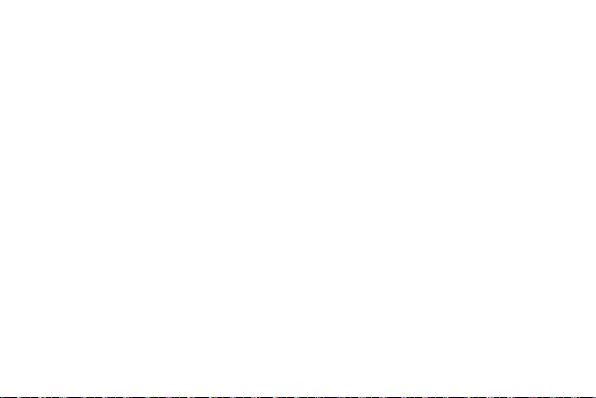
227
• Убедитесь, что устройство HUAWEI CPE поддерживает функцию HUAWEI HiLink и протокол CoAP.
Более подробную информацию можно узнать у дистрибьютора устройства.
• Убедитесь, что между роутером и устройством HUAWEI CPE меньше 10 метров, что между ними
расположено не более двух стен.
Меры предосторожности
Безопасная эксплуатация
• Выключайте ваше устройство в местах, где использование подобных устройств запрещено. Не
используйте данное устройство, если это может вызвать помехи в работе другого электронного
оборудования.
• Согласно рекомендациям производителей кардиостимуляторов, во избежание помех
минимальное расстояние между беспроводным устройством и кардиостимулятором должно
составлять 15 см. При использовании кардиостимулятора держите устройство с противоположной
от кардиостимулятора стороны и не храните устройство в нагрудном кармане.
• Не используйте и не заряжайте устройство в помещениях с повышенной влажностью, большим
содержанием пыли и сильным магнитным полем. Это может привести к повреждению микросхем.
• Температура эксплуатации устройства составляет от 0 до 40 °C. Температура хранения
устройства составляет от –40 до +70 °C. Не используйте устройство и его аксессуары в условиях
экстремально высоких или низких температур.
• Используйте устройство в хорошо проветриваемом прохладном помещении. Не допускайте
попадания на устройство прямых солнечных лучей. Не накрывайте устройство полотенцем или
другими предметами. Не помещайте устройство в емкости с плохим отводом тепла, например в
коробки или сумки.
• При эксплуатации устройства расстояние между излучателем и телом должно составлять не
менее 20 см.
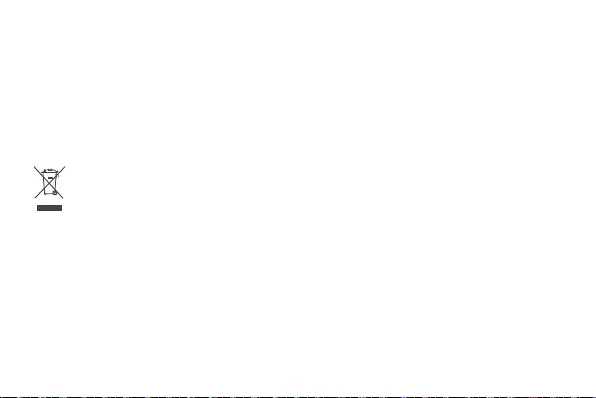
228 229
• Использование несовместимого или несертифицированного адаптера питания, зарядного
устройства или аккумуляторной батареи может привести к повреждению устройства, сокращению
его срока службы, возгоранию, взрыву и прочим опасным последствиям.
• Для подключаемых к сети электропитания устройств розетка должна находиться рядом с
устройством, и к ней должен быть осуществлен беспрепятственный доступ.
• Когда адаптер питания не используется, отключайте его от сети электропитания и данного
устройства.
• Не трогайте данное устройство или зарядное устройство мокрыми руками. Это может привести к
короткому замыканию, поломкам или поражению электрическим током.
Инструкции по утилизации
Этот символ на устройстве, батарее, инструкции или упаковке означает, что само устройство
и его батарея по истечении срока службы должны быть утилизированы в специальных
пунктах приема, учрежденных городской администрацией. Так будут соблюдены правила
утилизации электронных и электрических устройств, а также принципы бережного отношения
к ресурсам и защиты здоровья человека и окружающей среды.
Для получения более подробной информации обращайтесь в местную городскую администрацию,
службу уничтожения бытовых отходов или магазин розничной торговли, в котором было
приобретено устройство, либо посетите веб-сайт https://consumer.huawei.com/en/.
Сокращение выбросов вредных веществ
Данное устройство и его электрические аксессуары отвечают Регламенту ЕС по регистрации,
оценке, получению разрешения и ограничению применения химических веществ (EU REACH),
Директиве ЕС об ограничении содержания вредных веществ (RoHS) и Директиве об использовании
и утилизации аккумуляторных батарей (если есть). Для получения более подробной информации
о соответствии устройства требованиям регламента REACH и директивы RoHS посетите веб-сайт
https://consumer.huawei.com/certication.
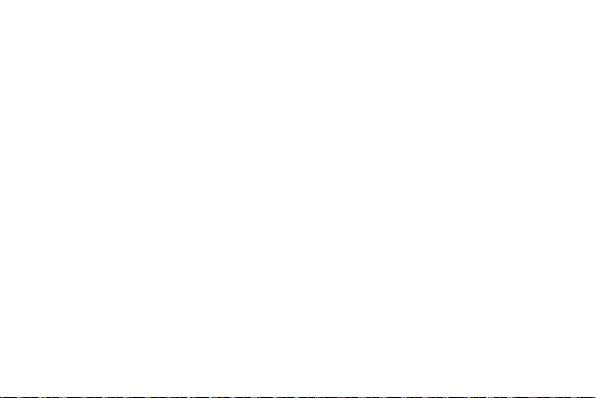
229
Декларация соответствия ЕС
Декларация
Компания Huawei Device Co., Ltd. настоящим заявляет, что данное устройство WS7100/WS7200
отвечает основным требованиям и соответствующим положениям следующих директив: RED
2014/53/EU, RoHS 2011/65/EU, ErP 2009/125/EC.
Полный текст декларации соответствия, подробные сведения директивы ErP и актуальную
информацию об аксессуарах и программном обеспечении можно посмотреть на веб-сайте: https://
consumer.huawei.com/certication.
Ограничения в диапазоне 5 ГГц:
Диапазон частоты 5150-5350 МГц предусмотрен исключительно для использования в помещениях
в следующих странах: AT (Австрия), BE (Бельгия), BG (Болгария), CH (Швейцария), CY (Кипр), CZ
(Чехия), DE (Германия), DK (Дания), EE (Эстония), ES (Испания), FI (Финляндия), FR (Франция),
HR (Хорватия), HU (Венгрия), IE (Ирландия), IS (Исландия), IT (Италия), LI (Лихтенштейн), LT
(Литва), LU (Люксембург), LV (Латвия), MT (Мальта), NL (Нидерланды), NO (Норвегия), PL (Польша),
PT (Португалия), RO (Румыния), SE (Швеция), SI (Словения), SK (Словакия), TR (Турция), UK
(Великобритания).
Диапазоны частот и мощность
Номинальные пороговые значения диапазонов частот и выходной мощности (излучаемой и (или)
передаваемой), применяемые к этому радиооборудованию: Wi-Fi 2.4G: 20 dBm, Wi-Fi 5G: 5150-5350
MHz: 23 dBm, 5470-5725 MHz: 30 dBm.
Уведомления
Copyright © Huawei 2020. Все права защищены.
ДАННЫЙ ДОКУМЕНТ НОСИТ СПРАВОЧНЫЙ ХАРАКТЕР И НЕ ПОДРАЗУМЕВАЕТ НИКАКИХ
ГАРАНТИЙ.
Товарные знаки
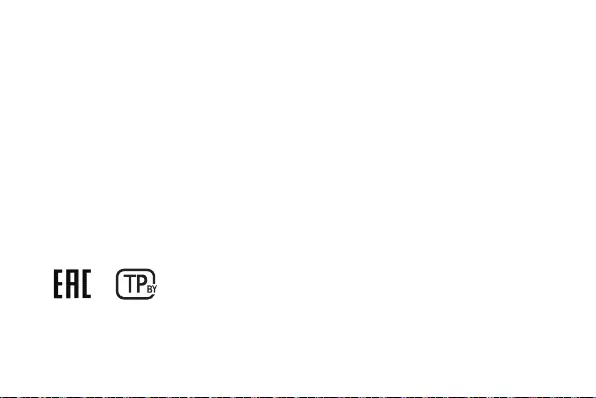
230 231
Wi-Fi®, логотип Wi-Fi CERTIFIED и логотип Wi-Fi являются товарными знаками альянса Wi-Fi
Alliance.
Другие товарные знаки, наименования изделий, услуг и компаний, упомянутые в настоящем
руководстве, принадлежат их владельцам.
Обновление версии
С целью повышения безопасности данного устройства и качества обслуживания компания будет
уведомлять вас о новых версиях при их появлении.
Политика конфиденциальности
Меры, принимаемые компанией для защиты вашей личной информации, описаны в политике
конфиденциальности, опубликованной на веб-сайте http://consumer.huawei.com/privacy-policy.
Лицензионное соглашение с конечным пользователем
Перед использованием этого устройства внимательно прочтите и примите положения
лицензионного соглашения с конечным пользователем (HUAWEI EULA) на веб-странице
конфигурации устройства.
Дополнительная информация
Информацию о телефоне горячей линии и адресе электронной почты службы поддержки в вашей
стране или регионе см. на сайте https://consumer.huawei.com/en/support/hotline.
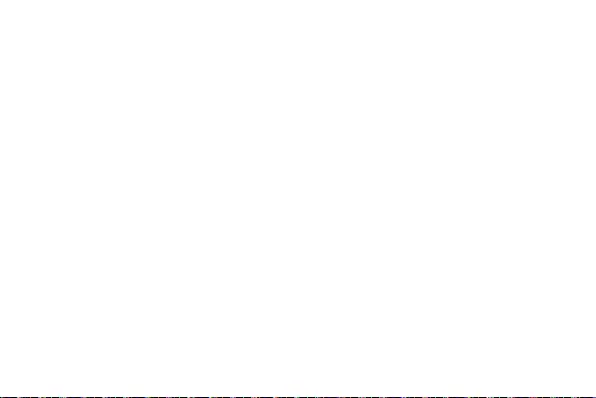
231
Вкладыш к руководству пользователя (WS7100)
1. Изготовитель, адрес
Хуавэй Девайс Ко., Лтд. КНР, 523808, г. Дунгуань, Гуандун, Административное здание №2 .
(Huawei Device Company Limited, Administration Building No.2, Xincheng Road, Songshan Lake Zone,
Dongguan, Guangdong, 523808, Китай)
Тел.: +86-755-28780808
2. Наименование и местонахождение уполномоченного лица (импортер — если партия)
в соответствии с требованиями технических регламентов Таможенного союза
ООО «Хуавэй Девайс», Российская Федерация, 121614, г. Москва, ул. Крылатская, д. 15, этаж 6,
ОГРН 1197746650595.
3. Информация для связи
CISSupport@huawei.com
+7 (495) 234-0686
4. Торговая марка
HUAWEI
5. Наименование и обозначение
Роутер HUAWEI WIFI AX3 модель WS7100
6. Характеристики и параметры
Процессор: Hi5651L, 1,2 ГГц, 2-ядерный
Чип Wi-Fi 2,4 ГГц: Hi1152 (2x2 Wi-Fi 2,4 ГГц)
Чип Wi-Fi 5 ГГц: Hi1152 (2x2 Wi-Fi 5 ГГц 11ac)
7. Питание
- 12 В DC, 1 А
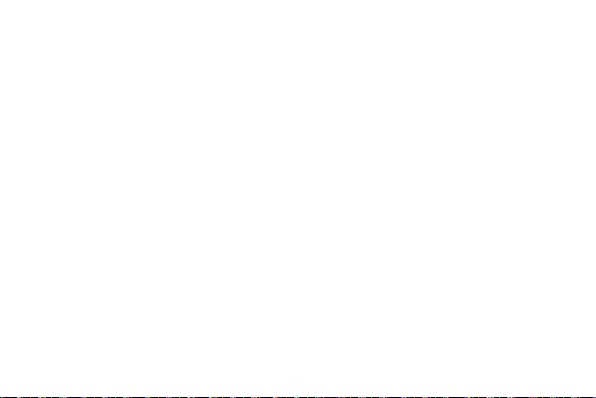
232 233
8. Страна производства
Китай
9. Соответствует ТР ТС
Роутер HUAWEI WIFI AX3 модель WS7100:
— ТР ТС 020/2011 «Электромагнитная совместимость технических средств»
10. Правила и условия безопасной эксплуатации (использования)
Оборудование предназначено для использования в закрытых отапливаемых помещениях при
температуре окружающего воздуха -10-40 град. С, и относительной влажности не выше 95%.
Оборудование не нуждается в периодическом обслуживании в течение срока службы. Срок службы
1 год.
11. Правила и условия монтажа
Монтаж оборудования производится в соответствии с Руководством пользователя, прилагаемом к
данному оборудованию.
12. Правила и условия хранения
Оборудование должно храниться в закрытых помещениях, в заводской упаковке, при температуре
окружающего воздуха от минус 20 до плюс 70 град. С, и относительной влажности не выше 95%.
Срок хранения 3 года. Допускается штабелирование по высоте не более 10 шт.
13. Правила и условия перевозки (транспортирования)
Перевозка и транспортировка оборудования допускается только в заводской упаковке, любыми
видами транспорта, без ограничения расстояний.
14. Правила и условия реализации
Без ограничений
15. Правила и условия утилизации
По окончании срока службы оборудования, обратитесь к официальному дилеру для утилизации
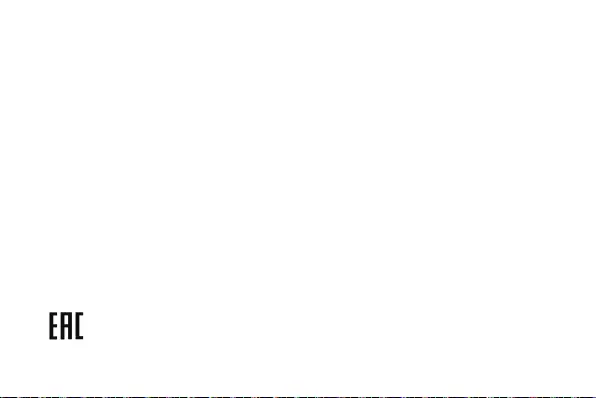
233
оборудования.
16. Правила и условия подключения к электрической сети и другим техническим средствам,
пуска, регулирования и введения в эксплуатацию
Производится в соответствии с Руководством пользователя, прилагаемом к данному оборудованию.
17. Сведения об ограничениях в использовании с учетом предназначения для работы в
жилых, коммерческих и производственных зонах
Оборудование предназначено для использования в жилых, коммерческих и производственных
зонах без воздействия опасных и вредных производственных факторов.
Оборудование предназначено для круглосуточной непрерывной эксплуатации без постоянного
присутствия обслуживающего персонала.
18. Информация о мерах при неисправности оборудования
В случае обнаружения неисправности оборудования:
— выключите оборудование.
— отключите оборудование от электрической сети.
— обратитесь в сервисный центр или к авторизованному дилеру для получения консультации или
ремонта оборудования.
19. Месяц и год изготовления и (или) информация о месте нанесения и способе определения
года изготовления
Дата изготовления устройства указана на коробке в формате ММ/ГГ (ММ-месяц, ГГ-год).
20. Знак соответствия
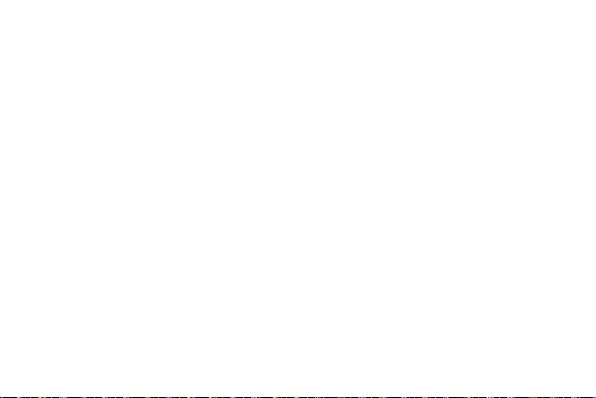
234 235
Вкладыш к руководству пользователя (WS7200)
1. Изготовитель, адрес
Хуавэй Девайс Ко., Лтд. КНР, 523808, г. Дунгуань, Гуандун, Административное здание №2 .
(Huawei Device Company Limited, Administration Building No.2, Xincheng Road, Songshan Lake Zone,
Dongguan, Guangdong, 523808, Китай)
Тел.: +86-755-28780808
2. Наименование и местонахождение уполномоченного лица (импортер — если партия)
в соответствии с требованиями технических регламентов Таможенного союза
ООО «Хуавэй Девайс», Российская Федерация, 121614, г. Москва, ул. Крылатская, д. 15, этаж 6,
ОГРН 1197746650595.
3. Информация для связи
CISSupport@huawei.com
+7 (495) 234-0686
4. Торговая марка
HUAWEI
5. Наименование и обозначение
Роутер HUAWEI WIFI AX3 модель WS7200
6. Характеристики и параметры
Процессор: Hi5651T, 4-ядерный 1,4 ГГц
Чип Wi-Fi 2,4 ГГц: Hi1152 (2x2 Wi-Fi 2,4 ГГц)
Чип Wi-Fi 5 ГГц: Hi1152 (2x2 Wi-Fi 5 ГГц 11ac)
7. Питание
- 12 В DC, 1 А
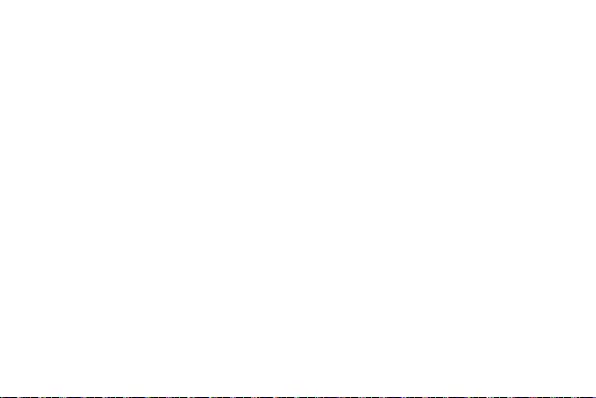
235
8. Страна производства
Китай
9. Соответствует ТР ТС
Роутер HUAWEI WIFI AX3 модель WS7200:
— ТР ТС 020/2011 «Электромагнитная совместимость технических средств»
10. Правила и условия безопасной эксплуатации (использования)
Оборудование предназначено для использования в закрытых отапливаемых помещениях при
температуре окружающего воздуха -10-40 град. С, и относительной влажности не выше 95%.
Оборудование не нуждается в периодическом обслуживании в течение срока службы. Срок службы
1 год.
11. Правила и условия монтажа
Монтаж оборудования производится в соответствии с Руководством пользователя, прилагаемом к
данному оборудованию.
12. Правила и условия хранения
Оборудование должно храниться в закрытых помещениях, в заводской упаковке, при температуре
окружающего воздуха от минус 20 до плюс 70 град. С, и относительной влажности не выше 95%.
Срок хранения 3 года. Допускается штабелирование по высоте не более 10 шт.
13. Правила и условия перевозки (транспортирования)
Перевозка и транспортировка оборудования допускается только в заводской упаковке, любыми
видами транспорта, без ограничения расстояний.
14. Правила и условия реализации
Без ограничений
15. Правила и условия утилизации
По окончании срока службы оборудования, обратитесь к официальному дилеру для утилизации
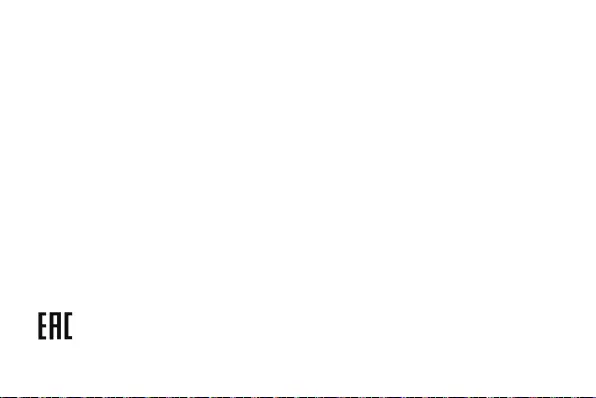
236 237
оборудования.
16. Правила и условия подключения к электрической сети и другим техническим средствам,
пуска, регулирования и введения в эксплуатацию
Производится в соответствии с Руководством пользователя, прилагаемом к данному оборудованию.
17. Сведения об ограничениях в использовании с учетом предназначения для работы в
жилых, коммерческих и производственных зонах
Оборудование предназначено для использования в жилых, коммерческих и производственных
зонах без воздействия опасных и вредных производственных факторов.
Оборудование предназначено для круглосуточной непрерывной эксплуатации без постоянного
присутствия обслуживающего персонала.
18. Информация о мерах при неисправности оборудования
В случае обнаружения неисправности оборудования:
— выключите оборудование.
— отключите оборудование от электрической сети.
— обратитесь в сервисный центр или к авторизованному дилеру для получения консультации или
ремонта оборудования.
19. Месяц и год изготовления и (или) информация о месте нанесения и способе определения
года изготовления
Дата изготовления устройства указана на коробке в формате ММ/ГГ (ММ-месяц, ГГ-год).
20. Знак соответствия
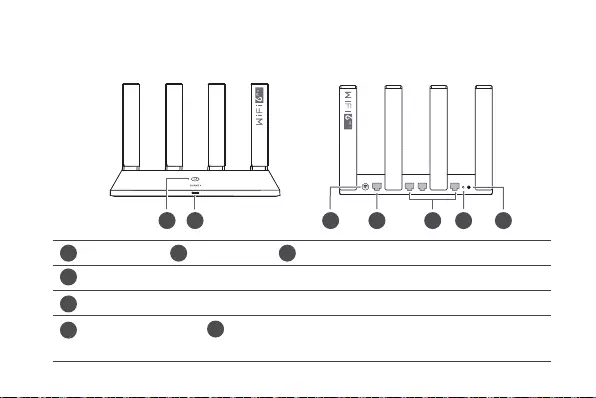
237
Упатство за брз почеток
Да почнеме (WS7100)
POWER RESETLAN1 LAN2 LAN3WAN
3 4 671 25
Копче РЕСЕТИРАЊЕ
(RESET)
Копче за вклучување/исклучување: притиснете еднаш
за да го вклучите уредот или притиснете и задржете
најмалку три секунди за да го исклучите.
Порта WAN: поврзете со оптички модеми, широкопојасни модеми итн.
Порта LAN: поврзете со жичан интернет-уред, како што е компјутер.
Приклучок за напојувањеКопче H Показател
23
4
5
67
1
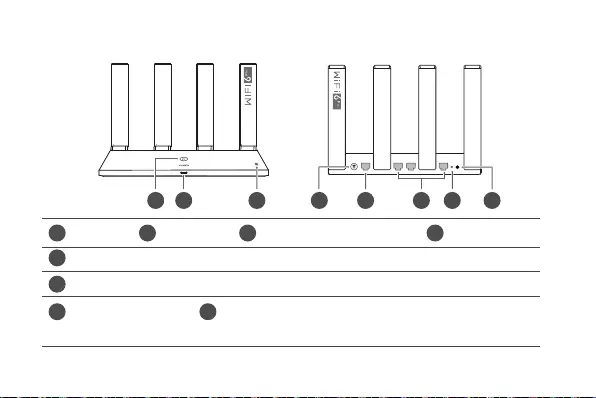
238 239
Да почнеме (WS7200)
POWER RESETLAN1 LAN2 LAN3WAN
4 5 78
3
126
Област за откривање NFC
Копче РЕСЕТИРАЊЕ
(RESET)
Копче за вклучување/исклучување: притиснете еднаш
за да го вклучите уредот или притиснете и задржете
најмалку три секунди за да го исклучите.
Порта WAN: поврзете со оптички модеми, широкопојасни модеми итн.
Порта LAN: поврзете со жичан интернет-уред, како што е компјутер.
Приклучок за
напојување
Копче H Показател
234
5
6
78
1
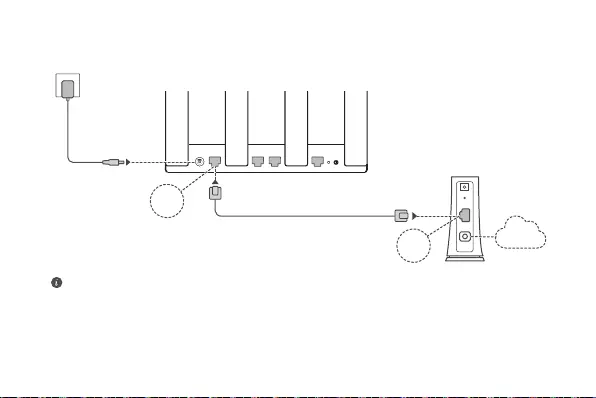
239
Чекор 1: монтирање на каблите
POWER RESETLAN1 LAN2 LAN3WAN
POWER
LAN
PON
RESET
HUAWEI WiFi AX3
WAN
LAN Интернет
Оптички/широкопојасен/
кабелски модем
(од вашиот давател на
широкопојасен интернет)
• Исправете ги сите антени за да обезбедите оптимизиран сигнал на Wi-Fi
®.
• Ако показателот остане црвен, тоа значи дека насочувачот не е поврзан на интернет.
Погледнете го „Чекор 2: конфигурирање на поставките за мрежата.“
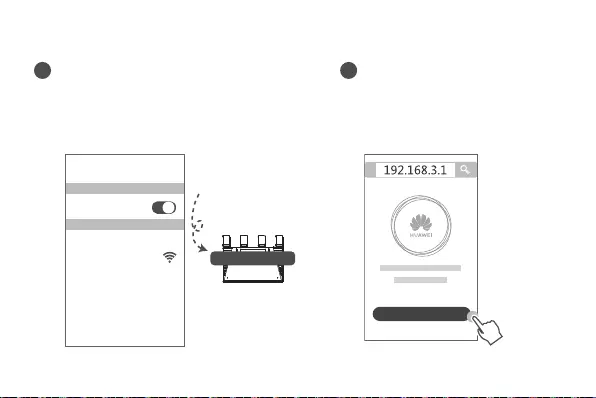
240 241
1Поврзете го мобилниот телефон или
компјутерот со мрежата Wi-Fi од
насочувачот (не е потребна лозинка).
Проверете го името на мрежата Wi-Fi
(Wi-Fi name) на долниот дел од новиот
насочувач.
XXXXXX Wi-Fi Name: XXXXXX
Wi-Fi
Wi-Fi
Поврзано
2Отворете го прелистувачот и ќе
бидете пренасочени автоматски.
(Ако страницата не се
прикаже автоматски, внесете
192.168.3.1).
Да почнеме
Чекор 2: конфигурирање на поставките за мрежата
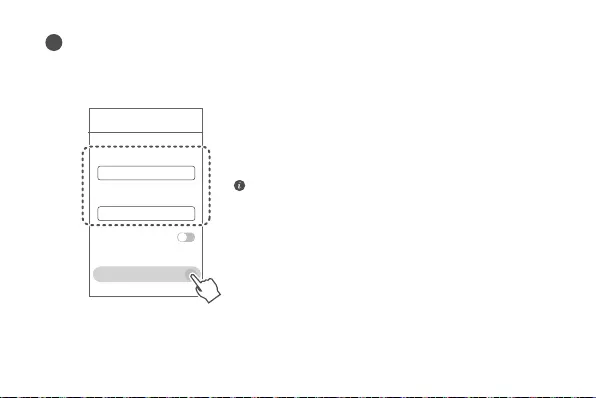
241
3Внесете ги сметката и лозинката за широкопојасен интернет.
Ако за поврзувањето на интернет не се потребни сметка и лозинка, одете на
следниот чекор.
Волшебник за интернет
Сметка за широкопојасен
интернет
Лозинка за широкопојасен
интернет
VLAN
Следно
• Ако сте ги заборавиле сметката и лозинката за
широкопојасен интернет, контактирајте со операторот
на широкопојасен интернет за да ги добиете
сметката и лозинката за широкопојасен интернет.
• Ако треба да конфигурирате VLAN на вашата мрежа,
контактирајте со операторот на широкопојасен
интернет за да ги потврдите параметрите за VLAN и
овозможете го прекинувачот за VLAN на екранот.
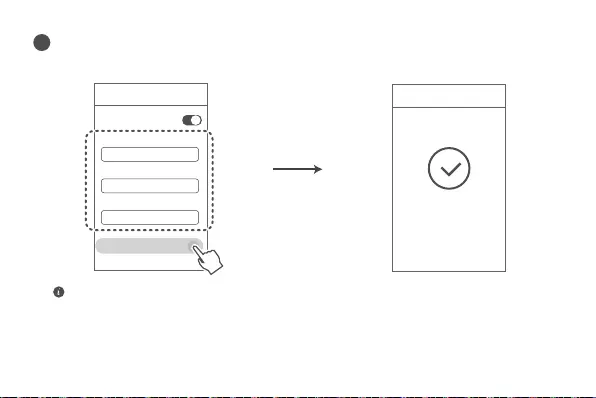
242 243
4Поставете ново име на Wi-Fi, лозинка за Wi-Fi и администраторска лозинка
за новиот насочувач.
Волшебник за интернет
Приоритет на 5
GHz
Име на мрежата Wi-Fi
Лозинка за мрежата Wi-Fi
Администраторска лозинка
Следно
Волшебник за интернет
Конфигурирањето
заврши.
Овозможете Приоритет на 5 GHz: приоритетно користење на опсегот на Wi-Fi на 5
GHz наместо опсегот на 2,4 GHz кога јачината на сигналот е еднаква за да се зголеми
брзината на поврзувањето.
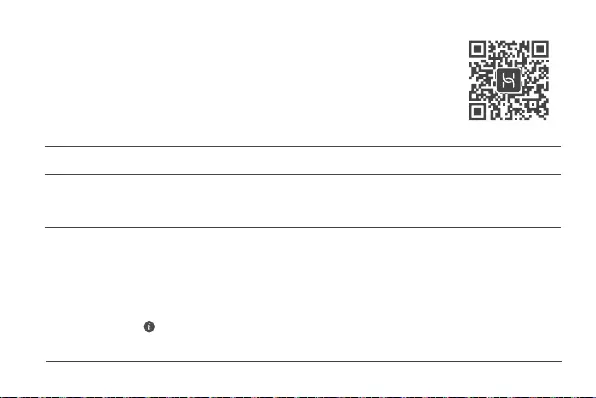
243
Показател
Свети зелено
Свети црвено
Трепка
Поврзан на мрежата
Не е поврзан на мрежата
•Разлабавен кабел или грешка во поврзувањето. Проверете го кабелот.
•Грешка на широкопојасната мрежа. Контактирајте со операторот на
широкопојасен интернет.
Насочувачот открил уред што може да се спари.
Кога ќе се откријат други насочувачи HUAWEI (со копче H или Hi),
показателот на HUAWEI WiFi AX3 ќе трепка. Кога ќе се случи тоа,
притиснете го копчето H на HUAWEI WiFi AX3. Показателот треба да
трепка брзо, што укажува дека уредот што може да се спари се поврзува
со HUAWEI WiFi AX3. Процесот на поврзување е завршен кога показателот
ќе престане да трепка.
• Ако случајно го допрете копчето H, почекајте околу 2 минути додека
показателот се врати во нормалната состојба.
• Копчето H има и функционалност на WPS.
Управувајте со насочувачот со нашата мобилна
апликација
Скенирајте го QR-кодот за да ја преземете и инсталирате
апликацијата за управување со паметни уреди од HUAWEI на
мобилниот телефон или таблетот. Може да ја користите апликацијата
за да управувате со насочувачот.
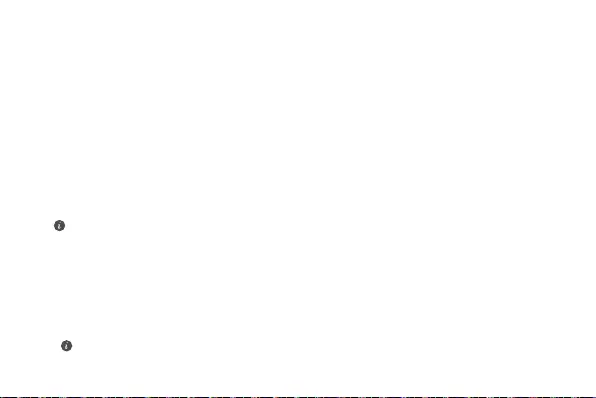
244 245
Често поставувани прашања (ЧПП)
П1: Што да направам ако се појават некои од следниве проблеми кога го
конфигурирам насочувачот?
•Ако уредот не ја открие мрежата Wi-Fi на насочувачот: уверете се дека насочувачот е
вклучен. Почекајте малку (додека насочувачот да стартува) и обидете се повторно да
пребарате на уредот.
•Ако не можете да ја посетите страницата за конфигурирање на насочувачот на уредот:
уверете се дека уредот е поврзан на мрежата Wi-Fi на насочувачот, па внесете 192.168.3.1
во прелистувачот за да ја посетите страницата на уредот.
•Ако на страницата се прикажува „Кабелот е исклучен“: уверете се дека портата WAN
на насочувачот е поврзана со портата LAN на модемот и дека модемот има пристап на
интернет. Проверете дали сите приклучоци се безбедно поврзани и имаат добар контакт и
дека мрежните кабли се во добра состојба.
Ако проблемот не е решен, вратете го насочувачот на фабричките поставки и следете го
упатството за повторно да ги поврзете каблите и да го конфигурирате насочувачот.
П2: Како да го обновам насочувачот на фабричките поставки?
Поврзете го насочувачот со напојувањето и почекајте насочувачот да го заврши процесот
на стартување. Користете игла за да го притиснете копчето RESET на насочувачот подолго
од две секунди додека сијаличката на показателот не се исклучи. Почекајте насочувачот да
го заврши процесот на престартување. Кога показателот ќе светне црвено, тоа значи дека
насочувачот е обновен на фабричките поставки.
Ако насочувачот е обновен на фабричките поставки, треба да го конфигурирате повторно.
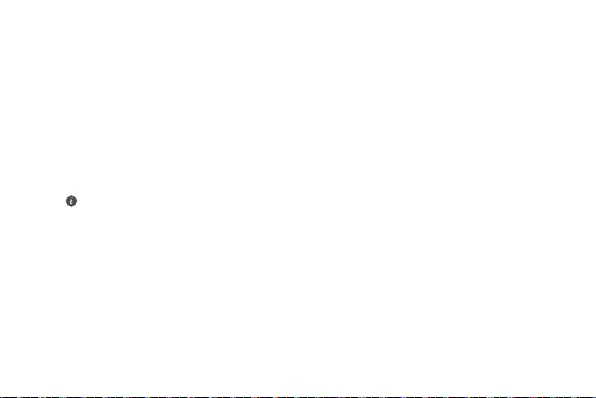
245
П5: Што да направам ако ја заборавам лозинката за најавување на апликацијата
или за страницата за управување со насочувачот преку веб?
Обидете се да ја користите лозинката за Wi-Fi на насочувачот за да се најавите.
Ако проблемот не е решен, обновете го насочувачот на фабричките поставки.
П3: Како да поврзам дополнителен насочувач HUAWEI (со копче H/Hi) со мрежата
на HUAWEI WiFi AX3?
Може да го поврзете насочувачот на некој од следниве начини:
•Жичано поврзување. Поврзете ја портата WAN на дополнителниот насочувач (нов или
обновен на фабричките поставки) со портата LAN на конфигурираниот HUAWEI WiFi AX3 со
користење кабел за етернет.
•Безжично поврзување (со користење на копчето H). Чекор 1: ставете го дополнителниот
насочувач (нов или обновен на фабричките поставки) во опсег од еден метар од
конфигурираниот HUAWEI WiFi AX3 и поврзете го со напојувањето. Чекор 2: кога показателот
на HUAWEI WiFi AX3 ќе почне да трепка, притиснете го копчето H на него. Почекајте додека
показателот на дополнителниот насочувач не покаже дека е поврзан на мрежата.
Поддржани се следниве модели на уреди HUAWEI: WS5800, WS7100 и WS7200. За подетални
информации околу повеќе модели на уреди, погледнете во упатството за уредот.
П4: Како да поврзам уред со Wi-Fi со мојот насочувач со користење WPS?
Кога насочувачот е вклучен, притиснете го неговото копче H, па притиснете го копчето за
WPS на уредот со Wi-Fi (како што е телефон) во рок од две минути за да започне стандардна
комуникација преку WPS и да го поврзете уредот со Wi-Fi на мрежата Wi-Fi од насочувачот.
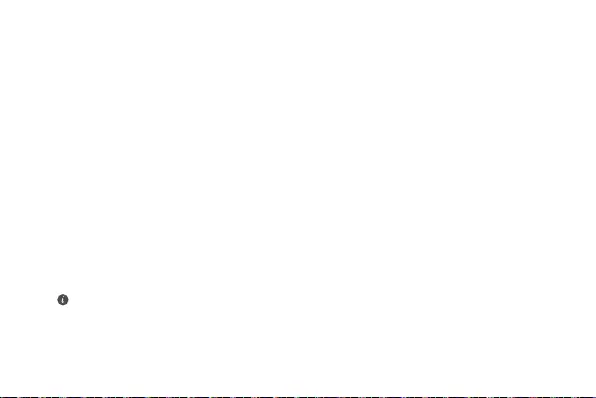
246 247
П7: Како да ја користам функцијата NFC на насочувачот за брзо да се поврзам на
мрежата Wi-Fi?
Отклучете го телефонот, овозможете NFC на него и допрете ја NFC-областа што се наоѓа на
задниот дел врз NFC-областа од насочувачот, па следете ги упатствата на екранот за да го
поврзете телефонот на мрежата Wi-Fi.
Оваа карактеристика е достапна на уреди со Android што поддржуваат NFC, но можно е
некои уреди со нестандардна NFC да не можат да се поврзат. Уредите со iOS не поддржуваат
поврзување преку NFC.
П6: Што да направам ако некои од моите уреди не можат да го најдат или да се
поврзат со Wi-Fi?
Овој насочувач поддржува Wi-Fi 6, што е технологија за Wi-Fi од новата генерација што
може да ги подобри брзините на мрежите за уредите со Wi-Fi 6. Сепак, некои постари уреди,
како што се лаптопи што користат мрежни адаптери од Intel, можно е да не можат да ја
најдат или да се поврзат со мрежата Wi-Fi поради проблеми со компатибилноста. Во овој
случај, обидете се да ја ажурирате верзијата на софтверот на уредите според прирачникот
со упатства за уредот или извршете ги следниве операции:
Ажурирајте ги насочувачот и апликацијата за паметно управување со уреди од HUAWEI
на најновата верзија. За да ја отворите апликацијата, допрете ја иконата за насочувачот,
допрете Прикажи повеќе, пребарајте и овозможете Резервна мрежа Wi-Fi 5 и поврзете го
уредот на мрежата Wi-Fi 5.
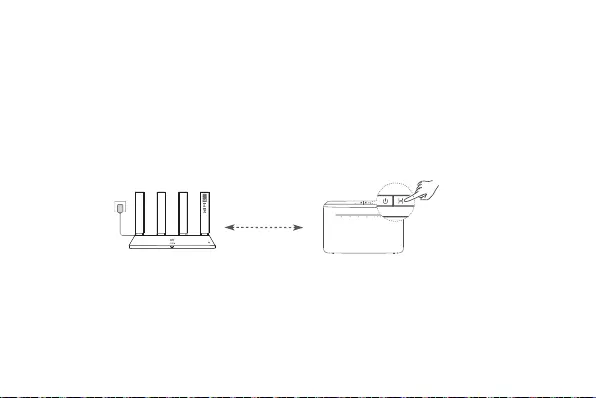
247
П8: Како да го поврзам мојот насочувач со HUAWEI CPE за да ја проширам мрежата
Wi-Fi?
Може да го поврзете насочувачот на некој од следниве начини:
· Жичано поврзување
Ставете го насочувачот во просторија со слаба јачина на сигналот или во која воопшто
нема сигнал, па поврзете ја портата WAN од насочувачот во портата LAN на HUAWEI CPE со
користење кабел за етернет.
· Безжично поврзување (со користење на копчето H)
Чекор 1: ставете го насочувачот во опсег од еден метар од HUAWEI CPE и поврзете го
напојувањето.
Чекор 2: кога показателот на HUAWEI CPE ќе почне да трепка, притиснете го копчето H на
него. Почекајте додека показателот на насочувачот не покаже дека насочувачот е поврзан
на мрежата.
Чекор 3: ставете го насочувачот во просторија со слаба јачина на сигналот и поврзете го
напојувањето.
во опсег од еден
метар
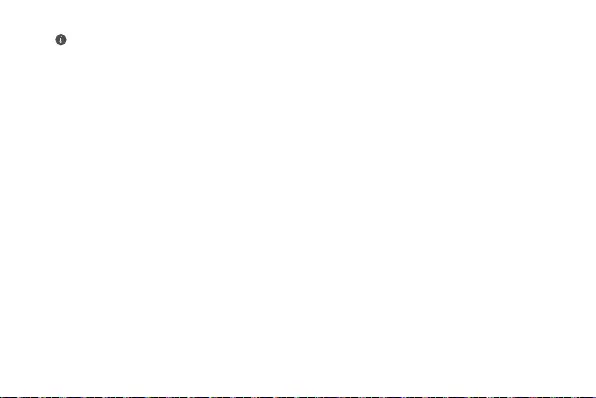
248 249
• Сликата е само за информација.
• Уверете се дека HUAWEI CPE е поврзан на интернет и дека насочувачот е нов или е вратен на
фабричките поставки.
• Уверете се дека HUAWEI CPE ги поддржува функцијата HUAWEI HiLink и протоколот CoAP. За
подетални информации, консултирајте се со дистрибутерот.
• Уверете се дека растојанието помеѓу вашиот насочувач и HUAWEI CPE е помало од 10 метри и
дека нема повеќе од два ѕида помеѓу нив.
Безбедносни информации
Работа и безбедност
• Не го користете уредот доколку е забрането да се употребува. Не го користете уредот ако
неговата употреба предизвикува опасност или пречки на други електронски уреди.
• Производителите на пејсмејкери препорачуваат да се одржува најмало растојание од 15 см
меѓу уредот и пејсмејкерот за да се спречат потенцијални пречки на пејсмејкерот. Ако користите
пејсмејкер, користете го уредот од спротивната страна на пејсмејкерот и не го носете уредот во
предниот џеб.
• Избегнувајте места со прав, влага или нечистотија. Избегнувајте магнетни полиња. Користењето
на уредот во таква средина може да предизвика нарушување на струјното коло.
• Идеални температури за работа се 0 °C до 40 °C. Идеални температури за чување се –40 °C до
+70 °C. Екстремна топлина или студ може да го оштети уредот или дополнителната опрема.
• Чувајте го уредот и дополнителната опрема во добро проветрена и студена просторија без
директна изложеност на сонце. Не го виткајте или покривајте уредот со крпи или други предмети.
Не го поставувајте уредот во предмети што задржуваат топлина, како на пример, кутија или кеса.
• Уредот треба да се инсталира и со него да се ракува со најмало растојание од 20 см меѓу изворот
на зрачење и Вашето тело.
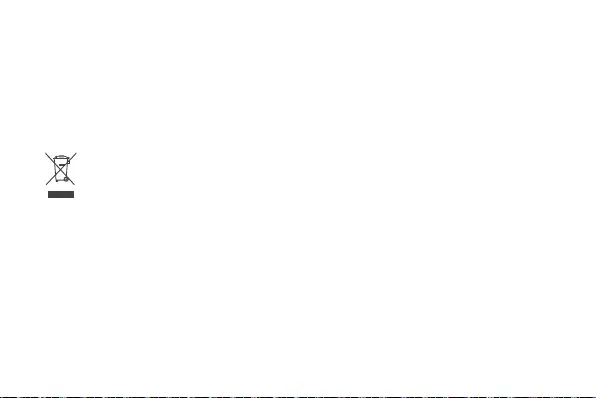
249
• Користењето неодобрен или несоодветен адаптер за струја, полнач или батерија може да го
оштети уредот, да го намали животниот век или да предизвика пожар, експлозија или друга
опасност.
• За приклучливите уреди, штекерот треба да биде во близина на уредите и да биде лесно
достапен.
• Исклучете го адаптерот за напојување од штекерот кога не го користите.
• Не ги допирајте уредот или полначот со влажни раце. Тоа може да доведе до кратки споеви,
дефекти или електрични шокови.
Информации за фрлање и рециклирање
Симболот на производот, батеријата, литературата или амбалажата значат дека производите
и батериите треба да се однесат во посебни места за собирање отпад одредени од локалните
власти по крајот на работниот век. На тој начин ќе се обезбеди дека отпадот од електричната
и електронската опрема ќе се рециклира и ќе се третира на начин што ги зачувува вредните
материјали и го заштитува здравјето на луѓето и околината.
За повеќе информации, контактирајте со локалните власти, продавачот или службата за фрлање
на отпадот од домаќинствата или посетете ја веб-локацијата https://consumer.huawei.com/en/.
Намалување на опасни супстанции
Уредот и неговите електронски додатоци се во согласност со применливите локални правила за
ограничување на употребата на одредени штетни супстанции во електрична и електронска опрема,
како што се регулативата EU REACH и директивите RoHS и Батерии (каде што се вклучени) и др.
За изјави за сообразност за REACH и RoHS, посетете ја нашата веб-локација https://consumer.
huawei.com/certication.
Усогласеност со прописите на ЕУ
Изјава
Ние, Huawei Device Co., Ltd. изјавуваме дека овој уред WS7100/WS7200 е во согласност со
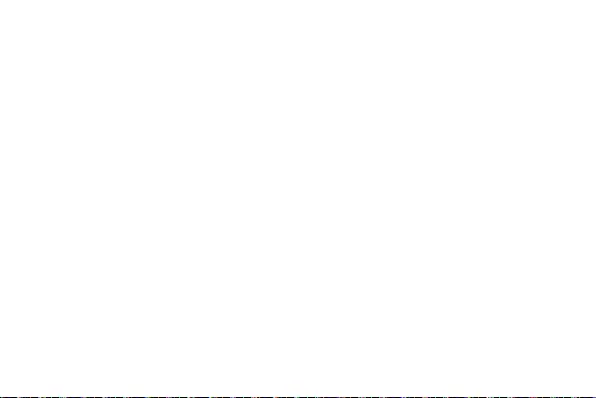
250 251
следниве Директиви: RED 2014/53/ЕУ, RoHS 2011/65/ЕУ, ErP 2009/125/EЗ.
Целиот текст на Декларацијата за усогласеност за ЕУ, деталните информации за ErP и најновите
информации за додатоци и софтвер се достапни на следнава интернет-адреса: https://consumer.
huawei.com/certication.
Ограничувања во опсегот од 5 GHz:
Фреквентниот опсег од 5150 до 5350 MHz е ограничен само на внатрешна употреба во следниве
земји: AT, BE, BG, CH, CY, CZ, DE, DK, EE, EL, ES, FI, FR, HR, HU, IE, IS, IT, LI, LT, LU, LV, MT, NL,
NO, PL, PT, RO, SE, SI, SK, TR, UK.
Фреквенциски опсези и моќност
Номиналните ограничувања на фреквенциските опсези и емитувачката енергија (зрачена и/или
емитувана) применливи за оваа радио опрема се како што следи: Wi-Fi 2.4G: 20 dBm, Wi-Fi 5G:
5150-5350 MHz: 23 dBm, 5470-5725 MHz: 30 dBm.
Правна напомена
Авторски права © Huawei 2020. Сите права се задржани.
ОВОЈ ДОКУМЕНТ Е САМО ЗА ИНФОРМАТИВНИ ЦЕЛИ И НЕ ПРЕТСТАВУВА НИКАКВА
ГАРАНЦИЈА.
Трговски марки и дозволи
Wi-Fi®, логото Wi-Fi CERTIFIED и логото Wi-Fi се трговски марки на Wi-Fi Alliance.
Другите споменати трговски марки, називи на производи, услуги и трговски друштва може да се во
сопственост на нивните односни сопственици.
Ажурирање на верзијата
За да се подобри безбедноста на производот и да ви обезбедиме подобро корисничко искуство,
редовно ќе ве известуваме за ажурирања на верзијата кога ќе се објави важно ажурирање.
Политика за приватност
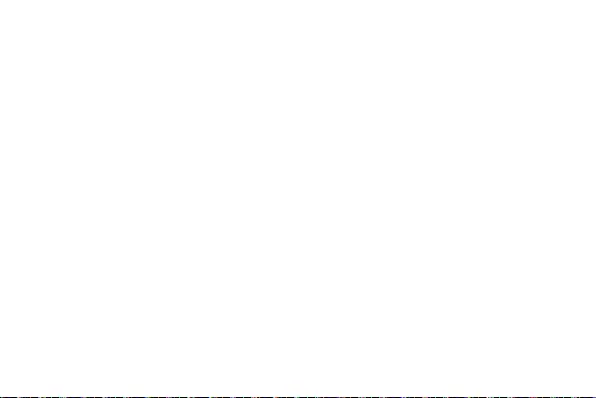
251
За да разберете подобро како ги користиме и ги заштитуваме вашите лични информации,
прочитајте ја политиката за приватност на http://consumer.huawei.com/privacy-policy.
Лиценцен договор за крајни корисници
Прочитајте го и согласете се со Лиценцниот договор за крајни корисници (HUAWEI EULA) на
страницата за управување со производот пред да го користите производот.
За повеќе помош
Посетете ја https://consumer.huawei.com/en/support/hotline за најновиот број на Центарот за грижа за
корисници и адресата на е-пошта во Вашата земја или регион.
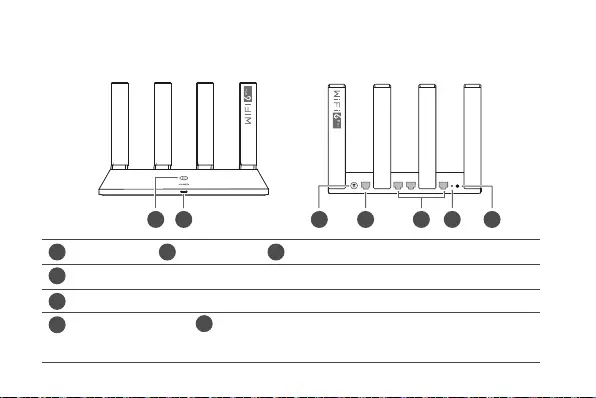
252 253
Ръководство за бърз старт
Първи стъпки (WS7100)
POWER RESETLAN1 LAN2 LAN3WAN
3 4 671 25
Бутон за нулиране
(RESET) Бутон за захранване: Натиснете веднъж, за да
включите устройството, или натиснете и задръжте поне
три секунди, за да го изключите.
WAN порт: Свързване към оптични модеми, модеми за широколентов достъп и други.
LAN порт: Свързване към кабелно интернет устройство, например компютър.
Порт за захранванеБутон „H“ Индикатор
23
4
5
67
1
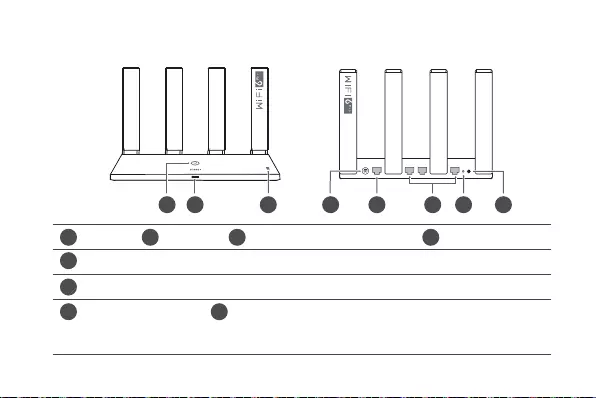
253
Първи стъпки (WS7200)
POWER RESETLAN1 LAN2 LAN3WAN
4 5 78
3
126
Зона за разпознаване на NFC
Бутон за нулиране
(RESET) Бутон за захранване: Натиснете веднъж, за да
включите устройството, или натиснете и задръжте поне
три секунди, за да го изключите.
WAN порт: Свързване към оптични модеми, модеми за широколентов достъп и други.
LAN порт: Свързване към кабелно интернет устройство, например компютър.
Порт за захранванеБутон „H“ Индикатор
234
5
6
78
1
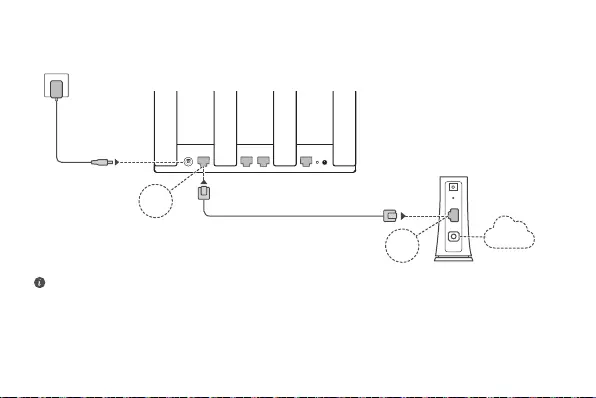
254 255
Стъпка 1: Свързване на кабелите
POWER RESETLAN1 LAN2 LAN3WAN
POWER
LAN
PON
RESET
HUAWEI WiFi AX3
WAN
LAN Интернет
Оптичен/широколентов/
кабелен модем
(от вашия доставчик на
широколентова услуга)
•Разпънете всички антени в изправено положение, за да осигурите оптимизиран Wi-Fi® сигнал.
•Ако индикаторът остане червен, това означава, че рутерът не е свързан към интернет.
Консултирайте се със „Стъпка 2: Конфигуриране на мрежовите настройки“.
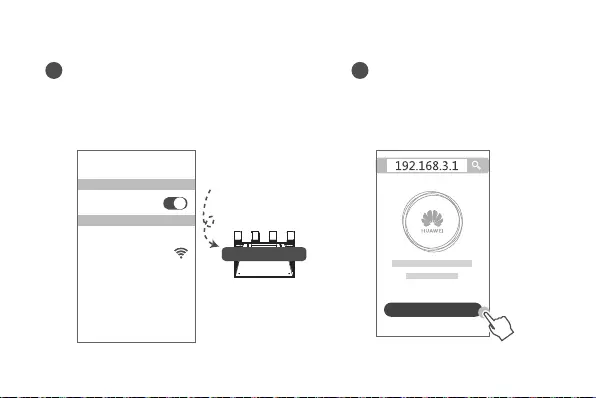
255
1Свържете мобилния си телефон или
компютъра си към Wi-Fi мрежата на
рутера (не се изисква парола).
Проверете името на Wi-Fi мрежата отдолу
на новия рутер.
XXXXXX Wi-Fi Name: XXXXXX
Wi-Fi
Wi-Fi
Свързанo
2Отворете браузъра и ще бъдете
автоматично пренасочени
(ако страницата не се покаже
автоматично, въведете
192.168.3.1 в лентата за адреси).
да започнем
Стъпка 2: Конфигуриране на мрежовите настройки
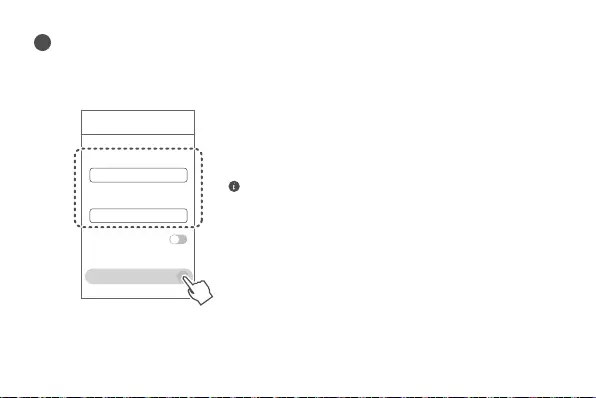
256 257
3Въведете акаунта и паролата си за широколентова услуга.
Ако вашата връзка към интернет не изисква въвеждането на акаунт и парола,
отидете на следващата стъпка.
Съветник за интернет
Акаунт за
широколентова услуга
Парола за
широколентовата услуга
VLAN
Напред
• Ако сте забравили своя акаунт и парола за
широколентова услуга, се свържете с вашия
доставчик на широколентова услуга, за да получите
акаунта и паролата.
• Ако трябва да конфигурирате VLAN достъп на
мрежата си, свържете се с мобилния си оператор,
за да получите параметрите за VLAN, след което
активирайте превключвателя за VLAN на екрана.
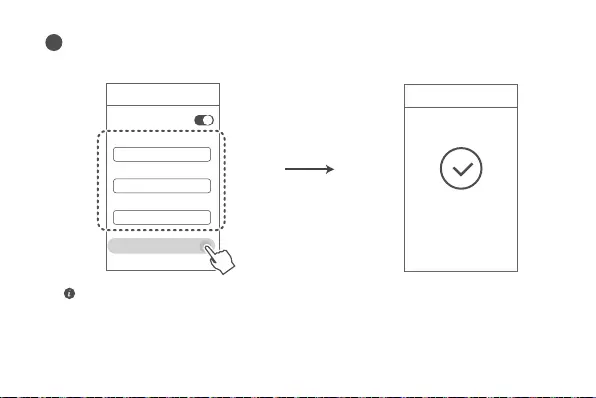
257
4Задайте нови име и парола за Wi-Fi мрежата, както и парола за
администратор на новия рутер.
Съветник за интернет
Приоритизиране
на 5 GHz
Име на Wi-Fi мрежа
Парола за Wi-Fi мрежа
Парола за администратор
Напред
Съветник за интернет
Конфигурирането
е завършено.
Активирайте Приоритизиране на 5 GHz: Приоритизиране на 5 GHz Wi-Fi диапазон
пред 2,4 GHz диапазон, когато силата на сигнала е равна, за да се увеличи скоростта на
връзката.
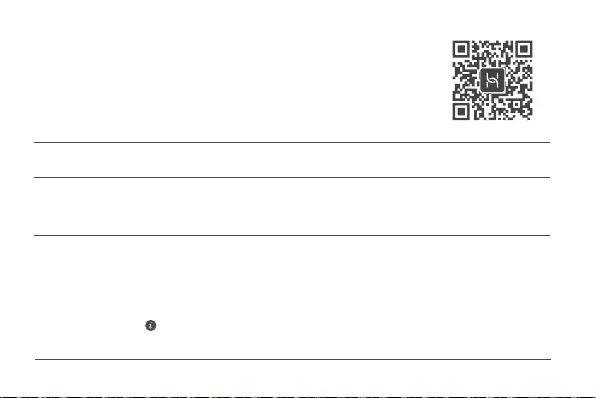
258 259
Индикатор
Свети постоянно
в зелено
Свети постоянно
в червено
Мига
Има връзка с мрежата
Няма връзка с мрежата
• Нестабилна връзка с кабел или грешка при свързване. Проверете кабела.
• Грешка в широколентовата връзка. Свържете се с доставчика си на
широколентова услуга.
Рутерът е засякъл устройство за сдвояване.
Когато бъдат засечени други рутери на HUAWEI (с бутон „H“ или „Hi“), индикаторът на
HUAWEI WiFi AX3 ще замига. Когато това се случи, натиснете бутона „H“ на HUAWEI
WiFi AX3. Индикаторът трябва да мига бързо, което ще означава, че устройството за
сдвояване се свързва към HUAWEI WiFi AX3. Процесът по свързване ще е завършен,
когато индикаторът спре да мига.
•Ако случайно сте докоснали бутона „H“, изчакайте 2 минути, докато индикаторът
се върне в нормално състояние.
• Бутонът „H“ разполага и с функционалност за WPS.
Управляване на рутера с мобилното ни
приложение
Сканирайте QR кода, за да изтеглите и инсталирате приложението за
управление на смарт устройства HUAWEI на своя мобилен телефон или таблет.
Можете да използвате приложението за управление на вашия рутер.
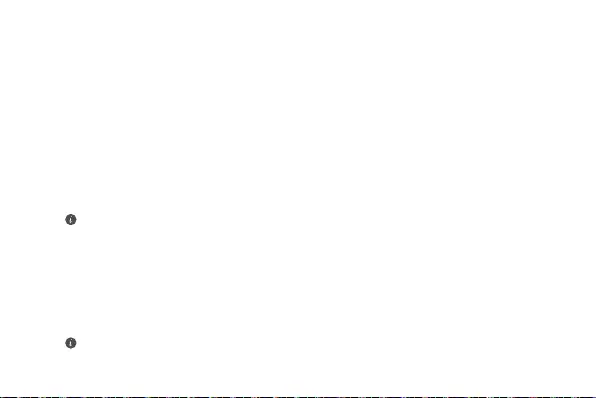
259
Често задавани въпроси
Въпрос 1: Какво да направя, ако срещна някой от следните проблеми при
конфигурирането на рутера?
•Ако устройството ви е не е засякло Wi-Fi мрежата на рутера: Уверете се, че рутерът е включен.
Изчакайте малко (докато рутерът се стартира) и потърсете отново сигнала на устройството си.
•Ако не можете да отворите страницата за конфигуриране на рутера от устройството си: Уверете
се, че устройството ви е свързано към Wi-Fi мрежата на рутера и след това въведете в лентата за
адрес на браузъра „192.168.3.1“, за да посетите тази страница на устройството си.
•Ако на страницата се показва „Cable disconnected“ (кабелът е разкачен): Уверете се, че WAN
портът е свързан към LAN порта на модема, както и че модемът разполага с достъп до интернет.
Проверете дали всички стави на връзката са здраво свързани и осъществяват добър контакт,
както и че мрежовите кабели са в добро състояние.
Ако проблемът продължава, възстановете фабричните настройки на рутера и следвайте
ръководството, за да свържете отново кабелите и да конфигурирате рутера.
Въпрос 2: Как да възстановя фабричните настройки на рутера си?
Свържете рутера към захранването и изчакайте, докато рутерът завърши процеса по
стартиране. Използвайте игла, карфица или кламер, за да натиснете бутона НУЛИРАНЕ
(RESET) на рутера в продължение на повече от две секунди, докато индикаторът угасне.
Изчакайте рутерът да завърши процеса по рестартиране. Когато индикаторът светне в
червено, това означава, че фабричните настройки на рутера са били възстановени.
Ако фабричните настройки на рутера са били възстановени, ще трябва да го конфигурирате наново.
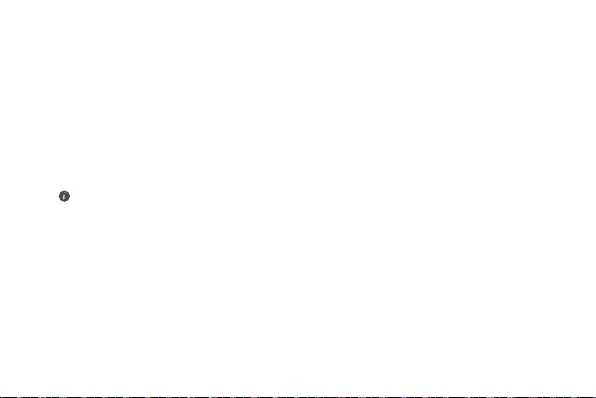
260 261
Въпрос 5: Какво да направя, ако забравя паролата за вход в приложението или
страницата за уеб базирано управление на рутера?
Опитайте да влезете с Wi-Fi паролата на рутера. Ако проблемът продължава, възстановете
фабричните настройки на рутера.
Въпрос 3: Как да свържа допълнителен рутер на HUAWEI (с бутон „H“ или „Hi“) към
мрежата на моя HUAWEI WiFi AX3?
Можете да свържете рутера по всеки от следните начини:
• Кабелна връзка. Свържете WAN порта на допълнителния рутер (нов или възстановен до
фабрични настройки) към LAN порта на конфигурирания HUAWEI WiFi AX3 с помощта на
кабел за Ethernet.
• Безжична връзка (с помощта на бутона H). Стъпка 1: Поставете допълнителния рутер (нов
или с възстановени фабрични настройки) в рамките на един метър от конфигурирания
HUAWEI WiFi AX3 и го свържете към захранването. Стъпка 2: Когато индикаторът на
HUAWEI WiFi AX3 започне да мига, натиснете бутона „H“ на него. Изчакайте, докато
индикаторът на допълнителния рутер покаже, че е свързан към мрежата.
Поддържат се следните модели устройства на HUAWEI: WS5800, WS7100 и WS7200. За
подробности относно други модели вижте ръководството на устройството.
Въпрос 4: Как да свържа Wi-Fi устройство към рутера си чрез WPS?
Когато включите вашия рутер, натиснете бутона „H“ и до две минути след това натиснете
бутона „WPS“ на устройството с Wi-Fi връзка (например телефон), за да инициирате
стандартно WPS съгласуване и да включите Wi-Fi устройството към Wi-Fi мрежата на рутера.
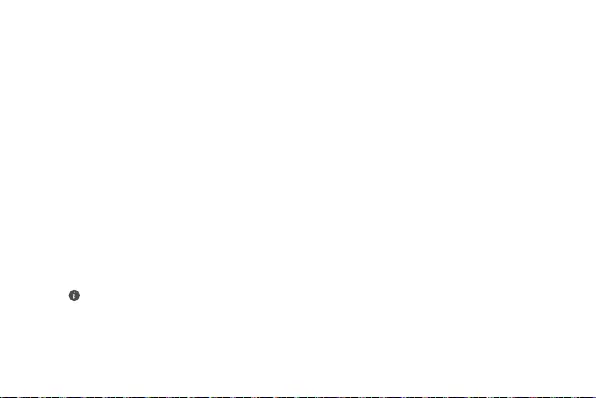
261
Въпрос 7: Как да използвам функцията за NFC на рутера за бързо свързване към
Wi-Fi мрежата?
Отключете телефона си, активирайте NFC функцията и допрете NFC зоната в задната му
част до NFC зоната на рутера. След това следвайте инструкциите на екрана, за да свържете
телефона към Wi-Fi мрежата.
Тази функция е налична на устройства с Android, които поддържат NFC, но е възможно някои
устройства с нестандартна NFC функционалност да не могат да се свържат. Устройствата с iOS
не поддържат свързване чрез NFC.
Въпрос 6: Какво да направя, ако някое от устройствата ми не може да намери или да
се свърже към Wi-Fi мрежата?
Този рутер поддържа Wi-Fi 6, което е новото поколение технология за Wi-Fi и може да повиши
скоростта на мрежата за устройства с Wi-Fi 6. Възможно е обаче някои по-стари устройства,
например лаптопи с мрежови адаптери на Intel, да не могат да намерят Wi-Fi мрежата или
да не могат да се свържат към нея поради проблеми със съвместимостта. В такъв случай
опитайте да актуализирате софтуерната версия на устройствата, като следвате техните
ръководства с инструкции, или направете следното:
Актуализирайте рутера и приложението за управление на смарт устройства на HUAWEI
до най-новата версия. След това отворете приложението, докоснете иконата на рутера,
докоснете Показване на още, потърсете и активирайте Резервна Wi-Fi 5 мрежа и свържете
устройството си към Wi-Fi 5 мрежата.
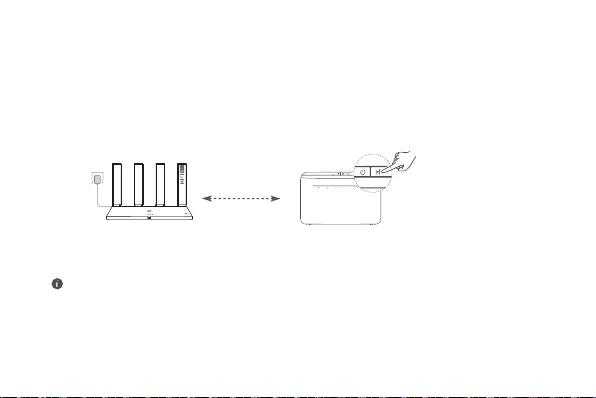
262 263
Въпрос 8: Как да свържа рутера си към HUAWEI CPE, за да разширя Wi-Fi мрежата?
Можете да свържете рутера си по един от следните начини:
· Кабелна връзка
Поставете рутера си в стая със слаб или липсващ сигнал, след което свържете WAN порта на
рутера към LAN порта на HUAWEI CPE посредством Ethernet кабел.
· Безжична връзка (използвайки бутона H)
Стъпка 1: поставете рутера на разстояние до един метър от HUAWEI CPE и свържете
захранването.
Стъпка 2: когато индикаторът на HUAWEI CPE започне да мига, натиснете бутона „H“ на него.
Изчакайте, докато индикаторът на рутера покаже, че рутерът е свързан към мрежата.
Стъпка 3: поставете рутера в стая със слаб сигнал и свържете захранването.
• Илюстрацията е само за справка.
• Уверете се, че HUAWEI CPE е свързан с интернет и рутерът е нов или с възстановени фабрични
настройки.
• Уверете се, че HUAWEI CPE поддържа функцията HUAWEI HiLink и протокола CoAP. Консултирайте
се с дистрибутора за подробности.
• Уверете се, че разстоянието между рутера и HUAWEI CPE е под 10 метра, както и че между тях
няма повече от две стени.
До един метър
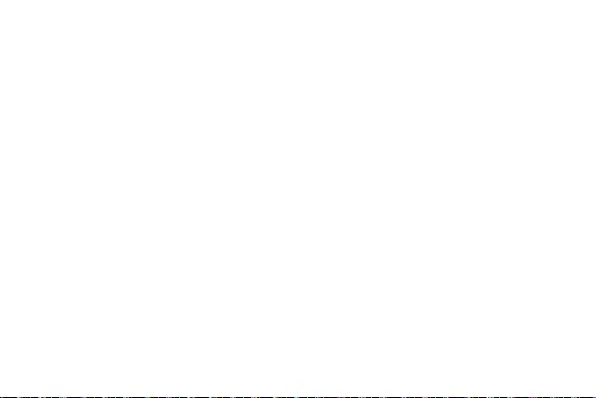
263
Информация за безопасност
Употреба и безопасност
• Не използвайте устройството, ако употребата му е забранена. Не използвайте устройството, ако
това представлява опасност или смущава други електронни устройства.
• Производителите на кардиостимулатори препоръчват да се спазва минимално разстояние от
15 см между устройството и кардиостимулатора, за да се предотвратят евентуални нарушения
в работата на кардиостимулатора. Ако използвате кардиостимулатор, дръжте устройството на
срещуположната страна спрямо кардиостимулатора и не носете устройството в предния си джоб.
• Избягвайте запрашена, влажна или замърсена среда. Избягвайте магнитни полета. Използването
на устройството в такава среда може да доведе до неизправност.
• Идеалните работни температури са от 0 °C до 40 °C. Идеалните температури за съхранение
са от –40 °C до +70 °C. Прекомерната топлина или студ могат да повредят устройството или
принадлежностите му.
• Дръжте устройството и принадлежностите му на проветриво и хладно място, далеч от пряка
слънчева светлина. Не покривайте устройството с кърпи или други предмети. Не поставяйте
устройството в съд с лошо разсейване на топлината, напр. кутия или чанта.
• Това устройство трябва да се монтира и експлоатира на разстояние минимум 20 см между
радиатора и тялото ви.
• Използването на неодобрени или несъвместими адаптери за захранване, зарядни устройства или
батерии може да доведе до повреда на устройството Ви, да скъси периода му на експлоатация
или да причини пожар, експлозия или други опасни инциденти.
• При устройства с щепсел, гнездото на контакта трябва да се постави близо до устройството и да
бъде лесно достъпно.
• Изключете адаптера от електрическия контакт и от устройството, когато не се използва.
• Не пипайте устройството и зарядното устройство с мокри ръце. Това може да доведе до късо
съединение, неизправности или токови удари.
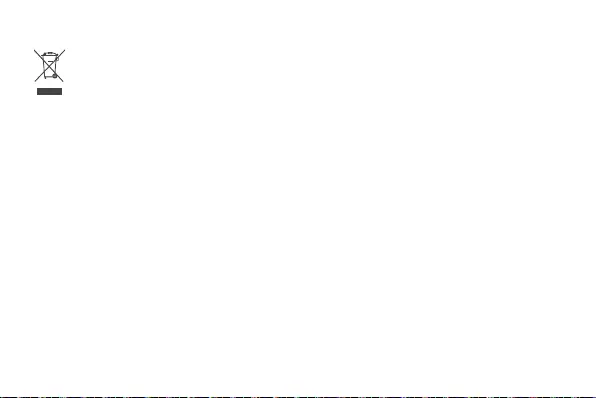
264 265
Информация за изхвърляне и рециклиране
Символът върху батерията, документите или опаковката означава, че когато наближат края
на полезния си живот, продуктите и батериите трябва да бъдат оставени в отделни пунктове
за събиране на отпадъци, обозначени от местните власти. Това ще гарантира, че отпадъците
от ЕЕО се рециклират и третират по начин, който съхранява ценни материали и защитава
човешкото здраве и околната среда.
За повече информация се свържете с местните власти, със своя търговец на дребно или със
службата за събиране на домакински отпадъци или посетете уеб сайта https://consumer.huawei.com/en/.
Намаляване на опасните вещества
Това устройство и неговите електрически принадлежности са в съответствие с приложимите
правила относно ограничението на използването на определени опасни вещества в електрическо
и електронно оборудване, като например разпоредбата REACH на ЕС, директивата RoHS и
Директивата за батериите (където са включени). За декларациите за съответствие относно REACH
и RoHS посетете уеб сайта https://consumer.huawei.com/certication.
Съответствие с нормативните изисквания на Европейския съюз
Декларация
С настоящото Huawei Device Co., Ltd. декларира, че това устройство WS7100/WS7200 съответства
на следната директива: RED 2014/53/ЕС, RoHS 2011/65/ЕС, ErP 2009/125/ЕО.
Целият текст на декларацията за съответствие на ЕС, подробната информация за ErP и най-
скорошната информация относно аксесоарите и софтуера са налични на следния интернет адрес:
https://consumer.huawei.com/certication.
Ограничения за честотната лента 5 GHz:
Честотите в диапазона от 5150 до 5350 MHz са ограничени за използване само на закрито в: AT, BE,
BG, CH, CY, CZ, DE, DK, EE, EL, ES, FI, FR, HR, HU, IE, IS, IT, LI, LT, LU, LV, MT, NL, NO, PL, PT, RO,
SE, SI, SK, TR, UK.
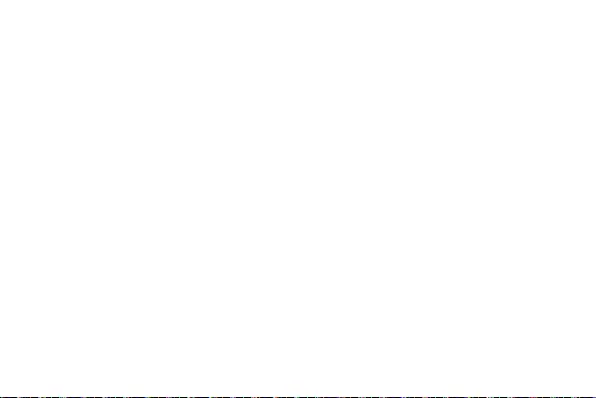
265
Честотни ленти и мощност
Номиналните граници на честотните линии и мощността на предаване (излъчена и/или проведена),
приложими за това радиооборудване, са следните: Wi-Fi 2.4G: 20 dBm, Wi-Fi 5G: 5150-5350 MHz: 23
dBm, 5470-5725 MHz: 30 dBm.
Правна информация
© Huawei 2020. Всички права запазени.
НАСТОЯЩИЯТ ДОКУМЕНТ Е САМО ЗА ИНФОРМАЦИЯ И НЕ ПРЕДСТАВЛЯВА КАКВАТО И ДА Е
ГАРАНЦИЯ.
Търговски марки и разрешения
Wi-Fi®, логото на Wi-Fi CERTIFIED и логото на Wi-Fi са търговски марки на Wi-Fi Alliance.
Всички други цитирани търговски марки, продукти, услуги и имена на компании може да са
собственост на съответните им притежатели.
Актуализация на версията
За да можем да подобряване сигурността на продукта и да ви гарантираме по-добро усещане, ще
ви изпращаме редовно информация за актуализиране при излизането на важна актуализация.
Политика за поверителност
За да разберете по-добре как използваме и защитаваме личната ви информация, прочетете
Политика за поверителност на http://consumer.huawei.com/privacy-policy.
Лицензионно споразумение с крайния потребител
Моля, прочетете и дайте съгласието си с Лицензионното споразумение с крайния потребител
(HUAWEI EULA) на страницата за управление на продукта, преди да го използвате.
Още помощна информация
Посетете https://consumer.huawei.com/en/support/hotline за актуална информация за „горещата
линия“ и имейл адреса за поддръжка във вашата държава или регион.
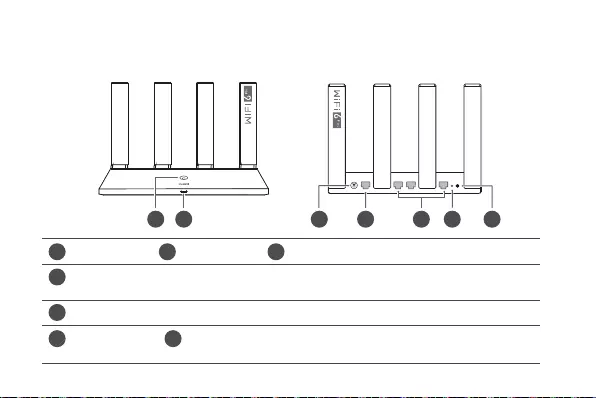
266 267
Stručná úvodná príručka
Začíname (WS7100)
POWER RESETLAN1 LAN2 LAN3WAN
3 4 671 25
Tlačidlo RESET Tlačidlo napájania: Zariadenie zapnite stlačením tlačidla alebo ho
vypnite stlačením a podržaním tlačidla na viac ako tri sekundy.
Port WAN: Slúži na pripojenie k modemom optického pripojenia, modemom
širokopásmového pripojenia atď.
Port LAN: Slúži na pripojenie zariadenia k internetu cez kábel, napríklad počítača.
Napájací portTlačidlo H Indikátor
23
4
5
67
1
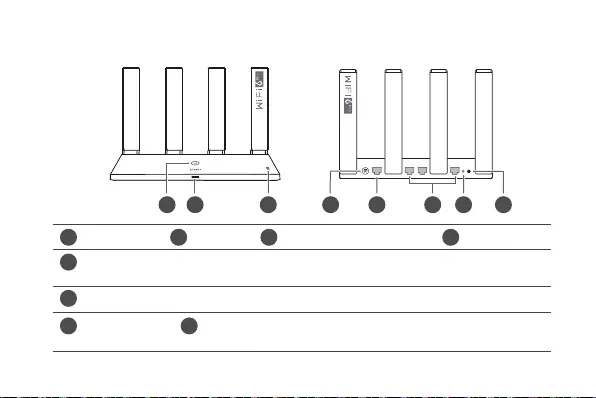
267
Začíname (WS7200)
POWER RESETLAN1 LAN2 LAN3WAN
4 5 78
3
126
Oblasť rozpoznávania NFC
Tlačidlo RESET Tlačidlo napájania: Zariadenie zapnite stlačením tlačidla alebo ho
vypnite stlačením a podržaním tlačidla na viac ako tri sekundy.
Port WAN: Slúži na pripojenie k modemom optického pripojenia, modemom
širokopásmového pripojenia atď.
Port LAN: Slúži na pripojenie zariadenia k internetu cez kábel, napríklad počítača.
Napájací portTlačidlo H Indikátor
234
5
6
78
1
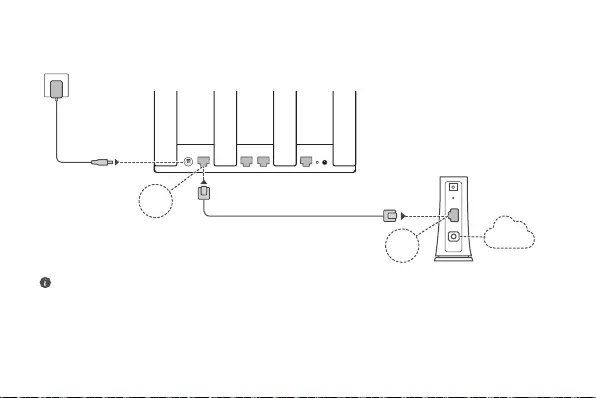
268 269
Krok 1: Pripojenie káblov
POWER RESETLAN1 LAN2 LAN3WAN
POWER
LAN
PON
RESET
HUAWEI WiFi AX3
WAN
LAN internet
Modem optického/širokopásmového/
káblového pripojenia
(od vášho poskytovateľa
širokopásmového pripojenia)
• Postavte všetky antény zvisle, aby ste zaistili optimalizovaný signál siete Wi-Fi®.
• Ak svieti indikátor načerveno, znamená to, že smerovač nie je pripojený k internetu.
Prečítajte si „Krok 2: Kongurácia nastavení siete“.
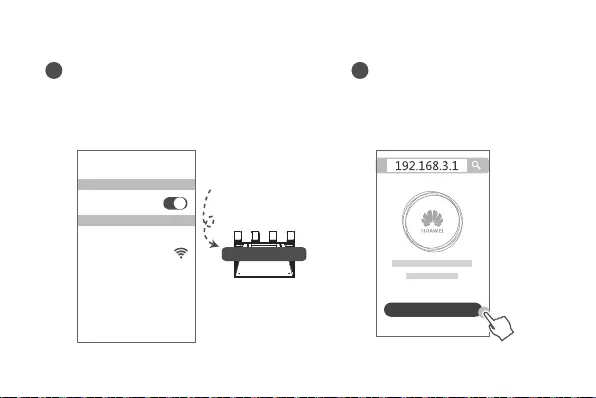
269
1Pripojte mobilný telefón alebo počítač
k sieti Wi-Fi (nevyžaduje sa heslo)
smerovača.
Názov siete Wi-Fi (Wi-Fi name) nájdete na
spodnej strane nového smerovača.
XXXXXX Wi-Fi Name: XXXXXX
Wi-Fi
Wi-Fi
Pripojené
2Otvorte prehliadač a budete
automaticky presmerovaní.
(ak sa stránka nezobrazí
automaticky, zadajte 192.168.3.1).
Začnite
Krok 2: Kongurácia nastavení siete
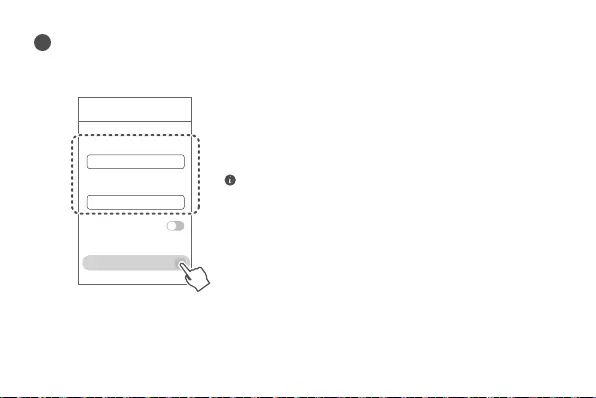
270 271
3Zadajte účet a heslo širokopásmového pripojenia.
Ak vaše pripojenie na internet nevyžaduje účet a heslo, preskočte tento krok.
Sprievodca pripojením
k internetu
Účet širokopásmového
pripojenia
Heslo širokopásmového
pripojenia
VLAN
Ďalej
•Ak ste zabudli svoj účet a heslo širokopásmového pripojenia
kontaktujte svojho poskytovateľa širokopásmového
pripojenia a získajte účet a heslo širokopásmového
pripojenia.
• Ak potrebujete nakongurovať sieť VLAN vo vašej sieti,
kontaktujte svojho poskytovateľa širokopásmového
pripojenia, aby ste potvrdili parametre siete VLAN a na
obrazovke zapnite prepínač siete VLAN.
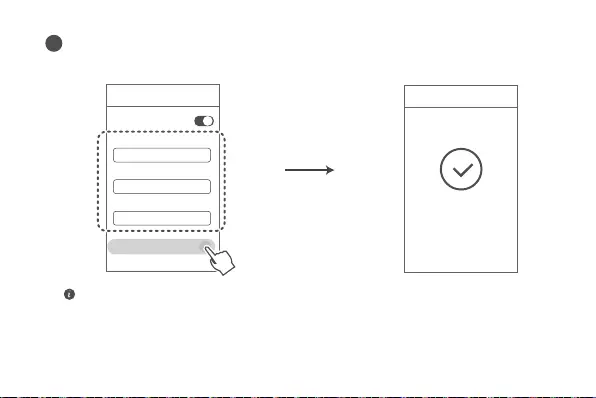
271
4V novom smerovači nastavte nový názov siete Wi-Fi, heslo siete Wi-Fi a
heslo správcu.
Sprievodca pripojením
k internetu
Priorita 5 GHz
Názov siete Wi-Fi
Heslo siete Wi-Fi
Heslo správcu
Ďalej
Sprievodca pripojením
k internetu
Kongurácia dokončená.
Zapnutie možnosti Priorita 5 GHz: Prioritné využitie 5 GHz pásma Wi-Fi namiesto 2,4 GHz
pásma, keď sa sila signálu rovná zvýšeniu rýchlosti pripojenia.
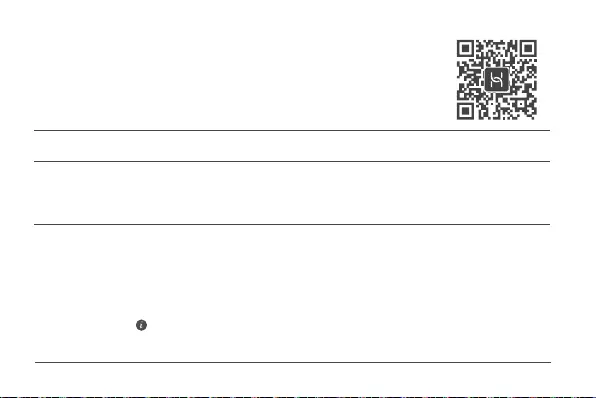
272 273
Indikátor
Neprerušované
zelené svetlo
Neprerušované
červené svetlo
Bliká
Pripojené k sieti
Nepripojené k sieti
• Uvoľnený kábel alebo chyba pripájania. Skontrolujte kábel.
• Chyba širokopásmovej siete. Kontaktujte poskytovateľa
širokopásmového pripojenia.
Smerovač našiel párovateľné zariadenie.
Ak boli nájdené ďalšie smerovače HUAWEI (s tlačidlom H alebo Hi), indikátor
zariadenia HUAWEI WiFi AX3 bude blikať. V takom prípade stlačte na
zariadení HUAWEI WiFi AX3 tlačidlo H. Indikátor začne blikať rýchlo, čo
znamená, že sa párovateľné zariadenie pripája k zariadeniu HUAWEI WiFi
AX3. Pripájanie je dokončené, keď indikátor prestane blikať.
• Ak ste stlačili tlačidlo H omylom, počkajte dve minúty, kým sa indikátor
nevráti do normálneho stavu.
• Tlačidlo H sa tiež používa pre funkciu WPS.
Správa smerovača pomocou našej mobilnej aplikácie
Svojim mobilným telefónom alebo tabletom naskenujte kód QR na
stiahnutie a inštaláciu aplikácie správy inteligentného zariadenia HUAWEI.
Aplikáciu môžete použiť na správu svojho smerovača.
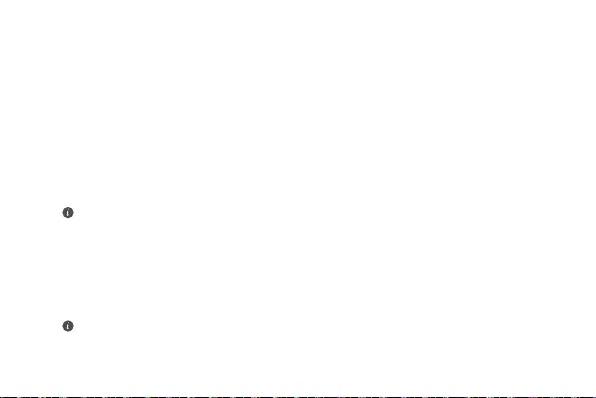
273
Často kladené otázky (FAQ)
1. otázka: Čo môžem urobiť, ak sa stretnem počas kongurácie smerovača s jedným z
nasledujúcich problémov?
• Ak vaše zariadenie nevie nájsť sieť Wi-Fi smerovača: Uistite sa, že je smerovač zapnutý. Počkajte
chvíľu (kým sa smerovač nezapne) a skúste sieť Wi-Fi vyhľadať znova.
• Ak na vašom zariadení neviete otvoriť stránku kongurácie smerovača: Uistite sa, že je vaše
zariadenie pripojené k sieti Wi-Fi smerovača a v prehliadači vášho zariadenia zadajte 192.168.3.1
na otvorenie tejto stránky.
• Ak je na stránke zobrazená správa „Odpojený kábel“: Uistite sa, že je port WAN smerovača
pripojený k portu LAN modemu a modem je pripojený k internetu. Skontrolujte, či sú všetky káble
správne a pevne zapojené a či sú sieťové káble v dobrom stave.
Ak problém pretrváva, obnovte smerovač na jeho výrobné nastavenia a podľa pokynov v príručke pripojte
znova káble a nakongurujte smerovač.
2. otázka: Ako obnovím výrobné nastavenia smerovača?
Pripojte smerovač k zdroju napájania a počkajte, kým smerovač nedokončí spustenie. Pomocou
ihly alebo špendlíka stlačte tlačidlo RESET na smerovači dlhšie ako dve sekundy, kým indikátor
nezhasne. Počkajte, kým smerovač nedokončí reštartovanie. Keď sa indikátor rozsvieti načerveno,
znamená to, že smerovač bol obnovený na výrobné nastavenia.
Ak obnovíte výrobné nastavenia smerovača, budete ho musieť nakongurovať znova.
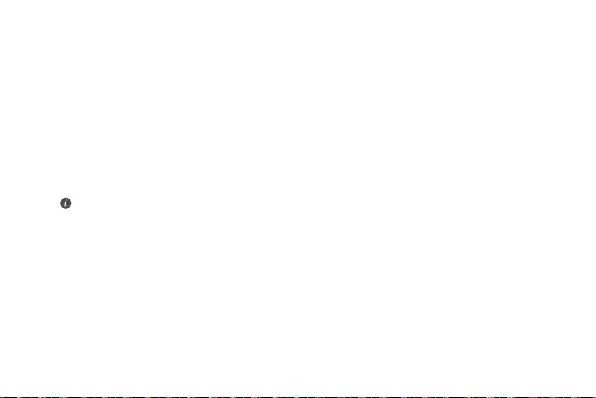
274 275
5. otázka: Čo mám urobiť, ak zabudnem prihlasovacie heslo do aplikácie alebo stránky
webovej správy?
Na prihlásenie skúste použiť heslo siete Wi-Fi smerovača. Ak problém pretrváva, obnovte smerovač
na výrobné nastavenia.
3. otázka: Ako pripojím prídavný smerovač HUAWEI (s tlačidlom H/Hi) k sieti môjho
smerovača HUAWEI WiFi AX3?
Smerovač môžete pripojiť nasledovnými spôsobmi:
• Pripojenie pomocou kábla. Port WAN prídavného smerovača (nový alebo obnovený na výrobné
nastavenia) pripojte pomocou sieťového (Ethernet) kábla k portu LAN nakongurovaného
zariadenia HUAWEI WiFi AX3.
• Bezdrôtové pripojenie (pomocou tlačidla H). Krok 1: Prídavný smerovač (nový alebo obnovený na
výrobné nastavenia) umiestnite do vzdialenosti jedného metra k nakongurovanému zariadeniu
HUAWEI WiFi AX3 a pripojte ho k zdroju napájania. Krok 2: Keď indikátor na smerovači HUAWEI
WiFi AX3 začne blikať, stlačte na ňom tlačidlo H. Počkajte, kým indikátor na prídavnom smerovači
nezobrazí, že je pripojený k sieti.
Podporované sú nasledujúce modely zariadení HUAWEI: WS5800, WS7100 a WS7200. Bližšie informácie
o ďalších modeloch zariadení nájdete v príručke k zariadeniu.
4. otázka: Ako pripojím zariadenie Wi-Fi k môjmu smerovaču pomocou WPS?
Keď je smerovač zapnutý, stlačte tlačidlo H a potom do dvoch minút na zariadení Wi-Fi (napríklad
telefón) stlačte tlačidlo WPS na začatie nadväzovania WPS pripojenia a pripojenie zariadenia Wi-Fi
do siete Wi-Fi smerovača.
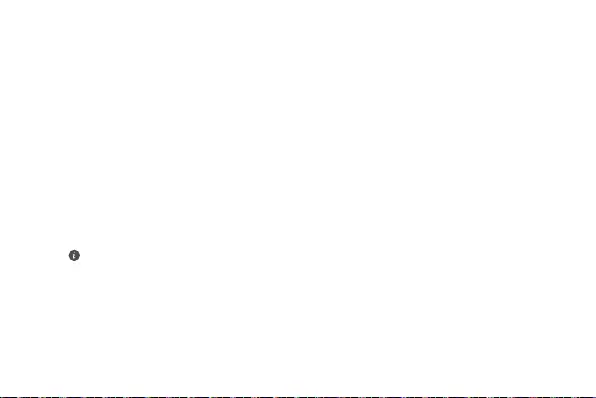
275
7. otázka: Ako môžem použiť funkciu NFC smerovača na rýchle pripojenie k sieti Wi-Fi?
Odomknite telefón, zapnite na ňom NFC, priložte oblasť NFC na jeho zadnej strane k oblasti NFC
na smerovači a podľa pokynov na obrazovke pripojte telefón k sieti Wi-Fi.
Táto funkcia je k dispozícii na zariadeniach Android, ktoré podporujú NFC, ale niektoré zariadenia
s neštandardným NFC sa nemusia byť schopné pripojiť. Zariadenia iOS nepodporujú pripojenie
pomocou NFC.
6. otázka: Čo mám urobiť, ak niektoré z mojich zariadení nevedia nájsť alebo pripojiť sa
k sieti Wi-Fi?
Tento smerovač podporuje štandard Wi-Fi 6, čo je nová generácia technológie Wi-Fi, ktorá umožňuje
zvýšiť rýchlosť siete pre zariadenia štandardu Wi-Fi 6. Niektoré staršie zariadenia, ako sú napríklad
notebooky so sieťovými adaptérmi Intel však nemusia byť schopné nájsť alebo pripojiť sa k sieti Wi-
Fi z dôvodu problémov s kompatibilitou. V takom prípade skúste aktualizovať verziu softvéru týchto
zariadení podľa pokynov v príručke k zariadeniu alebo vykonajte nasledujúce kroky:
Aktualizujte smerovač a aplikáciu správy inteligentného zariadenia HUAWEI na najnovšiu verziu.
Otvorte aplikáciu, ťuknite na ikonu smerovača, ťuknite na možnosť Zobraziť viac, vyhľadajte a
zapnite funkciu Záložná sieť Wi-Fi 5 a pripojte svoje zariadenie k sieti Wi-Fi 5.
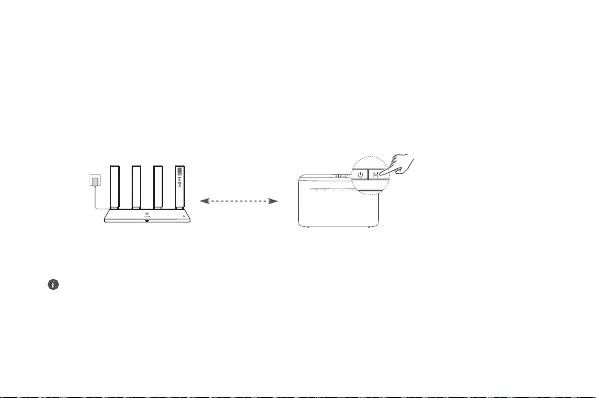
276 277
8. otázka: Ako pripojím môj smerovač k zariadeniu HUAWEI CPE na rozšírenie pokrytia sieťou Wi-Fi?
Smerovač môžete pripojiť nasledovnými spôsobmi:
· Pripojenie pomocou kábla.
Umiestnite smerovač do miestnosti so slabým alebo žiadnym signálom a pripojte sieťovým káblom port
WAN smerovača k portu LAN zariadenia HUAWEI CPE.
· Bezdrôtové pripojenie (pomocou tlačidla H)
Krok 1: Umiestnite smerovač do vzdialenosti jedného metra od zariadenia HUAWEI CPE a pripojte
zdroj napájania.
Krok 2: Keď indikátor na zariadení HUAWEI CPE začne blikať, stlačte na ňom tlačidlo H. Počkajte, kým
indikátor na smerovači nezobrazí, že je pripojený k sieti.
Krok 3: Umiestnite smerovač do miestností so slabým signálom a pripojte zdroj napájania.
• Obrázok je len ilustračný.
• Uistite sa, že je zariadenie HUAWEI CPE pripojené k internetu a smerovač je nový alebo obnovený na
výrobné nastavenia.
• Uistite sa, že zariadenie HUAWEI CPE podporuje funkciu HUAWEI HiLink a protokol CoAP. O podrobnosti
požiadajte distribútora.
• Uistite sa, že vzdialenosť medzi smerovačom a zariadením HUAWEI CPE je menšia ako 10 metrov a že
medzi nimi nie sú viac ako dve steny.
Maximálne 1 meter
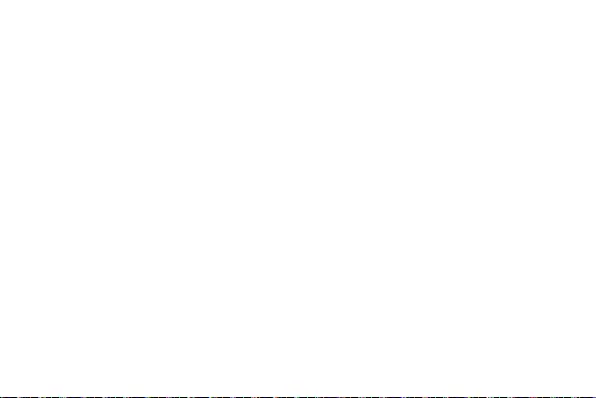
277
Informácie týkajúce sa bezpečnosti
Prevádzka a bezpečnosť
• Nepoužívajte vaše zariadenie, ak je jeho používanie zakázané. Nepoužívajte zariadenie, ak jeho
používanie spôsobuje ohrozenie alebo rušenie elektronických prístrojov.
• Výrobcovia kardiostimulátorov odporúčajú dodržiavať medzi zariadením a kardiostimulátorom minimálnu
vzdialenosť 15 cm, aby sa zabránilo možnému rušeniu kardiostimulátora. Ak používate kardiostimulátor,
používajte zariadenie na opačnej strane, než máte stimulátor a nenoste telefón v prednom vrecku.
• Vyhýbajte sa prašnému, vlhkému a špinavému prostrediu. Vyhýbajte sa magnetickým poliam.
Používanie zariadenia v takomto prostredí môže spôsobiť poruchu elektrického obvodu.
• ideálna prevádzková teplota je 0 °C až 40 °C. ideálna teplota pri skladovaní je –40 °C až +70 °C.
Nadmerné teplo alebo chlad by mohli poškodiť zariadenie alebo príslušenstvo.
• Držte zariadenie a príslušenstvo v dobre vetranej a chladnej miestnosti mimo pôsobenia priameho
slnečného žiarenia. Nepriložte k zariadeniu ani ho nezakryte uterákmi alebo inými predmetmi. Nevložte
zariadenie do nádoby so slabým odvádzaním tepla, napríklad do krabice alebo vreca.
• Zariadenie musí byť nainštalované a používané tak, aby bola vzdialenosť radiátora a vášho tela
minimálne 20 cm.
• Používanie neschváleného alebo nekompatibilného napájacieho adaptéra, nabíjačky alebo batérie
môže poškodiť vaše zariadenie, skrátiť jeho životnosť alebo spôsobiť požiar, explóziu, alebo iné riziká.
• Pre zariadenia, ktoré je možné zapojiť do zásuvky, sa zásuvka musí nachádzať v blízkosti zariadenia a
musí byť ľahko dostupná.
• Odpojte napájací adaptér z elektrickej zásuvky a zo zariadenia, ak ho nepoužívate.
• Nedotýkajte sa zariadenia ani nabíjačky mokrou rukou. Môže to viesť k skratom, poruchám alebo
zasiahnutiu elektrickým prúdom.
Informácie o likvidácii a recyklácii
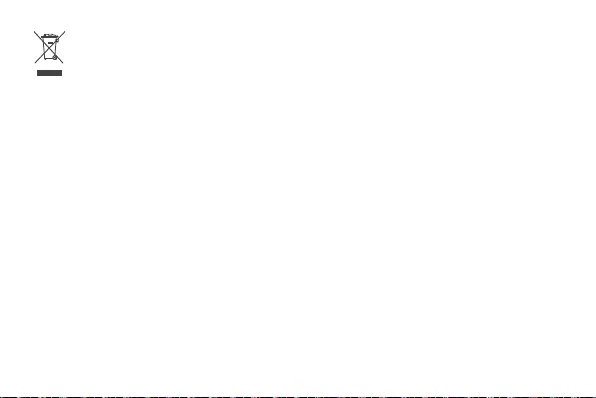
278 279
Symbol na produkte, batérii, literatúre alebo obale znamená, že produkty a batérie by sa mali na
konci ich životnosti odovzdať na osobitné zberné miesta odpadu určené miestnymi orgánmi. Tým
sa zabezpečí, že odpad typu EEZ sa recykluje a spracuje spôsobom, ktorý šetrí cenné materiály a
chráni ľudské zdravie a životné prostredie.
Ak sa chcete dozvedieť ďalšie informácie, kontaktujte svoje miestne úrady, predajcu, alebo službu pre
likvidáciu komunálneho odpadu, alebo navštívte webovú stránku https://consumer.huawei.com/en/.
Obmedzenie používania nebezpečných látok
Toto zariadenie a všetko elektrické príslušenstvo spĺňa miestne platné pravidlá o obmedzení použitia
určitých rizikových látok v elektrických a elektronických zariadeniach, ako sú nariadenie EU REACH,
RoHS a smernicu o batériách (ak sú uplatniteľné). Ak si chcete prečítať vyhlásenia o zhode s nariadením
REACH a smernicou RoHS, navštívte webovú stránku https://consumer.huawei.com/certication.
Súlad s predpismi EÚ
Vyhlásenie
Spoločnosť Huawei Device Co., Ltd. týmto vyhlasuje, že zariadenie WS7100/WS7200 je v súlade s
nasledujúcou smernicou: RED 2014/53/EÚ, RoHS 2011/65/EÚ, ErP 2009/125/ES.
Úplné znenie vyhlásenia o zhode EÚ, podrobné informácie o ekodizajne energeticky významných
výrobkov (ErP) a najnovšie informácie o príslušenstve a softvéri sú dostupné na nasledujúcej internetovej
adrese: https://consumer.huawei.com/certication.
Obmedzenia v pásme 5 GHz:
Frekvenčné pásmo 5150 až 5350 MHz je obmedzený na použitie v interiéri v nasledujúcich krajinách: AT,
BE, BG, CH, CY, CZ, DE, DK, EE, EL, ES, FI, FR, HR, HU, IE, IS, IT, LI, LT, LU, LV, MT, NL, NO, PL, PT,
RO, SE, SI, SK, TR, UK.
Frekvenčné pásma a žiarenie
Nominálne limity pre frekvenčné pásma a prenosový výkon (vyžiarený a/alebo prijatý) vysielacích častí
zariadenia sú nasledovné: Wi-Fi 2.4G: 20 dBm, Wi-Fi 5G: 5150-5350 MHz: 23 dBm, 5470-5725 MHz: 30
dBm.
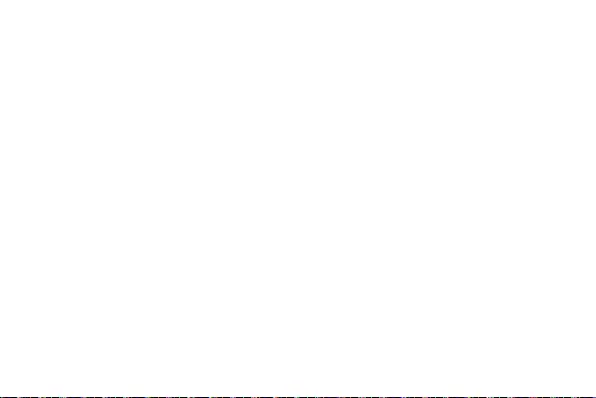
279
Právne informácie
Autorské práva © Huawei 2020. Všetky práva vyhradené.
TENTO DOKUMENT SLÚŽI LEN NA INFORMAČNÉ ÚČELY A NEPREDSTAVUJE ŽIADNY DRUH
ZÁRUKY.
Ochranné známky a povolenia
Wi-Fi®, logo Wi-Fi CERTIFIED a logo Wi-Fi sú ochranné známky spoločnosti Wi-Fi Alliance.
Ostatné ochranné známky a názvy výrobkov, služieb a spoločností sú vlastníctvom príslušných vlastníkov.
Aktualizácia verzie
Na zlepšenie zabezpečenia produktu a zaručenie lepšej používateľskej skúsenosti vám budeme v prípade
vydania dôležitej aktualizácie pravidelne zasielať informácie o aktualizácii verzie.
Zásady ochrany osobných údajov
Na lepšie pochopenie spôsobu, akým používame a chránime vaše osobné údaje, si prečítajte zásady
ochrany osobných údajov na stránke http://consumer.huawei.com/privacy-policy.
Licenčná zmluva s koncovým používateľom
Pred používaním produktu si prečítajte Licenčnú zmluvu s koncovým používateľom (HUAWEI EULA)
a potvrďte, že s ňou súhlasíte.
Ďalšia pomoc
Navštívte https://consumer.huawei.com/en/support/hotline, kde nájdete aktuálne informácie o linke
podpory a e-mailovej adrese pre svoju krajinu alebo región.
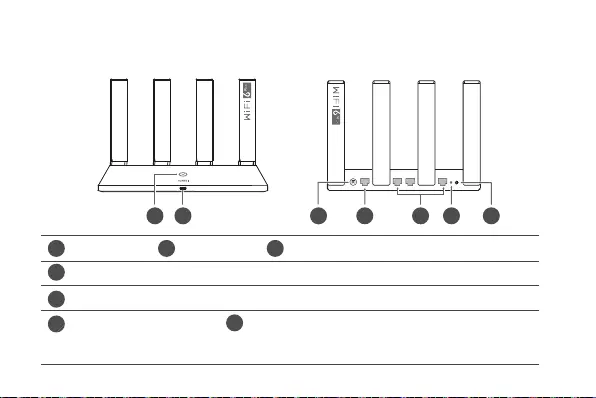
280 281
Gyors útmutató
Első lépések (WS7100)
POWER RESETLAN1 LAN2 LAN3WAN
3 4 671 25
RESET (VISSZAÁLLÍTÁS)
gomb Bekapcsológomb: A készülék bekapcsolásához
nyomja meg egyszer, a kikapcsolásához pedig
tartsa nyomva legalább három másodpercig.
WAN-port: Csatlakozás optikai modemekhez, széles sávú modemekhez stb.
LAN-port: Csatlakozás vezetékes internetes készülékhez, például számítógéphez.
TápcsatlakozóH gomb Jelzőfény
23
4
5
67
1
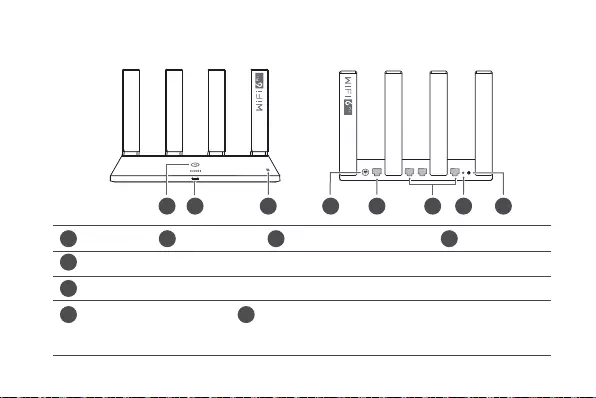
281
Első lépések (WS7200)
POWER RESETLAN1 LAN2 LAN3WAN
4 5 78
3
126
NFC-érzékelési terület
RESET (VISSZAÁLLÍTÁS)
gomb Bekapcsológomb: A készülék bekapcsolásához
nyomja meg egyszer, a kikapcsolásához pedig
tartsa nyomva legalább három másodpercig.
WAN-port: Csatlakozás optikai modemekhez, széles sávú modemekhez stb.
LAN-port: Csatlakozás vezetékes internetes készülékhez, például számítógéphez.
TápcsatlakozóH gomb Jelzőfény
234
5
6
78
1
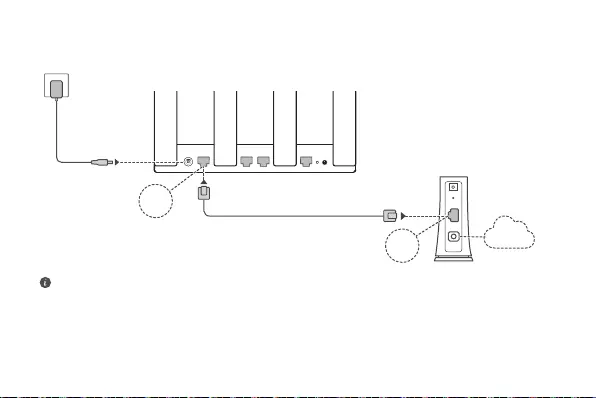
282 283
1. lépés: A kábelek csatlakoztatása
POWER RESETLAN1 LAN2 LAN3WAN
POWER
LAN
PON
RESET
HUAWEI WiFi AX3
WAN
LAN Internet
Optikai/széles sávú/kábelmodem
(a széles sávú szolgáltatótól)
• Az optimális Wi-Fi
®-jel biztosításához mindegyik antennát állítsa felfelé.
• Ha a jelzőfény folyamatos piros színnel világít, az azt jelzi, hogy a router nincs csatlakoztatva
az internethez.
Olvassa el a „2. lépés: A hálózati beállítások kongurálása” című részt.
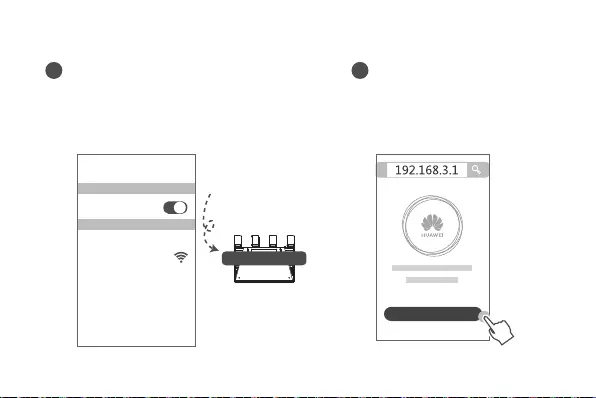
283
1Csatlakoztassa a mobiltelefonját vagy a
számítógépét a router Wi-Fi-hálózatához
(jelszó nem szükséges).
A Wi-Fi nevét az új router alján találja.
XXXXXX Wi-Fi Name: XXXXXX
Wi-Fi
Wi-Fi
Csatlakozva
2Nyissa meg a böngészőt, a
rendszer pedig automatikusan
átirányítja.
(Ha az oldal nem jelenik meg
automatikusan, akkor írja be a
192.168.3.1 karakterláncot).
Kezdjük el!
2. lépés: A hálózati beállítások kongurálása
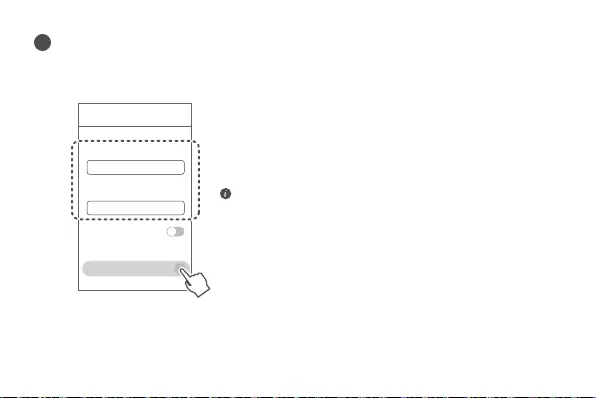
284 285
3Adja meg a szélessávókja nevét és jelszavát.
Ha az internetkapcsolata nem igényel fióknevet és -jelszót, folytassa a következő
lépéssel.
Internetvarázsló
Szélessávók
Szélessávjelszó
VLAN
Tovább
• Ha elfelejtette a szélessávókja nevét és jelszavát,
forduljon széles sávú szolgáltatójához egy szélessávók és
-jelszó igényléséhez.
• Ha VLAN-hálózatot kell kongurálnia a hálózatán, a
VLAN-paraméterekkel kapcsolatban forduljon széles sávú
szolgáltatójához, majd engedélyezze a VLAN-kapcsolót a
képernyőn.
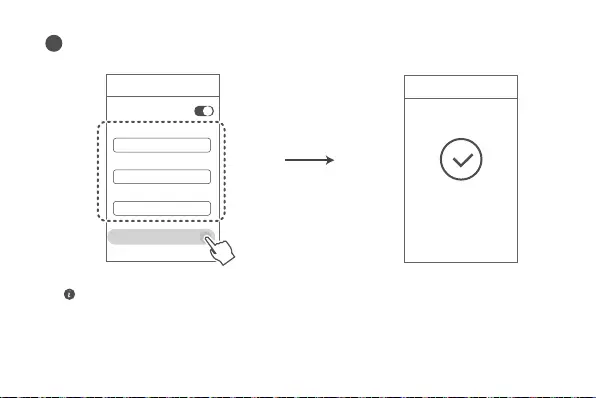
285
4Állítson be új Wi-Fi-nevet, Wi-Fi-jelszót és rendszergazdai jelszót az új routerhez.
Internetvarázsló
Elsődlegesen
5 GHz
Wi-Fi hálózat neve
Wi-Fi-hálózat jelszava
Rendszergazdai jelszó
Tovább
Internetvarázsló
A kongurálás elkészült.
Engedélyezze az Elsődlegesen 5 GHz funkciót: Az 5 GHz-es Wi-Fi-sáv elsődleges használata
a 2,4 GHz-es sáv helyett a kapcsolat sebességének növeléséhez, amikor egyforma a
jelerősség.
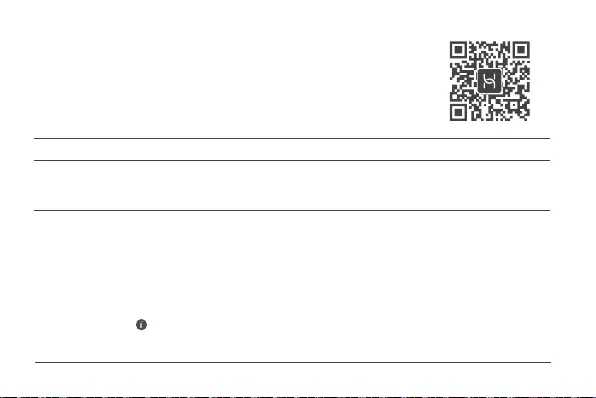
286 287
Jelzőfény
Folyamatos zöld
Folyamatos piros
Villogó fény
Csatlakoztatva a hálózathoz
Nincs csatlakoztatva a hálózathoz
• Laza kábel vagy csatlakozási hiba. Ellenőrizze a kábelt.
• Széles sávú hálózati hiba. Forduljon széles sávú szolgáltatójához.
A router párosítható készüléket talált.
Ha más (H vagy Hi gombbal rendelkező) HUAWEI routereket talál, a HUAWEI
WiFi AX3 készülék jelzőfénye villogni kezd. Amikor ez történik, nyomja meg a
HUAWEI WiFi AX3 készülék H gombját. A jelzőfény gyorsabban kezd villogni,
így jelezve, hogy a párosítható készülék a HUAWEI WiFi AX3 készülékre
csatlakozik. A csatlakozási folyamat akkor fejeződik be, amikor a jelzőfény
villogása megszűnik.
• Ha véletlenül érintette meg a H gombot, várjon 2 percet, amíg a jelzőfény
visszatér a normál állapotba.
• A H gomb WPS-funkcióval is rendelkezik.
A router kezelése a mobilalkalmazásunkkal
A HUAWEI okoskészülék-kezelő alkalmazás mobiltelefonra vagy
tabletre történő letöltéséhez és telepítéséhez olvassa be a QR-
kódot. Az alkalmazás használatával kezelheti a routert.
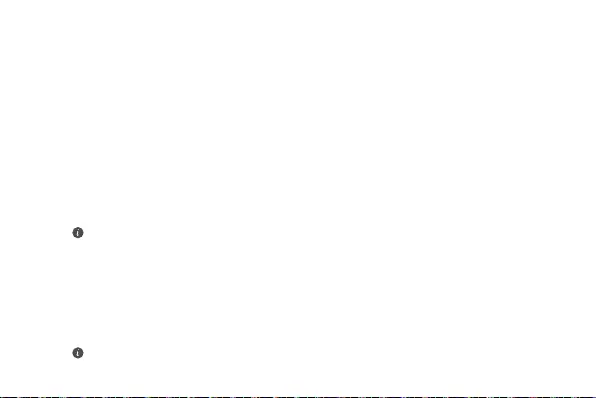
287
Gyakori kérdések (GyIK)
K1: Mit tehetek, ha a következő problémák bármelyikével szembesülök a router
kongurálása során?
• Ha a készüléke nem észlelte a router Wi-Fi-jét: Győződjön meg arról, hogy a router be van
kapcsolva. Várjon egy pillanatot (amíg a router elindul), majd próbálja meg újra megkeresni a
routert a készülékén.
•Ha nem tudja felkeresni a router kongurációs oldalát a készülékén: Győződjön meg arról, hogy
a készüléke csatlakozik a router Wi-Fi-hálózatához, majd írja be a 192.168.3.1 karakterláncot a
böngészőbe, hogy felkereshesse ezt az oldalt a készülékén.
• Ha a „Kábel leválasztva” üzenet jelenik meg az oldalon: Győződjön meg arról, hogy a router
WAN-portja csatlakozik a modem LAN-portjához, és hogy a modem rendelkezik internet-
hozzáféréssel. Ellenőrizze, hogy az összes csatlakozó biztonságosan csatlakozik és megfelelően
érintkezik, valamint hogy a hálózati kábelek jó állapotban vannak.
Ha a probléma továbbra is fennáll, akkor állítsa vissza a routert a gyári beállításaira, majd kövesse
az ebben az útmutatóban található utasításokat a kábelek újracsatlakoztatására és a router
kongurálására vonatkozóan.
K2: Hogyan tudom visszaállítani a routert a gyári beállításaira?
Csatlakoztassa a routert a tápellátásra, és várjon, amíg befejezi az indítási folyamatot. Tűvel vagy
csattal tartsa nyomva a router RESET (VISSZAÁLLÍTÁS) gombját több mint két másodpercig,
amíg a jelzőfény ki nem alszik. Várjon, amíg a router befejezi az újraindítási folyamatot. Amikor
a jelzőfény pirosra vált, az azt jelzi, hogy a router visszaállt a gyári beállításaira.
Ha megtörtént a router visszaállítása a gyári beállításokra, akkor újra kell kongurálni.
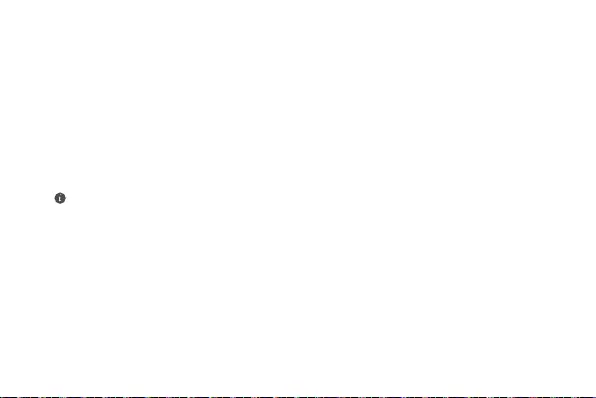
288 289
K5: Mit tegyek, ha elfelejtem az alkalmazáshoz vagy a router webalapú kezelőoldalához
tartozó bejelentkezési jelszavamat?
Próbálja meg a router Wi-Fi-jelszavát használni a bejelentkezéshez. Ha a probléma továbbra is
fennáll, állítsa vissza a routert a gyári beállításaira.
K3: Hogyan csatlakoztathatok egy kiegészítő (H/Hi gombbal rendelkező) HUAWEI
routert a HUAWEI WiFi AX3 készülék hálózatához?
Az alábbi módszerek bármelyikével csatlakoztathatja a routert:
• Vezetékes kapcsolat. Ethernet-kábel használatával csatlakoztassa a kiegészítő (új vagy gyári
beállításaira visszaállított) router WAN-portját a kongurált HUAWEI WiFi AX3 készülék LAN-
portjához.
• Vezeték nélküli kapcsolat (a H gomb használatával). 1. lépés: Helyezze a kiegészítő (új vagy
gyári beállításaira visszaállított) routert a kongurált HUAWEI WiFi AX3 készüléktől egy
méteres távolságon belül, és csatlakoztassa a tápellátásra. 2. lépés: Amikor a HUAWEI WiFi
AX3 készülék jelzőfénye villogni kezd, nyomja meg rajta a H gombot. Várjon, amíg a kiegészítő
router jelzőfénye azt nem jelzi, hogy csatlakozik a hálózathoz.
A következő HUAWEI készülékmodellek támogatottak: WS5800, WS7100 és WS7200. A további
készülékmodellekkel kapcsolatos részletekért lásd a készülék útmutatóját.
K4: Hogyan csatlakoztathatok Wi-Fi-készüléket a routeremhez WPS használatával?
A bekapcsolt routeren nyomja meg a H gombot, majd nyomja meg a Wi-Fi-készülék (például
telefon) WPS gombját két percen belül a standard WPS-egyeztetés elindításához és a Wi-Fi-
készülék csatlakoztatásához a router Wi-Fi-hálózatára.
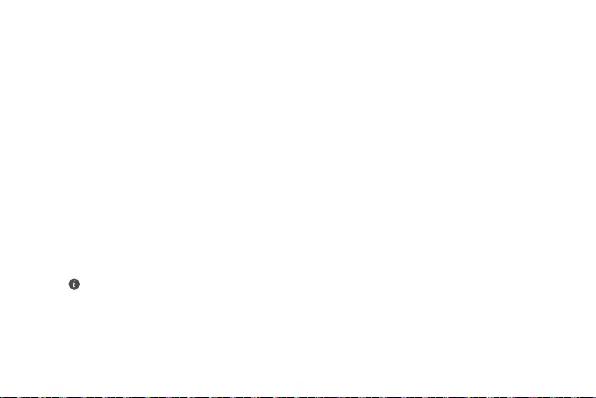
289
K7: Hogyan használhatom a router NFC-funkcióját a Wi-Fi-hálózatra történő gyors
csatlakozáshoz?
Oldja fel a telefonját, engedélyezze rajta az NFC-funkciót és érintse a hátulján található NFC-
területet a router NFC-területéhez, majd a telefon Wi-Fi-hálózatra történő csatlakoztatásához
kövesse a képernyőn megjelenő utasításokat.
Ez a funkció az NFC-funkciót támogató androidos készülékeken áll rendelkezésre, de előfordulhat,
hogy néhány, nem szabványos NFC-funkcióval rendelkező készülék nem tud csatlakozni. Az iOS
rendszerű készülékek nem támogatják az NFC-kapcsolaton keresztüli csatlakozást.
K6: Mit tegyek, ha néhány készülékem nem találja a Wi-Fi-t vagy nem tud rá
csatlakozni?
Ez a router támogatja a Wi-Fi 6-ot, egy új generációs Wi-Fi technológiát, amely képes a Wi-Fi 6
készülékek hálózati sebességének növelésére. Ugyanakkor néhány korábbi készülék, mint például
az Intel hálózati adapterekkel rendelkező laptopok kompatibilitási problémák miatt lehet, hogy
nem találják a Wi-Fi-t vagy nem tudnak csatlakozni rá. Ebben az esetben próbálja meg frissíteni a
készülékek szoftververzióját a készülék használati útmutatója alapján, vagy tegye a következőket:
Frissítse a routert és a HUAWEI okoskészülék-kezelő alkalmazást a legújabb verzióra. Ezután
nyissa meg az alkalmazást, érintse meg a router ikont, majd a Továbbiak lehetőséget, keresse
meg és engedélyezze a Wi-Fi 5-hálózat biztonsági mentés opciót, majd csatlakoztassa a
készülékét a Wi-Fi 5-hálózatra.
K8: Hogyan csatlakoztathatom a routeremet a HUAWEI CPE készülékhez, hogy
kiterjesszem a Wi-Fi-hálózatot?
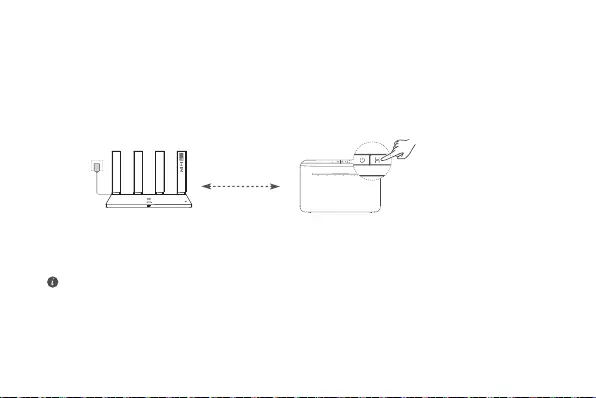
290 291
A következő módokon csatlakoztathatja a routert:
· Vezetékes kapcsolat
Helyezze a routert egy olyan szobába, ahol gyenge vagy egyáltalán nincs jelerősség, majd egy
Ethernet-kábel használatával csatlakoztassa a router WAN-portját a HUAWEI CPE készülék LAN-
portjához.
· Vezeték nélküli kapcsolat (a H gomb használatával)
1. lépés: Helyezze a routert a HUAWEI CPE készüléktől egy méteren belül, majd csatlakoztassa a
tápellátásra.
2. lépés: Amikor a HUAWEI CPE készüléken található jelzőfény villogni kezd, nyomja meg rajta a H
gombot. Várjon, amíg a router jelzőfénye azt nem jelzi, hogy a router csatlakozik a hálózathoz.
3. lépés: Helyezze a routert egy olyan szobába, ahol gyenge a jelerősség, majd csatlakoztassa a
tápellátásra.
egy méteren belül
• Az ábra csak tájékoztatásul szolgál.
• Győződjön meg arról, hogy a HUAWEI CPE készülék csatlakozik az internethez, és hogy a router új vagy
vissza van állítva a gyári beállításaira.
• Győződjön meg arról, hogy a HUAWEI CPE készülék támogatja a HUAWEI HiLink funkciót és a CoAP
protokollt. Részletekért forduljon a termék forgalmazójához.
• Győződjön meg arról, hogy a router és a HUAWEI CPE készülék közötti távolság 10 méternél kisebb, és
hogy legfeljebb két fal van közöttük.
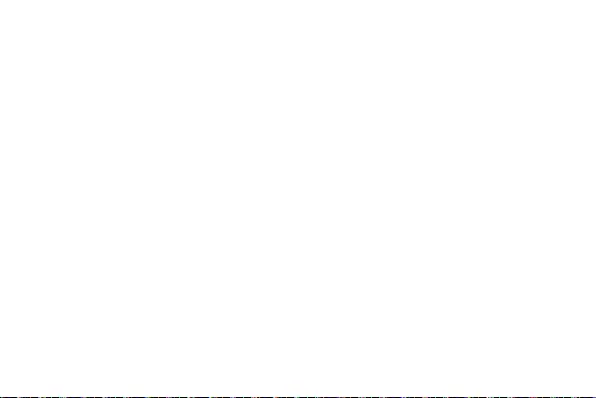
291
Biztonsági tudnivalók
Működtetés és biztonság
• Ne használja a készüléket, ha a használata tiltva van. Ne használja a készüléket, ha használata
veszélyes lehet, illetve ha más elektromos eszközökben interferenciát idézne elő.
• A szívritmusszabályzó készülékek gyártói azt javasolják, hogy a készülék és a szívritmusszabályzó
készülék között legalább 15 cm távolság legyen az esetleges interferencia elkerülése érdekében.
Amennyiben szívritmusszabályzót használ, az eszközt a szívritmusszabályzóval ellentétes oldalon
használja, és ne hordja a mellényzsebében.
• Kerülje a poros, nedves, illetve piszkos környezetet. Kerülje a mágneses mezőket. Ha a készüléket
ilyen környezetben használja, az az áramkörök üzemzavarát okozhatja.
• Ideális működtetési hőmérséklet: 0 °C – 40 °C. Ideális tárolási hőmérséklet: –40 °C – +70 °C. A túlságos
meleg és hideg kárt tehet a készülékben és a tartozékokban.
• A készüléket és a tartozékokat jól szellőző, hűvös, közvetlen napfénytől védett helyen tárolja. A
készüléket ne takarja le törölközővel vagy más tárgyakkal. Ne helyezze a készüléket rossz hőelvezetést
nyújtó tárolóba, például dobozba vagy szatyorba.
• Ezt a készüléket úgy kell elhelyezni és működtetni, hogy a rádióhullámokat kibocsátó rész és az ön
teste között legalább 20 cm távolság maradjon.
• Jóvá nem hagyott vagy nem kompatibilis elektromos adapter, töltő vagy akkumulátor használata
megrövidítheti a készülék élettartamát, tűzveszélyhez, robbanáshoz vagy más veszélyhelyzethez
vezethet.
• Az áramforráshoz csatlakoztatható készülék esetén a konnektornak a készülék közelében és könnyen
hozzáférhetőnek kell lennie.
• Ha nem használja, húzza ki az elektromos adaptert a konnektorból és a készülékből.
• Ne érintse meg nedves kézzel a készüléket, illetve a töltőt. Ha mégis így tesz, az rövidzárlatot,
üzemzavart vagy áramütést idézhet elő.
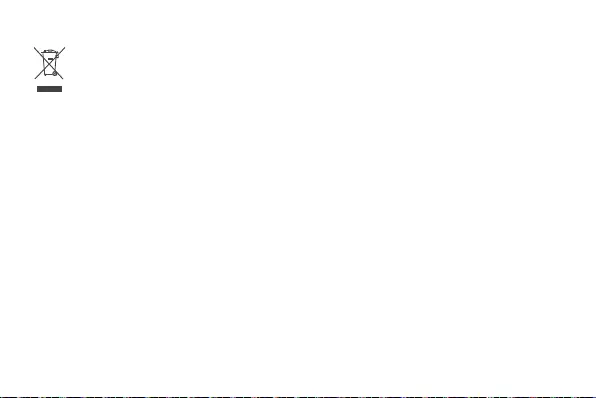
292 293
Hulladékkezelési és újrahasznosítási információk
A terméken, akkumulátoron, dokumentáción vagy csomagoláson található szimbólum azt jelzi, hogy
a terméket és az akkumulátort a helyi hatóságok által kijelölt külön hulladékgyűjtő pontokra kell
vinni az élettartamuk végén. Ez biztosítja az EEE hulladékok újrahasznosítását és kezelését olyan
módon, hogy az értékes anyagaik megőrizhetők legyenek, és azoktól az emberi egészség és a
környezet megóvható legyen.
Bővebb információért kérjük, vegye fel a kapcsolatot a helyi hatóságokkal, a viszonteladóval vagy a
háztartási hulladékot kezelő szolgáltatóval, illetve látogasson el a https://consumer.huawei.com/en/
weboldalra.
Veszélyes anyagok felhasználásának csökkentése
Ez a készülék és elektromos tartozékai megfelelnek az egyes veszélyes anyagok elektromos
és elektronikus berendezésekben való alkalmazásának korlátozására vonatkozó érvényes helyi
szabályoknak, például az EU REACH rendeletnek, és a RoHS és (amennyiben tartozék) az
akkumulátorokról szóló irányelvnek. A REACH és RoHS megfelelőségi nyilatkozatokért látogasson el a
https://consumer.huawei.com/certication weboldalra.
EU-előírásoknak való megfelelőség
Nyilatkozat
A Huawei Device Co., Ltd. ezennel kijelenti, hogy ez a WS7100/WS7200 készülék megfelel a következő
irányelvek rendelkezéseinek: RED 2014/53/EU, RoHS 2011/65/EU, ErP 2009/125/EK.
Az EU-megfelelőségi nyilatkozat teljes szövege, a részletes ErP információk és a kiegészítőkre, illetve a
szoftverekre vonatkozó legfrissebb információk a következő internetcímen állnak rendelkezésre: https://
consumer.huawei.com/certication.
Korlátozások az 5 GHz-es sávban:
Az 5150 és 5350 MHz közötti frekvenciatartomány kizárólag beltéri használatra korlátozott a következő
országokban: AT, BE, BG, CH, CY, CZ, DE, DK, EE, EL, ES, FI, FR, HR, HU, IE, IS, IT, LI, LT, LU, LV, MT,
NL, NO, PL, PT, RO, SE, SI, SK, TR, UK.
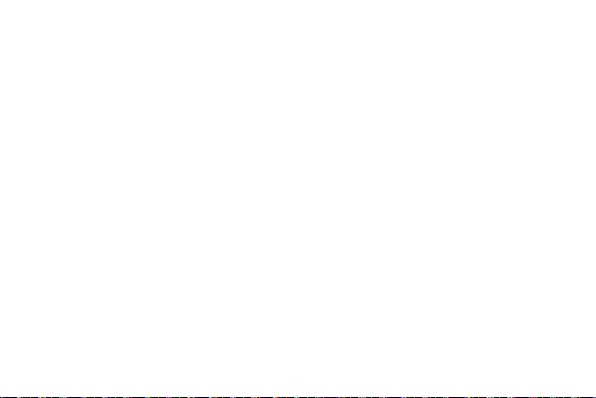
293
Frekvenciasávok és teljesítmény
A rádióberendezésre vonatkozó frekvenciasávok és a sugárzott teljesítmény (sugárzott és/vagy vezetett)
nominális határértékei a következők: Wi-Fi 2.4G: 20 dBm, Wi-Fi 5G: 5150-5350 MHz: 23 dBm, 5470-5725
MHz: 30 dBm.
Jogi nyilatkozat
Szerzői jog © Huawei 2020. Minden jog fenntartva.
EZ A DOKUMENTUM KIZÁRÓLAG INFORMÁCIÓS CÉLOKAT SZOLGÁL, ÉS SEMMILYEN GARANCIA
ALAPJÁNAK NEM TEKINTHETŐ.
Védjegyek és engedélyek
A Wi-Fi®, a Wi-Fi CERTIFIED logó és a Wi-Fi logó a Wi-Fi Alliance védjegyei.
Az összes egyéb említett védjegy, termék, szolgáltatás és vállalatnév birtokosai esetenként a
tulajdonosaik.
Verziófrissítések
A termék biztonságának növelése és a még tökéletesebb felhasználói élmény érdekében rendszeresen
küldünk Önnek információkat a verziófrissítésekről, amikor egy fontos frissítés elérhetővé válik.
Adatvédelmi irányelvek
Ha szeretné jobban megérteni, hogyan használjuk fel és védjük meg az Ön személyes adatait, kérjük,
olvassa el az Adatvédelmi szabályzatot a http://consumer.huawei.com/privacy-policy oldalon.
Végfelhasználói licencszerződés
A termék használatbavétele előtt, kérjük olvassa és fogadja el a Végfelhasználói Licencszerződést
(HUAWEI EULA) a termék kezelési oldalán.
További segítség
Az ön országában, térségében használható legújabb forróvonal-elérhetőségek, illetve e-mail címek
érdekében látogasson el a https://consumer.huawei.com/en/support/hotline oldalra.
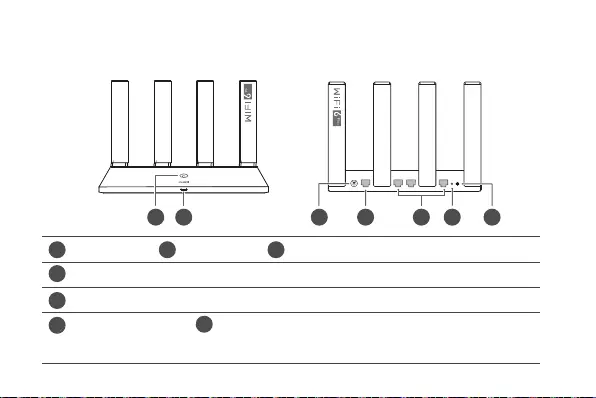
294 295
Vodič za brzi početak rada
Početak (WS7100)
POWER RESETLAN1 LAN2 LAN3WAN
3 4 671 25
Tipka za ponovno
postavljanje (RESET)
Tipka za uključivanje/isključivanje: pritisnite ga jednom
za uključivanje uređaja ili ga pritisnite i držite barem tri
sekunde za isključivanje.
WAN priključak: povezivanje s optičkim modemima, širokopojasnim modemima itd.
LAN priključak: povezivanje s uređajem koji ima žičani pristup internetu, npr. s računalom.
Priključak za napajanje (POWER)Tipka H Pokazatelj
23
4
5
67
1
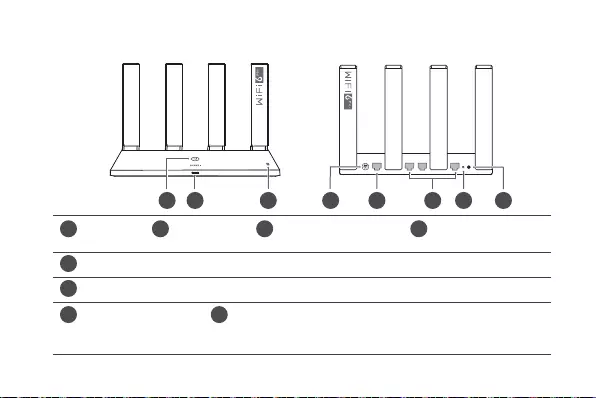
295
Početak (WS7200)
POWER RESETLAN1 LAN2 LAN3WAN
4 5 78
3
126
Područje otkrivanja
NFC-a
Tipka za ponovno
postavljanje (RESET)
Tipka za uključivanje/isključivanje: pritisnite ga jednom
za uključivanje uređaja ili ga pritisnite i držite barem tri
sekunde za isključivanje.
WAN priključak: povezivanje s optičkim modemima, širokopojasnim modemima itd.
LAN priključak: povezivanje s uređajem koji ima žičani pristup internetu, npr. s računalom.
Priključak za
napajanje (POWER)
Tipka H Pokazatelj
234
5
6
78
1
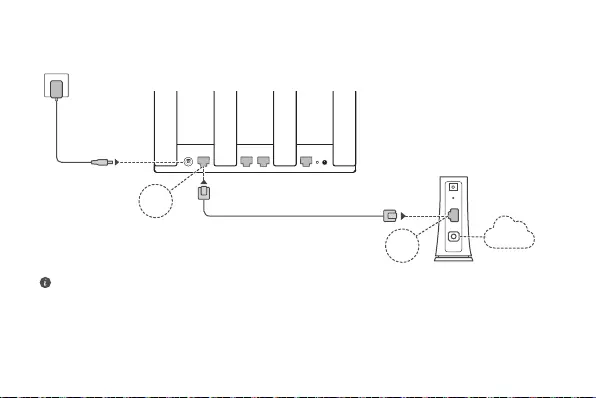
296 297
1. korak: povezivanje kabela
POWER RESETLAN1 LAN2 LAN3WAN
POWER
LAN
PON
RESET
HUAWEI WiFi AX3
WAN
LAN Internet
Optički/širokopojasni/kabelski
modem
(davatelja širokopojasne mreže)
• Sve antene podignite u uspravan položaj kako biste osigurali optimizirani Wi-Fi
® signal.
• Ako pokazatelj nastavi svijetliti crveno, usmjerivač nije povezan s internetom.
Pogledajte „2. korak: konguriranje mrežnih postavki”.
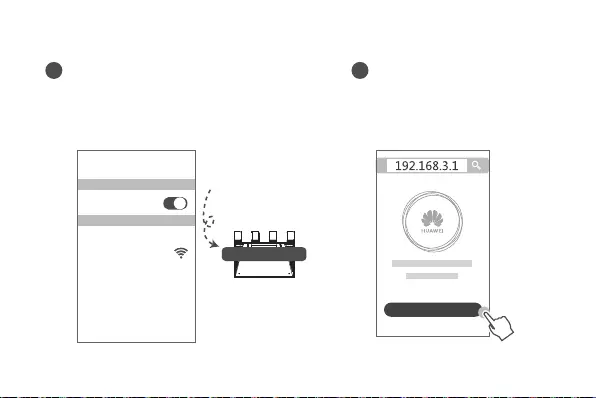
297
1Povežite svoj mobilni telefon ili računalo
s Wi-Fi mrežom usmjerivača (lozinka nije
potrebna).
Provjerite naziv Wi-Fi mreže (Wi-Fi Name)
na donjem dijelu novog usmjerivača.
XXXXXX Wi-Fi Name: XXXXXX
Wi-Fi
Wi-Fi
Povezano
2Otvorite preglednik, automatski
ćete se preusmjeriti.
(Ako se stranica ne prikaže
automatski, unesite
„192.168.3.1”).
Počnimo
2. korak: konguriranje mrežnih postavki

298 299
3Unesite račun i lozinku za širokopojasnu vezu.
Ako vaša internetska veza ne zahtijeva račun i lozinku, prijeđite na sljedeći korak.
Čarobnjak za internet
Račun za širokopojasnu vezu
Lozinka za
širokopojasnu vezu
VLAN
Sljedeće
• Ako ste zaboravili račun i lozinku za širokopojasnu vezu,
obratite se operateru širokopojasne mreže kako biste ih
dobili.
• Ako morate kongurirati VLAN na svojoj mreži, obratite
se operateru širokopojasne mreže kako biste potvrdili
parametre za VLAN i omogućite prekidač za VLAN na
zaslonu.
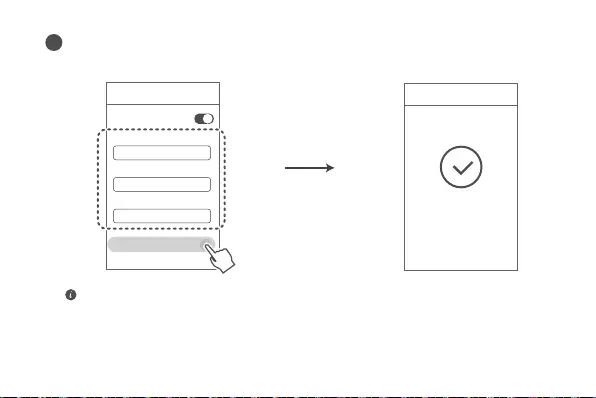
299
4Postavite novi naziv Wi-Fi mreže (Wi-Fi name), lozinku Wi-Fi mreže i
administratorsku lozinku za novi usmjerivač.
Čarobnjak za internet
Daj prednost 5
GHz
Naziv Wi-Fi mreže
Lozinka Wi-Fi mreže
Administratorska lozinka
Sljedeće
Čarobnjak za internet
Konguracija je
završena.
Omogućite opciju Daj prednost 5 GHz: dajte prednost upotrebi frekvencijskog pojasa
Wi-Fi mreže od 5 GHz umjesto frekvencijskog pojasa od 2,4 GHz kada je jačina signala
jednaka kako bi se povećala brzina veze.
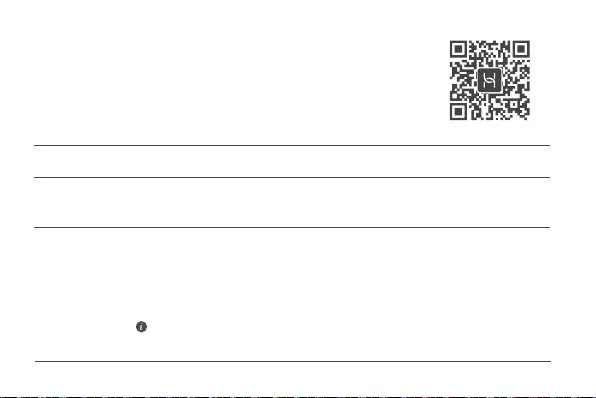
300 301
Pokazatelj
Postojano zeleno
svjetlo
Postojano
crveno svjetlo
Treperenje
Povezan s mrežom
Nije povezan s mrežom
• Otpušten kabel ili pogreška prilikom povezivanja. Provjerite kabel.
• Pogreška širokopojasne mreže. Obratite se operateru širokopojasne mreže.
Usmjerivač je otkrio uređaj koji se može upariti.
Ako se otkriju drugi usmjerivači tvrtke HUAWEI (pomoću tipke H ili Hi),
pokazatelj će na uređaju HUAWEI WiFi AX3 zatreperiti. Kada se to dogodi,
pritisnite tipku H na uređaju HUAWEI WiFi AX3. Pokazatelj bi trebao brzo
treperiti, što označava da se uređaj za uparivanje povezuje s uređajem HUAWEI
WiFi AX3. Postupak povezivanja dovršen je kada pokazatelj prestane treperiti.
• Ako ste slučajno dodirnuli tipku H, pričekajte 2 minute da se pokazatelj vrati
u normalno stanje.
• Tipka H sadrži i funkciju WPS.
Upravljanje usmjerivačem pomoću naše aplikacije
za mobilne uređaje
Skenirajte QR kod kako biste preuzeli i instalirali aplikaciju za
upravljanje pametnim uređajima HUAWEI na svoj mobilni telefon ili
tablet. Tu aplikaciju možete upotrebljavati za upravljanje usmjerivačem.
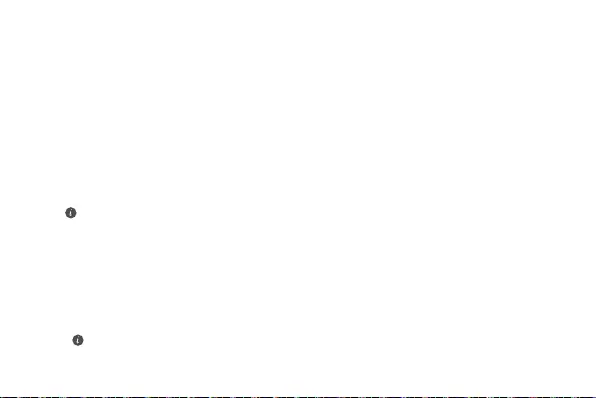
301
Često postavljana pitanja
P1: Što mogu učiniti ako prilikom konfiguriranja usmjerivača naiđem na neki od
sljedećih problema?
• Ako vaš uređaj nije otkrio Wi-Fi mrežu usmjerivača: provjerite je li usmjerivač uključen. Kratko
pričekajte (dok se usmjerivač ne pokrene) i pokušajte ga ponovno pronaći na svojem uređaju.
• Ako ne možete posjetiti stranicu konguracije usmjerivača na svojem uređaju: provjerite je li
uređaj povezan s Wi-Fi mrežom usmjerivača, a zatim u preglednik unesite „192.168.3.1” kako
biste tu stranicu posjetili na svojem uređaju.
• Ako se na stranici prikazuje poruka „Kabelska je veza prekinuta”: provjerite je li WAN priključak
usmjerivača povezan s LAN priključkom modema i ima li modem pristup internetu. Provjerite
jesu li sve spojne točke sigurno i dobro povezane te jesu li mrežni kabeli u dobrom stanju.
Ako se problem nastavi, vratite usmjerivač na tvorničke postavke i slijedite smjernice za ponovno
povezivanje kabela i konguraciju usmjerivača.
P2: Kako vratiti usmjerivač na tvorničke postavke?
Povežite usmjerivač s izvorom napajanja i pričekajte dok usmjerivač ne dovrši postupak
pokretanja. Iglom ili pribadačom pritisnite tipku za ponovno postavljanje (RESET) na
usmjerivaču i držite ga pritisnutim dulje od dvije sekunde, odnosno dok se ne isključi svjetlosni
pokazatelj. Pričekajte da usmjerivač dovrši postupak ponovnog pokretanja. Kada pokazatelj
zasvijetli crveno, usmjerivač je vraćen na tvorničke postavke.
Ako je usmjerivač vraćen na tvorničke postavke, morate ga ponovno kongurirati.
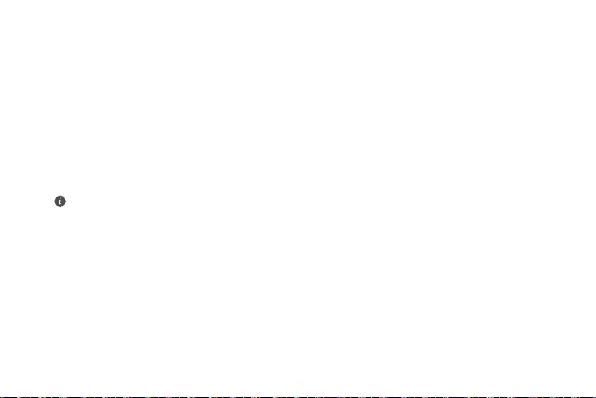
302 303
P5: Što mogu učiniti ako zaboravim lozinku za prijavu u aplikaciju ili na mrežnu stranicu
za upravljanje usmjerivačem?
Pokušajte upotrijebiti lozinku za Wi-Fi usmjerivača kako biste se prijavili. Ako se problem nastavi,
usmjerivač vratite na tvorničke postavke.
P3: Kako mogu povezati dodatni usmjerivač tvrtke HUAWEI (pomoću gumba H/Hi) s
mrežom uređaja HUAWEI WiFi AX3?
Usmjerivač možete povezati na neki od sljedećih načina:
• Žičanom vezom. Povežite WAN priključak dodatnog usmjerivača (novog ili vraćenog na
tvorničke postavke) s LAN priključkom konguriranog uređaja HUAWEI WiFi AX3 pomoću
Ethernet kabela.
• Bežičnom vezom (upotrebom tipke H). 1. korak: dodatni usmjerivač (novi ili vraćen na
tvorničke postavke) postavite unutar jednog metra od konguriranog uređaja HUAWEI WiFi
AX3 te ga priključite na napajanje. 2. korak: kada pokazatelj na uređaju HUAWEI WiFi AX3
počne treperiti, pritisnite tipku H na njemu. Pričekajte da pokazatelj na dodatnom usmjerivaču
pokaže da je usmjerivač povezan s mrežom.
Sljedeći su modeli uređaja tvrtke HUAWEI podržani: WS5800, WS7100 i WS7200. Za pojedinosti o
drugim modelima uređaja pogledajte korisnički priručnik uređaja.
P4: Kako mogu povezati Wi-Fi uređaj s usmjerivačem pomoću WPS-a?
Dok je usmjerivač uključen, pritisnite tipku H na njemu pa u roku od dvije minute pritisnite gumb
WPS na Wi-Fi uređaju (kao što je telefon) kako biste započeli standardnu procjenu WPS-a i
povezali Wi-Fi uređaj s Wi-Fi mrežom usmjerivača.
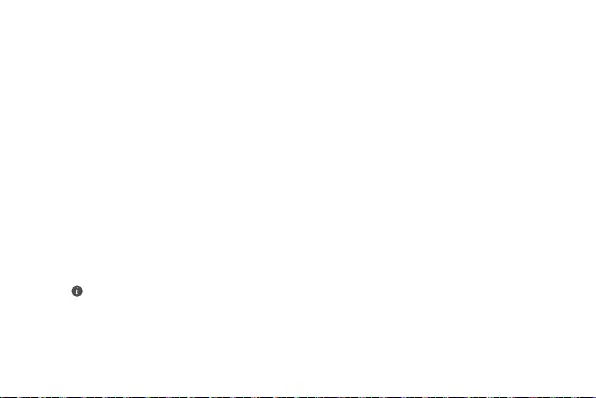
303
P7: Kako mogu upotrebljavati funkciju NFC usmjerivača za brzo povezivanje s Wi-Fi
mrežom?
Otključajte telefon, omogućite njegov NFC i područje NFC-a s njegove stražnje strane prislonite
na područje NFC-a na usmjerivaču, a zatim slijedite upute na zaslonu kako biste povezali telefon
s Wi-Fi mrežom.
Ova značajka dostupna je na uređajima sa sustavom Android koji podržavaju NFC, no neki uređaji
s nestandardnim NFC-om možda se neće moći povezati. Uređaji sa sustavom iOS ne podržavaju
povezivanje putem NFC-a.
P6: Što mogu učiniti ako neki moji uređaji ne mogu pronaći Wi-Fi ili se ne mogu s njime
povezati?
Ovaj usmjerivač podržava Wi-Fi 6, a to je nova generacija tehnologije Wi-Fi koja može poboljšati
brzine mreže za uređaje s mogućnošću upotrebe Wi-Fi 6 mreže. No, neki prijašnji uređaji, kao
što su prijenosna računala koja upotrebljavaju Intelove mrežne prilagodnike, možda neće moći
pronaći Wi-Fi ili se možda neće moći s njime povezati zbog problema s kompatibilnošću. U tom
slučaju pokušajte ažurirati verziju softvera uređaja prema postupku opisanom u priručniku s
uputama za uređaj ili na sljedeći način:
Ažurirajte usmjerivač i aplikaciju za upravljanje pametnim uređajima HUAWEI na najnoviju
verziju. Zatim otvorite aplikaciju, dodirnite ikonu usmjerivača, dodirnite stavku Prikaži više,
potražite stavku Rezervna Wi-Fi 5 mreža te je omogućite i povežite svoj uređaj s mrežom Wi-Fi 5.
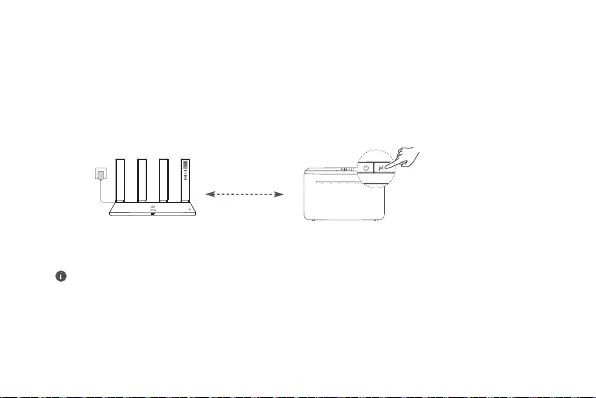
304 305
P8: Kako mogu povezati usmjerivač s uređajem HUAWEI CPE radi proširenja Wi-Fi mreže?
Usmjerivač možete povezati na neki od sljedećih načina:
· Žičanom vezom
Usmjerivač postavite u sobu sa slabim signalom ili bez signala, a zatim povežite WAN priključak
usmjerivača s LAN priključkom uređaja HUAWEI CPE pomoću Ethernet kabela.
· Bežičnom vezom (pomoću tipke H)
1. korak: usmjerivač postavite unutar jednog metra od uređaja HUAWEI CPE te ga priključite na
napajanje.
2. korak: kada pokazivač na uređaju HUAWEI CPE počne treperiti, pritisnite tipku H koja se nalazi
na njemu. Pričekajte da pokazivač na usmjerivaču pokaže da je usmjerivač povezan s mrežom.
3. korak: usmjerivač postavite u sobu sa slabim signalom te ga priključite na napajanje.
• Slika služi samo kao referenca.
• Pobrinite se da je uređaj HUAWEI CPE povezan s internetom te da je usmjerivač nov ili vraćen na
tvorničke postavke.
• Pobrinite se da uređaj HUAWEI CPE podržava funkciju HUAWEI HiLink i protokol CoAP. Obratite se
distributeru za pojedinosti.
• Pobrinite se da udaljenost između vašeg usmjerivača i uređaja HUAWEI CPE iznosi manje od 10 metara
te da se između njih nalaze najviše dva zida.
unutar jednog metra
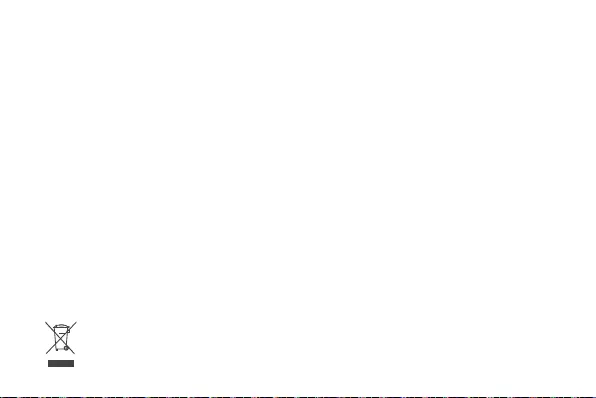
305
Informacije o sigurnosti
Rukovanje i sigurnost
• Uređaj ne rabite ako je njegova uporaba zabranjena. Nemojte koristiti uređaj ako na taj način uzrokujete
opasnost ili smetnje drugim elektroničkim uređajima.
• Proizvođači srčanih elektrostimulatora preporučuju da se održava najmanja udaljenost od 15 cm između
uređaja i srčanog elektrostimulatora kako bi se izbjegle moguće smetnje elektrostimulatora. Rabite li
srčani elektrostimulator, uređaj držite na strani suprotnoj od elektrostimulatora i ne nosite ga u prednjem
džepu.
• Izbjegavajte prašnjava, vlažna ili prljava okruženja. Izbjegavajte magnetska polja. Uporaba uređaja u
takvim okruženjima može rezultirati kvarom strujnih krugova.
• Idealna radna temperatura je od 0°C do 40°C. Idealna temperatura skladištenja je od –40°C do +70°C.
Prekomjerna vrućina ili hladnoća mogu oštetiti uređaj ili dodatnu opremu.
• Uređaj i dodatnu opremu čuvajte na dobro prozračenom i hladnom mjestu, podalje od izravnog
sunčevog svjetla. Uređaj ne stavljajte u kutije niti prekrivajte ručnicima ili drugim predmetima. Uređaj ne
stavljajte u spremnik sa slabim rasipanjem topline, primjerice u kutiju ili torbu.
• Uređaj treba postaviti i rabiti uz minimalni razmak od 20 cm između radijatora i vašeg tijela.
• Korištenje neodobrenog ili nekompatibilnog napajačkog adaptera, punjača ili baterije može oštetiti vaš
uređaj, skratiti njegov životni vijek ili uzrokovati požar, eksploziju ili druge opasnosti.
• Za uređaje koji se priključuju u utičnicu, utičnica mora biti postavljena u blizini uređaja i lako dostupna.
• Iskopčajte adapter iz električne utičnice i iz uređaja kada se ne koristi.
• Ne dodirujte uređaj ili punjač mokrim rukama. Time možete uzrokovati kratki spoj, kvar ili električni udar.
Informacije o odlaganju i recikliranju
Simbol na proizvodu, bateriji, dokumentaciji ili pakiranju označava da se proizvode i baterije mora
na kraju radnog vijeka odnijeti na zasebna mjesta za prikupljanje otpada koja su odredile lokalne
vlasti. Time će se osigurati da se recikliranje otpadne električne i elektroničke opreme (EEE) te
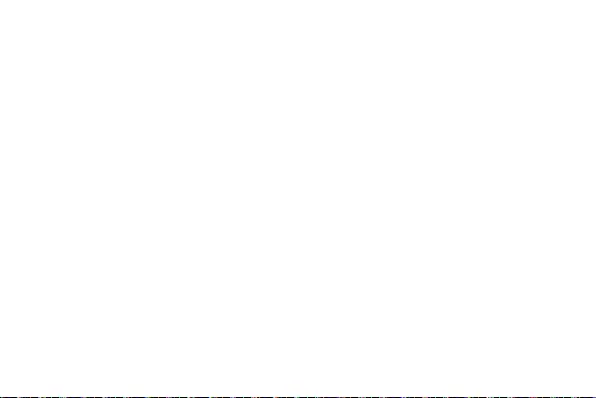
306 307
rukovanje njome obavljaju na način koji čuva vrijedne materijale i štiti ljudsko zdravlje i okoliš.
Za više informacija obratite se lokalnim vlastima, maloprodajnom trgovcu, službi za odlaganje komunalnog
otpada ili posjetite web-mjesto https://consumer.huawei.com/en/.
Smanjenje upotrebe opasnih tvari
Ovaj uređaj i njegovi električni dodaci u skladu su s lokalnim primjenjivim pravilima o ograničavanju
upotrebe određenih opasnih tvari u električnoj i elektroničkoj opremi, kao što su uredbe REACH i RoHS
te direktiva o baterijama (gdje je primjenjivo) EU-a. Za pregled izjava o sukladnosti s uredbama REACH i
RoHS posjetite web-mjesto https://consumer.huawei.com/certication.
Usklađenost s propisima EU
Izjava
Tvrtka Huawei Device Co., Ltd. ovim putem izjavljuje da je ovaj uređaj WS7100/WS7200 u skladu sa
sljedećim direktivama: RED 2014/53/EU, RoHS 2011/65/EU, ErP 2009/125/EZ.
Potpuni tekst EU izjave o sukladnosti, detaljne informacije o proizvodima koji koriste energiju te najnovije
informacije o dodacima i softveru dostupne su na sljedećoj internetskoj adresi: https://consumer.huawei.
com/certication.
Ograničenja za pojas od 5 GHz:
Raspon frekvencije od 5150 do 5350 MHz ograničen je isključivo na upotrebu u unutarnjem prostoru u:
AT, BE, BG, CH, CY, CZ, DE, DK, EE, EL, ES, FI, FR, HR, HU, IE, IS, IT, LI, LT, LU, LV, MT, NL, NO, PL,
PT, RO, SE, SI, SK, TR, UK.
Frekvencijski pojasevi i snaga
Nominalne granice frekvencijskih pojasa i snage prijenosa (emitirane i/ili provedene) koji se primjenjuju
na ovu radijsku opremu su sljedeći: Wi-Fi 2.4G: 20 dBm, Wi-Fi 5G: 5150-5350 MHz: 23 dBm, 5470-5725
MHz: 30 dBm.
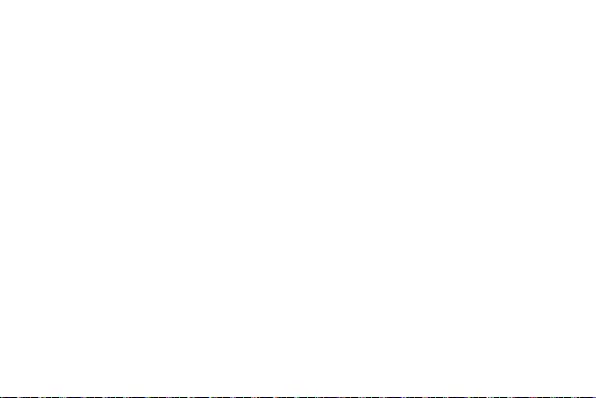
307
Pravna napomena
Autorska prava © Huawei 2020. Sva prava pridržana.
OVAJ DOKUMENT SLUŽI ISKLJUČIVO U INFORMATIVNE SVRHE I NE PREDSTAVLJA JAMSTVO
BILO KOJE VRSTE.
Zaštitni znakovi i dozvole
Wi-Fi®, logotip Wi-Fi CERTIFIED i logotip Wi-Fi zaštitni su znakovi tvrtke Wi-Fi Alliance.
Svi drugi ovdje navedeni zaštitni znakovi i nazivi proizvoda, usluga i tvrtki mogu biti vlasništvo njihovih
odnosnih vlasnika.
Ažuriranje verzije
Kako bismo poboljšali sigurnost proizvoda i pružili vam bolje korisničko iskustvo, redovito ćemo vam
prenositi obavijesti o ažuriranju verzija nakon objave važnog ažuriranja.
Pravila o privatnosti
Kako biste bolje razumjeli način na koji upotrebljavamo i štitimo vaše osobne podatke, pročitajte pravila o
privatnosti na web-mjestu http://consumer.huawei.com/privacy-policy.
Ugovor o licenciranju s krajnjim korisnikom
Prije upotrebe proizvoda pročitajte i prihvatite Ugovor o licenciranju s krajnjim korisnikom (HUAWEI EULA)
na stranici za upravljanje.
Za dodatnu pomoć
Na adresi https://consumer.huawei.com/en/support/hotline možete pronaći nedavno ažurirane informacije
o broju telefona službe za podršku i adresu e-pošte za svoju državu ili regiju.
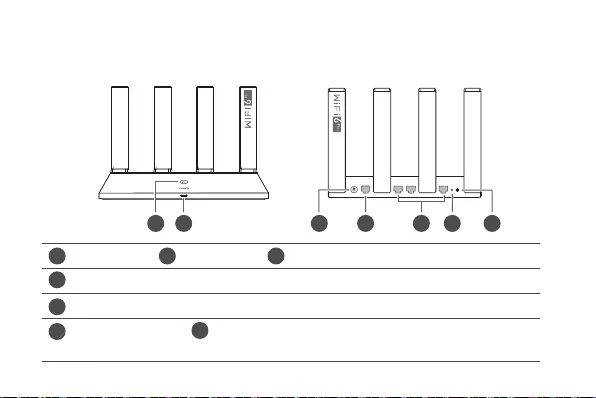
308 309
Vodnik za hiter začetek
Uvod (WS7100)
POWER RESETLAN1 LAN2 LAN3WAN
3 4 671 25
Gumb za
ponastavitev (RESET)
Gumb za vklop/izklop: za vklop naprave ga pritisnite enkrat, za
izklop ga pritisnite in zadržite za najmanj tri sekunde.
Vrata WAN: vzpostavite povezavo z optičnimi modemi, širokopasovnimi modemi itd.
Vrata LAN: vzpostavite žično internetno povezavo z napravo, kot je računalnik.
Vrata za napajanje (POWER)Gumb H Lučka stanja
23
4
5
67
1
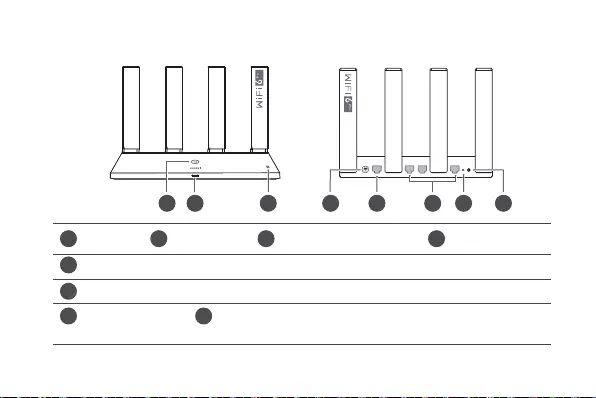
309
Uvod (WS7200)
POWER RESETLAN1 LAN2 LAN3WAN
4 5 78
3
126
Območje zaznavanja NFC
Gumb za
ponastavitev (RESET)
Gumb za vklop/izklop: za vklop naprave ga pritisnite enkrat, za
izklop ga pritisnite in zadržite za najmanj tri sekunde.
Vrata WAN: vzpostavite povezavo z optičnimi modemi, širokopasovnimi modemi itd.
Vrata LAN: vzpostavite žično internetno povezavo z napravo, kot je računalnik.
Vrata za napajanje
(POWER)
Gumb H Lučka stanja
234
5
6
78
1
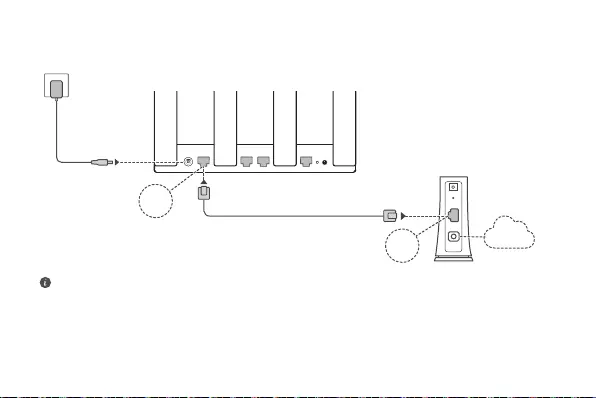
310 311
1.korak: Priključitev kablov
POWER RESETLAN1 LAN2 LAN3WAN
POWER
LAN
PON
RESET
HUAWEI WiFi AX3
WAN
LAN Internet
Optični/širokopasovni/
kabelski modem
(zagotovi ga vaš ponudnik
širokopasovne povezave)
• Vse antene dvignite v pokončni položaj, da zagotovite optimiziran signal Wi-Fi
®.
• Če lučka stanja še naprej sveti rdeče barve, to pomeni, da usmerjevalnik ni povezan z
internetom.
Glejte »2.korak: Konguriranje nastavitev omrežja«.
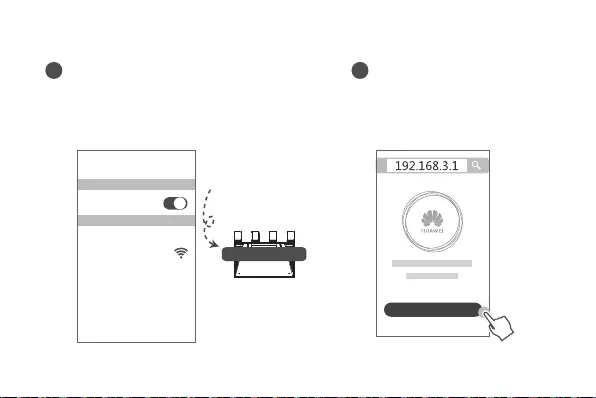
311
1V mobilnem telefonu ali računalniku
vzpostavite povezavo z omrežjem Wi-Fi
usmerjevalnika (geslo ni potrebno).
Na spodnji strani novega usmerjevalnika
preverite ime omrežja Wi-Fi (Wi-Fi Name).
XXXXXX Wi-Fi Name: XXXXXX
Wi-Fi
Wi-Fi
Povezano
2Odprite brskalnik in samodejno
boste preusmerjeni.
(če se stran ne prikaže
samodejno, vnesite naslov
192.168.3.1).
Začetek
2.korak: Konguriranje nastavitev omrežja
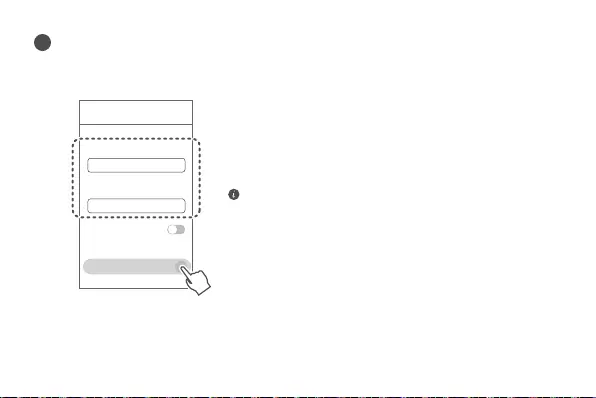
312 313
3Vnesite račun in geslo za širokopasovno povezavo.
Če za povezavo z internetom ne potrebujete računa in gesla, preskočite na
naslednji korak.
Čarovnik za internet
Račun širokopasovne
storitve
Geslo širokopasovnega
računa
VLAN
Naprej
•Če ste pozabili podatke za račun in geslo širokopasovne
storitve, se lahko za te podatke obrnete na svojega
ponudnika širokopasovnih storitev.
• Če morate v omrežju kongurirati VLAN, se obrnite na
svojega ponudnika širokopasovnih storitev, da preverite
parametre za VLAN, in omogočite stikalo VLAN na
zaslonu.
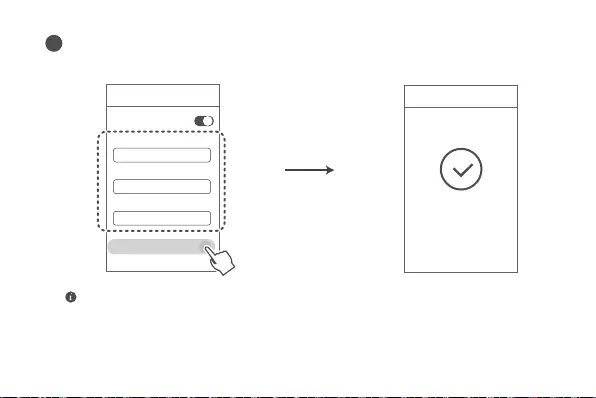
313
4Nastavite novo ime in geslo za omrežje Wi-Fi ter geslo skrbnika za novi
usmerjevalnik.
Čarovnik za internet
Prednostno
omrežje 5GHz
Ime omrežja Wi-Fi
Geslo omrežja Wi-Fi
Geslo skrbnika
Naprej
Čarovnik za internet
Konguracija je
končana.
Omogočite Prednostno omrežje 5GHz: prednostna uporaba 5-GHz omrežja Wi-Fi pred 2,4-
GHz omrežjem Wi-Fi, če je signal enako močan, za hitrejšo povezavo.
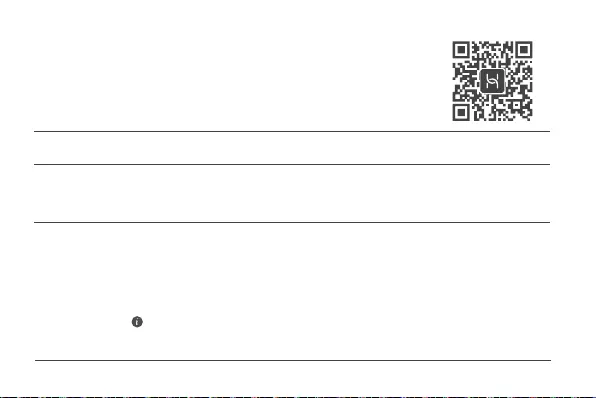
314 315
Lučka stanja
Neprekinjeno
sveti zeleno
Neprekinjeno
sveti rdeče
Utripa
Povezava z omrežjem je vzpostavljena
Povezava z omrežjem ni vzpostavljena
• Slabo priključen kabel ali napaka povezave. Preverite kabel.
• Napaka širokopasovnega omrežja. Obrnite se na ponudnika
širokopasovnih storitev.
Usmerjevalnik je zaznal napravo, s katero se je mogoče seznaniti.
Ko so zaznani drugi usmerjevalniki HUAWEI (z gumbom H ali Hi), lučka stanja
na napravi HUAWEI WiFi AX3 utripa. Takrat na usmerjevalniku HUAWEI WiFi AX3
pritisnite gumb H. Lučka stanja mora hitro utripati, kar pomeni, da se naprava, s
katero se je mogoče seznaniti, povezuje z napravo HUAWEI WiFi AX3. Postopek
povezovanja je dokončan, ko lučka stanja preneha utripati.
• Če ste se gumba H dotaknili nenamerno, počakajte približno 2minuti in
lučka stanja bo začela delovati kot običajno.
• Gumb H ima tudi funkcijo WPS.
Upravljanje usmerjevalnika z našo mobilno aplikacijo
Optično preberite kodo QR ter aplikacijo za pametno upravljanje naprav
HUAWEI prenesite v svoj mobilni telefon ali tablični računalnik in jo
namestite. Z aplikacijo lahko upravljate usmerjevalnik.
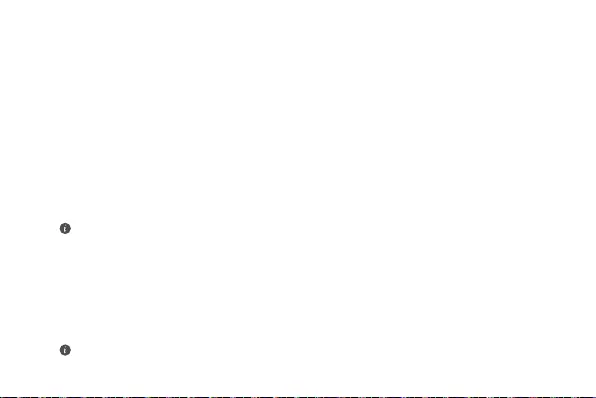
315
Pogosta vprašanja
1. vprašanje: Kaj lahko naredim, če pri konguriranju usmerjevalnika opazim katero od
naslednjih težav?
•Če vaša naprava ni zaznala usmerjevalnikovega omrežja Wi-Fi: Prepričajte se, da je usmerjevalnik
vklopljen. Počakajte trenutek (da se usmerjevalnik zažene) in v svoji napravi znova poskušajte
poiskati omrežje Wi-Fi.
• Če v napravi ne morete odpreti strani za konguracijo usmerjevalnika: Prepričajte se, da ima
naprava vzpostavljeno povezavo z usmerjevalnikovim omrežjem Wi-Fi, in nato v brskalnik
vnesite 192.168.3.1, da v napravi odprete to stran.
•Če se na strani prikaže sporočilo »Kabel je izključen«: Prepričajte se, da je vzpostavljena povezava
med vrati WAN usmerjevalnika in vrati LAN modema ter da ima modem dostop do interneta.
Preverite, ali so vsi stiki varno in ustrezno povezani ter ali so omrežni kabli v dobrem stanju.
Če težava ni odpravljena, usmerjevalnik ponastavite na tovarniške nastavitve ter v priročniku
upoštevajte navodila za ponovno priključitev kablov in konguriranje usmerjevalnika.
2. vprašanje: Kako v usmerjevalniku obnovim tovarniške nastavitve?
Usmerjevalnik priključite na napajanje in počakajte, da dokonča postopek nastavitve. Z iglo
ali sponko na usmerjevalniku pritisnite gumb za ponastavitev (RESET) in ga zadržite več kot
dve sekundi, dokler lučka stanja ne ugasne. Počakajte, da usmerjevalnik dokonča postopek
ponovnega zagona. Ko lučka stanja znova zasveti rdeče, to pomeni, da je usmerjevalnik
ponastavljen na tovarniške nastavitve.
Če usmerjevalnik ponastavite na tovarniške nastavitve, ga morate znova kongurirati.
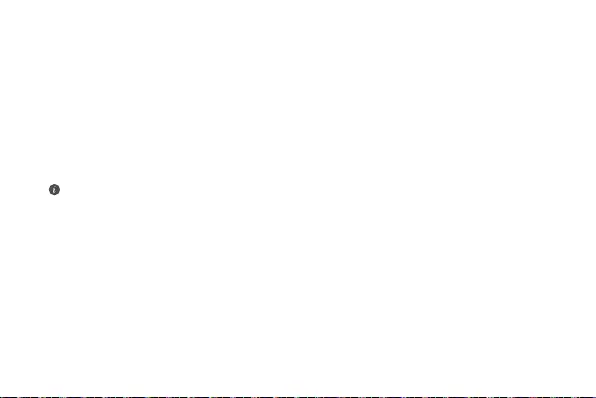
316 317
5. vprašanje: Kaj naj storim, če pozabim geslo za prijavo v aplikacijo ali za spletno stran
za upravljanje usmerjevalnika?
Za prijavo poskušajte uporabiti usmerjevalnikovo geslo za Wi-Fi. Če težave s tem ne odpravite,
usmerjevalnik ponastavite na tovarniške nastavitve.
3. vprašanje: Kako lahko dodatni usmerjevalnik HUAWEI (z gumbom H/Hi) povežem z
omrežjem naprave HUAWEI WiFi AX3?
Usmerjevalnik lahko povežete na naslednja načina:
•Žična povezava. Vrata WAN dodatnega usmerjevalnika (nov ali obnovljen na tovarniške
nastavitve) z ethernetnim kablom povežite z vrati LAN kongurirane naprave HUAWEI WiFi AX3.
•Brezžična povezava (z gumbom H). 1.korak: Dodatni usmerjevalnik (nov ali obnovljen na
tovarniške nastavitve) postavite največ en meter od kongurirane naprave HUAWEI WiFi AX3
in ga priključite v vir napajanja. 2.korak: Ko na napravi HUAWEI WiFi AX3 začne utripati lučka
stanja, na njej pritisnite gumb H. Počakajte, da lučka stanja na dodatnem usmerjevalniku pokaže,
da je povezava z omrežjem vzpostavljena.
Podprti so naslednji modeli naprav HUAWEI: WS5800, WS7100 in WS7200. Za podrobnosti o drugih
modelih naprave glejte priročnik naprave.
4. vprašanje: Kako lahko napravo Wi-Fi povežem z usmerjevalnikom prek funkcije WPS?
Ko je usmerjevalnik vklopljen, pritisnite gumb H in nato v dveh minutah pritisnite gumb WPS
na napravi Wi-Fi (npr. na telefonu), da zaženete standardno pogajanje WPS in v napravi Wi-Fi
vzpostavite povezavo z omrežjem Wi-Fi usmerjevalnika.
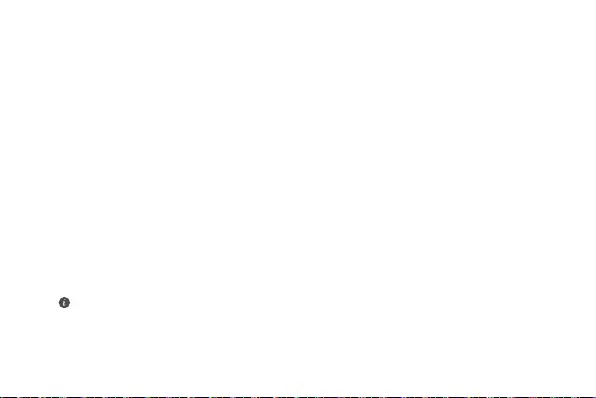
317
7. vprašanje: Kako lahko funkcijo NFC v usmerjevalniku uporabim za hitro
vzpostavljanje povezave z omrežjem Wi-Fi?
Odklenite telefon, v njem omogočite funkcijo NFC in se z območjem NFC na hrbtni strani
dotaknite območja NFC na usmerjevalniku, nato pa upoštevajte navodila na zaslonu in v telefonu
vzpostavite povezavo z omrežjem Wi-Fi.
Ta funkcija je na voljo v napravah s sistemom Android, ki podpirajo NFC, vendar nekatere naprave z
nestandardno funkcijo NFC morda ne bodo mogle vzpostaviti povezave. Naprave s sistemom iOS ne
podpirajo povezovanja prek funkcije NFC.
6. vprašanje: Kaj naj naredim, če nekatere moje naprave ne najdejo omrežja Wi-Fi ali se
ne povežejo z njim?
Ta usmerjevalnik podpira Wi-Fi 6, to je tehnologija Wi-Fi nove generacije, ki lahko izboljša
omrežne hitrosti za naprave s tehnologijo Wi-Fi 6. Vendar nekatere starejše naprave, na primer
prenosni računalniki z omrežnimi karticami Intel, zaradi težav z združljivostjo morda ne bodo
mogle najti omrežja Wi-Fi ali se povezati z njim. V tem primeru poskušajte posodobiti različico
programske opreme naprav. Glejte priročnike z navodili za posamezne naprave ali uporabite
naslednje postopke:
Usmerjevalnik in aplikacijo za upravljanje pametnih naprav HUAWEI posodobite na najnovejšo
različico. Nato odprite aplikacijo, se dotaknite ikone usmerjevalnika, se dotaknite možnosti Prikaži
več, poiščite in omogočite Rezervno omrežje Wi-Fi 5 ter svojo napravo povežite z omrežjem Wi-
Fi 5.
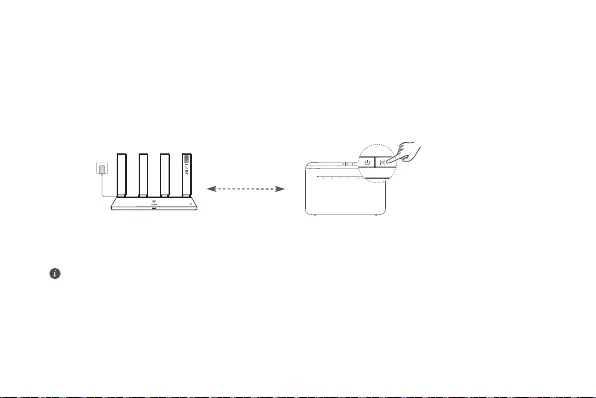
318 319
8. Kako lahko usmerjevalnik povežem z enoto HUAWEI CPE in tako razširim omrežje Wi-Fi?
Usmerjevalnik lahko povežete na naslednja načina:
· Žična povezava
Usmerjevalnik postavite v sobo s šibko močjo signala oz. brez signala, nato pa vrata usmerjevalnika
WAN prek ethernetnega kabla povežite z vrati LAN na enoti HUAWEI CPE.
· Brezžična povezava (z gumbom H)
1.korak: usmerjevalnik postavite največ en meter od enote HUAWEI CPE in priključite vir napajanja.
2.korak: ko na enoti HUAWEI CPE začne utripati lučka stanja, na njej pritisnite gumb H. Počakajte,
da lučka stanja na usmerjevalniku pokaže, da je povezava z omrežjem vzpostavljena.
3.korak: Usmerjevalnik postavite v sobo s šibko močjo signala in priključite vir napajanja.
• Ta slika je zgolj informativna.
• Prepričajte se, da je enota HUAWEI CPE povezana z internetom in je usmerjevalnik nov oz. so v njem
obnovljene tovarniške nastavitve.
• Prepričajte se, da enota HUAWEI CPE podpira funkcijo HUAWEI HiLink in protokol CoAP. Za podrobnosti
se obrnite na prodajalca.
• Zagotovite, da je razdalja med usmerjevalnikom in enoto HUAWEI CPE največ 10 metrov in da sta med
njima največ dve steni.
največ en meter
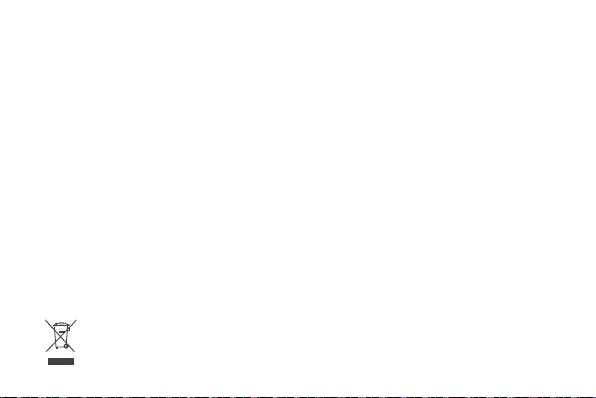
319
Varnostne informacije
Uporaba in varnost
• Naprave ne uporabljajte, če je njena uporaba prepovedana. Naprave ne uporabljajte, če lahko z njeno
uporabo povzročate nevarnost za druge elektronske naprave ali jih motite.
• Proizvajalci srčnih spodbujevalnikov priporočajo, da je med napravo in srčnim spodbujevalnikom vsaj
15 cm razdalje, da se prepreči morebitno motenje. Če uporabljate spodbujevalnik, naprave ne držite na
strani telesa, na kateri je vstavljen, in je ne nosite v prednjem žepu.
• Izogibajte se prašnim, vlažnim ali umazanim okoljem. Izogibajte se magnetnim poljem. Če napravo
uporabljate v takšnih okoljih, lahko pride do motenj v delovanju vezja.
• Najprimernejše delovne temperature so od 0 °C do 40 °C, najprimernejše temperature za hrambo pa od
–40 °C do +70 °C. Ekstremna vročina ali mraz lahko poškodujeta napravo ali dodatke.
• Napravo in dodatke hranite v dobro prezračenem in hladnem prostoru, stran od neposrednega vira
svetlobe. Naprave ne zavijajte v brisače ali pokrivajte z drugimi predmeti. Naprave ne postavljajte v
vsebnik s slabim oddajanjem toplote, kot je na primer škatla ali torba.
• Napravo namestite tako, da bo med grelcem in vašim telesom vsaj 20 cm razdalje.
• Uporaba neodobrenega ali nezdružljivega napajalnika, polnilnika ali baterije lahko poškoduje vašo
napravo, skrajša njeno življenjsko dobo ali povzroči požar, eksplozijo ali druge nevarnosti.
• Za naprave, ki se vključijo, naj bo vtičnica v bližini naprav in lahko dostopna.
• Ko naprave ne uporabljate, napajalnik izključite iz vtičnice.
• Naprave ali polnilnika se ne dotikajte z mokrimi rokami. V tem primeru lahko pride do kratkega stika,
motenj v delovanju ali električnega udara.
Informacije o odlaganju med odpadke in recikliranju
Ta simbol na izdelku, bateriji, dokumentaciji ali embalaži pomeni, da je treba izdelek in baterije ob
koncu življenjske dobe odstraniti na ločenih prevzemnih mestih, ki jih določijo lokalni organi oblasti.
S tem bo odpadna električna in elektronska oprema (EEO) reciklirana in obravnavana na način, ki
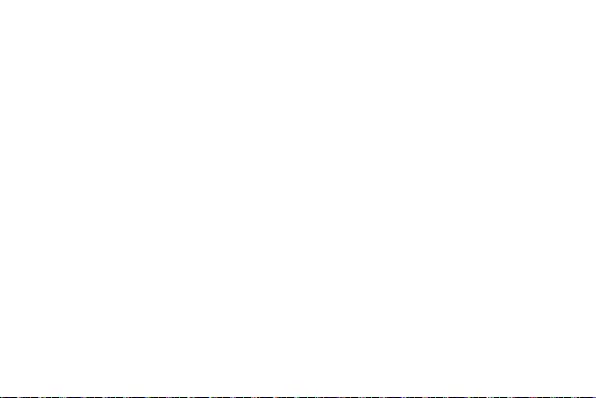
320 321
ohranja dragocene materiale ter varuje zdravje ljudi in okolje.
Za več informacij se obrnite na lokalne organe oblasti, prodajalca ali službo za odstranjevanje
gospodinjskih odpadkov oz. obiščite spletno mesto https://consumer.huawei.com/en/.
Zmanjševanje obsega nevarnih snovi
Ta naprava in njeni morebitni električni dodatki so skladni z veljavnimi lokalnimi predpisi o omejevanju
uporabe nekaterih nevarnih snovi v električni in elektronski opremi, kot so uredba EU REACH ter direktiva
RoHS in direktiva o baterijah (če so vključene). Za izjave o skladnosti z uredbo REACH in direktivo RoHS
obiščite spletno mesto https://consumer.huawei.com/certication.
Skladnost s predpisi EU
Izjava
Družba Huawei Device Co., Ltd. izjavlja, da je ta naprava WS7100/WS7200 skladna z naslednjimi
direktivami: Direktiva 2014/53/EU o radijski opremi (RED), Direktiva 2011/65/EU omejevanju uporabe
nekaterih nevarnih snovi v električni in elektronski opremi (RoHS), Direktiva 2009/125/ES za izdelke,
povezane z energijo (ErP).
Celotno besedilo izjave EU o skladnosti, podrobne informacije o direktivi ErP in najnovejše informacije o
dodatni in programski opremi so na voljo na naslednjem internetnem naslovu: https://consumer.huawei.
com/certication.
Omejitve v 5-GHz pasu:
Frekvenčni razpon med 5150 in 5350 MHz je omejen na notranjo uporabo samo v naslednjih državah: AT,
BE, BG, CH, CY, CZ, DE, DK, EE, EL, ES, FI, FR, HR, HU, IE, IS, IT, LI, LT, LU, LV, MT, NL, NO, PL, PT,
RO, SE, SI, SK, TR, UK.
Frekvenčni pasovi in moč
Frekvenčni pasovi in nazivne mejne vrednosti za (sevalno in/ali prevodno) oddajanje moči, ki veljajo za to
radijsko opremo, so naslednji: Wi-Fi 2.4G: 20 dBm, Wi-Fi 5G: 5150-5350 MHz: 23 dBm, 5470-5725 MHz:
30 dBm.
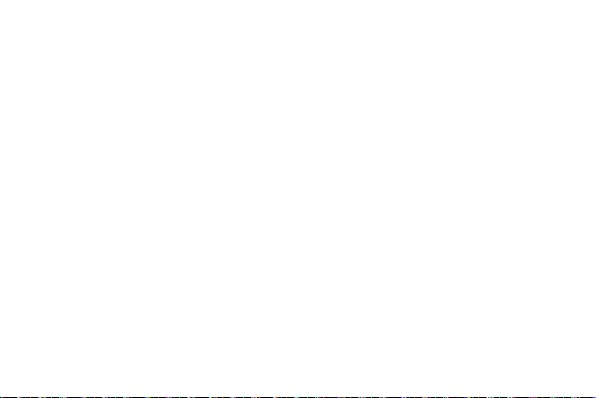
321
Pravna obvestila
Avtorske pravice © Huawei 2020. Vse pravice pridržane.
TA DOKUMENT JE ZGOLJ INFORMATIVEN IN NE PREDSTAVLJA NOBENEGA JAMSTVA.
Blagovne znamke in dovoljenja
Wi-Fi®, logotip Wi-Fi CERTIFIED in logotip Wi-Fi so blagovne znamke Wi-Fi Alliance.
Imena drugih navedenih blagovnih znamk, izdelkov, storitev in podjetij so lahko v lasti njihovih ustreznih
lastnikov.
Posodobitev različice
Zaradi izboljšanja varnosti izdelka in zagotavljanja boljše uporabniške izkušnje vam bomo redno pošiljali
informacije o posodobitvi različice, ko bo izdana pomembna posodobitev.
Pravilnik o zasebnosti
Če želite bolje razumeti, kako uporabljamo in varujemo vaše osebne podatke, preberite pravilnik o
zasebnosti na spletnem mestu http://consumer.huawei.com/privacy-policy.
Licenčna pogodba za končnega uporabnika
Pred uporabo izdelka morate prebrati licenčno pogodbo za končnega uporabnika (HUAWEI EULA) na
strani za upravljanje izdelka in se strinjati z njo.
Za dodatno pomoč
Obiščite https://consumer.huawei.com/en/support/hotline, kjer boste našli najnovejšo telefonsko številko in
e-poštni naslov za svojo državo ali regijo.
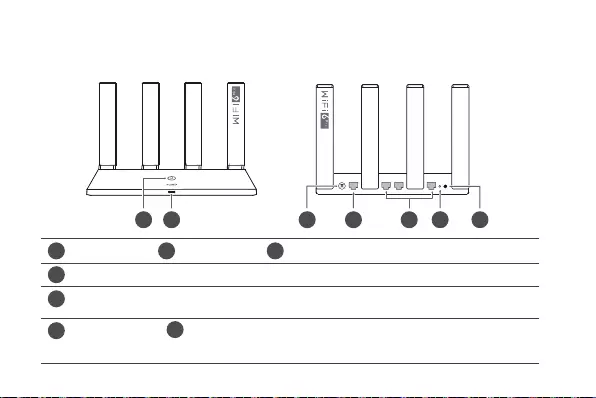
322 323
Οδηγός γρήγορης έναρξης
Τα πρώτα βήματα (WS7100)
POWER RESETLAN1 LAN2 LAN3WAN
3 4 671 25
Κουμπί
επαναφοράς Κουμπί λειτουργίας: Πατήστε μία φορά για να ενεργοποιήσετε
τη συσκευή ή παρατεταμένα για τουλάχιστον τρία
δευτερόλεπτα για να την απενεργοποιήσετε.
Θύρα WAN: Σύνδεση σε οπτικά μόντεμ, ευρυζωνικά μόντεμ κ.λπ.
Θύρα LAN: Σύνδεση σε μια συσκευή με ενσύρματη σύνδεση στο Ίντερνετ, όπως
ένας υπολογιστής.
Θύρα τροφοδοσίαςΚουμπί H Ένδειξη
23
4
5
67
1
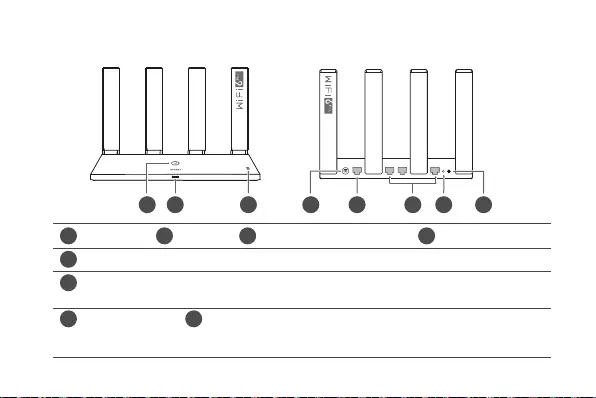
323
Τα πρώτα βήματα (WS7200)
POWER RESETLAN1 LAN2 LAN3WAN
4 5 78
3
126
Περιοχή ανίχνευσης NFC
Κουμπί
επαναφοράς Κουμπί λειτουργίας: Πατήστε μία φορά για να
ενεργοποιήσετε τη συσκευή ή παρατεταμένα για τουλάχιστον
τρία δευτερόλεπτα για να την απενεργοποιήσετε.
Θύρα WAN: Σύνδεση σε οπτικά μόντεμ, ευρυζωνικά μόντεμ κ.λπ.
Θύρα LAN: Σύνδεση σε μια συσκευή με ενσύρματη σύνδεση στο Ίντερνετ, όπως
ένας υπολογιστής.
Θύρα τροφοδοσίαςΚουμπί H Ένδειξη
234
5
6
78
1
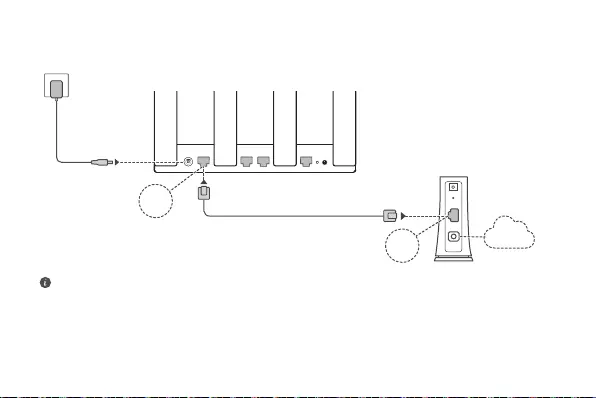
324 325
Βήμα 1: Σύνδεση των καλωδίων
POWER RESETLAN1 LAN2 LAN3WAN
POWER
LAN
PON
RESET
HUAWEI WiFi AX3
WAN
LAN Ίντερνετ
Οπτικό/Ευρυζωνικό/καλωδιακό μόντεμ
(από τον πάροχο υπηρεσιών
ευρείας ζώνης)
• Τοποθετήστε όλες τις κεραίες σε όρθια θέση για να διασφαλίσετε βελτιστοποιημένο σήμα
Wi-Fi
®.
• Αν η ένδειξη παραμένει σταθερά αναμμένη με κόκκινο χρώμα, αυτό υποδεικνύει ότι ο
δρομολογητής δεν έχει συνδεθεί στο Ίντερνετ.
Ανατρέξτε στο «Βήμα 2: Διαμόρφωση ρυθμίσεων δικτύου».
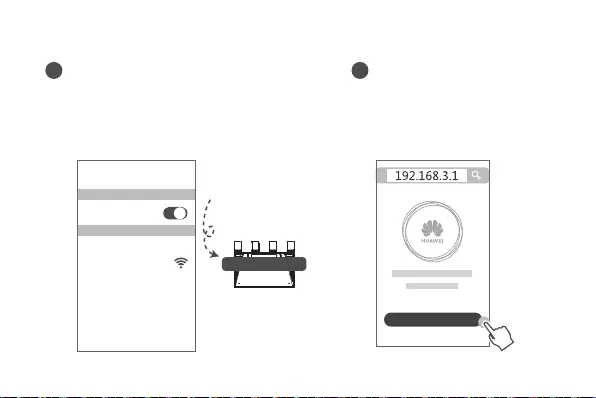
325
1Συνδέστε το κινητό τηλέφωνο ή τον
υπολογιστή σας στο δίκτυο Wi-Fi του
δρομολογητή (δεν απαιτείται κωδικός
πρόσβασης).
Ελέγξτε το όνομα του Wi-Fi (Wi-Fi Name)
στο κάτω μέρος του νέου δρομολογητή.
XXXXXX Wi-Fi Name: XXXXXX
Wi-Fi
Wi-Fi
Συνδεδεμένος
2Ανοίξτε το πρόγραμμα
περιήγησης και θα
ανακατευθυνθείτε αυτόματα.
(Αν η σελίδα δεν εμφανίζεται
αυτόματα, πληκτρολογήστε
192.168.3.1).
Ας ξεκινήσουμε
Βήμα 2: Διαμόρφωση ρυθμίσεων δικτύου
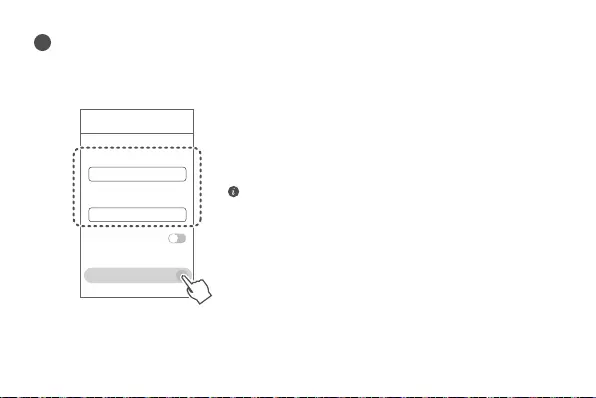
326 327
3Πληκτρολογήστε τον λογαριασμό ευρείας ζώνης και τον κωδικό πρόσβασης.
Εάν για τη σύνδεση στο Ίντερνετ δεν απαιτείται λογαριασμός και κωδικός
πρόσβασης, μεταβείτε στο επόμενο βήμα.
Οδηγός Ίντερνετ
Λογαριασμός ευρείας
ζώνης
Κωδικός ευρ. ζώνης
VLAN
Επόμενο
• Αν ξεχάσατε τον λογαριασμό ευρείας ζώνης και
τον κωδικό πρόσβασής σας, επικοινωνήστε με τον
πάροχο υπηρεσιών ευρείας ζώνης για να λάβετε έναν
λογαριασμό ευρείας ζώνης και έναν κωδικό πρόσβασης.
• Αν πρέπει να διαμορφώσετε το VLAN στο δίκτυό σας,
επικοινωνήστε με τον πάροχο υπηρεσιών ευρείας
ζώνης για να επιβεβαιώσετε τις παραμέτρους VLAN και
ενεργοποιήστε τον διακόπτη VLAN στην οθόνη.
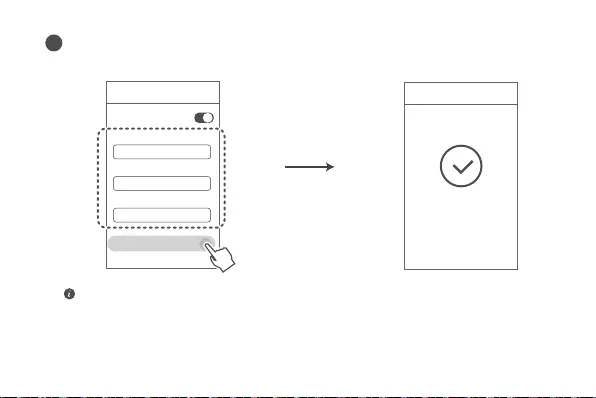
327
4Ρυθμίστε ένα νέο όνομα Wi-Fi, κωδικό πρόσβασης Wi-Fi και κωδικό πρόσβασης
διαχειριστή για τον νέο δρομολογητή.
Οδηγός Ίντερνετ
Προτεραιότητα
στα 5 GHz
Όνομα δικτύου Wi-Fi
Κωδικός δικτύου Wi-Fi
Κωδικός πρόσβασης
διαχειριστή
Επόμενο
Οδηγός Ίντερνετ
Η ρύθμιση παραμέτρων
ολοκληρώθηκε.
Ενεργοποιήστε την Προτεραιότητα στα 5 GHz: Προτεραιότητα χρήσης ζώνης Wi-Fi 5 GHz
έναντι ζώνης 2,4 GHz όταν η ισχύς σήματος είναι ίδια, για μεγαλύτερη ταχύτητα σύνδεσης.
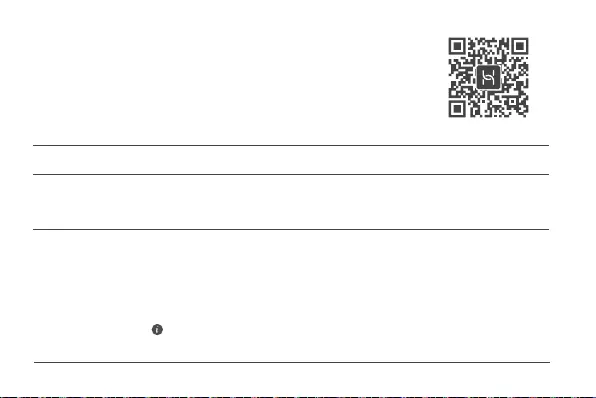
328 329
Ένδειξη
Σταθερά αναμμένη
με πράσινο χρώμα
Σταθερά αναμμένη
με κόκκινο χρώμα
Αναβοσβήνει
Η συσκευή είναι συνδεδεμένη στο δίκτυο
Η συσκευή δεν είναι συνδεδεμένη στο δίκτυο
•Χαλαρό καλώδιο ή σφάλμα σύνδεσης. Ελέγξτε το καλώδιο.
•Σφάλμα δικτύου ευρείας ζώνης. Επικοινωνήστε με τον πάροχο
υπηρεσιών ευρείας ζώνης.
Ο δρομολογητής έχει ανιχνεύσει μια συσκευή με δυνατότητα αντιστοίχισης.
Όταν ανιχνευτούν άλλοι δρομολογητές HUAWEI (με το κουμπί Η ή Hi), η
ένδειξη στο HUAWEI WiFi AX3 θα αναβοσβήνει. Όταν συμβεί αυτό, πατήστε
το κουμπί Η του HUAWEI WiFi AX3. Η ένδειξη θα πρέπει να αναβοσβήνει
γρήγορα, υποδεικνύοντας ότι η συσκευή με δυνατότητα αντιστοίχισης
συνδέεται στο HUAWEI WiFi AX3. Η διαδικασία σύνδεσης ολοκληρώνεται
όταν η ένδειξη σταματήσει να αναβοσβήνει.
• Αν αγγίξατε κατά λάθος το κουμπί H, περιμένετε 2 λεπτά έως ότου η
ένδειξη επανέλθει στο φυσιολογικό.
• Το κουμπί Η διαθέτει επίσης λειτουργικότητα WPS.
Διαχείριση του δρομολογητή με την εφαρμογή μας για
κινητές συσκευές
Σαρώστε τον κωδικό QR για να κατεβάσετε και να εγκαταστήσετε την
εφαρμογή διαχείρισης έξυπνων συσκευών HUAWEI στο κινητό σας
τηλέφωνο ή στο tablet. Μπορείτε να χρησιμοποιείτε την εφαρμογή για τη
διαχείριση του δρομολογητή σας.
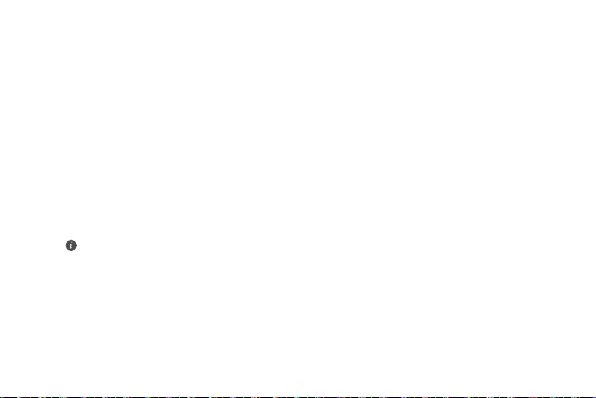
329
Συχνές ερωτήσεις
Ε1: Τι μπορώ να κάνω αν αντιμετωπίσω κάποιο από τα παρακάτω προβλήματα κατά τη
διάρκεια διαμόρφωσης του δρομολογητή;
•Αν η συσκευή σας δεν ανίχνευσε το Wi-Fi του δρομολογητή: Βεβαιωθείτε ότι ο δρομολογητής
είναι ενεργοποιημένος. Περιμένετε λίγα λεπτά (μέχρι ο δρομολογητής να τεθεί σε λειτουργία)
και δοκιμάστε να κάνετε ξανά αναζήτηση στη συσκευή σας.
•Αν δεν μπορείτε να επισκεφτείτε τη σελίδα διαμόρφωσης του δρομολογητή από τη συσκευή
σας: Βεβαιωθείτε ότι η συσκευή σας έχει συνδεθεί στο δίκτυο Wi-Fi του δρομολογητή και, στη
συνέχεια, πληκτρολογήστε 192.168.3.1 στο πρόγραμμα περιήγησης για να επισκεφτείτε αυτή τη
σελίδα από τη συσκευή σας.
•Αν η σελίδα εμφανίζει το μήνυμα «Το καλώδιο αποσυνδέθηκε»: Βεβαιωθείτε ότι η θύρα WAN
του δρομολογητή είναι συνδεδεμένη με τη θύρα LAN του μόντεμ, καθώς και ότι το μόντεμ έχει
πρόσβαση στο Ίντερνετ. Βεβαιωθείτε ότι όλες οι συνδέσεις έχουν πραγματοποιηθεί με ασφάλεια
και έχουν καλή επαφή, καθώς και ότι τα καλώδια δικτύου βρίσκονται σε καλή κατάσταση.
Αν δεν λυθεί το πρόβλημα, επαναφέρετε τον δρομολογητή στις εργοστασιακές ρυθμίσεις και
ακολουθήστε τον οδηγό, για να επανασυνδέσετε τα καλώδια και να διαμορφώσετε τον δρομολογητή.
Ε2: Πώς πραγματοποιώ επαναφορά του δρομολογητή στις εργοστασιακές ρυθμίσεις του;
Συνδέστε τον δρομολογητή στην πρίζα και περιμένετε μέχρι να ολοκληρωθεί η διαδικασία
εκκίνησης. Χρησιμοποιήστε μια βελόνα ή καρφίτσα για να πατήσετε το κουμπί RESET στον
δρομολογητή για περισσότερα από δύο δευτερόλεπτα, μέχρι να σβήσει η ένδειξη. Περιμένετε μέχρι
ο δρομολογητής να ολοκληρώσει τη διαδικασία επανεκκίνησης. Όταν η ένδειξη γίνει κόκκινη, αυτό
υποδεικνύει ότι ο δρομολογητής έχει επαναφερθεί στις εργοστασιακές ρυθμίσεις του.
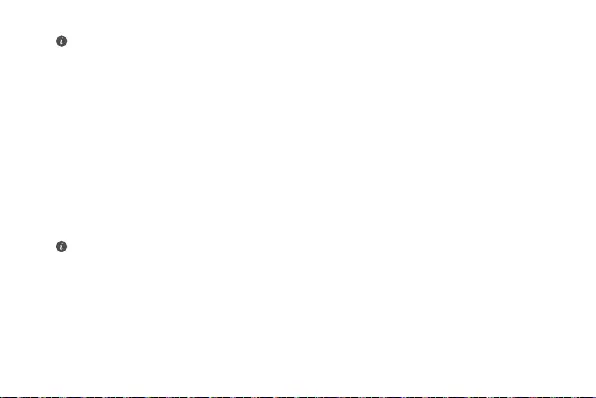
330 331
Αν έχει γίνει επαναφορά του δρομολογητή στις εργοστασιακές ρυθμίσεις, πρέπει να τον
διαμορφώσετε ξανά.
Ε3: Πώς μπορώ να συνδέσω έναν πρόσθετο δρομολογητή HUAWEI (με κουμπί H/Hi)
στο δίκτυο HUAWEI WiFi AX3;
Μπορείτε να συνδέσετε τον δρομολογητή με έναν από τους παρακάτω τρόπους:
• Ενσύρματη σύνδεση. Συνδέστε τη θύρα WAN του πρόσθετου δρομολογητή (καινούργιου
ή με επαναφορά στις εργοστασιακές του ρυθμίσεις) στη θύρα LAN του διαμορφωμένου
HUAWEI WiFi AX3 με ένα καλώδιο Ethernet.
• Ασύρματη σύνδεση (με χρήση του κουμπιού H). Βήμα 1: Τοποθετήστε τον πρόσθετο
δρομολογητή (καινούργιο ή με επαναφορά στις εργοστασιακές του ρυθμίσεις) εντός ενός
μέτρου από το διαμορφωμένο HUAWEI WiFi AX3 και συνδέστε τον στην πρίζα. Βήμα 2:
Όταν η ένδειξη στο HUAWEI WiFi AX3 αρχίσει να αναβοσβήνει, πατήστε το κουμπί Η σε
αυτόν. Περιμένετε μέχρι η ένδειξη στον πρόσθετο δρομολογητή να υποδείξει ότι είναι
συνδεδεμένος στο δίκτυο.
Υποστηρίζονται τα παρακάτω μοντέλα συσκευών HUAWEI: WS5800, WS7100 και WS7200.
Για λεπτομέρειες σχετικά με περισσότερα μοντέλα συσκευών, ανατρέξτε στο εγχειρίδιο συσκευής.
Ε4: Πώς μπορώ να συνδέσω μια συσκευή Wi-Fi με τον δρομολογητή μου χρησιμοποιώντας
WPS;
Όταν ο δρομολογητής είναι ενεργοποιημένος, πατήστε το κουμπί Η και, στη συνέχεια, πατήστε
το κουμπί WPS στη συσκευή Wi-Fi (όπως ένα τηλέφωνο) εντός δύο λεπτών, για να ξεκινήσετε
μια τυπική διαπραγμάτευση WPS και να συνδέσετε τη συσκευή Wi-Fi στο δίκτυο Wi-Fi του
δρομολογητή.
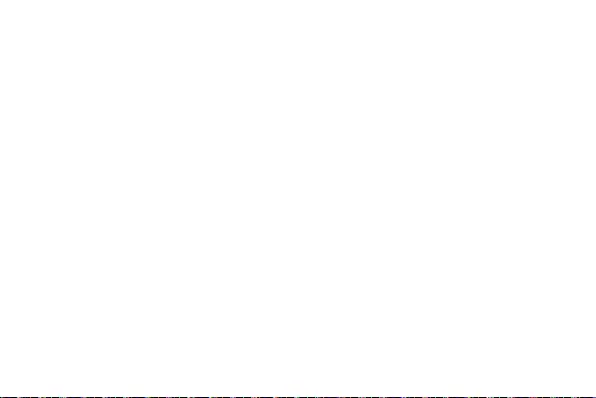
331
Ε5: Τι πρέπει να κάνω αν ξεχάσω τον κωδικό πρόσβασης σύνδεσης για την εφαρμογή ή
τη σελίδα διαχείρισης του δρομολογητή η οποία παρέχεται μέσω web;
Δοκιμάστε να χρησιμοποιήσετε τον κωδικό πρόσβασης Wi-Fi του δρομολογητή για να
συνδεθείτε. Αν δεν λυθεί το πρόβλημα, προχωρήστε στην επαναφορά του δρομολογητή στις
εργοστασιακές ρυθμίσεις του.
Ε6: Τι πρέπει να κάνω αν κάποιες από τις συσκευές μου δεν μπορούν να βρουν ή να
συνδεθούν στο δίκτυο Wi-Fi;
Αυτός ο δρομολογητής υποστηρίζει δίκτυο Wi-Fi 6, το οποίο είναι η νέα γενιά τεχνολογίας Wi-Fi που
μπορεί να βελτιώσει τις ταχύτητες δικτύου σε συσκευές Wi-Fi 6. Ωστόσο, ορισμένες παλαιότερες
συσκευές, όπως φορητοί υπολογιστές που χρησιμοποιούν προσαρμογείς δικτύου της Intel,
μπορεί να μην είναι σε θέση να βρουν ή να συνδεθούν στο δίκτυο Wi-Fi εξαιτίας προβλημάτων
συμβατότητας. Σε αυτήν την περίπτωση, ανατρέξτε στο εγχειρίδιο οδηγιών συσκευής για να
ενημερώσετε την έκδοση λογισμικού των συσκευών ή εκτελέστε τις εξής ενέργειες:
Ενημερώστε τον δρομολογητή και την εφαρμογή διαχείρισης έξυπνων συσκευών της
HUAWEI στην τελευταία έκδοση. Στη συνέχεια, ανοίξτε την εφαρμογή, αγγίξτε το εικονίδιο του
δρομολογητή, αγγίξτε την επιλογή Εμφάνιση περισσότερων, αναζητήστε και ενεργοποιήστε την
επιλογή Αντίγραφο ασφαλείας δικτύου Wi-Fi 5 και συνδέστε τη συσκευή σας στο δίκτυο Wi-Fi 5.
Ε7: Πώς μπορώ να χρησιμοποιήσω τη λειτουργία NFC του δρομολογητή για να συνδεθώ
γρήγορα με το δίκτυο Wi-Fi;
Ξεκλειδώστε το τηλέφωνό σας, ενεργοποιήστε το NFC σε αυτό και ακουμπήστε την περιοχή NFC
στο πίσω μέρος επάνω στην περιοχή NFC του δρομολογητή. Έπειτα, ακολουθήστε τις οδηγίες
στην οθόνη για να συνδέσετε το τηλέφωνο στο δίκτυο Wi-Fi.
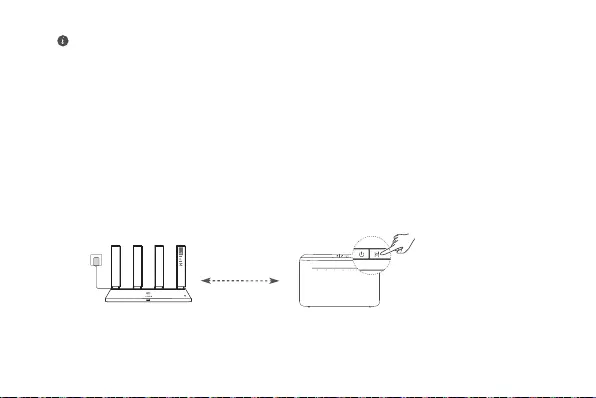
332 333
Αυτή η δυνατότητα είναι διαθέσιμη σε συσκευές Android που υποστηρίζουν NFC, αλλά ορισμένες
συσκευές με μη τυπικό NFC ενδέχεται να μην μπορούν να συνδεθούν. Οι συσκευές iOS δεν
υποστηρίζουν σύνδεση μέσω NFC.
Ε8: Πώς μπορώ να συνδέσω τον δρομολογητή μου στο HUAWEI CPE για να επεκτείνω
το δίκτυο Wi-Fi;
Μπορείτε να συνδέσετε τον δρομολογητή σας με έναν από τους παρακάτω τρόπους:
· Ενσύρματη σύνδεση
Τοποθετήστε τον δρομολογητή σας σε ένα δωμάτιο με αδύναμη ή μηδενική ισχύ σήματος
και, στη συνέχεια, συνδέστε τη θύρα WAN του δρομολογητή στη θύρα LAN του HUAWEI CPE
χρησιμοποιώντας ένα καλώδιο Ethernet.
· Ασύρματη σύνδεση (με χρήση του κουμπιού H)
Βήμα 1: Τοποθετήστε τον δρομολογητή εντός ενός μέτρου από το HUAWEI CPE και συνδέστε τον
στην πρίζα.
Βήμα 2: Όταν η ένδειξη στο HUAWEI CPE αρχίσει να αναβοσβήνει, πατήστε το κουμπί H.
Περιμένετε έως ότου η ένδειξη στον δρομολογητή υποδείξει ότι ο δρομολογητής έχει συνδεθεί
στο δίκτυο.
εντός ενός μέτρου
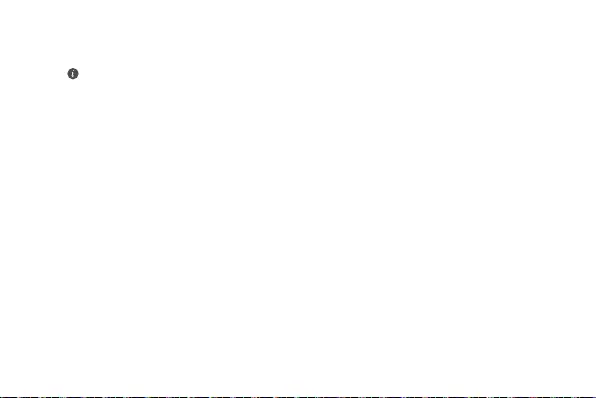
333
Βήμα 3: Τοποθετήστε τον δρομολογητή σε ένα δωμάτιο με αδύναμη ισχύ σήματος και συνδέστε
τον στην πρίζα.
• Η εικόνα χρησιμεύει μόνο ως πηγή αναφοράς.
• Βεβαιωθείτε ότι το HUAWEI CPE είναι συνδεδεμένο στο Ίντερνετ και ότι ο δρομολογητής είναι
καινούργιος ή έχει γίνει επαναφορά του στις εργοστασιακές ρυθμίσεις.
• Βεβαιωθείτε ότι το HUAWEI CPE υποστηρίζει τη λειτουργία HUAWEI HiLink και το πρωτόκολλο CoAP.
Συμβουλευτείτε τον διανομέα σας για λεπτομέρειες.
• Βεβαιωθείτε ότι η απόσταση μεταξύ του δρομολογητή και του HUAWEI CPE είναι μικρότερη από 10
μέτρα και ότι δεν παρεμβάλλονται περισσότεροι από δύο τοίχοι στο ενδιάμεσο.
Πληροφορίες ασφαλείας
Λειτουργία και ασφάλεια
• Μη χρησιμοποιείτε τη συσκευή, αν απαγορεύεται η χρήση της. Μη χρησιμοποιείτε τη συσκευή, αν η
χρήση της ενέχει κίνδυνο ή προκαλεί παρεμβολές σε ηλεκτρονικές συσκευές.
• Οι κατασκευαστές βηματοδοτών συνιστούν να τηρείται ελάχιστη απόσταση 15 cm μεταξύ μιας
συσκευής και ενός βηματοδότη, ώστε να αποφεύγονται πιθανές παρεμβολές με το βηματοδότη. Εάν
χρησιμοποιείτε βηματοδότη, τοποθετήστε τη συσκευή στην αντίθετη πλευρά από εκείνη του βηματοδότη
και μην την τοποθετείτε στη μπροστινή σας τσέπη.
• Αποφύγετε τα σκονισμένα, υγρά ή βρώμικα περιβάλλοντα. Αποφύγετε τα μαγνητικά πεδία. Η χρήση της
συσκευής σε αυτά τα περιβάλλοντα ενδέχεται να οδηγήσει σε δυσλειτουργίες κυκλώματος.
• Οι ιδανικές θερμοκρασίες λειτουργίας είναι 0 °C έως 40 °C. Οι ιδανικές θερμοκρασίες αποθήκευσης είναι
–40 °C έως +70 °C. Η υπερβολική ζέστη ή το υπερβολικό κρύο μπορεί να καταστρέψουν τη συσκευή ή
τα εξαρτήματά σας.
• Διατηρήστε τη συσκευή και τα εξαρτήματά σας σε μια καλά αεριζόμενη και δροσερή τοποθεσία, μακριά
από την άμεση έκθεση στο ηλιακό φως. Μην περικλείετε ή καλύπτετε τη συσκευή σας με πετσέτες ή
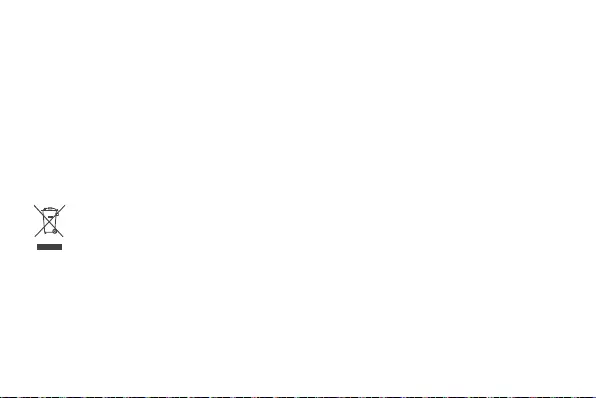
334 335
άλλα αντικείμενα. Μην τοποθετείτε τη συσκευή σε δοχείο με κακό διασκορπισμό της θερμότητας, όπως
κουτί ή σακούλα.
• Αυτή η συσκευή πρέπει να είναι τοποθετημένη και να λειτουργεί με ελάχιστη απόσταση 20 cm μεταξύ
του καλοριφέρ και του σώματός σας.
• Η χρήση μη εγκεκριμένου ή ασύμβατου προσαρμογέα ρεύματος, φορτιστή ή μπαταρίας ενδέχεται να
προκαλέσει βλάβη στη συσκευή σας, να συντομεύσει τη ζωή του ή να προκαλέσει φωτιά, έκρηξη ή
άλλους κινδύνους.
• Για συνδεόμενες συσκευές, η πρίζα πρέπει να είναι τοποθετημένη κοντά στις συσκευές και να είναι
εύκολα προσβάσιμη.
• Αποσυνδέετε τον προσαρμογέα ρεύματος από την πρίζα και τη συσκευή, όταν δεν χρησιμοποιείται.
• Μην αγγίζετε τη συσκευή ή το φορτιστή με βρεγμένα χέρια. Αυτό μπορεί να οδηγήσει σε κλειστά
κυκλώματα, δυσλειτουργίες ή ηλεκτροπληξία.
Πληροφορίες για την απόρριψη και την ανακύκλωση
Το σύμβολο στο προϊόν, την μπαταρία και τα φυλλάδια ή τη συσκευασία του προϊόντος σημαίνει ότι
πρέπει να μεταφέρετε όλα τα προϊόντα και όλες τις μπαταρίες σε χωριστά σημεία συλλογής
αποβλήτων που ορίζονται από τις τοπικές αρχές στο τέλος της διάρκειας ζωής τους. Με αυτόν τον
τρόπο διασφαλίζεται ότι τα απόβλητα ηλεκτρικού και ηλεκτρονικού εξοπλισμού (ΗΗΕ)
ανακυκλώνονται και υποβάλλονται σε επεξεργασία με τρόπο που διατηρεί τα πολύτιμα υλικά και
προστατεύει την ανθρώπινη υγεία και το περιβάλλον.
Για περισσότερες πληροφορίες, επικοινωνήστε με τις τοπικές αρχές, τον μεταπωλητή ή την υπηρεσία
απόρριψης οικιακών απορριμμάτων ή επισκεφθείτε τον ιστότοπο https://consumer.huawei.com/en/.
Μείωση των επικίνδυνων ουσιών
Αυτή η συσκευή και τα ηλεκτρικά αξεσουάρ της συμμορφώνονται με τους τοπικούς ισχύοντες κανονισμούς
σχετικά με τον περιορισμό της χρήσης συγκεκριμένων επικίνδυνων ουσιών σε ηλεκτρικό και ηλεκτρονικό
εξοπλισμό, όπως οι κανονισμοί REACH, RoHS και οι κανονισμοί περί μπαταριών (όπου περιλαμβάνονται)
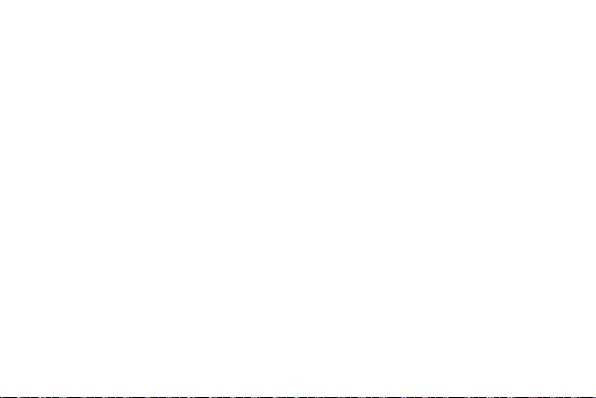
335
της ΕΕ. Για να διαβάσετε τις δηλώσεις συμμόρφωσης προς τις οδηγίες REACH και RoHS, επισκεφτείτε
τον ιστότοπο https://consumer.huawei.com/certication.
Συμμόρφωση με τους κανόνες της ΕΕ
Δήλωση
Διά του παρόντος, η Huawei Device Co., Ltd. δηλώνει ότι η συγκεκριμένη συσκευή WS7100/WS7200
συμμορφώνεται με την παρακάτω Οδηγία: Οδηγία 2014/53/EΕ για τον ραδιοεξοπλισμό, Οδηγία 2011/65/
ΕΕ για τον περιορισμό της χρήσης ορισμένων επικίνδυνων ουσιών σε ηλεκτρικό και ηλεκτρονικό
εξοπλισμό, Οδηγία 2009/125/ΕΚ για τα συνδεόµενα µε την ενέργεια προϊόντα.
Το πλήρες κείμενο της δήλωσης πιστότητας ΕΕ, οι αναλυτικές πληροφορίες για τα συνδεόμενα με την
ενέργεια προϊόντα και οι πιο πρόσφατες πληροφορίες σχετικά με τα αξεσουάρ και το λογισμικό διατίθενται
στην παρακάτω διεύθυνση στο Ίντερνετ: https://consumer.huawei.com/certication.
Περιορισμοί στη ζώνη 5 GHz:
Το εύρος συχνότητας 5150 έως 5350 MHz είναι περιορισμένο για χρήση μόνο σε εσωτερικούς χώρους
στις παρακάτω χώρες: Αυστρία, Βέλγιο, Βουλγαρία, Ελβετία, Κύπρος, Τσεχία, Γερμανία, Δανία, Εσθονία,
Ελλάδα, Ισπανία, Φινλανδία, Γαλλία, Κροατία, Ουγγαρία, Ιρλανδία, Ισλανδία, Ιταλία, Λιχτενστάιν,
Λιθουανία, Λουξεμβούργο, Λετονία, Μάλτα, Ολλανδία, Νορβηγία, Πολωνία, Πορτογαλία, Ρουμανία,
Σουηδία, Σλοβενία, Σλοβακία, Τουρκία, Ηνωμένο Βασίλειο.
Ζώνες συχνοτήτων και ισχύς
Οι ζώνες συχνοτήτων και τα ονομαστικά όρια ισχύος μετάδοσης (ακτινοβολούμενης ή/και δι’ αγωγής) που
ισχύουν για αυτόν το ραδιοφωνικό εξοπλισμό έχουν ως εξής: Wi-Fi 2.4G: 20 dBm, Wi-Fi 5G: 5150-5350
MHz: 23 dBm, 5470-5725 MHz: 30 dBm.
Νομική σημείωση
Πνευματικά δικαιώματα © Huawei 2020. Με επιφύλαξη κάθε νόμιμου δικαιώματος.
ΤΟ ΠΑΡΟΝ ΕΓΓΡΑΦΟ ΠΡΟΟΡΙΖΕΤΑΙ ΜΟΝΟ ΓΙΑ ΣΚΟΠΟΥΣ ΠΛΗΡΟΦΟΡΗΣΗΣ ΚΑΙ ΔΕΝ ΑΠΟΤΕΛΕΙ
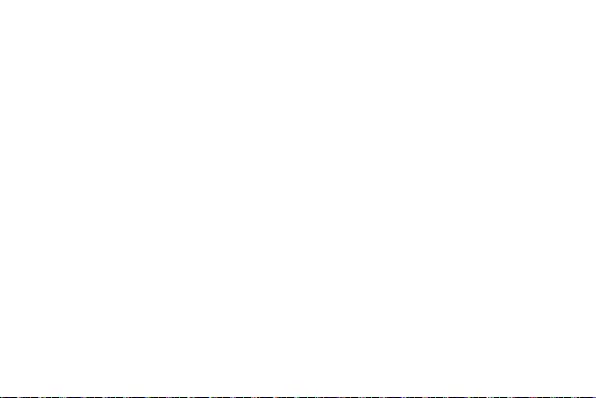
336
ΚΑΝΕΝΟΣ ΕΙΔΟΥΣ ΕΓΓΥΗΣΗ.
Εμπορικά σήματα και άδειες
Το Wi-Fi®, το λογότυπο Wi-Fi CERTIFIED και το λογότυπο Wi-Fi αποτελούν εμπορικά σήματα της Wi-Fi
Alliance.
Άλλα εμπορικά σήματα, ονόματα προϊόντων, υπηρεσιών και εταιρειών που αναφέρονται ενδέχεται να
αποτελούν ιδιοκτησία των αντίστοιχων ιδιοκτητών τους.
Ενημέρωση έκδοσης
Προκειμένου να βελτιώσουμε την ασφάλεια του προϊόντος και να σας παρέχουμε καλύτερη εμπειρία
χρήστη, θα σας προωθούμε πληροφορίες ενημέρωσης έκδοσης σε τακτική βάση, όταν μια σημαντική
ενημέρωση τίθεται σε κυκλοφορία.
Πολιτική απορρήτου
Αν θέλετε να ενημερωθείτε καλύτερα όσον αφορά τον τρόπο με τον οποίο χρησιμοποιούμε και
προστατεύουμε τις προσωπικές πληροφορίες σας, διαβάστε την πολιτική απορρήτου στην ιστοσελίδα
http://consumer.huawei.com/privacy-policy.
Συμφωνία αδειοδότησης τελικού χρήστη
Διαβάστε και συμφωνήστε με τη Συμφωνία αδειοδότησης τελικού χρήστη (HUAWEI EULA) στη σελίδα
διαχείρισης του προϊόντος πριν χρησιμοποιήσετε το προϊόν.
Για περισσότερη βοήθεια
Επισκεφθείτε την τοποθεσία https://consumer.huawei.com/en/support/hotline, για να δείτε την πρόσφατα
ενημερωμένη γραμμή άμεσης απόκρισης και τη διεύθυνση e-mail του τμήματος εξυπηρέτησης στη χώρα
σας ή στην περιοχή σας.
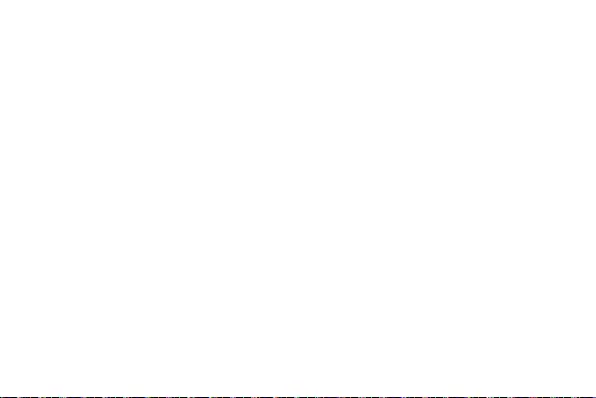
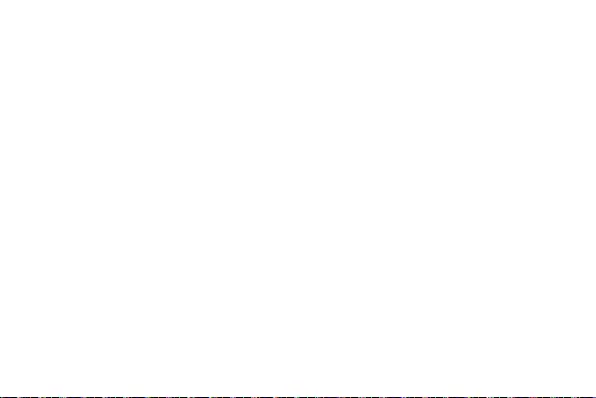
תויטרפה תוינידמ
תויטרפה תוינידמ תא ארק ,םהילע םיניגמו ךלש םיישיאה םיטרפב םישמתשמ ונא ובש ןפואה תא רתוי בוט ןיבהל תנמ-לע
.http://consumer.huawei.com/privacy-policy תבותכב
הצק שמתשמל ןוישיר םכסה
.רצומב שומישה ינפל רצומה לוהינ ףדב ול םיכסהלו (HUAWEI EULA) הצק שמתשמל ןוישירה םכסה תא אורקל שי
תפסונ הרזע
לשו םחה וקה רפסמ לש ןורחאה ןוכדעה תא גישהל לכות https://consumer.huawei.com/en/support/hotline רתאב
.ךירוגמ רוזאב וא ךתנידמב הכימתה דקומ לש ל"\אודה תבותכ
13
14
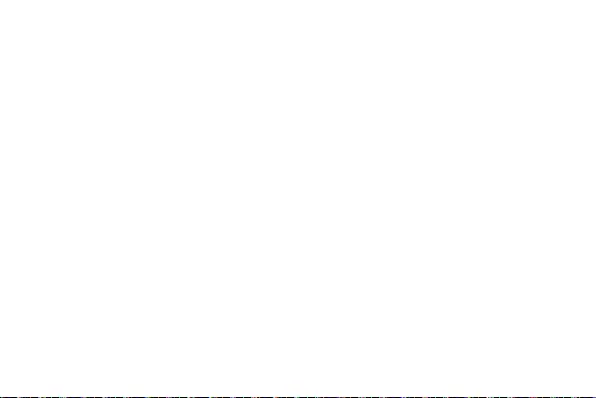
םינכוסמ םירמוח םוצמצ
םימיוסמ םינכוסמ םירמוחב שומישה תלבגהל עגונב םימיאתמה םיימוקמה םיקוחב םידמוע םיילמשחה םירזיבאהו הז ןקתה
סחיב תומיאת תורהצהל .(תוללכנ ולאש ןכיה) תוללוסל עגונב תונקתו RoHS , EU REACH ןוגכ ,ינורטקלאו ילמשח דויצב
.https://consumer.huawei.com/certication תבותכב ונלש רתאב רקב ,RoHS-ו REACH-ל
(EU) יפוריאה דוחיאה לש הרדסאה תושירדב הדימע
הרהצה
:האבה הנקתהל תומיאת לעב WS7100/WS7200 הז ןקתהש תאזב הריהצמ Huawei Device Co., Ltd.
.ErP 2009/125/EC , RoHS 2011/65/EU , RED 2014/53/EU
רתויב ינכדעה עדימה תאו םיאלמה ErP-ה יטרפ תא ,יפוריאה דוחיאה לש תומיאתה תרהצה לש אלמה טסקטה תא אוצמל ןתינ
.https://consumer.huawei.com/certication :האבה טנרטניאה תבותכב הנכותו םירזיבא לע
:GHz 5 ספב תולבגה
, EE , DK , DE , CZ , CY , CH , BG , BE , AT :ב דבלב הנבמ ךותב שומישל לבגומ 5350 MHz ןיבל 5150 ןיב םירדתה חווט
.UK , TR , SK , SI , SE , RO , PT , PL , NO , NL , MT , LV , LU , LT , LI , IT , IS , IE , HU , HR , FR , FI , ES , EL
קפסהו םירדת יספ
:הז וידר דויצ לע םילחש (הכלוהב וא/ו הנירקב) רודישה קפסה לשו םירדתה יספ לש םיילנימונה תולובגה
.Wi-Fi 2.4G: 20 dBm, Wi-Fi 5G: 5150-5350 MHz: 23 dBm, 5470-5725 MHz: 30 dBm
תויטפשמ תורהבה
.תורומש תויוכזה לכ .Copyright © Huawei 2020
.והשלכ גוסמ תוירחא הווהמ וניאו דבלב עדימ ןתמל דעונ הז ךמסמ
םירתיהו םיירחסמ םינמיס
.Wi-Fi Alliance תופתוש לש םיירחסמ םינמיס םה Wi-Fi וגולהו ,Wi-Fi CERTIFIED וגולה , Wi-Fi®
.םימיאתמה םהילעב לש םניינק תויהל םייושע םירכזנה תורבחו םיתוריש ,םירצומ תומש ןכו םירחא םימושר םינמיס
הסרג ןוכדע
עובק סיסב לע תואסרג ינוכדע תודוא עדימ ךילא ףוחדנ ונא ,רתוי הבוט שמתשמ תייווח ךל קפסלו רצומה תחטבא תא רפשל ידכ
.םיבושח םינוכדע רורחש רחאל
13
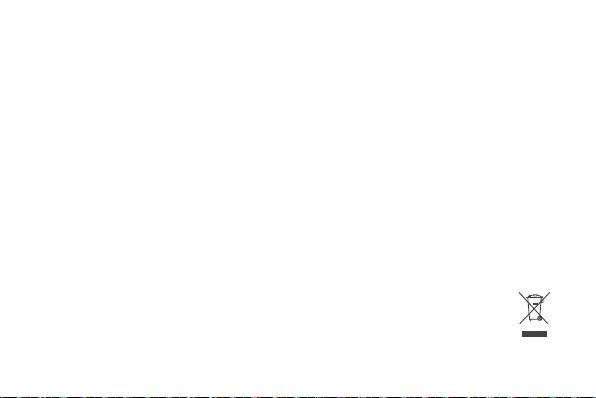
תוחיטב עדימ
תוחיטבו הלעפה
• םדוקפתל עירפמ וא הנכס רצוי הזכ שומיש רשאכ ןקתהב שמתשת לא .רוסא וב שומישה ובש םוקמב ןקתהב שמתשת לא
.םירחא םיינורטקלא םינקתה לש
• דוקפתב תירשפא הערפה עונמל ידכ ,בלה בצוקו ןקתהה ןיב מ"ס 15 לש קחרמ לע רומשל םיצילממ בל יבצוק לש םינרציה
.ימדק סיכב ותוא ואשית לאו בצוקל ידגנה ףוגה דצב ןקתהה תא וקיזחה ,בל בצוקב םישמתשמ םכנהו הדימב .בלה בצוק
• איבהל לולע ולא תוביבסב ןקתהב שומיש .םייטנגמ תודשמ ענמיה .תכלכולמ וא החל ,תקבואמ הביבסב שומישמ ענמיה
.ילמשחה לגעמב תולקתל
• .+70 ° C ןיבל - 40 ° C ןיב איה תילאידיאה ןוסחאה תרוטרפמט .40 ° C ןיבל 0 ° C ןיב איה תילאידיאה לועפתה תרוטרפמט
.וירזיבאל וא ןקתהל קזנ םורגל תולולע תוינוציק רוק וא םוח תומר
• הסכת לאו ןקתהה תא רוגסת לא .הרישי שמש תנירקמ קחרה ,בטיה ררוואמה רירק םוקמב וירזיבא תאו ןקתהה תא קזחה
.טוקלי וא הבית ןוגכ םוח רזפמ וניאש םוטא לכמב ןקתהה תא חינת לא .םירחא םירבד וא תובגמב ותוא
• .ךפוגו ןרקמה ןיב תוחפל מ"\ס 20 לש קחרמב ןתוא לעפתלו ןקתהה תא ןיקתהל שי
• םורגל וא וייח תא רצקל ,ןקתהל קזנ םורגל לולע םימיאתמ אל וא םירשואמ אל הללוס וא ןעטמ ,חתמ םאתמב שומיש
.תורחא תונכס וא ץוציפ ,הקילדל
•.תולקב שיגנו רישכמל בורק ילמשח עקשב שמתשהל שי ,םיעיקת םינקתהב
•.שומישב וניא רשאכ ןקתהב עקשהמו למשחה עקשמ יאנשה תא אצוה
•.ילמשח םלה וא תולקת ,םירצק םורגל לולע הז רבד .תובוטר םיידיב ןעטמב וא ןקתהב עגית לא
רוזחימו הכלשה לע עדימ
תוללוסה תאו ותוא תא ריבעהל שי ,רצומה ייח ךרוא םויסבש ןייצמ הזיראה וא דועיתה ,הללוסה ,רצומה לע למסה
לפוטתו רזחומת EEE תלוספש חיטבת וז הלועפ .תוימוקמה תויושרה ידי-לע תורדגומה תודרפנ תלוספ ףוסיא תודוקנל
.הביבסהו םישנאה תואירב לע ןגמו םירקי םירמוח רמשמה ןפואב
וא ,םיימוקמה הפשאה יוניפ יתורישל וא רצומה תא תשכר ונממש ןכוסל ,תוימוקמה תויושרה םע רשק רוצ ,ףסונ עדימל
.http://consumer.huawei.com/en/
רתאב רקב
11
12

?Wi-Fi-ה תשר תא ביחרהל ידכ HUAWEI CPE-ה לא ילש בתנה תא רבחמ ינא דציכ :8הלאש
:תואבה םיכרדה תחאב בתנה תא רבחל ןתינ
יטוח רוביח ·
תאיציל בתנה לש WAN-ה תאיצי תא רבח ןכמ רחאל ,תוא אלל וא השלח תוא תמצוע לעב רדחב בתנה תא םקמ
.Ethernet לבכ תועצמאב HUAWEI CPE-ה לש LAN-ה
(H ןצחלה תועצמאב) יטוחלא רוביח ·
.חתמה תקפסא תא רבחו HUAWEI CPE-המ דחא רטמ דע לש קחרמב בתנה תא םקמ :1 בלש
יוויחה תירונש דע ןתמה .ולש H ןצחלה לע ץחל ,בהבהל הליחתמ HUAWEI CPE-ב יוויחה תירונה רשאכ :2 בלש
.תשרל רבוחמ בתנהש הארת בתנב
.חתמה תקפסא תא רבחו השלח הטילק לעב רדחב בתנה תא םקמ :3 בלש
•.דבלב ןיכומיסל אוה רויאה
•.ןרציה תורדגהל רזחושמ וא שדח ינשה בתנהשו ,טנרטניאל רבוחמ HUAWEI CPE-הש אדו
•.ץיפמה םע רשק רוצ ,םיטרפל .CoAP לוקוטורפבו HUAWEI HiLink היצקנופב ךמות HUAWEI CPE-הש אדו
•.םהיניב תוריק ינשמ רתוי ןיאשו רטמ 10-מ תוחפ HUAWEI CPE-ל ךלש בתנה ןיב קחרמהש אדו
דחא רטמ דע
11
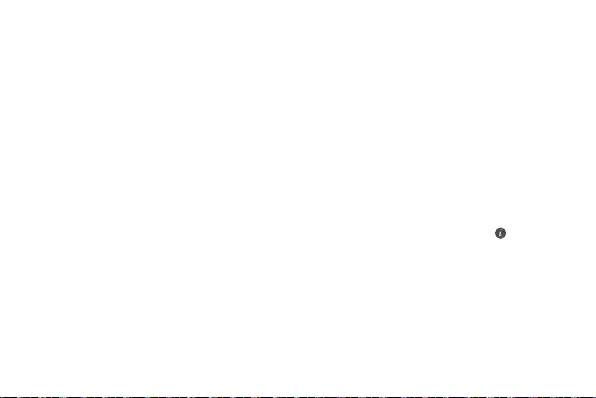
?Wi-Fi-ה תשרל תוריהמב רבחתהל ידכ בתנה לש NFC היצקנופב שמתשמ ינא דציכ :7הלאש
ןכמ רחאלו ,בתנה לש NFC-ה רוזאב ןופלטה בגבש NFC-ה רוזא עג ,NFC תא וב לעפה ,ןופלטה תליענ תא לטב
.Wi-Fi-ה תשרל ןופלטה תא רבחל ידכ ךסמה יבג-לעש תוארוהה רחא בוקע
ולכוי אל יטרדנטס אל NFC ילעב םינקתההמ ןכתיי קלח לבא ,NFC-ב םיכמותש Android ינקתהב הנימז וז הנוכת
.NFC ךרד רוביחב םיכמות אל iOS ינקתה .רבחתהל
?וילא רבחתהל וא Wi-Fi-ה תא אוצמל םילוכי אל םינקתההמ קלח םא תושעל ילע המ :6 הלאש
ינקתה רובע תשרה תויוריהמ תא רפשל לוכיש Wi-Fi תייגולונכט לש שדחה רודה אוהש ,Wi-Fi 6-ב ךמות הז בתנ
אל ,Intel לש תשר ימאתמב םישמתשמה םידיינ םיבשחמ ןוגכ ,םימיוסמ םינשי םינקתהש ןכתיי ,םלוא .Wi-Fi 6
לש הנכותה תסרג תא ןכדעל הסנ ,הזכ הרקמב .תומיאת תויעב בקע וילא רבחתהל וא Wi-Fi-ה תא אוצמל ולכוי
:תואבה תולועפה תא עצב וא ,ןקתהה לש הלעפהה ךירדמב ןויעכ ידי-לע םינקתהה
תא חתפ ןכמ רחאל .רתויב תינכדעה הסרגל HUAWEI לש םימכחה םינקתהה לוהינ םושיי תאו בתנה תא ןכדע
תשרל ךלש ןקתהה תא רבלו ,ותוא לעפהו יוביגל Wi-Fi 5 תא שפח ,דוע גצהב עג ,בתנה למסב עג ,םושייה
.Wi-Fi 5
10
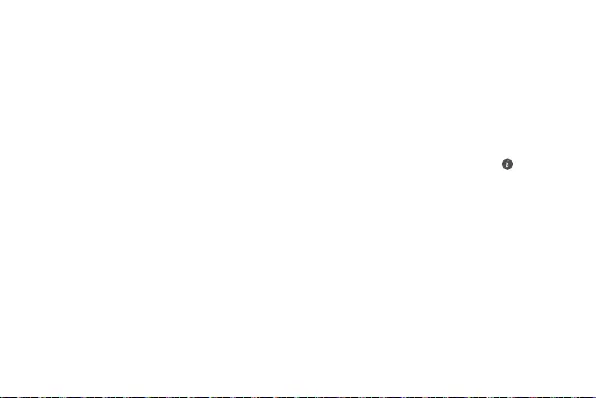
לש יטנרטניאה לוהינה ףד לש וא םושייה לש הסינכה תמסיס תא יתחכש םא תושעל ילע המ :5 הלאש
?בתנה
.ןרציה תורדגהל בתנה תא רזחש ,הכישממ היעבה םא .סנכיהל ידכ בתנה לש Wi-Fi-ה תמסיסב שמתשהל הסנ
?HUAWEI WiFi AX3 תשרל (H/Hi ןצחל םע) ףסונ HUAWEI בתנ רבחמ ינא דציכ :3 הלאש
:תואבה םיכרדה תחאב בתנה תא רבחל לכות
• לש LAN-ה תאיציל (ןרציה תורדגהל רזחושמ וא שדח) ףסונה בתנה לש WAN-ה תאיצי תא רבח .טווחמ רוביח
.Ethernet לבכ תועצמאב הרדגוה ותרוצתש HUAWEI WiFi AX3-ה
• קחרמב (ןרציה תורדגהל רזחושמ וא שדח) ףסונה בתנה תא םקמ :1 בלש .(H ןצחלה תועצמאב) יטוחלא רוביח
:2 בלש .חתמה תקפסאל ותוא רבחו ,הרדגוה ולש הרוצתהש HUAWEI WiFi AX3-המ דחא רטמ דע לש
יוויחה תירונש דע ןתמה .ולש H ןצחלה לע ץחל ,בהבהל הליחתמ HUAWEI WiFi AX3-ב יוויחה תירונ רשאכ
.תשרל רבוחמ אוהש הארמ ףסונה בתנב
תודוא םיטרפל .WS7200-ו WS7100 , HUAWEI: WS5800 לש םיאבה םינקתהה ימגדב הכימת שי
.ןקתהה לש ךירדמב ןייע ,םינקתה ימגד דועכ
?WPS תועצמאב בתנה םע Wi-Fi ןקתה רבחמ ינא דציכ :4 הלאש
יתש ךות (ןופלט ןוגכ) Wi-Fi-ה ןקתהב WPS ןצחלה לע ץחל ןכמ רחאלו ,H ןצחלה לע ץחל ,לעפומ בתנה רשאכ
.בתנה לש Wi-Fi-ה תשרל Wi-Fi-ה ןקתה תא רבחלו יטרדנטס WPS מ"ומ םוזיל ידכ תוקד
9
10
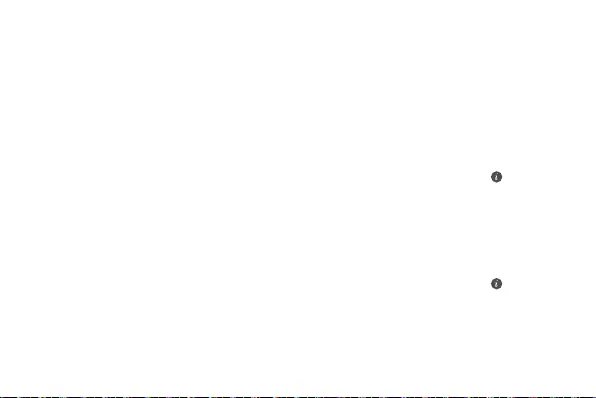
תוצופנ תולאש
?בתנה לש הרוצתה תעיבק תעב תואבה תויעבהמ תחאב לקתנ ינא םא תושעל לוכי ינא המ :1 הלאש
• שפחל הסנו (לעפוי בתנהש דע) עגר ןתמה .לעפומ בתנהש אדו :בתנה לש Wi-Fi-ה תא הליג אל ןקתהה םא
.ןקתהב בוש
• ,בתנה לש Wi-Fi-ה תשרל רבוחמ ךלש ןקתההש אדו :ןקתהב בתנה לש הרוצתה ףדב רקבל ןתינ אל םא
.ךלש ןקתהב הז ףדב רקבל ידכ ןפדפדב 192.168.3.1 ןזה ןכמ רחאלו
• שישו םדומה לש LAN-ה תאיציל תרבוחמ בתנה לש WAN-ה תאיציש אדו :"קתונמ לבכ" גיצמ ףדה םא
.םיניקת תשרה ילבכשו בטיה תורבוחמ רוביחה תודוקנ לכש אדו .טנרטניאל השיג םדומל
תא עובקלו םילבכה תא שדחמ רבחל ידכ ךירדמה יפל לעפו ןרציה תורדגהל בתנה תא רזחש ,תכשמנ היעבה םא
.בתנה תרוצת
?ןרציה תורדגהל בתנה תא רזחשמ ינא דציכ :2 הלאש
לע ץוחלל ידכ הכיסב וא טחמב שמתשה .הלעפהה ךילהת תא םילשי בתנהש דע ןתמהו למשחל בתנה תא רבח
ךילהת תא םילשי בתנהש דע ןתמה .הבכת יוויחה תירונש דע תוינש יתשמ רתוי ךשמל בתנב RESET ןצחלה
.ןרציה לש לדחמה תרירב תורדגהל רזחוש בתנהש ןמיס ,המודאל ךופהת יוויחה תירונ רשאכ .שדחמ הלעפהה
.ולש הרוצתה תא בוש עובקל ךילע היהי ,ןרציה תורדגהל רזחוש בתנה םא
8
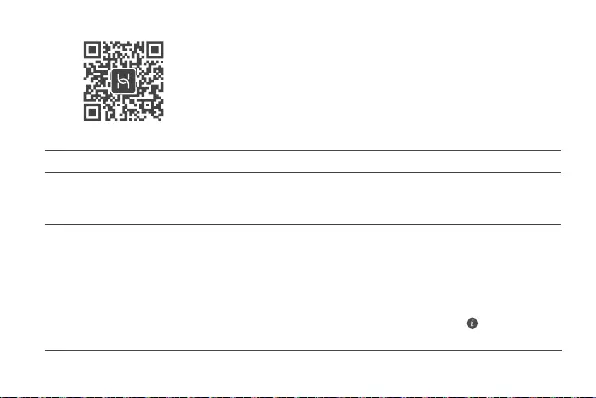
יוויח תירונ
עובק קורי
עובק םודא
בהבהמ
תשרל רבוחמ
תשר רבוחמ אל
• .לבכה תא קודב .רוביח תאיגש וא ררחושמ לבכ
• .בחר-ספה לש תורישה קפס םע רשק רוצ .בחר-ספ תשר תאיגש
.המאתהל ןקתה ההיז בתנה
HUAWEI-ב יוויחה תירונ ,(Hi וא H ןצחל םע) םירחא HUAWEI יבתנ םילגתמ רשאכ
תירונ .HUAWEI WiFi AX3-ה לש H ןצחלה לע ץחל ,הרוק הזשכ .בהבהת WiFi AX3
HUAWEI-ל רבחתמ ומיאתהל ןתינש ןקתההש ןייצל ידכ ,תוריהמב בהבהל הכירצ יוויחה
.בהבהל קיספת יוויחה תירונ רשאכ םלשוי רוביחה ךילהת .WiFi AX3
• .ליגר בצמל רוזחת יוויחה תירונש דע תוקד יתש ןתמה ,תועטב H ןצחחלב תעגנ םא
• .WPS תוילנויצקנופ ללוכ םג H ןצחלה
דיינל םושייה תועצמאב בתנה תא להנ
םימכח םינקתה לוהינל םושייה תא ןיקתהלו דירוהל ידכ דוקרבה דוק תא קורס
לוהינל םושייב שמתשהל ןתינ .טלבאטב וא ךלש דיינה ןופלטב HUAWEI לש
.בתנה
7
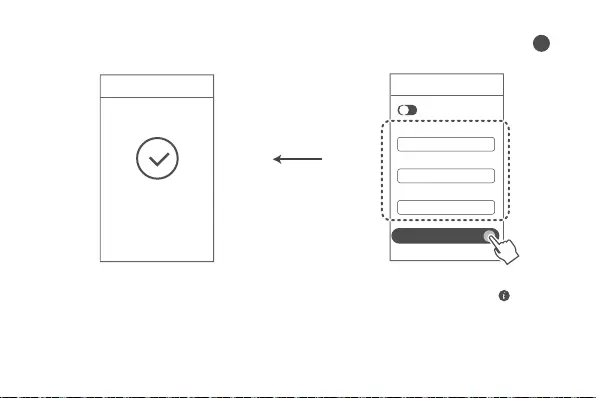
4
.שדחה בתנה רובע םישדח תכרעמ להנמ תמסיסו Wi-Fi תמסיס ,Wi-Fi םש רדגה
.המלשוה הרוצתה תעיבק
תמצוע רשאכ 2.4 GHz ינפ-לע 5 GHz םוחתב Wi-Fi-ב שומישה תא ףדעת : 5 GHz-ל תופידע תא לעפה
.רוביחה תויוריהמ תא לידגהל ידכ ,הווש תואה
טנרטניא ףשא
5 GHz-ל תופידע
Wi-Fi תשר םש
Wi-Fi תשר תמסיס
תכרעמ להנמ תמסיס
טנרטניא ףשא
6
אבה
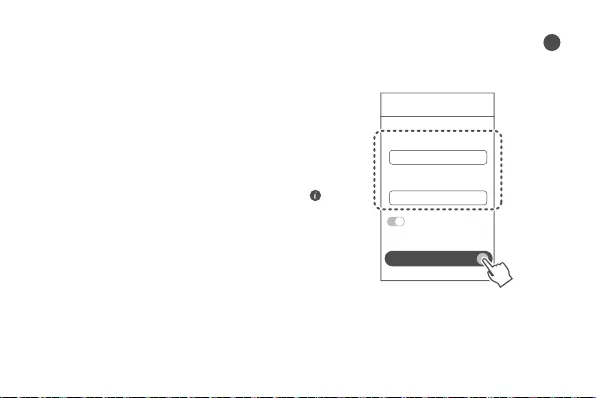
3
.בחר-ספה תמסיסו ןובשח תא ןזה
.אבה הלשל גלד ,המסיסו ןובשח בייחמ אל טנרטניאה רוביח םא
טנרטניא ףשא
בחר-ספ ןובשח
בחר-ספ תמסיס
• רשק רוצ ,בחר-ספה תמסיסו ןובשח תא תחכש םא
תמסיסו ןובשח לבקל ידכ בחר-ספה תוריש קפס םע
.בחר-ספ
• רוצ ,ךלש תשרב VLAN-ה תרוצת תא רידגהל ךילע םא
תא רשאל ידכ בחר-ספה לש תורישה קפס םע רשק
VLAN-ה גתמ תא לעפהו ,VLAN-ה לש םירטמרפה
.ךסמב
VLAN
5
6
אבה
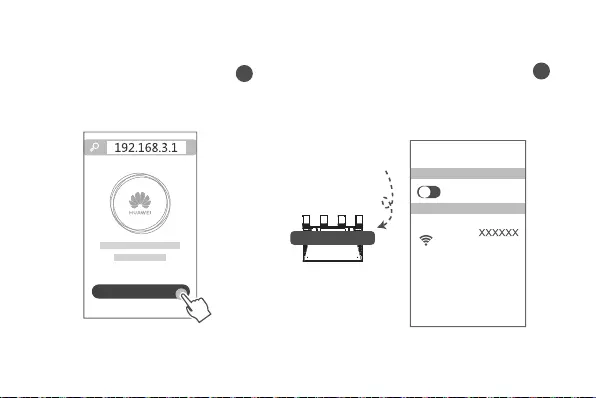
1
תשר התואל בשחמה תא וא דיינה ןופלטה תא רבח
.(המסיס תשרדנ אל) בתנה לש Wi-Fi
.שדחה בתנה תיתחתב Wi-Fi-ה םש תא שפח
Wi-Fi
Wi-Fi
רבוחמ
2
שדחמ בתונת - ןפדפדה תא חתפ
ןפואב גצומ אל ףדה םא) יטמוטוא ןפואב
.(192.168.3.1 ןזה ,יטמוטוא
תשרה תורדגה לש הרוצתה תעיבק :2 בלש
XXXXXX
Wi-Fi Name: XXXXXX
XXXXXX Wi-Fi Name: XXXXXX
4
ליחתנ הבה
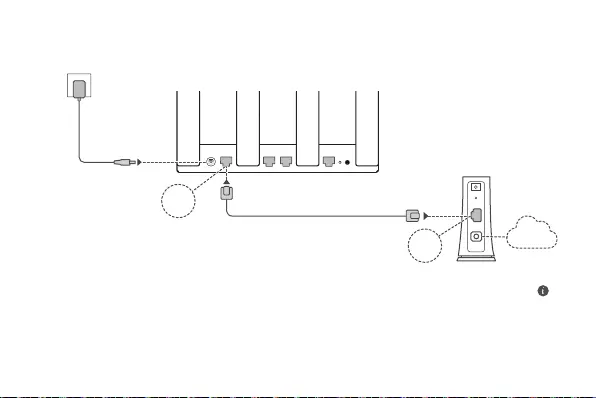
םילבכה רוביח :1 בלש
POWER RESETLAN1 LAN2 LAN3WAN
POWER
LAN
PON
RESET
HUAWEI WiFi AX3
WAN
LAN טנרטניא
םילבכ/בחר-ספ/יטפוא םדומ
(בחר-ספה קפסמ)
• .Wi-Fi®
-ה תוא תא בטמל ידכ הלעמ יפלכ תונטנאה לכ תא ןווכ • .טנרטניאל רבוחמ אל בתנהש ןמיס ,המודא תראשנ יוויחה תירונ םא
."תשרה תורדגה לש הרוצתה תעיבק :2 בלש" האר
3

2
(WS7200) הדובעה תליחת
POWER RESETLAN1 LAN2 LAN3WAN
4 5 78
3
12
6
POWER RESETLAN1 LAN2 LAN3WAN
4 5 78
3
12
6
NFC יוליג רוזא
RESET ןצחל קזחהו ץחל וא ,ןקתהה תא ליעפהל ידכ תחא םעפ ץחל :הלעפה ןצחל
.ותוא תובכל ידכ תוינש שולש תוחפל ךשמל
.'וכו בחר-ספ ימדומ ,םייטפוא םימדומל רוביח :WAN תאיצי
.בשחמ ןוגכ ,יטוח טנרטניא ןקתהל רוביח :LAN תאיצי
חתמ תאיצי H ןצחליוויח תירונ 234
5
6
78
1
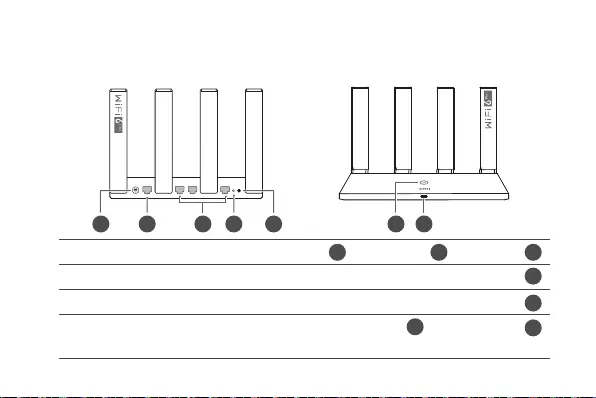
1
הריהמ הלחתה ךירדמ
(WS7100) הדובעה תליחת
RESET ןצחל קזחהו ץחל וא ,ןקתהה תא ליעפהל ידכ תחא םעפ ץחל :הלעפה ןצחל
.ותוא תובכל ידכ תוינש שולש תוחפל ךשמל
.'וכו בחר-ספ ימדומ ,םייטפוא םימדומל רוביח :WAN תאיצי
.בשחמ ןוגכ ,יטוח טנרטניא ןקתהל רוביח :LAN תאיצי
חתמ תאיצי H ןצחליוויח תירונ 23
4
5
6
7
1
POWER RESETLAN1 LAN2 LAN3WAN
3 4 67
12
5
POWER RESETLAN1 LAN2 LAN3WAN
3 4 67
12
5
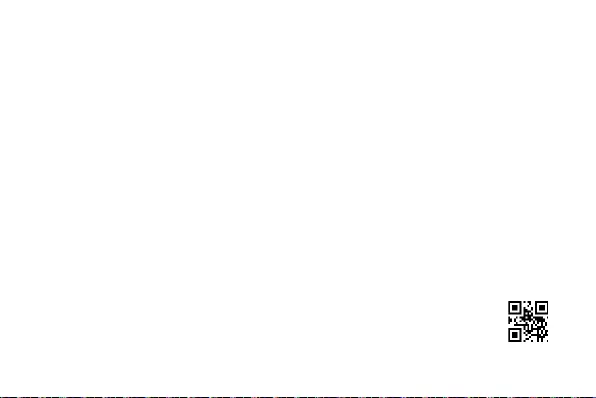
HUAWEI WiFi AX3
הריהמ הלחתה ךירדמ
96726625_01